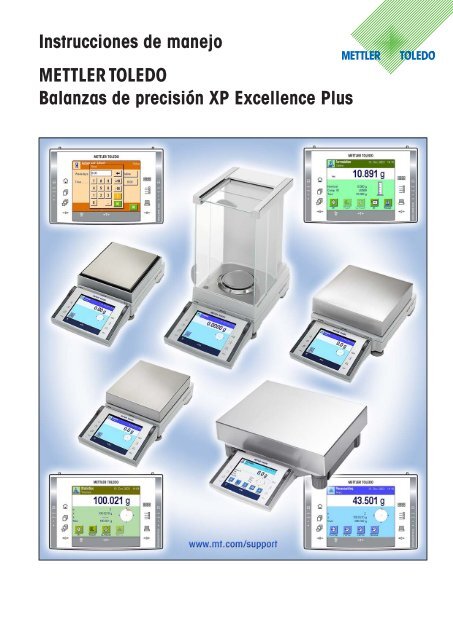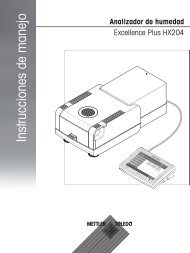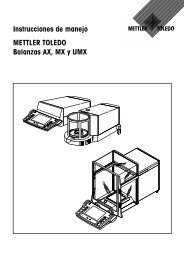Instrucciones de manejo Balanzas de precisión XP Excellence Plus
Instrucciones de manejo Balanzas de precisión XP Excellence Plus
Instrucciones de manejo Balanzas de precisión XP Excellence Plus
You also want an ePaper? Increase the reach of your titles
YUMPU automatically turns print PDFs into web optimized ePapers that Google loves.
<strong>Instrucciones</strong> <strong>de</strong> <strong>manejo</strong><br />
METTLER TOLEDO<br />
<strong>Balanzas</strong> <strong>de</strong> <strong>precisión</strong> <strong>XP</strong> <strong>Excellence</strong> <strong>Plus</strong>
Resumen sobre la balanza <strong>precisión</strong> <strong>XP</strong> <strong>Excellence</strong> <strong>Plus</strong><br />
“Plataforma <strong>de</strong> pesada L” véase Capítulo 3<br />
F<br />
F<br />
METTLER TOLEDO<br />
METTLER TOLEDO<br />
1 Terminal (<strong>de</strong>talles en Capítulo 5)<br />
F<br />
F<br />
7<br />
12<br />
12<br />
2 Pantalla (pantalla táctil sensible al tacto)<br />
3 Teclas<br />
4 Sensores SmartSens<br />
5 Placa <strong>de</strong> características<br />
6 Corta-aires <strong>de</strong> vidrio<br />
7 Platillo<br />
8 Corta-aires anular<br />
9 Nivel <strong>de</strong> burbuja / Sensor <strong>de</strong> inclinación<br />
10 Punto <strong>de</strong> sujeción para el seguro antirrobo<br />
11 Patas <strong>de</strong> apoyo (10 mg, 0.1 g + 1 g mo<strong>de</strong>los)<br />
12 Pata nivelante<br />
13 Interface <strong>de</strong> serie RS232C<br />
14 Módulo para interface auxiliar (opcional)<br />
15 Conexión para adaptador <strong>de</strong> red<br />
16 Aux 1 (Conexión para “ErgoSens”, tecla manual o pedal)<br />
17 Aux 2 (Conexión para “ErgoSens”, tecla manual o pedal)<br />
7<br />
8<br />
F<br />
F<br />
METTLER TOLEDO<br />
<strong>XP</strong> 1mg<br />
18 Punto <strong>de</strong> fijación para indicador complementario o soporte para terminal <strong>XP</strong><br />
19 Asa para <strong>manejo</strong> <strong>de</strong> la puerta <strong>de</strong>l corta-aires<br />
11<br />
11<br />
3<br />
7<br />
3<br />
2<br />
F<br />
9<br />
4 5<br />
8<br />
14<br />
F<br />
3<br />
19<br />
1<br />
15<br />
4<br />
18<br />
16<br />
7<br />
12<br />
17<br />
13<br />
7<br />
12<br />
19<br />
9<br />
10<br />
6<br />
Power Supply Aux 1 Aux 2 RS 232 C<br />
11<br />
11
Índice<br />
4<br />
Índice<br />
1 Conozca su balanza ...................................................................................................................................... 11<br />
1.1 Introducción .............................................................................................................................................................. 11<br />
1.2 Presentación <strong>de</strong> las balanzas <strong>de</strong> <strong>precisión</strong> <strong>XP</strong> ............................................................................................................. 11<br />
1.3 Lo que <strong>de</strong>be saber <strong>de</strong> estas instrucciones ................................................................................................................... 11<br />
1.4 Seguridad ante todo ................................................................................................................................................... 12<br />
2 Puesta en marcha <strong>de</strong> la balanza (plataformas <strong>de</strong> pesada S y M) ..................................................................... 13<br />
2.1 Desembalaje y comprobación <strong>de</strong>l material suministrado ............................................................................................. 13<br />
2.1.1 Desembalaje <strong>de</strong>l corta-aires ....................................................................................................................................... 13<br />
2.1.2 El material suministrado estándar contiene las siguientes piezas ................................................................................. 14<br />
2.2 Ensamblaje <strong>de</strong> la balanza .......................................................................................................................................... 15<br />
2.2.1 Montaje <strong>de</strong>l cable <strong>de</strong> la balanza en el terminal ........................................................................................................... 15<br />
2.2.2 Colocación <strong>de</strong>l terminal en la plataforma <strong>de</strong> pesada ................................................................................................... 16<br />
2.2.2.1 Atornillado <strong>de</strong>l terminal a su soporte ........................................................................................................................... 16<br />
2.2.3 Montaje <strong>de</strong>l corta-aires y <strong>de</strong>l plato <strong>de</strong> pesada ............................................................................................................. 17<br />
2.3 Elección <strong>de</strong>l emplazamiento....................................................................................................................................... 18<br />
2.4 Alimentación ............................................................................................................................................................. 19<br />
2.5 Ajuste <strong>de</strong>l ángulo <strong>de</strong> lectura y colocación <strong>de</strong>l terminal ................................................................................................ 19<br />
2.5.1 Ajuste <strong>de</strong>l ángulo <strong>de</strong> lectura ....................................................................................................................................... 19<br />
2.5.2 Desmontaje <strong>de</strong>l terminal y colocación cerca <strong>de</strong> la plataforma <strong>de</strong> pesada ..................................................................... 20<br />
2.6 Transporte <strong>de</strong> la balanza ............................................................................................................................................ 20<br />
2.6.1 Transporte a corta distancia ........................................................................................................................................ 20<br />
2.6.2 Transporte a larga distancia ........................................................................................................................................ 20<br />
2.7 Pesadas bajo la balanza ............................................................................................................................................ 21<br />
3 Plataforma <strong>de</strong> pesada L <strong>de</strong> las balanzas <strong>de</strong> <strong>precisión</strong> <strong>XP</strong> ................................................................................ 22<br />
3.1 Resumen sobre la balanza <strong>precisión</strong> <strong>XP</strong> <strong>Excellence</strong> con plataforma <strong>de</strong> pesada L .......................................................... 22<br />
3.2 Puesta en marcha <strong>de</strong> la balanza con “Plataforma <strong>de</strong> pesada L” .................................................................................... 23<br />
3.2.1 Equipo estándar suministrado para la plataforma <strong>de</strong> pesada L ..................................................................................... 23<br />
3.2.2 Ensamblaje <strong>de</strong> la balanza “Plataforma <strong>de</strong> pesada L” .................................................................................................... 23<br />
3.2.2.1 Colocación <strong>de</strong>l terminal en la plataforma <strong>de</strong> pesada L ................................................................................................. 23<br />
3.3 Elección <strong>de</strong>l emplazamiento –> véase capítulo 2.3 ................................................................................................... 24<br />
3.4 Alimentación con plataforma <strong>de</strong> pesada L ................................................................................................................... 24<br />
3.5 Ajuste <strong>de</strong>l ángulo <strong>de</strong> lectura y colocación <strong>de</strong>l terminal con plataforma <strong>de</strong> pesada L ...................................................... 25<br />
3.5.1 Ajuste <strong>de</strong>l ángulo <strong>de</strong> lectura –> véase capítulo 2.5.1 ................................................................................................. 25<br />
3.5.2 Desmontaje <strong>de</strong>l terminal y colocación cerca <strong>de</strong> la plataforma <strong>de</strong> pesada ..................................................................... 25<br />
3.6 Transporte <strong>de</strong> la balanza con plataforma <strong>de</strong> pesada L ................................................................................................. 26<br />
3.6.1 Transporte a corta distancia ........................................................................................................................................ 26<br />
3.6.2 Transporte a larga distancia ........................................................................................................................................ 26<br />
3.7 Ajuste <strong>de</strong>l nivel <strong>de</strong> la balanza con “Plataforma <strong>de</strong> pesada L” ......................................................................................... 26<br />
3.8 Características técnicas “Plataforma <strong>de</strong> pesada L” ....................................................................................................... 28<br />
3.8.1 Características generales “Plataforma <strong>de</strong> pesada L” ..................................................................................................... 28<br />
3.8.2 Características específicas por mo<strong>de</strong>los “Plataforma <strong>de</strong> pesada L”................................................................................ 29<br />
3.8.2.1 <strong>Balanzas</strong> <strong>XP</strong> con resolución <strong>de</strong> 0.1 g / 1 g, plataforma L .............................................................................................. 29<br />
3.8.3 Dimensiones <strong>de</strong> las balanzas <strong>de</strong> <strong>precisión</strong> <strong>XP</strong> con plataforma <strong>de</strong> pesada L .................................................................. 31
4 Su primera pesada ....................................................................................................................................... 32<br />
Índice<br />
4.1 Conexión y <strong>de</strong>sconexión <strong>de</strong> la balanza ....................................................................................................................... 32<br />
4.2 Ajuste <strong>de</strong>l nivel <strong>de</strong> la balanza (Plataforma <strong>de</strong> pesada L véase capítulo 3.8) .................................................................. 32<br />
4.3 Realización <strong>de</strong> una pesada sencilla ............................................................................................................................ 34<br />
5 Fundamentos para el <strong>manejo</strong> <strong>de</strong>l terminal y <strong>de</strong>l software ................................................................................ 35<br />
5.1 Visión <strong>de</strong> conjunto <strong>de</strong>l terminal ................................................................................................................................. 35<br />
5.2 La pantalla ................................................................................................................................................................ 36<br />
5.3 El software <strong>de</strong> su balanza ........................................................................................................................................... 37<br />
5.4 Procedimiento <strong>de</strong> trabajo habitual .............................................................................................................................. 40<br />
5.5 El sistema <strong>de</strong> seguridad <strong>de</strong> su balanza ....................................................................................................................... 41<br />
6 Configuración <strong>de</strong>l sistema ............................................................................................................................. 42<br />
6.1 Consulta <strong>de</strong> la configuración <strong>de</strong>l sistema .................................................................................................................... 42<br />
6.2 Visión <strong>de</strong> conjunto <strong>de</strong> la configuración <strong>de</strong>l sistema ..................................................................................................... 42<br />
6.3 Configuración para ajuste y test .................................................................................................................................. 43<br />
6.3.1 <strong>Instrucciones</strong> para la presentación <strong>de</strong> procesos <strong>de</strong> ajuste registrados (historial <strong>de</strong> ajuste) ............................................ 43<br />
6.3.2 Función <strong>de</strong> ajuste totalmente automático “ProFACT” .................................................................................................... 44<br />
6.3.3 Ajuste automático con una pesa <strong>de</strong> calibración externa .............................................................................................. 45<br />
6.3.4 Definición <strong>de</strong> pesas <strong>de</strong> calibración externas ................................................................................................................ 45<br />
6.3.5 Comprobación automática <strong>de</strong>l ajuste con una pesa <strong>de</strong> test externa ............................................................................. 46<br />
6.3.6 Definición <strong>de</strong> pesas <strong>de</strong> test externas .......................................................................................................................... 46<br />
6.3.7 Definición <strong>de</strong> informes <strong>de</strong> ajuste y test ....................................................................................................................... 47<br />
6.4 Información <strong>de</strong> la balanza .......................................................................................................................................... 48<br />
6.5 Standby (función <strong>de</strong> ahorro <strong>de</strong> energía) ...................................................................................................................... 48<br />
6.6 Fecha y hora .............................................................................................................................................................. 49<br />
6.7 Selección <strong>de</strong> periféricos ............................................................................................................................................. 50<br />
6.8 Configuración <strong>de</strong>l sistema <strong>de</strong> seguridad...................................................................................................................... 52<br />
6.8.1 Modificación <strong>de</strong> la ID y la contraseña <strong>de</strong>l administrador .............................................................................................. 53<br />
6.8.2 Reposición global <strong>de</strong> las configuraciones <strong>de</strong> la balanza .............................................................................................. 53<br />
6.8.3 Establecimiento <strong>de</strong> los <strong>de</strong>rechos <strong>de</strong> acceso <strong>de</strong>l usuario .............................................................................................. 53<br />
6.8.4 Registro <strong>de</strong> procesos relevantes para la seguridad ...................................................................................................... 54<br />
6.8.5 Recordatorio <strong>de</strong> la modificación <strong>de</strong> contraseña ........................................................................................................... 55<br />
6.8.6 Establecimiento <strong>de</strong>l número <strong>de</strong> usuarios ..................................................................................................................... 55<br />
6.9 Configuración <strong>de</strong>l sensor <strong>de</strong> inclinación ...................................................................................................................... 56<br />
6.10 Informe sobre la configuración <strong>de</strong>l sistema ................................................................................................................. 57<br />
7 Configuración específica <strong>de</strong>l usuario ............................................................................................................. 58<br />
7.1 Apertura <strong>de</strong> la configuración específica <strong>de</strong>l usuario ..................................................................................................... 58<br />
7.2 Visión <strong>de</strong> conjunto <strong>de</strong> la configuración específica <strong>de</strong>l usuario ..................................................................................... 58<br />
7.3 Establecimiento <strong>de</strong> los parámetros <strong>de</strong> pesada............................................................................................................. 58<br />
7.4 Introducción <strong>de</strong> datos <strong>de</strong>l usuario ............................................................................................................................... 60<br />
7.5 Configuración <strong>de</strong>l terminal ......................................................................................................................................... 61<br />
7.6 Reposición <strong>de</strong> la configuración <strong>de</strong>l perfil <strong>de</strong> usuario .................................................................................................... 63<br />
7.7 Informe sobre la configuración específica <strong>de</strong> usuario .................................................................................................. 63<br />
5
Índice<br />
6<br />
8 La aplicación “Pesar” .................................................................................................................................... 64<br />
8.1 Selección <strong>de</strong> la aplicación.......................................................................................................................................... 64<br />
8.2 Configuración <strong>de</strong> la aplicación “Pesar” ........................................................................................................................ 64<br />
8.2.1 Visión <strong>de</strong> conjunto ..................................................................................................................................................... 64<br />
8.2.2 Selección <strong>de</strong> teclas <strong>de</strong> función ................................................................................................................................... 66<br />
8.2.3 Selección <strong>de</strong> “SmartTrac” ............................................................................................................................................ 67<br />
8.2.4 Selección <strong>de</strong> campos Info .......................................................................................................................................... 67<br />
8.2.5 Especificaciones para la impresión automática <strong>de</strong> informes ........................................................................................ 68<br />
8.2.6 Selección <strong>de</strong> unida<strong>de</strong>s <strong>de</strong> pesada .............................................................................................................................. 68<br />
8.2.7 Definición <strong>de</strong> unida<strong>de</strong>s <strong>de</strong> pesada libres ..................................................................................................................... 69<br />
8.2.8 Definición <strong>de</strong> informes ............................................................................................................................................... 69<br />
8.2.9 Especificaciones para la impresión manual <strong>de</strong> informes .............................................................................................. 72<br />
8.2.10 Formateo <strong>de</strong> los datos <strong>de</strong> salida ................................................................................................................................. 73<br />
8.2.11 Definición <strong>de</strong> i<strong>de</strong>ntificaciones y <strong>de</strong> títulos <strong>de</strong> informe ................................................................................................... 75<br />
8.2.12 Especificaciones para procesar datos <strong>de</strong> códigos <strong>de</strong> barras ......................................................................................... 76<br />
8.2.13 Especificaciones para procesar las entradas <strong>de</strong>s<strong>de</strong> teclado ......................................................................................... 77<br />
8.2.14 Configuración <strong>de</strong> la función “Pesada inicial mínima” ................................................................................................... 77<br />
8.2.15 Definición y activación <strong>de</strong> la memoria <strong>de</strong> tara ............................................................................................................. 78<br />
8.2.16 Configuración <strong>de</strong> la función <strong>de</strong> tarado automático ...................................................................................................... 79<br />
8.2.17 Configuración <strong>de</strong> SmartSens y ErgoSens ..................................................................................................................... 79<br />
8.3 Trabajar con la aplicación “Pesar” ............................................................................................................................... 80<br />
8.3.1 Modificar la resolución <strong>de</strong>l resultado <strong>de</strong> pesada .......................................................................................................... 80<br />
8.3.2 Opciones <strong>de</strong> tarado .................................................................................................................................................... 80<br />
8.3.3 Trabajar con el contador <strong>de</strong> lotes ................................................................................................................................ 81<br />
8.3.4 Trabajar con i<strong>de</strong>ntificaciones ...................................................................................................................................... 82<br />
8.3.5 Pesar con valor teórico ............................................................................................................................................... 83<br />
8.3.6 Trabajar con la función “Pesada inicial mínima” .......................................................................................................... 84<br />
8.4 Ajuste <strong>de</strong> la balanza y comprobación <strong>de</strong> la calibración ................................................................................................ 85<br />
8.4.1 Ajuste totalmente automático ProFACT ........................................................................................................................ 85<br />
8.4.2 Ajuste con pesa interna .............................................................................................................................................. 85<br />
8.4.3 Ajuste con pesa externa ............................................................................................................................................. 86<br />
8.4.4 Comprobación <strong>de</strong>l ajuste con una pesa interna ........................................................................................................... 87<br />
8.4.5 Comprobación <strong>de</strong>l ajuste con una pesa externa .......................................................................................................... 88<br />
8.4.6 Informes <strong>de</strong> ajuste y test (mo<strong>de</strong>los <strong>de</strong> informe) ........................................................................................................... 88<br />
9 La aplicación “Estadística” ............................................................................................................................ 90<br />
9.1 Introducción a la aplicación “Estadística” .................................................................................................................... 90<br />
9.2 Selección <strong>de</strong> la aplicación.......................................................................................................................................... 90<br />
9.3 Configuración <strong>de</strong> la aplicación “Estadística” ................................................................................................................ 90<br />
9.3.1 Visión <strong>de</strong> conjunto ..................................................................................................................................................... 90<br />
9.3.2 Teclas <strong>de</strong> función especiales para realizar estadísticas ................................................................................................ 91<br />
9.3.3 Campos Info especiales para Estadística ..................................................................................................................... 91<br />
9.3.4 Normas para la transferencia automática <strong>de</strong>l peso ...................................................................................................... 92<br />
9.3.5 Información especial para informes <strong>de</strong> estadística ...................................................................................................... 92<br />
9.3.6 Activar el modo aditivo ............................................................................................................................................... 94<br />
9.3.7 Determinación <strong>de</strong> los valores <strong>de</strong> plausibilidad ............................................................................................................. 94<br />
9.3.8 Configuración <strong>de</strong>l cargador automático LV11 .............................................................................................................. 94<br />
9.4 Trabajar con la aplicación “Estadística” ....................................................................................................................... 95<br />
9.4.1 Registro estadístico <strong>de</strong> pesadas en serie ..................................................................................................................... 95<br />
9.4.2 Pesadas con un valor nominal teórico ......................................................................................................................... 97
Índice<br />
9.4.3 Mo<strong>de</strong>lo <strong>de</strong> informe con valores estadísticos ................................................................................................................ 98<br />
9.4.4 Fórmulas utilizadas para el cálculo <strong>de</strong> valores estadísticos .......................................................................................... 99<br />
10 La aplicación “Formulación” ........................................................................................................................ 100<br />
10.1 Introducción a la aplicación “Formulación” ................................................................................................................100<br />
10.2 Selección <strong>de</strong> la aplicación........................................................................................................................................100<br />
10.3 Configuración <strong>de</strong> la aplicación “Formulación” ...........................................................................................................100<br />
10.3.1 Visión <strong>de</strong> conjunto ...................................................................................................................................................100<br />
10.3.2 Activar o <strong>de</strong>sactivar la puesta a cero automática .......................................................................................................101<br />
10.3.3 Teclas <strong>de</strong> función especiales para Formulación .........................................................................................................102<br />
10.3.4 Campos especiales para Formulación.......................................................................................................................102<br />
10.3.5 Información especial para los Informes <strong>de</strong> Formulación.............................................................................................103<br />
10.3.6 I<strong>de</strong>ntificaciones especiales para Formulación ...........................................................................................................105<br />
10.3.7 Configuraciones especiales <strong>de</strong> SmartSens y ErgoSens para la Formulación ................................................................105<br />
10.4 Definición <strong>de</strong> componentes ......................................................................................................................................106<br />
10.5 Definición y activación <strong>de</strong> fórmulas ...........................................................................................................................107<br />
10.5.1 Fórmulas con “Componentes fijos” (pesos teóricos absolutos) ...................................................................................107<br />
10.5.2 Fórmulas con “% <strong>de</strong> componentes” (valor teórico relativo) .........................................................................................108<br />
10.5.3 Impresión <strong>de</strong> las fórmulas <strong>de</strong>finidas ..........................................................................................................................109<br />
10.6 Trabajar con la aplicación “Formulación” ...................................................................................................................110<br />
10.6.1 Configuración estándar ............................................................................................................................................110<br />
10.6.2 Formulación libre (Formulación sin usar <strong>de</strong> la base <strong>de</strong> datos <strong>de</strong> fórmulas) .................................................................111<br />
10.6.3 Elaboración automática <strong>de</strong> fórmulas con “Componentes fijos” (pesos teóricos absolutos) ...........................................112<br />
10.6.4 Elaboración automática <strong>de</strong> fórmulas con “% <strong>de</strong> componentes” (valores teóricos relativos) .........................................114<br />
10.6.5 Mo<strong>de</strong>lo <strong>de</strong> informe <strong>de</strong> una formulación ....................................................................................................................115<br />
10.7 Recomendaciones para la modificación <strong>de</strong> componentes y fórmulas ya existentes ....................................................116<br />
11 La aplicación “Contaje <strong>de</strong> piezas” ................................................................................................................ 117<br />
11.1 Introducción a la aplicación “Contaje <strong>de</strong> piezas” .......................................................................................................117<br />
11.2 Selección <strong>de</strong> la Aplicación ........................................................................................................................................117<br />
11.3 Configuración <strong>de</strong> la aplicación “Contaje <strong>de</strong> piezas” ...................................................................................................117<br />
11.3.1 Visión <strong>de</strong> conjunto ...................................................................................................................................................117<br />
11.3.2 Determinación <strong>de</strong>l contaje <strong>de</strong> referencia fijo .............................................................................................................118<br />
11.3.3 Teclas <strong>de</strong> función especiales para el contaje <strong>de</strong> piezas .............................................................................................119<br />
11.3.4 Campos Info especiales para el contaje <strong>de</strong> piezas .....................................................................................................119<br />
11.3.5 Especificaciones para la transferencia automática <strong>de</strong>l peso .......................................................................................120<br />
11.3.6 Unidad adicional para el contaje <strong>de</strong> piezas ...............................................................................................................120<br />
11.3.7 Información especial para los informes <strong>de</strong>l contaje <strong>de</strong> piezas ....................................................................................121<br />
11.3.8 Configuraciones especiales SmartSens y ErgoSens para el contaje <strong>de</strong> piezas .............................................................122<br />
11.4 Trabajar con la aplicación “Contaje <strong>de</strong> piezas” ..........................................................................................................123<br />
11.4.1 Contaje <strong>de</strong> piezas sencillo ........................................................................................................................................123<br />
11.4.2 Totalización y cálculo estadístico <strong>de</strong> contajes <strong>de</strong> piezas .............................................................................................124<br />
11.4.3 Contaje <strong>de</strong> adición con valor teórico .........................................................................................................................126<br />
11.4.4 Optimización <strong>de</strong> la referencia ...................................................................................................................................127<br />
11.4.5 Mo<strong>de</strong>lo <strong>de</strong> informe <strong>de</strong> un contaje <strong>de</strong> piezas con valores estadísticos .........................................................................128<br />
12 La aplicación “Pesada en porcentaje” ........................................................................................................... 129<br />
12.1 Introducción a la aplicación “Pesada en porcentaje” ..................................................................................................129<br />
12.2 Selección <strong>de</strong> la aplicación........................................................................................................................................129<br />
12.3 Configuración <strong>de</strong> la aplicación “Pesada en porcentaje” ..............................................................................................129<br />
12.3.1 Visión <strong>de</strong> conjunto ...................................................................................................................................................129<br />
7
Índice<br />
8<br />
12.3.2 Teclas <strong>de</strong> función especiales para la pesada en porcentaje .......................................................................................130<br />
12.3.3 Campos Info especiales para la pesada en porcentaje ..............................................................................................131<br />
12.3.4 Unidad adicional para la pesada en porcentaje .........................................................................................................131<br />
12.3.5 Información especial para los informes <strong>de</strong> la pesada en porcentaje ...........................................................................131<br />
12.3.6 Configuraciones especiales <strong>de</strong> SmartSens y ErgoSens para la pesada en porcentaje ..................................................133<br />
12.4 Trabajar con la aplicación “Pesada en porcentaje” .....................................................................................................133<br />
12.4.1 Pesada en porcentaje sencilla ..................................................................................................................................133<br />
12.4.2 Pesada en porcentaje con un valor teórico ................................................................................................................134<br />
12.4.3 Mo<strong>de</strong>lo <strong>de</strong> informe <strong>de</strong> una pesada en porcentaje ......................................................................................................135<br />
13 La aplicación “Densidad” ............................................................................................................................. 136<br />
13.1 Introducción a la aplicación “Densidad” ....................................................................................................................136<br />
13.2 Selección <strong>de</strong> la aplicación........................................................................................................................................136<br />
13.3 Configuración <strong>de</strong> la aplicación “Densidad” ................................................................................................................137<br />
13.3.1 Visión <strong>de</strong> conjunto ...................................................................................................................................................137<br />
13.3.2 Selección <strong>de</strong>l método para la <strong>de</strong>terminación <strong>de</strong> la <strong>de</strong>nsidad .....................................................................................137<br />
13.3.3 Selección <strong>de</strong>l líquido auxiliar ....................................................................................................................................138<br />
13.3.4 Activar o <strong>de</strong>sactivar la estadística .............................................................................................................................138<br />
13.3.5 Especificaciones para el cálculo y la indicación <strong>de</strong>l resultado ....................................................................................138<br />
13.3.6 Teclas <strong>de</strong> función especiales para la <strong>de</strong>terminación <strong>de</strong> <strong>de</strong>nsidad ...............................................................................139<br />
13.3.7 Campos Info especiales para la <strong>de</strong>terminación <strong>de</strong> la <strong>de</strong>nsidad ..................................................................................140<br />
13.3.8 Información especial para los informes <strong>de</strong> la <strong>de</strong>terminación <strong>de</strong> la <strong>de</strong>nsidad ...............................................................140<br />
13.3.9 Configuraciones especiales <strong>de</strong> SmartSens y ErgoSens para la <strong>de</strong>terminación <strong>de</strong> la <strong>de</strong>nsidad......................................142<br />
13.4 Trabajar con la aplicación “Densidad” .......................................................................................................................143<br />
13.4.1 Determinación <strong>de</strong> la <strong>de</strong>nsidad <strong>de</strong> sólidos no porosos ................................................................................................143<br />
13.4.2 Determinación <strong>de</strong> la <strong>de</strong>nsidad <strong>de</strong> líquidos utilizando un cuerpo <strong>de</strong> <strong>de</strong>splazamiento ...................................................144<br />
13.4.3 Determinación <strong>de</strong> las <strong>de</strong>nsida<strong>de</strong>s <strong>de</strong> sustancias pastosas utilizando una esfera gamma ............................................145<br />
13.4.4 Determinación <strong>de</strong> la <strong>de</strong>nsidad <strong>de</strong> líquidos utilizando un picnómetro ..........................................................................146<br />
13.4.5 Determinación <strong>de</strong> la <strong>de</strong>nsidad <strong>de</strong> sólidos porosos .....................................................................................................147<br />
13.4.6 Mo<strong>de</strong>lo <strong>de</strong> informe <strong>de</strong> una <strong>de</strong>terminación <strong>de</strong> la <strong>de</strong>nsidad ..........................................................................................148<br />
13.5 Uso <strong>de</strong> la estadística <strong>de</strong> <strong>de</strong>nsidad .............................................................................................................................149<br />
13.6 Fórmulas utilizadas para calcular la <strong>de</strong>nsidad ...........................................................................................................151<br />
13.6.1 Fórmulas para <strong>de</strong>terminar la <strong>de</strong>nsidad <strong>de</strong> sólidos ......................................................................................................151<br />
13.6.2 Fórmulas para <strong>de</strong>terminar la <strong>de</strong>nsidad <strong>de</strong> líquidos y sustancias pastosas ...................................................................151<br />
13.7 Tabla <strong>de</strong> <strong>de</strong>nsida<strong>de</strong>s para agua <strong>de</strong>stilada .................................................................................................................152<br />
13.8 Tabla <strong>de</strong> <strong>de</strong>nsida<strong>de</strong>s para etanol ..............................................................................................................................152<br />
14 La aplicación “Pesada dinámica” ................................................................................................................. 153<br />
14.1 Introducción a la aplicación “Pesada dinámica” ........................................................................................................153<br />
14.2 Selección <strong>de</strong> la aplicación........................................................................................................................................153<br />
14.3 Configuración <strong>de</strong> la aplicación “Pesada dinámica” ....................................................................................................153<br />
14.3.1 Visión <strong>de</strong> conjunto ...................................................................................................................................................153<br />
14.3.2 Teclas <strong>de</strong> función especiales para la pesada dinámica ..............................................................................................155<br />
14.3.3 Adaptación <strong>de</strong> la aplicación al comportamiento dinámico <strong>de</strong> la muestra ...................................................................155<br />
14.3.4 Configuración <strong>de</strong>l comienzo <strong>de</strong> la pesada .................................................................................................................156<br />
14.3.5 Configuración para la señalización <strong>de</strong>l final <strong>de</strong> un ciclo <strong>de</strong> pesada ............................................................................157<br />
14.3.6 Campos Info especiales para la pesada dinámica .....................................................................................................157<br />
14.3.7 Datos <strong>de</strong> informe especiales para la pesada dinámica ..............................................................................................157<br />
14.3.8 Informes automáticos o manuales <strong>de</strong> valores individuales .........................................................................................159<br />
14.3.9 Selección <strong>de</strong>l objetivo <strong>de</strong> la salida <strong>de</strong> datos ..............................................................................................................159
Índice<br />
14.3.10 Formateo <strong>de</strong> los datos <strong>de</strong> salida ...............................................................................................................................159<br />
14.3.11 Activar o <strong>de</strong>sactivar la estadística .............................................................................................................................162<br />
14.3.12 Configuraciones especiales <strong>de</strong> SmartSens y ErgoSens para la pesada dinámica ........................................................162<br />
14.4 Trabajar con la aplicación “Pesada dinámica” ...........................................................................................................163<br />
14.4.1 Pesada dinámica con comienzo automático .............................................................................................................163<br />
14.4.2 Pesada dinámica con comienzo manual ...................................................................................................................164<br />
14.4.3 Análisis estadístico <strong>de</strong> las pesadas dinámicas ...........................................................................................................165<br />
14.4.4 Mo<strong>de</strong>lo <strong>de</strong> informe <strong>de</strong> una pesada dinámica ............................................................................................................166<br />
15 La aplicación “Pesaje diferencial” ................................................................................................................ 167<br />
15.1 Introducción a la aplicación “Pesaje diferencial” ........................................................................................................167<br />
15.2 Selección <strong>de</strong> la aplicación........................................................................................................................................167<br />
15.3 Configuración <strong>de</strong> la aplicación “Pesaje diferencial” ....................................................................................................168<br />
15.3.1 Visión <strong>de</strong> conjunto ...................................................................................................................................................168<br />
15.3.2 Teclas <strong>de</strong> función especiales para el pesaje diferencial .............................................................................................169<br />
15.3.3 Campos Info especiales para el pesaje diferencial ....................................................................................................169<br />
15.3.4 Información especial para los informes <strong>de</strong>l pesaje diferencial ....................................................................................170<br />
15.3.5 Respuesta <strong>de</strong> la tecla <strong>de</strong> impresión ..........................................................................................................................172<br />
15.3.6 Ajuste especial para trabajar con datos <strong>de</strong> códigos <strong>de</strong> barras ....................................................................................172<br />
15.4 Definir, editar, borrar y seleccionar series ...................................................................................................................173<br />
15.4.1 Definir una nueva serie ............................................................................................................................................173<br />
15.4.2 Editar una serie ya existente .....................................................................................................................................174<br />
15.4.3 Borrar una serie .......................................................................................................................................................174<br />
15.4.4 Seleccionar una serie para el pesaje diferencial ........................................................................................................174<br />
15.5 Trabajar con la aplicación “Pesaje diferencial” ...........................................................................................................175<br />
15.5.1 Los diversos métodos para llevar a cabo pesajes diferenciales ...................................................................................175<br />
15.5.2 Configuración estándar ............................................................................................................................................176<br />
15.5.3 Pesaje diferencial con procedimiento automático ......................................................................................................177<br />
15.5.4 Pesaje diferencial con procedimiento manual ...........................................................................................................180<br />
15.5.5 Impresión <strong>de</strong> los resultados <strong>de</strong> un pesaje diferencial .................................................................................................180<br />
15.5.6 Otras posibilida<strong>de</strong>s ..................................................................................................................................................181<br />
15.6 Fórmulas utilizadas para calcular los resultados <strong>de</strong>l pesaje diferencial .......................................................................182<br />
16 La aplicación “LabX Client” ......................................................................................................................... 183<br />
16.1 Introducción a la aplicación “LabX Client” .................................................................................................................183<br />
16.2 Selección <strong>de</strong> la aplicación........................................................................................................................................183<br />
17 Actualización <strong>de</strong>l software .......................................................................................................................... 184<br />
17.1 Principio <strong>de</strong> funcionamiento .....................................................................................................................................184<br />
17.2 Requisitos previos ....................................................................................................................................................184<br />
17.3 Carga <strong>de</strong> actualizaciones <strong>de</strong> software <strong>de</strong>s<strong>de</strong> Internet ................................................................................................184<br />
17.4 Carga <strong>de</strong> software nuevo en la balanza.....................................................................................................................185<br />
17.5 Seguridad y recarga <strong>de</strong> la configuración <strong>de</strong> su balanza .............................................................................................187<br />
18 Mensajes <strong>de</strong> error y <strong>de</strong> estado .................................................................................................................... 188<br />
18.1 Mensajes <strong>de</strong> error en funcionamiento normal ...........................................................................................................188<br />
18.2 Otros mensajes <strong>de</strong> error ...........................................................................................................................................188<br />
18.3 Mensajes <strong>de</strong> estado .................................................................................................................................................189<br />
19 Limpieza y servicio técnico ......................................................................................................................... 190<br />
19.1 Limpiar el corta-aires (mo<strong>de</strong>los <strong>de</strong> 0.1 mg y 1 mg) ...................................................................................................191<br />
9
Índice<br />
10<br />
20 Características técnicas (plataforma <strong>de</strong> pesada L véase capítulo 3)y accesorios ............................................ 192<br />
20.1 Características generales .........................................................................................................................................192<br />
20.1.1 Explicaciones sobre el adaptador <strong>de</strong> alimentación <strong>de</strong> METTLER TOLEDO .....................................................................193<br />
20.2 Características específicas por mo<strong>de</strong>los (plataformas <strong>de</strong> pesada S y M) .....................................................................194<br />
20.2.1 <strong>Balanzas</strong> <strong>XP</strong> con resolución <strong>de</strong> 0.1 mg, plataforma S con corta-aires..........................................................................194<br />
20.2.2 <strong>Balanzas</strong> <strong>XP</strong> con resolución <strong>de</strong> 1 mg, plataforma S con corta-aires.............................................................................195<br />
20.2.3 <strong>Balanzas</strong> <strong>XP</strong> con resolución <strong>de</strong> 10 mg, plataforma S con corta-aires anular ................................................................196<br />
20.2.4 <strong>Balanzas</strong> <strong>XP</strong> con resolución <strong>de</strong> 0.1 g, plataforma S ....................................................................................................198<br />
20.2.5 <strong>Balanzas</strong> <strong>XP</strong> con resolución <strong>de</strong> 10 mg / 0.1 g / 1 g, plataforma M ..............................................................................199<br />
20.3 Dimensiones (plataformas <strong>de</strong> pesada S + M) ............................................................................................................201<br />
20.3.1 <strong>Balanzas</strong> <strong>XP</strong> con resolución <strong>de</strong> 0.1 mg, plataforma S con corta-aires..........................................................................201<br />
20.3.2 <strong>Balanzas</strong> <strong>XP</strong> con resolución <strong>de</strong> 1 mg, plataforma S con corta-aires.............................................................................202<br />
20.3.3 <strong>Balanzas</strong> <strong>XP</strong> con resolución <strong>de</strong> 10 mg, plataforma S con corta-aires anular ................................................................203<br />
20.3.4 <strong>Balanzas</strong> <strong>XP</strong> con resolución <strong>de</strong> 0.1 g, plataforma S ....................................................................................................204<br />
20.3.5 <strong>Balanzas</strong> <strong>XP</strong> con resolución <strong>de</strong> 10 mg / 0.1 g / 1 g, plataforma M ..............................................................................205<br />
20.4 Especificaciones <strong>de</strong>l interface RS232C ......................................................................................................................207<br />
20.5 Especificación <strong>de</strong> las conexiones “Aux” .....................................................................................................................207<br />
20.6 <strong>Instrucciones</strong> y funciones <strong>de</strong>l interface MT-SICS .........................................................................................................208<br />
20.7 Accesorios ...............................................................................................................................................................210<br />
20.7.1 Accesorios para todas las plataformas <strong>de</strong> pesada (S, M y L) .......................................................................................210<br />
20.7.2 Accesorios para balanzas con plataforma S ..............................................................................................................212<br />
20.7.3 Accesorios para balanzas con plataforma M .............................................................................................................212<br />
20.7.4 Accesorios para balanzas con plataforma L ...............................................................................................................212<br />
21 Anexo ........................................................................................................................................................ 213<br />
21.1 Tabla <strong>de</strong> conversiones para unida<strong>de</strong>s <strong>de</strong> peso ..........................................................................................................213<br />
21.2 PNT: Procedimiento Normalizado <strong>de</strong> Trabajo ..............................................................................................................214<br />
22 Índice ........................................................................................................................................................ 216
1 Conozca su balanza<br />
Conozca su balanza<br />
En este capítulo encontrará información fundamental sobre su balanza.Léalo atentamente incluso si ya tiene experiencia con balanzas<br />
<strong>de</strong> METTLER TOLEDO. Tome buena nota <strong>de</strong> las indicaciones <strong>de</strong> seguridad.<br />
1.1 Introducción<br />
Le agra<strong>de</strong>cemos que se haya <strong>de</strong>cidido por la compra <strong>de</strong> una balanza <strong>de</strong> METTLER TOLEDO.<br />
Las balanzas <strong>de</strong> <strong>precisión</strong> <strong>de</strong> la línea <strong>XP</strong> aúnan un gran número <strong>de</strong> posibilida<strong>de</strong>s <strong>de</strong> pesada y ajuste con una comodidad <strong>de</strong> <strong>manejo</strong><br />
extraordinaria. El software <strong>de</strong> estas balanzas se pue<strong>de</strong> actualizar a través <strong>de</strong> Internet.<br />
Estas instrucciones <strong>de</strong> <strong>manejo</strong> son válidas para todas las balanzas <strong>de</strong> la línea <strong>de</strong> balanzas <strong>de</strong> <strong>precisión</strong> <strong>XP</strong>. Los diferentes mo<strong>de</strong>los tienen<br />
distintas características funcionales. Cuando éstas sean relevantes para el <strong>manejo</strong>, se indicará <strong>de</strong> manera especial en el texto.<br />
1.2 Presentación <strong>de</strong> las balanzas <strong>de</strong> <strong>precisión</strong> <strong>XP</strong><br />
La familia <strong>de</strong> balanzas <strong>de</strong> <strong>precisión</strong> <strong>XP</strong> compren<strong>de</strong> distintas balanzas que se diferencian por su capacidad <strong>de</strong> pesada y resolución.<br />
Todos los mo<strong>de</strong>los <strong>de</strong> la línea <strong>de</strong> balanzas <strong>de</strong> <strong>precisión</strong> <strong>XP</strong> tienen las siguientes prestaciones:<br />
– Ajuste totalmente automático "ProFACT" con pesa interna.<br />
– Sensor <strong>de</strong> inclinación incorporado, burbuja <strong>de</strong> nivel iluminada y asistente <strong>de</strong> nivelación para nivelar <strong>de</strong> forma simple y rápida.<br />
– Aplicaciones integradas para pesadas normales, estadística, formulación, contaje <strong>de</strong> piezas, pesadas en porcentaje, <strong>de</strong>terminación<br />
<strong>de</strong> <strong>de</strong>nsidad, pesada dinámica, pesaje diferencial y LabX Client.<br />
– Interface RS232C incorporado.<br />
– Terminal sensible al tacto (pantalla táctil) con indicador en color.<br />
– Dos sensores programables sin contacto (“SmartSens”) aceleran las etapas <strong>de</strong> trabajo frecuentes.<br />
Un breve comentario acerca <strong>de</strong> normas, directivas y métodos para la garantía <strong>de</strong> calidad: las balanzas <strong>de</strong> <strong>precisión</strong> <strong>XP</strong> cumplen las<br />
normas y directivas vigentes. A<strong>de</strong>más respetan los ciclos estándares, datos prefijados, técnicas <strong>de</strong> trabajo y listados según GLP (Buenas<br />
Prácticas <strong>de</strong> Laboratorio) y permiten la creación <strong>de</strong> PNT (Procedimiento Normalizado <strong>de</strong> Trabajo). El listado <strong>de</strong> ciclos <strong>de</strong> trabajo y <strong>de</strong><br />
labores <strong>de</strong> ajuste es muy relevante en este sentido; por ello, le recomendamos la adquisición <strong>de</strong> una impresora <strong>de</strong> la gama METTLER<br />
TOLEDO, ya que se adaptan a su balanza <strong>de</strong> modo óptimo. Las balanzas <strong>XP</strong> <strong>de</strong> <strong>precisión</strong> cumplen todas las normas y directivas aplicables<br />
en el sector en el que usted trabaja, y disponen <strong>de</strong> conformidad CE. METTLER TOLEDO está certificado como fabricante según<br />
la norma ISO 9001 y ISO 14001.<br />
1.3 Lo que <strong>de</strong>be saber <strong>de</strong> estas instrucciones<br />
Las siguientes convenciones son aplicables a todas las instrucciones <strong>de</strong> <strong>manejo</strong>:<br />
– Las <strong>de</strong>nominaciones <strong>de</strong> las teclas se indican entre comillas angulares (p. ej., «On/Off» o «E»).<br />
Estos símbolos señalan advertencias <strong>de</strong> seguridad y <strong>de</strong> peligro, cuya omisión podría<br />
poner en peligro al usuario, dañar la balanza u otros objetos y causar funcionamientos<br />
<strong>de</strong>fectuosos.<br />
Este símbolo señala información y sugerencias adicionales. Le facilitará el <strong>manejo</strong> <strong>de</strong> su<br />
balanza y contribuirá a un uso a<strong>de</strong>cuado y rentable <strong>de</strong>l equipo.<br />
11
Conozca su balanza<br />
12<br />
1.4 Seguridad ante todo<br />
Maneje y utilice su balanza siguiendo exclusivamente las indicaciones <strong>de</strong> estas instrucciones <strong>de</strong> <strong>manejo</strong>.<br />
Siga las indicaciones para la puesta en marcha <strong>de</strong> su nueva balanza.<br />
Si este equipo no se utiliza conforme a las instrucciones <strong>de</strong> <strong>manejo</strong> <strong>de</strong>l fabricante, pue<strong>de</strong> verse afectada la protección <strong>de</strong>l<br />
equipo prevista.<br />
No se permite su utilización en áreas expuestas a explosiones.<br />
Utilice exclusivamente el adaptador <strong>de</strong> alimentación suministrado con la balanza y asegúrese<br />
<strong>de</strong> que el nivel <strong>de</strong> tensión indicado coinci<strong>de</strong> con la tensión <strong>de</strong> red local. Enchufe<br />
el adaptador sólo en conexiones con toma <strong>de</strong> tierra.<br />
Advertencia: En las plataformas L el adaptador <strong>de</strong> alimentación está incorporado en<br />
el equipo.<br />
No maneje el teclado <strong>de</strong> su balanza con objetos punzantes.<br />
Su balanza tiene un diseño robusto, pero aún así es un equipo <strong>de</strong> <strong>precisión</strong>. Trátela con<br />
sumo cuidado.<br />
No <strong>de</strong>smonte la balanza, contiene piezas no indicadas para el mantenimiento, reparación<br />
o sustitución por parte <strong>de</strong>l usuario. Si tuviera problemas con su balanza, diríjase a su<br />
distribuidor METTLER TOLEDO más cercano.<br />
Con su balanza, utilice exclusivamente accesorios y periféricos <strong>de</strong> METTLER TOLEDO, que<br />
están perfectamente adaptados a su balanza.<br />
Eliminación <strong>de</strong> residuos<br />
De conformidad con las exigencias <strong>de</strong> la directiva europea 2002/96/CE sobre residuos<br />
<strong>de</strong> aparatos eléctricos y electrónicos (RAEE), este equipo no pue<strong>de</strong> eliminarse como<br />
basura doméstica.<br />
Esta prohibición es asimismo válida para los países que no pertenecen a la UE cuyas<br />
normativas nacionales en vigor así lo reflejan.<br />
Elimine este producto, según las disposiciones locales, mediante el sistema <strong>de</strong> recogida<br />
selectiva <strong>de</strong> aparatos eléctricos y electrónicos.<br />
Si tiene alguna pregunta al respecto, diríjase a las autorida<strong>de</strong>s responsables o al distribuidor<br />
que le proporcionó el equipo.<br />
Si transfiere este equipo (por ejemplo, para la continuación <strong>de</strong> su uso con fines privados,<br />
comerciales o industriales), <strong>de</strong>berá transferir con él esta disposición.<br />
Muchas gracias por su contribución a la conservación medioambiental.
Puesta en marcha <strong>de</strong> la balanza (para plataformas L, consulte el capítulo 3)<br />
2 Puesta en marcha <strong>de</strong> la balanza (plataformas <strong>de</strong> pesada S y M)<br />
B<br />
C E D<br />
D C<br />
Plataforma <strong>de</strong> pesada L véase capítulo 3<br />
En este capítulo apren<strong>de</strong>rá a <strong>de</strong>sembalar su nueva balanza, a colocarla y a prepararla para el funcionamiento. Tras finalizar los pasos<br />
<strong>de</strong>scritos en este capítulo, su balanza estará lista para funcionar.<br />
Atención: Para todos los trabajos <strong>de</strong> ensamblaje y montaje, así como cuando abra la caja <strong>de</strong>l terminal en el<br />
curso <strong>de</strong> sus activida<strong>de</strong>s diarias, la balanza <strong>de</strong>be estar <strong>de</strong>sconectada <strong>de</strong> la corriente.<br />
2.1 Desembalaje y comprobación <strong>de</strong>l material suministrado<br />
Abra el embalaje y saque cuidadosamente todas las piezas.<br />
2.1.1 Desembalaje <strong>de</strong>l corta-aires<br />
A<br />
– Coloque el corta-aires sobre una superficie limpia.<br />
– Gire la tapa (A) verticalmente hacia arriba.<br />
– Eleve el embalaje <strong>de</strong> cartón (B) sobre el asa y retírelo tirando hacia<br />
atrás.<br />
Importante: Sujete los vidrios para que no se muevan y se<br />
caigan.<br />
– Vuelva a cerrar la tapa (A).<br />
– Desplace todos los vidrios hacia atrás hasta el tope .<br />
<strong>Balanzas</strong> <strong>de</strong> <strong>precisión</strong> <strong>XP</strong> con resolución <strong>de</strong> 0.1 mg<br />
– Deposite el anillo obturador (C) <strong>de</strong>s<strong>de</strong> arriba sobre la base <strong>de</strong>l cortaaires<br />
(D).<br />
• Empuje todo el anillo obturador (C) hacia abajo a través <strong>de</strong> la abertura<br />
en la base <strong>de</strong>l corta-aires, y tire hacia arriba <strong>de</strong>l bor<strong>de</strong> superior, hasta<br />
que los bor<strong>de</strong>s reposen todo alre<strong>de</strong>dor.<br />
Importante: Compruebe pasando el <strong>de</strong>do todo alre<strong>de</strong>dor que el<br />
anillo (C) se asienta perfectamente en la abertura <strong>de</strong> la base <strong>de</strong>l<br />
corta-aires (D), según la ilustración <strong>de</strong> más abajo.<br />
– Coloque la placa <strong>de</strong> fondo (E).<br />
<strong>Balanzas</strong> <strong>de</strong> <strong>precisión</strong> <strong>XP</strong> con resolución <strong>de</strong> 1 mg<br />
– Coloque la placa <strong>de</strong> fondo (E).<br />
13
Puesta en marcha <strong>de</strong> la balanza (para plataformas L, consulte el capítulo 3)<br />
14<br />
2.1.2 El material suministrado estándar contiene las siguientes piezas<br />
Todos los mo<strong>de</strong>los <strong>de</strong> plataformas <strong>de</strong> pesada S y M<br />
– Plataforma <strong>de</strong> pesada y terminal<br />
– Adaptador <strong>de</strong> alimentación y cable <strong>de</strong> red propio <strong>de</strong>l país<br />
– <strong>Instrucciones</strong> <strong>de</strong> <strong>manejo</strong><br />
– Certificado <strong>de</strong> producción<br />
– Declaración <strong>de</strong> conformidad europea<br />
<strong>Balanzas</strong> <strong>de</strong> <strong>precisión</strong> <strong>XP</strong> con resolución <strong>de</strong> 0.1 mg<br />
– Plataforma <strong>de</strong> pesada<br />
– Corta-aires con placa <strong>de</strong> fondo y anillo obturador<br />
– Corta-aires anular<br />
– Plato <strong>de</strong> pesada ø 90 mm<br />
– Soporte <strong>de</strong>l terminal<br />
– Terminal con funda protectora<br />
<strong>Balanzas</strong> <strong>de</strong> <strong>precisión</strong> <strong>XP</strong> con resolución <strong>de</strong> 1 mg<br />
– Plataforma <strong>de</strong> pesada<br />
– Corta-aires con placa <strong>de</strong> fondo<br />
– Soporte <strong>de</strong> plato <strong>de</strong> pesada<br />
– Plato <strong>de</strong> pesada 127 x 127 mm<br />
– Soporte <strong>de</strong>l terminal<br />
– Terminal con funda protectora<br />
<strong>Balanzas</strong> <strong>de</strong> <strong>precisión</strong> <strong>XP</strong> con resolución <strong>de</strong> 10 mg (Plataforma S+M)<br />
– Plataforma <strong>de</strong> pesada con funda protectora<br />
– Soporte <strong>de</strong> plato <strong>de</strong> pesada<br />
– Plato <strong>de</strong> pesada<br />
• Plataforma S: 170 x 205 mm<br />
• Plataforma M: 237 x 237 mm<br />
– Corta-aires anular (sólo plataforma S)<br />
– Soporte <strong>de</strong>l terminal<br />
– Terminal con funda protectora<br />
<strong>Balanzas</strong> <strong>de</strong> <strong>precisión</strong> <strong>XP</strong> con resolución <strong>de</strong> 0.1 g (Plataforma S+M) y 1 g (Plataforma M)<br />
– Plataforma <strong>de</strong> pesada con funda protectora<br />
– Soporte <strong>de</strong> plato <strong>de</strong> pesada<br />
– Plato <strong>de</strong> pesada<br />
• Plataforma S: 190 x 223 mm<br />
• Plataforma M: 237 x 237 mm<br />
– Soporte <strong>de</strong>l terminal<br />
– Terminal con funda protectora
2.2 Ensamblaje <strong>de</strong> la balanza<br />
A A<br />
B<br />
B<br />
B<br />
A A<br />
C<br />
Puesta en marcha <strong>de</strong> la balanza (para plataformas L, consulte el capítulo 3)<br />
El terminal es idéntico en todas las balanzas <strong>de</strong> <strong>precisión</strong> <strong>XP</strong>. El tamaño <strong>de</strong>l plato <strong>de</strong> pesada <strong>de</strong>pen<strong>de</strong> <strong>de</strong> la resolución y <strong>de</strong> la capacidad<br />
máxima <strong>de</strong> la balanza.<br />
2.2.1 Montaje <strong>de</strong>l cable <strong>de</strong> la balanza en el terminal<br />
– Coloque el terminal sobre la superficie <strong>de</strong> trabajo.<br />
Advertencia: Busque una base blanda y limpia para que la superficie <strong>de</strong>l terminal<br />
no se dañe.<br />
– Abra la caja pulsando los dos botones (A) <strong>de</strong>l ajuste <strong>de</strong>l terminal y girando la parte<br />
inferior <strong>de</strong> la caja hacia arriba.<br />
– Pase el cable <strong>de</strong> fijación <strong>de</strong> retención (B) por la abertura <strong>de</strong> la parte inferior <strong>de</strong> la caja<br />
(véase ilustración).<br />
– Gire el terminal <strong>de</strong> nuevo a su posición normal y ábralo hasta que pueda coger el<br />
cable.<br />
– Inserte el cable en la parte superior <strong>de</strong> la caja (C).<br />
– Cierre las mita<strong>de</strong>s <strong>de</strong> la caja hasta que haya colocado la fijación <strong>de</strong> retroceso (B) en<br />
el paso <strong>de</strong> cable <strong>de</strong> la parte inferior <strong>de</strong> la caja.<br />
– Coloque la fijación <strong>de</strong> retención (B) <strong>de</strong>trás <strong>de</strong> las dos guías y compruebe que la<br />
sujeción sea buena. (Seguro <strong>de</strong>l cable <strong>de</strong> prolongación).<br />
Atención: Antes <strong>de</strong> cerrar la caja, es imprescindible que compruebe si el<br />
conector está bien encajado en la conexión enchufable <strong>de</strong>l terminal.<br />
– Cierre ahora la caja pulsando ambos botones (A) <strong>de</strong>l ajuste <strong>de</strong>l terminal hasta que<br />
la parte inferior <strong>de</strong> la caja encaje en la parte superior.<br />
15
Puesta en marcha <strong>de</strong> la balanza (para plataformas L, consulte el capítulo 3)<br />
16<br />
2.2.2 Colocación <strong>de</strong>l terminal en la plataforma <strong>de</strong> pesada<br />
F<br />
METTLER TOLEDO<br />
F<br />
2.2.2.1 Atornillado <strong>de</strong>l terminal a su soporte<br />
D<br />
– Deslice el soporte <strong>de</strong>l terminal (D) por <strong>de</strong>lante <strong>de</strong> y por <strong>de</strong>bajo <strong>de</strong> la plataforma <strong>de</strong><br />
pesada hasta que haga clic.<br />
Advertencia: Para este proceso no <strong>de</strong>be levantar la plataforma <strong>de</strong> pesada sino colocarla<br />
en el puesto <strong>de</strong> pesada. Deslice el soporte <strong>de</strong>l terminal sobre la mesa y “<strong>de</strong><br />
forma horizontal”.<br />
– Coloque el terminal en medio <strong>de</strong>l soporte <strong>de</strong>l terminal y <strong>de</strong>slícelo hacia la plataforma<br />
<strong>de</strong> pesada, hasta que el terminal se incline ligeramente hacia abajo.<br />
Advertencia: También pue<strong>de</strong> colocar el terminal don<strong>de</strong> <strong>de</strong>see, sin el soporte,<br />
en un lugar cercano a la plataforma <strong>de</strong> pesada, siempre que lo permita la<br />
longitud <strong>de</strong>l cable. Para ello, afloje el cable <strong>de</strong>l guiacables <strong>de</strong>bajo <strong>de</strong> la<br />
plataforma <strong>de</strong> pesada.<br />
La plataforma <strong>de</strong> pesada y el terminal no están totalmente unidos mediante<br />
el soporte <strong>de</strong>l terminal.<br />
Si cambia el emplazamiento <strong>de</strong> la balanza a menudo, le recomendamos que atornille el terminal a su soporte.<br />
– Coloque el terminal como se ha <strong>de</strong>scrito en el capítulo 2.2.2.<br />
1 2 3 4<br />
– Tire <strong>de</strong>l terminal, junto con el soporte, hasta alejarlo unos 5 cm <strong>de</strong> la plataforma <strong>de</strong> pesada (ilustración 1).<br />
– Tire <strong>de</strong>l cable <strong>de</strong>l terminal hacia éste tanto como sea posible (ilustración 1).<br />
– Abra el terminal pulsando los dos botones correspondientes (ilustración 2).<br />
– Atornille el terminal a su soporte con los dos tornillos (suministrados con la balanza) (ilustración 3).<br />
– Antes <strong>de</strong> cerrar el terminal, compruebe la correcta sujeción <strong>de</strong>l conector <strong>de</strong>l terminal (ilustración 4).<br />
– Para cerrar, la retención <strong>de</strong> fijación <strong>de</strong>l cable <strong>de</strong>be estar bien colocada (ilustración 5).<br />
– Deslice el soporte <strong>de</strong>l terminal con el terminal atornillado por <strong>de</strong>bajo <strong>de</strong> la plataforma <strong>de</strong> pesada (no levante la balanza), hasta que<br />
haga clic.<br />
5
2.2.3 Montaje <strong>de</strong>l corta-aires y <strong>de</strong>l plato <strong>de</strong> pesada<br />
1<br />
1<br />
F<br />
F<br />
3<br />
2<br />
1<br />
F<br />
METTLER TOLEDO<br />
METTLER TOLEDO<br />
METTLER TOLEDO<br />
F<br />
F<br />
F<br />
2<br />
2<br />
4<br />
3<br />
4<br />
3<br />
Puesta en marcha <strong>de</strong> la balanza (para plataformas L, consulte el capítulo 3)<br />
<strong>Balanzas</strong> <strong>de</strong> <strong>precisión</strong> <strong>XP</strong> con resolución <strong>de</strong> 0.1 mg<br />
Coloque las siguientes piezas en el or<strong>de</strong>n indicado:<br />
<strong>Balanzas</strong> <strong>de</strong> <strong>precisión</strong> <strong>XP</strong> con resolución <strong>de</strong> 1 mg<br />
Coloque las siguientes piezas en el or<strong>de</strong>n indicado:<br />
– Corta-aires (1)<br />
<strong>Balanzas</strong> <strong>de</strong> <strong>precisión</strong> <strong>XP</strong> con resolución <strong>de</strong> 10 mg (Plataforma S)<br />
Coloque las siguientes piezas en el or<strong>de</strong>n indicado:<br />
– Soporte <strong>de</strong> plato <strong>de</strong> pesada (1)<br />
– Plato <strong>de</strong> pesada (2)<br />
Importante: Deslice las puertas laterales totalmente hacia atrás y coja el<br />
corta-aires con las dos manos por los travesaños superiores.<br />
– Placa <strong>de</strong> fondo (2), si todavía no está colocada (capítulo 2.1.1).<br />
– Soporte <strong>de</strong> plato <strong>de</strong> pesada (3)<br />
– Plato <strong>de</strong> pesada (4)<br />
Importante: Deslice las puertas laterales totalmente hacia atrás y coja el<br />
corta-aires con las dos manos por los travesaños superiores.<br />
– Corta-aires (1) con el anillo obturador colocado (capítulo 2.1.1).<br />
– Placa <strong>de</strong> fondo (2), si todavía no está colocada (capítulo 2.1.1).<br />
– Corta-aires anular (3)<br />
– Plato <strong>de</strong> pesada (4)<br />
Advertencia: Encontrará información sobre la limpieza <strong>de</strong>l corta-aires en<br />
el capítulo 19.1.<br />
Advertencia: Encontrará información sobre la limpieza <strong>de</strong>l corta-aires en<br />
el capítulo 19.1.<br />
– Corta-aires anular (3)<br />
. . . . . . –><br />
Advertencia: También pue<strong>de</strong> trabajar sin la corta-aires anular (3).<br />
No obstante, la indicación <strong>de</strong>l resultado pue<strong>de</strong> ser ligeramente<br />
inestable según las condiciones ambientales.<br />
17
Puesta en marcha <strong>de</strong> la balanza (para plataformas L, consulte el capítulo 3)<br />
18<br />
2<br />
1<br />
F<br />
METTLER TOLEDO<br />
F<br />
2.3 Elección <strong>de</strong>l emplazamiento<br />
<strong>Balanzas</strong> <strong>de</strong> <strong>precisión</strong> <strong>XP</strong> con resolución <strong>de</strong> 10 mg (Plataforma M),<br />
0.1 g (Plataforma S+M) y 1 g (Plataforma M)<br />
Coloque las siguientes piezas en el or<strong>de</strong>n indicado:<br />
– Soporte <strong>de</strong> plato <strong>de</strong> pesada (1)<br />
– Plato <strong>de</strong> pesada (2)<br />
Seleccione un lugar firme, sin vibraciones y lo más horizontal posible. El fondo ha <strong>de</strong><br />
soportar con seguridad el peso <strong>de</strong> la balanza con carga máxima.<br />
Preste atención a las condiciones ambientales (véase capítulo 20.1).<br />
Evite:<br />
– La radiación solar directa<br />
– Las fuertes corrientes <strong>de</strong> aire (p. ej., <strong>de</strong> ventiladores o instalaciones <strong>de</strong> aire acondicionado)<br />
– Las oscilaciones térmicas excesivas.<br />
Si la balanza no está horizontal <strong>de</strong>s<strong>de</strong> el principio, nivélela durante<br />
la puesta en marcha:<br />
• para las balanzas con plataforma S o M, consulte el capítulo<br />
4.2;<br />
• para las balanzas con plataforma L, consulte el capítulo 3.7.
2.4 Alimentación<br />
A A<br />
Puesta en marcha <strong>de</strong> la balanza (para plataformas L, consulte el capítulo 3)<br />
Su balanza se suministra con un adaptador <strong>de</strong> alimentación y un cable específico <strong>de</strong>l país. El<br />
adaptador <strong>de</strong> alimentación es apto para todas las tensiones <strong>de</strong> red en un margen <strong>de</strong>:<br />
100 – 240 VAC, 50/60Hz (para las especificaciones concretas, consulte el capítulo 20).<br />
Compruebe que la tensión <strong>de</strong> red local se encuentra <strong>de</strong>ntro <strong>de</strong> estos márgenes. Si no es<br />
así, no conecte en ningún caso la balanza o el adaptador <strong>de</strong> alimentación a la red <strong>de</strong><br />
abastecimiento y consulte a su distribuidor METTLER TOLEDO.<br />
Conecte el adaptador <strong>de</strong> alimentación a la toma <strong>de</strong> conexión situada en la parte posterior<br />
<strong>de</strong> la balanza (véase ilustración) y a la red <strong>de</strong> abastecimiento. Asegure la conexión<br />
atornillando el conector.<br />
Importante: ¡Disponga los cables <strong>de</strong> forma que no puedan<br />
dañarse y que no entorpezcan las operaciones <strong>de</strong> pesada!<br />
¡Cerciórese <strong>de</strong> que el adaptador <strong>de</strong> alimentación no pueda<br />
entrar en contacto con líquidos!<br />
Después <strong>de</strong> conectar la balanza a la red <strong>de</strong> abastecimiento, ésta realiza un autotest y, a<br />
continuación, está lista para funcionar.<br />
Advertencia: Si el campo <strong>de</strong> indicación permanece no iluminado aunque la conexión<br />
<strong>de</strong> red funcione, <strong>de</strong>sconecte primero la balanza <strong>de</strong> la red. A continuación, verifique que<br />
el cable <strong>de</strong>l terminal está conectado correctamente (véase capítulo 2.2.1).<br />
2.5 Ajuste <strong>de</strong>l ángulo <strong>de</strong> lectura y colocación <strong>de</strong>l terminal<br />
2.5.1 Ajuste <strong>de</strong>l ángulo <strong>de</strong> lectura<br />
Para cambiar el ángulo <strong>de</strong> lectura, presione los dos botones (A) situados en la parte<br />
posterior <strong>de</strong>l terminal. Ahora podrá tirar hacia arriba o hacia abajo <strong>de</strong> la parte superior <strong>de</strong>l<br />
terminal, hasta que encaje en la posición <strong>de</strong>seada. Existen tres posiciones <strong>de</strong> ajuste.<br />
19
Puesta en marcha <strong>de</strong> la balanza (para plataformas L, consulte el capítulo 3)<br />
20<br />
2.5.2 Desmontaje <strong>de</strong>l terminal y colocación cerca <strong>de</strong> la plataforma <strong>de</strong> pesada<br />
F<br />
METTLER TOLEDO<br />
F<br />
F<br />
2.6 Transporte <strong>de</strong> la balanza<br />
F<br />
METTLER TOLEDO<br />
Power Supply Aux 1 Aux 2 RS 232 C<br />
F<br />
F<br />
El terminal está conectado a la plataforma <strong>de</strong> pesada mediante un cable. Para que pueda<br />
organizar su lugar <strong>de</strong> trabajo <strong>de</strong> manera óptima, el terminal se pue<strong>de</strong> <strong>de</strong>smontar <strong>de</strong> la<br />
plataforma <strong>de</strong> pesada y colocar por separado.<br />
Colocación <strong>de</strong>l terminal por separado (véase ilustración).<br />
– Desconecte la balanza.<br />
– Levante con cuidado el terminal <strong>de</strong> su soporte.<br />
Retire el soporte <strong>de</strong>l terminal <strong>de</strong> la plataforma <strong>de</strong> pesada.<br />
– Voltee lateralmente la plataforma <strong>de</strong> pesada y saque con cuidado el cable <strong>de</strong>l guiacables<br />
<strong>de</strong>bajo <strong>de</strong> la plataforma <strong>de</strong> pesada.<br />
– Coloque el terminal en el emplazamiento que <strong>de</strong>see.<br />
El cable también pue<strong>de</strong> salir por la parte posterior o lateral <strong>de</strong> la plataforma <strong>de</strong> pesada.<br />
Desconecte la balanza y retire el cable <strong>de</strong>l adaptador <strong>de</strong> alimentación y los posibles cables <strong>de</strong> interface.<br />
2.6.1 Transporte a corta distancia<br />
2.6.2 Transporte a larga distancia<br />
Tenga en cuenta las siguientes indicaciones si <strong>de</strong>sea trasladar su balanza a otro emplazamiento<br />
situado a una distancia corta.<br />
Coja la plataforma <strong>de</strong> pesada con ambas manos y levántela en posición horizontal. Lleve<br />
la balanza en posición horizontal hasta el nuevo emplazamiento. (Siga las instrucciones<br />
contenidas en el capítulo 2.3 para seleccionar el lugar más a<strong>de</strong>cuado).<br />
El terminal no está firmemente unido a la plataforma <strong>de</strong><br />
pesada y, por lo tanto, la balanza se <strong>de</strong>be transportar en<br />
posición horizontal.<br />
Le recomendamos retirar el terminal <strong>de</strong> su soporte y colocarlo<br />
en el plato <strong>de</strong> pesada. Así podrá sujetar mejor la plataforma<br />
<strong>de</strong> pesada y el terminal.<br />
Para balanzas con “Corta-aires”: No levante nunca la balanza<br />
por el corta-aires <strong>de</strong> vidrio, ya que éste no está unido fijamente<br />
a ella.<br />
Si <strong>de</strong>sea transportar o enviar su balanza a larga distancia o si no está seguro <strong>de</strong> que su balanza vaya a ser transportada <strong>de</strong> manera<br />
fiable, utilice el embalaje original completo.
2.7 Pesadas bajo la balanza<br />
B<br />
A<br />
A<br />
B<br />
Puesta en marcha <strong>de</strong> la balanza (para plataformas L, consulte el capítulo 3)<br />
Su balanza dispone <strong>de</strong> un dispositivo especial para realizar pesadas por <strong>de</strong>bajo <strong>de</strong> la superficie <strong>de</strong> trabajo (pesadas bajo la<br />
balanza).<br />
<strong>XP</strong>16001M / <strong>XP</strong>16001MDR / <strong>XP</strong>20001M / <strong>XP</strong>20000M<br />
– Desconecte la balanza, <strong>de</strong>satornille la unión por cable <strong>de</strong>l adaptador <strong>de</strong> alimentación<br />
situado en la parte posterior <strong>de</strong> la plataforma <strong>de</strong> pesada y quite el cable.<br />
– Desconecte también los posibles cables <strong>de</strong> interface.<br />
– Quite el plato <strong>de</strong> pesada (mo<strong>de</strong>los <strong>de</strong> 0.1 mg)<br />
– Retire el corta-aires anular (mo<strong>de</strong>los <strong>de</strong> 0.1 mg y 10 mg [sólo plataforma S])<br />
– Quite el plato <strong>de</strong> pesada y el soporte <strong>de</strong>l platillo.<br />
Atención: En los mo<strong>de</strong>los con corta-aires <strong>de</strong> vidrio, quite el corta-aires<br />
con cuidado <strong>de</strong> la plataforma <strong>de</strong> pesada y colóquelo a un lado.<br />
– Levante el terminal <strong>de</strong> su soporte. Coloque el terminal al lado <strong>de</strong> la plataforma <strong>de</strong><br />
pesada.<br />
– Quite el soporte <strong>de</strong>l terminal.<br />
– Incline la plataforma <strong>de</strong> pesada hacia atrás hasta que vea la chapa <strong>de</strong> la cubierta<br />
(B).<br />
Advertencia: No apoye la plataforma <strong>de</strong> pesada (mo<strong>de</strong>los <strong>de</strong> 0.1mg y<br />
1 mg) sobre los pivotes <strong>de</strong> alojamiento <strong>de</strong>l soporte <strong>de</strong>l<br />
– Quite los 2 tornillos (A) y retire la chapa <strong>de</strong> cubierta (B).<br />
Ahora es accesible el dispositivo para pesar bajo la balanza.<br />
A continuación, coloque la plataforma <strong>de</strong> pesada en posición normal y vuelva a montar<br />
todos los componentes en or<strong>de</strong>n inverso.<br />
Advertencia: En los mo<strong>de</strong>los M (<strong>XP</strong>16001M/ <strong>XP</strong>20001M), así como para<br />
todos los mo<strong>de</strong>los L, es necesario para las pesadas bajo la balanza el<br />
gancho 11132565 <strong>de</strong> la lista <strong>de</strong> accesorios.<br />
21
Plataforma L para balanzas <strong>de</strong> <strong>precisión</strong> <strong>XP</strong><br />
22<br />
3 Plataforma <strong>de</strong> pesada L <strong>de</strong> las balanzas <strong>de</strong> <strong>precisión</strong> <strong>XP</strong><br />
3.1 Resumen sobre la balanza <strong>precisión</strong> <strong>XP</strong> <strong>Excellence</strong> con plataforma <strong>de</strong> pesada L<br />
F<br />
3<br />
4<br />
3<br />
2<br />
1 Terminal (<strong>de</strong>talles en Capítulo 5)<br />
2 Pantalla (pantalla táctil sensible al tacto)<br />
3 Teclas<br />
4 Sensores SmartSens<br />
5 Placa <strong>de</strong> características<br />
6 Platillo<br />
3<br />
7 Puntos <strong>de</strong> fijación para el terminal o la cubierta<br />
8 Cubierta<br />
9 Nivel <strong>de</strong> burbuja / Sensor <strong>de</strong> inclinación<br />
10 Punto <strong>de</strong> sujeción para el seguro antirrobo<br />
F<br />
1<br />
11 Lámina <strong>de</strong> cubierta para pesadas bajo la balanza (gancho<br />
opcional)<br />
12 Pata nivelante<br />
13 Interface <strong>de</strong> serie RS232C<br />
14 Módulo para interface auxiliar (opcional)<br />
15 Conexión para el cable <strong>de</strong>l terminal<br />
16 Aux 1 (Conexión para “ErgoSens”, tecla manual o pedal)<br />
17 Aux 2 (Conexión para “ErgoSens”, tecla manual o pedal)<br />
18 Cable <strong>de</strong> alimentación<br />
19 Punto <strong>de</strong> fijación para soporte para terminal <strong>XP</strong> (opcional)<br />
4<br />
6<br />
12<br />
8<br />
F<br />
12<br />
7<br />
<strong>XP</strong>20004M<br />
7<br />
9<br />
F<br />
5<br />
7<br />
11<br />
7<br />
19<br />
14<br />
10<br />
15<br />
13<br />
18<br />
19<br />
16 17
3.2 Puesta en marcha <strong>de</strong> la balanza con “Plataforma <strong>de</strong> pesada L”<br />
B<br />
A<br />
Plataforma L para balanzas <strong>de</strong> <strong>precisión</strong> <strong>XP</strong><br />
En este capítulo apren<strong>de</strong>rá a <strong>de</strong>sembalar su nueva balanza con “Plataforma <strong>de</strong> pesada L”, a colocarla y a prepararla para el funcionamiento.<br />
Tras finalizar los pasos <strong>de</strong>scritos en este capítulo, su balanza estará lista para funcionar.<br />
Atención: Para todos los trabajos <strong>de</strong> ensamblaje y montaje, así como cuando abra la caja <strong>de</strong>l terminal en el<br />
curso <strong>de</strong> sus activida<strong>de</strong>s diarias, la balanza <strong>de</strong>be estar <strong>de</strong>sconectada <strong>de</strong> la corriente.<br />
3.2.1 Equipo estándar suministrado para la plataforma <strong>de</strong> pesada L<br />
<strong>Balanzas</strong> <strong>de</strong> <strong>precisión</strong> <strong>XP</strong> con plataforma <strong>de</strong> pesada L<br />
– Plataforma <strong>de</strong> pesada<br />
– Plato <strong>de</strong> pesada 280 x 360 mm<br />
– Terminal con soporte <strong>de</strong>l terminal y funda protectora<br />
– Cable <strong>de</strong> alimentación específico <strong>de</strong>l país<br />
– <strong>Instrucciones</strong> <strong>de</strong> <strong>manejo</strong><br />
– Certificado <strong>de</strong> producción<br />
– Declaración <strong>de</strong> conformidad europea<br />
3.2.2 Ensamblaje <strong>de</strong> la balanza “Plataforma <strong>de</strong> pesada L”<br />
3.2.2.1 Colocación <strong>de</strong>l terminal en la plataforma <strong>de</strong> pesada L<br />
El terminal se pue<strong>de</strong> fijar sobre la balanza a lo largo o a lo ancho.<br />
– Coloque el plato <strong>de</strong> pesada.<br />
– Dé la vuelta a la plataforma <strong>de</strong> pesada con cuidado y colóquela sobre el plato <strong>de</strong> pesada.<br />
Montaje <strong>de</strong>l terminal a lo largo:<br />
– Desmonte la cubierta (B) retirando los dos tornillos que la sujetan(A).<br />
23
Plataforma L para balanzas <strong>de</strong> <strong>precisión</strong> <strong>XP</strong><br />
24<br />
C<br />
G<br />
F<br />
A D E<br />
H D E<br />
– Fije el terminal en su soporte (C), como se muestra en la ilustración, con<br />
los tornillos (A) <strong>de</strong> la cubierta <strong>de</strong>smontada.<br />
– Fije el cable <strong>de</strong>l terminal (D) en el paso <strong>de</strong> cable, como se muestra en la<br />
ilustración.<br />
– Atornille el conector <strong>de</strong>l cable <strong>de</strong>l terminal en la conexión (E).<br />
– Vuelva a colocar la balanza en la posición <strong>de</strong> trabajo.<br />
Montaje <strong>de</strong>l terminal a lo ancho:<br />
– Desmonte la cubierta (G) retirando los dos tornillos que la sujetan (F).<br />
– Fije el terminal con su soporte en los puntos <strong>de</strong> fijación (H) utilizando los<br />
tornillos (F).<br />
– Fije el cable <strong>de</strong>l terminal (D) en el paso <strong>de</strong> cable, como se muestra en la<br />
ilustración.<br />
– Atornille el conector <strong>de</strong>l cable <strong>de</strong>l terminal en la conexión (E).<br />
– Vuelva a colocar la balanza en la posición <strong>de</strong> trabajo.<br />
3.3 Elección <strong>de</strong>l emplazamiento –> véase capítulo 2.3<br />
3.4 Alimentación con plataforma <strong>de</strong> pesada L<br />
Su balanza se suministra con un cable <strong>de</strong> alimentación específico <strong>de</strong>l país.<br />
Compruebe en primer lugar si el enchufe <strong>de</strong>l cable es compatible con su conexión <strong>de</strong> red local. Si no es así, no<br />
conecte en ningún caso la balanza a la red <strong>de</strong> abastecimiento y consulte a su distribuidor METTLER TOLEDO.<br />
Conecte su balanza a la red <strong>de</strong> alimentación, utilizando exclusivamente tomas puestas a tierra. No use cables<br />
<strong>de</strong> prolongación sin conductor <strong>de</strong> protección.<br />
Importante: ¡Disponga los cables <strong>de</strong> forma que no puedan dañarse y que no entorpezcan las operaciones<br />
<strong>de</strong> pesada! Para hacerlo, asegúrese <strong>de</strong> que las conexiones enchufables no están en contacto con ningún<br />
líquido.<br />
Después <strong>de</strong> conectar la balanza a la red <strong>de</strong> abastecimiento, ésta realiza un autotest y, a continuación, está lista para funcionar.<br />
Advertencia: Si la pantalla sigue estando oscura a pesar <strong>de</strong> funcionar la conexión a red, <strong>de</strong>senchufe la balanza, y compruebe solo<br />
entonces que el cable <strong>de</strong>l terminal está bien conectado (consulte el capítulo 3.5.2, ilustración 3).
Plataforma L para balanzas <strong>de</strong> <strong>precisión</strong> <strong>XP</strong><br />
3.5 Ajuste <strong>de</strong>l ángulo <strong>de</strong> lectura y colocación <strong>de</strong>l terminal con plataforma <strong>de</strong> pesada L<br />
3.5.1 Ajuste <strong>de</strong>l ángulo <strong>de</strong> lectura –> véase capítulo 2.5.1<br />
3.5.2 Desmontaje <strong>de</strong>l terminal y colocación cerca <strong>de</strong> la plataforma <strong>de</strong> pesada<br />
C<br />
F<br />
A D<br />
F<br />
El terminal está conectado a la plataforma <strong>de</strong> pesada mediante un cable.<br />
Para que pueda organizar su lugar <strong>de</strong> trabajo <strong>de</strong> manera óptima, el terminal<br />
se pue<strong>de</strong> <strong>de</strong>smontar <strong>de</strong> la plataforma <strong>de</strong> pesada y colocar por separado.<br />
Colocación <strong>de</strong>l terminal por separado<br />
– Desconecte la balanza.<br />
– Dé la vuelta a la plataforma <strong>de</strong> pesada con cuidado y colóquela sobre el<br />
plato <strong>de</strong> pesada.<br />
– Retire con cuidado el cable <strong>de</strong>l terminal (D) <strong>de</strong>l paso <strong>de</strong> cable.<br />
– Quite los tornillos (A) y levante el terminal con su soporte (C) <strong>de</strong> la plataforma<br />
<strong>de</strong> pesada.<br />
– Abra la caja pulsando los dos botones (I) <strong>de</strong> ajuste <strong>de</strong>l terminal.<br />
– Saque el cable (K) <strong>de</strong> la fijación <strong>de</strong> retención y tire <strong>de</strong> él para sacarlo <strong>de</strong><br />
la caja a través <strong>de</strong> la abertura.<br />
– Retire los dos tornillos (L) y <strong>de</strong>smonte el soporte.<br />
– Vuelva a introducir el cable por la abertura <strong>de</strong> la parte inferior <strong>de</strong> la caja<br />
e insértelo en la fijación.<br />
– Cierre el terminal y colóquelo don<strong>de</strong> <strong>de</strong>see.<br />
– Vuelva a introducir el cable <strong>de</strong>l terminal (D), <strong>de</strong> la forma más a<strong>de</strong>cuada,<br />
en el paso <strong>de</strong> cable.<br />
– Coloque <strong>de</strong> nuevo la balanza en la posición <strong>de</strong> trabajo.<br />
El cable también pue<strong>de</strong> salir por la parte posterior o lateral<br />
<strong>de</strong> la plataforma <strong>de</strong> pesada.<br />
Si <strong>de</strong>sea colocar el terminal todavía más lejos <strong>de</strong> la balanza,<br />
le recomendamos que utilice el cable <strong>de</strong> prolongación <strong>de</strong> la<br />
lista <strong>de</strong> accesorios (consulte el capítulo 20.7).<br />
25
Plataforma L para balanzas <strong>de</strong> <strong>precisión</strong> <strong>XP</strong><br />
26<br />
3.6 Transporte <strong>de</strong> la balanza con plataforma <strong>de</strong> pesada L<br />
Apague la balanza y <strong>de</strong>sconéctela <strong>de</strong> la red <strong>de</strong> alimentación. Retire los posibles cables <strong>de</strong> interface <strong>de</strong> la balanza.<br />
3.6.1 Transporte a corta distancia<br />
FF FF<br />
F<br />
3.6.2 Transporte a larga distancia<br />
F<br />
Tenga en cuenta las siguientes indicaciones si <strong>de</strong>sea trasladar su balanza a otro emplazamiento<br />
situado a una distancia corta.<br />
Sujete la plataforma <strong>de</strong> pesada con ambas manos y levántela. Trasla<strong>de</strong> la balanza hasta<br />
el nuevo emplazamiento.<br />
Siga las instrucciones contenidas en el capítulo 2.3 para seleccionar el<br />
lugar más a<strong>de</strong>cuado.<br />
Si <strong>de</strong>sea transportar o enviar su balanza a larga distancia o si no está seguro <strong>de</strong> que su balanza vaya a ser transportada <strong>de</strong> manera<br />
fiable, utilice el embalaje original completo.<br />
3.7 Ajuste <strong>de</strong>l nivel <strong>de</strong> la balanza con “Plataforma <strong>de</strong> pesada L”<br />
Su balanza dispone <strong>de</strong> un sensor <strong>de</strong> inclinación incorporado que comprueba continuamente la horizontalidad correcta <strong>de</strong> la balanza,<br />
y le avisa si es necesario llevar a cabo un ajuste <strong>de</strong> nivel.<br />
Si el sensor <strong>de</strong> inclinación <strong>de</strong>tecta un ajuste <strong>de</strong> nivel incorrecto, aparecerá el mensaje <strong>de</strong><br />
advertencia <strong>de</strong> la izquierda a la vez que suena una alarma acústica. A<strong>de</strong>más, aparecerá<br />
también un icono <strong>de</strong> estado a<strong>de</strong>cuado en la esquina superior <strong>de</strong>recha <strong>de</strong> la pantalla<br />
(bajo la hora).<br />
Para llevar a cabo un ajuste <strong>de</strong>l nivel, pulse el botón “Info”, que iniciará el asistente <strong>de</strong><br />
nivelación. El asistente <strong>de</strong> nivelación le guía paso a paso por el ajuste <strong>de</strong> nivel.<br />
Si, en vez <strong>de</strong> “Info” pulsa “OK”, la balanza volverá al proceso <strong>de</strong> pesada. Pero el icono<br />
<strong>de</strong> estado no <strong>de</strong>saparecerá y el mensaje <strong>de</strong> advertencia volverá a aparecer cada 15<br />
minutos.
Pulse el botón que corresponda a su emplazamiento<br />
y su configuración.<br />
Pulse el botón que corresponda a la posición<br />
<strong>de</strong> la burbuja <strong>de</strong> aire en el nivel.<br />
Gire la pata regulable hacia abajo hasta<br />
que que<strong>de</strong> “ligeramente” apoyada sobre<br />
la base.<br />
A continuación, pulse “A<strong>de</strong>lante”.<br />
Retire el plato <strong>de</strong> pesada, para po<strong>de</strong>r observar<br />
la burbuja <strong>de</strong> nivel.<br />
A continuación, pulse “A<strong>de</strong>lante”.<br />
Plataforma L para balanzas <strong>de</strong> <strong>precisión</strong> <strong>XP</strong><br />
27<br />
Gire la pata regulable hasta subirla por<br />
completo, como muestra la flecha roja.<br />
A continuación, pulse “A<strong>de</strong>lante”.<br />
Las flechas rojas le muestran el sentido en<br />
el que <strong>de</strong>be girar las patas.<br />
Gírelas en el sentido indicado, hasta que<br />
la burbuja <strong>de</strong> aire se encuentre <strong>de</strong>ntro <strong>de</strong>l<br />
círculo interior <strong>de</strong> la burbuja <strong>de</strong> nivel. Si no<br />
lo consigue a la primera, vuelva a pulsar el<br />
botón correspondiente a la actual posición<br />
<strong>de</strong> la burbuja <strong>de</strong> aire.<br />
Tan pronto como la burbuja <strong>de</strong> aire se encuentre en el círculo interior <strong>de</strong> la burbuja <strong>de</strong> nivel, la balanza<br />
estará correctamente nivelada (figura <strong>de</strong> la izquierda = nivelado correcto, figura <strong>de</strong> la <strong>de</strong>recha = nivelado<br />
incorrecto). y usted podrá pulsar el botón “A<strong>de</strong>lante”.<br />
Pulse el botón “Salir” para abandonar el<br />
asistente <strong>de</strong> nivelación.<br />
Antes <strong>de</strong> que la balanza vuelva al modo <strong>de</strong><br />
pesada, aparecerá un mensaje con la recomendación<br />
<strong>de</strong> que la calibre tras la nivelación.<br />
Confirme la lectura <strong>de</strong>l mensaje<br />
con “OK”.<br />
Si la balanza se niveló correctamente, <strong>de</strong>saparecerá el icono <strong>de</strong> estado <strong>de</strong> la esquina superior <strong>de</strong>recha <strong>de</strong> la pantalla.<br />
Advertencia: Por supuesto, siempre pue<strong>de</strong> nivelar la balanza sin ayuda <strong>de</strong>l asistente <strong>de</strong> nivelación. Para ello, cuando aparezca el<br />
mensaje <strong>de</strong> advertencia, pulse el botón “OK” para cancelar el diálogo. Nivele la balanza girando las patas nivelantes, como se <strong>de</strong>scribe<br />
más arriba. En cuanto el ajuste <strong>de</strong> nivel sea correcto, <strong>de</strong>saparecerá el icono <strong>de</strong> estado <strong>de</strong> la esquina superior <strong>de</strong>recha <strong>de</strong> la pantalla.
Plataforma L para balanzas <strong>de</strong> <strong>precisión</strong> <strong>XP</strong><br />
28<br />
3.8 Características técnicas “Plataforma <strong>de</strong> pesada L”<br />
Este capítulo contiene las características técnicas más importantes <strong>de</strong> la balanza. Los accesorios <strong>de</strong> la gama METTLER TOLEDO mejoran<br />
la funcionalidad <strong>de</strong> la balanza y amplían sus campos <strong>de</strong> aplicación (véase capítulo 20.7).<br />
3.8.1 Características generales “Plataforma <strong>de</strong> pesada L”<br />
Alimentación eléctrica<br />
• Alimentación 115-240V, -15%/+10%, 50/60Hz, 0.4A<br />
• Cable <strong>de</strong> alimentación <strong>de</strong> 3 polos, con enchufe específico <strong>de</strong>l país<br />
Protección y normativa<br />
• Categoría <strong>de</strong> sobrevoltaje: Clase II<br />
• Grado <strong>de</strong> polución: 2<br />
• Protección: protegido contra polvo y agua, IP44 con plato <strong>de</strong> pesada colocado<br />
• Normas <strong>de</strong> seguridad y CEM: véase <strong>de</strong>claración <strong>de</strong> conformidad (folleto aparte 11780294)<br />
• Campo <strong>de</strong> utilización: utilizar sólo en espacios interiores cerrados<br />
Condiciones ambientales<br />
• Altura sobre NN: hasta 4000 m<br />
• Temperatura ambiente: 5-40 °C<br />
• Humedad relativa <strong>de</strong>l aire: máx. 80% hasta 31 °C, disminución lineal hasta 50% a 40 °C, sin con<strong>de</strong>nsación.<br />
Materiales<br />
• Caja: Chapa <strong>de</strong> aluminio fundido a presión, lacado, plástico y acero cromado<br />
• Terminal: cinc fundido, cromado y plástico<br />
• Plato <strong>de</strong> pesada: acero al cromo X5CrNi18-10<br />
Equipo estándar<br />
• Material suministrado con la balanza Balanza con cable <strong>de</strong> alimentación (específico <strong>de</strong>l país)<br />
Interface RS232C<br />
Funda protectora para el terminal<br />
Preparada para pesar bajo la balanza (gancho opcional)<br />
Adaptación para seguro antirrobo<br />
• Documentación: <strong>Instrucciones</strong> <strong>de</strong> <strong>manejo</strong><br />
Certificado <strong>de</strong> producción<br />
Declaración <strong>de</strong> conformidad europea
3.8.2 Características específicas por mo<strong>de</strong>los “Plataforma <strong>de</strong> pesada L”<br />
3.8.2.1 <strong>Balanzas</strong> <strong>XP</strong> con resolución <strong>de</strong> 0.1 g / 1 g, plataforma L<br />
Características técnicas (límites)<br />
Plataforma L para balanzas <strong>de</strong> <strong>precisión</strong> <strong>XP</strong><br />
Mo<strong>de</strong>lo <strong>XP</strong>8001L <strong>XP</strong>16001L <strong>XP</strong>16000L <strong>XP</strong>32001L <strong>XP</strong>32001LDR <strong>XP</strong>32000L<br />
Capacidad máxima 8100 g 16100 g 16100 g 32100 g 32100 g 32100 g<br />
Capacidad máxima en campo fino – – – – 6400 g –<br />
Resolución 0,1 g 0,1 g 1 g 0,1 g 1 g 1 g<br />
Resolución en campo fino – – – – 0.1 g –<br />
Zona <strong>de</strong> tarado 0…8100 g 0…16100 g 0…16100 g 0…32100 g 0…32100 g 0…32100 g<br />
Repetibilidad (sd) 0,08 g 0,08 g 0,6 g 0,08 g 0,6 g 0,6 g<br />
Repetibilidad (sd) en campo fino – – – – 0,1 g –<br />
Linealidad 0,2 g 0,2 g 0,6 g 0,3 g 0,3 g 0,6 g<br />
Desviación <strong>de</strong> la carga excéntrica (medida con) 0,3 g (5 kg) 0,3 g (5 kg) 1 g (5 kg) 0,3 g (10 kg) 1 g (10 kg) 1 g (10 kg)<br />
Desviación <strong>de</strong> sensibilidad 8x10 -5 ·Rnt 5x10 -5 ·Rnt 8x10 -5 ·Rnt 3x10 -5 ·Rnt 3x10 -5 ·Rnt 6x10 -5 ·Rnt<br />
Deriva térmica <strong>de</strong> sensibilidad 1) 1,5x10 -5 /ºC·Rnt 1,5x10 -5 /ºC·Rnt 1,5x10 -5 /ºC·Rnt 1x10 -5 /ºC·Rnt 1x10 -5 /ºC·Rnt 1,5x10 -5 /ºC·Rnt<br />
Estabilidad <strong>de</strong> la sensibilidad 2) 5x10 -5 /a·Rnt 5x10 -5 /a·Rnt 5x10 -5 /a·Rnt 3x10 -5 /a·Rnt 3x10 -5 /a·Rnt 5x10 -5 /a·Rnt<br />
Tiempo <strong>de</strong> estabilización 1,5 s 1,5 s 1,2 s 1,5 s 1,5 s 1,2 s<br />
Frecuencia <strong>de</strong> actualización <strong>de</strong>l interface 23 /s 23 /s 23 /s 23 /s 23 /s 23 /s<br />
Número <strong>de</strong> pesas <strong>de</strong> calibración integradas 3) 1 1 1 1 1 1<br />
Dimensiones <strong>de</strong> la balanza (al x fo x an) [mm]<br />
• Terminal montado a lo largo<br />
• Terminal montado a lo ancho<br />
360 x 425 x 130<br />
280 x 505 x 130<br />
360 x 425 x 130<br />
280 x 505 x 130<br />
360 x 425 x 130<br />
280 x 505 x 130<br />
360 x 425 x 130<br />
280 x 505 x 130<br />
360 x 425 x 130<br />
280 x 505 x 130<br />
360 x 425 x 130<br />
280 x 505 x 130<br />
Dimensiones plataforma (al x fo x an) [mm] 280 x 360 x 130 280 x 360 x 130 280 x 360 x 130 280 x 360 x 130 280 x 360 x 130 280 x 360 x 130<br />
Dimensiones terminal (al x fo x an) [mm] 194 x 133 x 58 194 x 133 x 58 194 x 133 x 58 194 x 133 x 58 194 x 133 x 58 194 x 133 x 58<br />
Dimensiones <strong>de</strong>l plato <strong>de</strong> pesada (an x fo) [mm] 280 x 360 280 x 360 280 x 360 280 x 360 280 x 360 280 x 360<br />
Peso [kg] 12.4 12.4 12.4 12.4 12.4 12.4<br />
Características típicas para la <strong>de</strong>terminación <strong>de</strong> la incertidumbre <strong>de</strong> medida<br />
Mo<strong>de</strong>lo <strong>XP</strong>8001L <strong>XP</strong>16001L <strong>XP</strong>16000L <strong>XP</strong>32001L <strong>XP</strong>32001LDR <strong>XP</strong>32000L<br />
Repetibilidad (sd) típica 40mg+2,5x10 -6 ·Rgr 40mg+1,2x10 -6 ·Rgr 400mg+6x10 -6 ·Rgr 40mg+6 x10 -7 ·Rgr 400mg+3x10 -6 ·Rgr 400mg+3x10 -6 ·Rgr<br />
No linealidad diferencial (sd) típica 5x10 -7 g·Rnt 2,5x10 -7 g·Rnt 2,5x10 -6 g·Rnt 3 x10 -7 g·Rnt 3 x10 -7 g·Rnt 1,2x10 -7 g·Rnt<br />
Desviación <strong>de</strong> la carga excéntrica diferencial (sd) típica 2 x10 -5 ·Rnt 2 x10 -5 ·Rnt 6 x10 -5 ·Rnt 1x10 -5 ·Rnt 3x10 -5 ·Rnt 3x10 -5 ·Rnt<br />
Desviación <strong>de</strong> sensibilidad (sd) típica 1,2x10 -5 ·Rnt 8 x10 -6 ·Rnt 1,2x10 -5 ·Rnt 5 x10 -6 · Rnt 5 x10 -6 · Rnt 1x10 -5 ·Rnt<br />
Pesada inicial mínima 4) (según USP) típica 120g+7.5x10 -3 ·Rgr 120g+3,6x10 -3 ·Rgr 1200g+1,8x10 -2 ·Rgr 120g+1,8x10 -3 ·Rgr 1200g+9x10 -3 ·Rgr 1200g+9x10 -3 ·Rgr<br />
Pesada inicial mínima 4) (según USP) en campo fino, típica – – – – 120g+9x10 -3 ·Rgr –<br />
Pesada inicial mínima 4) (1%, 2 sd) típica 8g+5x10 -4 ·Rgr 8g+2,4x10 -4 ·Rgr 80g+1,2x10 -3 ·Rgr 8g+1,2 x10 -4 ·Rgr 80g+6x10 -4 ·Rgr 80g+6x10 -4 ·Rgr<br />
Pesada inicial mínima 4) (1%, 2 sd) en campo fino, típica – – – – 8g+6x10 -4 ·Rgr –<br />
Rgr = peso bruto<br />
Rnt = peso neto (pesada inicial)<br />
sd = Desviación tipica<br />
a = Año (annum)<br />
1) En el intervalo <strong>de</strong> temperatura 10…30 °C<br />
2) Estabilidad <strong>de</strong> la sensibilidad <strong>de</strong>s<strong>de</strong> la primera puesta en marcha con autocalibración ProFACT activada.<br />
3) Las pesas <strong>de</strong> calibración <strong>de</strong> las balanzas <strong>de</strong> <strong>precisión</strong> <strong>XP</strong> están fabricadas en acero al cromo-níquel inoxidable y antimagnético. La<br />
masa <strong>de</strong> las pesas <strong>de</strong> calibración es atribuible al kilogramo patrón, que representa la unidad <strong>de</strong> masa y está <strong>de</strong>positado en París.<br />
4) La pesada inicial mínima pue<strong>de</strong> mejorarse aplicando estas medidas:<br />
– Selección <strong>de</strong> los parámetros <strong>de</strong> pesada a<strong>de</strong>cuados<br />
– Selección <strong>de</strong> un mejor emplazamiento<br />
– Utilización <strong>de</strong> recipientes <strong>de</strong> tara más pequeños<br />
29
Plataforma L para balanzas <strong>de</strong> <strong>precisión</strong> <strong>XP</strong><br />
30<br />
Características técnicas (límites)<br />
Mo<strong>de</strong>lo <strong>XP</strong>64001L <strong>XP</strong>64000L<br />
Capacidad máxima 64100 g 64100 g<br />
Capacidad máxima en campo fino – –<br />
Resolución 0,1 g 1 g<br />
Resolución en campo fino – –<br />
Zona <strong>de</strong> tarado 0…64100 g 0…64100 g<br />
Repetibilidad (sd) 0,1 g 0,6 g<br />
Repetibilidad (sd) en campo fino – –<br />
Linealidad 0,5 g 0,6 g<br />
Desviación <strong>de</strong> la carga excéntrica (medida con) 0,5 g (20 kg) 1 g (20 kg)<br />
Desviación <strong>de</strong> sensibilidad 2x10 -5 ·Rnt 3x10 -5 ·Rnt<br />
Deriva térmica <strong>de</strong> sensibilidad 1) 1x10 -5 /ºC·Rnt 1,5x10 -5 /ºC·Rnt<br />
Estabilidad <strong>de</strong> la sensibilidad 2) 5x10 -5 /a·Rnt 3x10 -5 /a·Rnt<br />
Tiempo <strong>de</strong> estabilización 1,8 s 1,5 s<br />
Frecuencia <strong>de</strong> actualización <strong>de</strong>l interface 23 /s 23 /s<br />
Número <strong>de</strong> pesas <strong>de</strong> calibración integradas 3) 1 1<br />
Dimensiones <strong>de</strong> la balanza (al x fo x an) [mm]<br />
• Terminal montado a lo largo<br />
• Terminal montado a lo ancho<br />
360 x 425 x 130<br />
280 x 505 x 130<br />
360 x 425 x 130<br />
280 x 505 x 130<br />
Dimensiones plataforma (al x fo x an) [mm] 280 x 360 x 130 280 x 360 x 130<br />
Dimensiones terminal (al x fo x an) [mm] 194 x 133 x 58 194 x 133 x 58<br />
Dimensiones <strong>de</strong>l plato <strong>de</strong> pesada (an x fo) [mm] 280 x 360 280 x 360<br />
Peso [kg] 14.1 14.1<br />
Características típicas para la <strong>de</strong>terminación <strong>de</strong> la incertidumbre <strong>de</strong> medida<br />
Mo<strong>de</strong>lo <strong>XP</strong>64001L <strong>XP</strong>64000L<br />
Repetibilidad (sd) típica 40 mg+6x10 -7 ·Rgr 400mg+3x10 -6 ·Rgr<br />
No linealidad diferencial (sd) típica 4x10 -7 g·Rnt 6x10 -7 g·Rnt<br />
Desviación <strong>de</strong> la carga excéntrica diferencial (sd) típica 8 x10 -6 ·Rnt 1,5 x10 -5 ·Rnt<br />
Desviación <strong>de</strong> sensibilidad (sd) típica 3 x10 -6 · Rnt 5 x10 -6 · Rnt<br />
Pesada inicial mínima 4) (según USP) típica 120g+1,8x10 -3 ·Rgr 1200g+9x10 -3 ·Rgr<br />
Pesada inicial mínima 4) (según USP) en campo fino, típica – –<br />
Pesada inicial mínima 4) (1%, 2 sd) típica 8g+1,2x10 -4 ·Rgr 80g+6x10 -4 ·Rgr<br />
Pesada inicial mínima 4) (1%, 2 sd) en campo fino, típica – –<br />
Rgr = peso bruto<br />
Rnt = peso neto (pesada inicial)<br />
sd = Desviación tipica<br />
a = Año (annum)<br />
1) En el intervalo <strong>de</strong> temperatura 10…30 °C<br />
2) Estabilidad <strong>de</strong> la sensibilidad <strong>de</strong>s<strong>de</strong> la primera puesta en marcha con autocalibración ProFACT activada.<br />
3) Las pesas <strong>de</strong> calibración <strong>de</strong> las balanzas <strong>de</strong> <strong>precisión</strong> <strong>XP</strong> están fabricadas en acero al cromo-níquel inoxidable y antimagnético. La<br />
masa <strong>de</strong> las pesas <strong>de</strong> calibración es atribuible al kilogramo patrón, que representa la unidad <strong>de</strong> masa y está <strong>de</strong>positado en París.<br />
4) La pesada inicial mínima pue<strong>de</strong> mejorarse aplicando estas medidas:<br />
– Selección <strong>de</strong> los parámetros <strong>de</strong> pesada a<strong>de</strong>cuados<br />
– Selección <strong>de</strong> un mejor emplazamiento<br />
– Utilización <strong>de</strong> recipientes <strong>de</strong> tara más pequeños
3.8.3 Dimensiones <strong>de</strong> las balanzas <strong>de</strong> <strong>precisión</strong> <strong>XP</strong> con plataforma <strong>de</strong> pesada L<br />
71<br />
12<br />
194<br />
133<br />
145<br />
177<br />
46<br />
425<br />
15<br />
216<br />
280<br />
Plataforma L para balanzas <strong>de</strong> <strong>precisión</strong> <strong>XP</strong><br />
68<br />
296<br />
130<br />
360<br />
145<br />
31
Su primera pesada<br />
32<br />
4 Su primera pesada<br />
En este capítulo se presentan las pocas teclas que necesitará para efectuar pesadas sencillas.<br />
4.1 Conexión y <strong>de</strong>sconexión <strong>de</strong> la balanza<br />
On<br />
Off<br />
On<br />
Off<br />
Conexión <strong>de</strong> la balanza: Pulse brevemente la tecla «On/Off». La balanza lleva a cabo<br />
una comprobación y, a continuación, está lista para pesar.<br />
Después <strong>de</strong> conectar la balanza por primera vez, aparece la siguiente indicación.<br />
Advertencia: Si la balanza no está completamente horizontal, aparecerá poco <strong>de</strong>spués <strong>de</strong><br />
conectarla un mensaje <strong>de</strong> advertencia que le pedirá que la nivele. Esta etapa <strong>de</strong> trabajo<br />
se <strong>de</strong>scribe en el capítulo 4.2.<br />
Desconexión <strong>de</strong> la balanza: Pulse la tecla «On/Off» y manténgala pulsada hasta que<br />
aparezca “OFF” en la pantalla. A continuación, se apaga la pantalla y se <strong>de</strong>sconecta la<br />
balanza.<br />
4.2 Ajuste <strong>de</strong>l nivel <strong>de</strong> la balanza (Plataforma <strong>de</strong> pesada L véase capítulo 3.8)<br />
Su balanza dispone <strong>de</strong> un sensor <strong>de</strong> inclinación incorporado que comprueba continuamente la horizontalidad correcta <strong>de</strong> la balanza,<br />
y le avisa si es necesario llevar a cabo un ajuste <strong>de</strong> nivel.<br />
Si el sensor <strong>de</strong> inclinación <strong>de</strong>tecta un ajuste <strong>de</strong> nivel incorrecto, aparecerá el mensaje <strong>de</strong><br />
advertencia <strong>de</strong> la izquierda a la vez que suena una alarma acústica. A<strong>de</strong>más, aparecerá<br />
también un icono <strong>de</strong> estado a<strong>de</strong>cuado en la esquina superior <strong>de</strong>recha <strong>de</strong> la pantalla<br />
(bajo la hora).<br />
Para llevar a cabo un ajuste <strong>de</strong>l nivel, pulse el botón “Info”, que iniciará el asistente <strong>de</strong><br />
nivelación. El asistente <strong>de</strong> nivelación le guía paso a paso por el ajuste <strong>de</strong> nivel.<br />
Si, en vez <strong>de</strong> “Info” pulsa “OK”, la balanza volverá al proceso <strong>de</strong> pesada. Pero el icono<br />
<strong>de</strong> estado no <strong>de</strong>saparecerá y el mensaje <strong>de</strong> advertencia volverá a aparecer cada 15<br />
minutos.<br />
En primer lugar, el asistente <strong>de</strong> nivelación le solicita que suelte los bloqueos <strong>de</strong> las patas<br />
nivelantes.<br />
Advertencia: Solo las balanzas con una resolución <strong>de</strong> 10 mg, 0.1 g y 1 g disponen<br />
<strong>de</strong> dichos bloqueos.<br />
Si su balanza tiene una resolución <strong>de</strong> 1 mg, pue<strong>de</strong> ignorar el siguiente paso y pulsar<br />
directamente el botón “A<strong>de</strong>lante”.
A<br />
B B<br />
A<br />
Solo para balanzas con una resolución <strong>de</strong> 10 mg, 0.1 g y 1 g<br />
– Afloje las fijaciones (A) <strong>de</strong> las patas <strong>de</strong> apoyo girándolas hacia fuera.<br />
Su primera pesada<br />
Advertencia: Gire las fijaciones (A) totalmente hacia fuera (~ 90°) para que las patas<br />
<strong>de</strong> apoyo se muevan libremente.<br />
Tras <strong>de</strong>sbloquear las patas nivelantes, pulse el botón “A<strong>de</strong>lante”.<br />
Observe la burbuja <strong>de</strong> nivel <strong>de</strong> su balanza (ésta se ilumina si el sensor <strong>de</strong> inclinación<br />
está conectado) y pulse el botón cuya imagen se corresponda con la posición actual <strong>de</strong><br />
la burbuja <strong>de</strong> aire en la burbuja <strong>de</strong> nivel. El asistente <strong>de</strong> nivelación le muestra mediante<br />
flechas rojas la dirección en la que se <strong>de</strong>ben girar los dos patas nivelantes (posición [B]<br />
en la ilustración superior).<br />
Gire la(s) pata(s) nivelante(s) en el sentido indicado hasta que la burbuja <strong>de</strong> aire se<br />
encuentre <strong>de</strong>ntro <strong>de</strong>l círculo interior <strong>de</strong> la burbuja <strong>de</strong> nivel. Si no lo consigue elevando la<br />
balanza, pue<strong>de</strong> volver a pulsar en cualquier momento el botón que muestra la posición<br />
actual <strong>de</strong> la burbuja <strong>de</strong> aire.<br />
Tan pronto como la burbuja <strong>de</strong> aire se encuentre en el círculo interior <strong>de</strong> la burbuja <strong>de</strong><br />
nivel, la balanza estará correctamente nivelada (figura <strong>de</strong> la izquierda = nivelado correcto,<br />
figura <strong>de</strong> la <strong>de</strong>recha = nivelado incorrecto). y usted podrá pulsar el botón “A<strong>de</strong>lante”.<br />
El asistente <strong>de</strong> nivelación le pedirá ahora que vuelva a sujetar los bloqueos <strong>de</strong> las patas<br />
nivelantes.<br />
Asegure las patas pivotando los bloqueos completamente hacia <strong>de</strong>ntro (solo en balanzas<br />
con una resolución <strong>de</strong> 10 mg, 0.1 g y 1 g).<br />
Pulse el botón “Salir” para abandonar el asistente <strong>de</strong> nivelación.<br />
33
Su primera pesada<br />
34<br />
4.3 Realización <strong>de</strong> una pesada sencilla<br />
Para realizar una pesada sencilla, sólo precisará las teclas situadas en la parte inferior <strong>de</strong>l terminal. Su balanza dispone <strong>de</strong> teclas<br />
separadas para poner a cero («G») y tarar («H»).<br />
G<br />
H<br />
Antes <strong>de</strong> que la balanza vuelva al modo <strong>de</strong> pesada, aparecerá un mensaje con la recomendación<br />
<strong>de</strong> que la calibre tras la nivelación. Confirme la lectura <strong>de</strong>l mensaje con “OK”.<br />
Si la balanza se niveló correctamente, <strong>de</strong>saparecerá el icono <strong>de</strong> estado <strong>de</strong> la esquina<br />
superior <strong>de</strong>recha <strong>de</strong> la pantalla.<br />
Advertencia: Por supuesto, siempre pue<strong>de</strong> nivelar la balanza sin ayuda <strong>de</strong>l asistente <strong>de</strong><br />
nivelación. Para ello, cuando aparezca el mensaje <strong>de</strong> advertencia, pulse el botón “OK”<br />
para cancelar el diálogo. Nivele la balanza girando las patas nivelantes, como se <strong>de</strong>scribe<br />
más arriba. En cuanto el ajuste <strong>de</strong> nivel sea correcto, <strong>de</strong>saparecerá el icono <strong>de</strong> estado<br />
<strong>de</strong> la esquina superior <strong>de</strong>recha <strong>de</strong> la pantalla.<br />
Poner a cero: Con la tecla «G» se establece un nuevo cero y todos los valores <strong>de</strong><br />
peso (incluyendo la tara) se mi<strong>de</strong>n en función <strong>de</strong> este cero. Éstos son los valores <strong>de</strong>spués<br />
<strong>de</strong> la puesta a cero: tara = 0, peso neto (= peso bruto) = 0. Utilice la tecla <strong>de</strong> puesta a<br />
cero «G» siempre que comience una pesada, en especial antes <strong>de</strong> calcular una tara<br />
(con la tecla «H»).<br />
Tarar: Si trabaja con un recipiente <strong>de</strong> pesada, ponga primero la balanza a cero. Coloque<br />
el recipiente y pulse la tecla «H» para tarar la balanza. El peso <strong>de</strong>l recipiente se establecerá<br />
como nuevo peso <strong>de</strong> tara y borrará la tara anterior (si la había). La indicación<br />
“Neto” señala que todos los valores pon<strong>de</strong>rales mostrados correspon<strong>de</strong>n a valores netos.<br />
Advertencia: si intenta tarar un valor <strong>de</strong> peso negativo, aparecerá un mensaje <strong>de</strong> error ya<br />
que esto no es posible. Ponga a cero la balanza y vuelva a tarar.<br />
Pesar: Deposite el objeto que <strong>de</strong>sea pesar. En cuanto se apague el símbolo <strong>de</strong> control<br />
<strong>de</strong> estabilidad (el anillo pequeño a la izquierda <strong>de</strong> la indicación <strong>de</strong>l peso), la pantalla<br />
estará estable y podrá leer el resultado <strong>de</strong> pesada. En la ilustración <strong>de</strong> la izquierda, el<br />
símbolo <strong>de</strong>l control <strong>de</strong> estabilidad continúa en pantalla y, en consecuencia, el resultado<br />
<strong>de</strong> pesada todavía no es estable.
Fundamentos para el <strong>manejo</strong> <strong>de</strong>l terminal y <strong>de</strong>l software<br />
5 Fundamentos para el <strong>manejo</strong> <strong>de</strong>l terminal y <strong>de</strong>l software<br />
En este capítulo se explican los elementos <strong>de</strong> <strong>manejo</strong> e indicación <strong>de</strong> su terminal y se aclara el concepto <strong>de</strong> <strong>manejo</strong> <strong>de</strong>l software <strong>de</strong><br />
su balanza. Lea con atención el contenido <strong>de</strong> este capítulo, ya que es la base <strong>de</strong> todos los pasos <strong>de</strong> funcionamiento que se presentan<br />
en los capítulos siguientes.<br />
5.1 Visión <strong>de</strong> conjunto <strong>de</strong>l terminal<br />
En este capítulo le presentamos primero los elementos <strong>de</strong> mando <strong>de</strong>l terminal (salvo las teclas «On/Off», «G» y «H», que ya<br />
ha conocido en el capítulo anterior).<br />
1<br />
2<br />
3<br />
4<br />
5<br />
A<br />
B<br />
1 SmartSens<br />
Cada uno <strong>de</strong> estos sensores sin contacto se pue<strong>de</strong> asignar a una función <strong>de</strong> tecla o <strong>de</strong> menú (p. ej., puesta<br />
a cero, impresión o modificación <strong>de</strong> la resolución <strong>de</strong> pantalla, etc.). Para activar la función correspondiente,<br />
pase la mano por el respectivo sensor (distancia máxima aprox. 5 cm). El sensor confirma con un pitido que ha<br />
reconocido la instrucción y la ejecuta. Ambos sensores están <strong>de</strong>sactivados <strong>de</strong> fábrica.<br />
2 Tecla «A»<br />
Con esta tecla, pue<strong>de</strong> regresar al perfil <strong>de</strong> usuario “Home” <strong>de</strong>s<strong>de</strong> cualquier nivel <strong>de</strong>l menú <strong>de</strong> cualquier aplicación<br />
(encontrará más información acerca <strong>de</strong> aplicaciones y perfiles <strong>de</strong> usuario más a<strong>de</strong>lante en este capítulo).<br />
3 Tecla «B»<br />
Esta tecla le permite abrir el perfil <strong>de</strong> usuario <strong>de</strong>seado. En un perfil <strong>de</strong> usuario se pue<strong>de</strong>n guardar diferentes<br />
ajustes, con los que adaptar <strong>de</strong> manera óptima la balanza al usuario o a <strong>de</strong>terminadas tareas <strong>de</strong> pesada.<br />
4 Barra <strong>de</strong> estado<br />
Si al SmartSens izquierdo o <strong>de</strong>recho se le asigna una función <strong>de</strong> tecla, se ilumina en ver<strong>de</strong> el icono correspondiente<br />
(“F”, “G” o “H”) <strong>de</strong> la barra <strong>de</strong> estado izquierda o <strong>de</strong>recha. Si se ilumina el icono “F” es porque<br />
se le asignó una función <strong>de</strong> menú al SmartSens correspondiente.<br />
El diodo luminoso amarillo <strong>de</strong> la parte más baja <strong>de</strong> la barra <strong>de</strong> estado se ilumina brevemente como confirmación<br />
al pulsar una tecla o al activar una función <strong>de</strong> menú. Esta confirmación óptica está <strong>de</strong>sactivada <strong>de</strong> fábrica.<br />
EXCELLENCE PLUS<br />
1<br />
6<br />
7<br />
4<br />
8<br />
35
Fundamentos para el <strong>manejo</strong> <strong>de</strong>l terminal y <strong>de</strong>l software<br />
36<br />
C<br />
D<br />
E<br />
F<br />
5.2 La pantalla<br />
5<br />
1<br />
5 Tecla «C»<br />
Con esta tecla se pue<strong>de</strong>n establecer la configuración básica <strong>de</strong> cada perfil <strong>de</strong> usuario, que será válida para<br />
todas las aplicaciones con las que trabaja el usuario correspondiente.<br />
6 Tecla «D»<br />
Su balanza se entrega <strong>de</strong> fábrica con aplicaciones estándar (p. ej., para pesadas normales, estadística, formulación,<br />
contaje <strong>de</strong> piezas, pesadas en porcentaje, <strong>de</strong>terminación <strong>de</strong> <strong>de</strong>nsidad y pesada dinámica). Con esta<br />
tecla pue<strong>de</strong> seleccionar la aplicación con la que va a trabajar.<br />
7 Tecla «E»<br />
Cada aplicación se pue<strong>de</strong> adaptar óptimamente a la tarea correspondiente con una gran variedad <strong>de</strong> ajustes.<br />
Esta tecla le permite el acceso a los menús <strong>de</strong> configuración <strong>de</strong> la aplicación activa.<br />
8 Tecla «F»<br />
Pulsando esta tecla se transfieren datos a través <strong>de</strong>l interface, p. ej., a una impresora. No obstante, también es<br />
posible conectar otros equipos, como un PC. Los datos que se han <strong>de</strong> transferir se <strong>de</strong>terminan a voluntad.<br />
La pantalla en color e iluminada <strong>de</strong> su terminal es una “pantalla táctil”, es <strong>de</strong>cir, sensible al tacto. En ella podrá no solo leer datos sino<br />
también realizar configuraciones y ejecutar funciones con sólo tocar con el <strong>de</strong>do el área <strong>de</strong> visualización.<br />
4<br />
2 3<br />
5a 5b<br />
La pantalla está dividida en varias zonas (en la ilustración se muestra la pantalla con<br />
los campos Info y “SmartTrac”):<br />
1 En la esquina superior izquierda se indica la aplicación activada en cada momento.<br />
Tocando con el <strong>de</strong>do en esta zona, tendrá acceso a menú que le permite seleccionar la<br />
aplicación <strong>de</strong>seada (también obtendrá acceso a este menú pulsando la tecla «D»).<br />
2 Indicación <strong>de</strong> la fecha actual. Tocando esta zona podrá modificar la fecha.<br />
3 Indicación <strong>de</strong> la hora actual. Tocando esta zona podrá modificar la hora.<br />
4 Iconos <strong>de</strong> estado: Estos iconos aparecen en caso <strong>de</strong> necesidad y muestran estados<br />
especiales <strong>de</strong> la balanza (p. ej., fecha <strong>de</strong>l próximo servicio <strong>de</strong> mantenimiento, es necesario<br />
un ajuste, un cambio <strong>de</strong> pilas, etc.). En el capítulo 18.3 encontrará una lista<br />
<strong>de</strong> todos los iconos <strong>de</strong> estado.<br />
5 En esta zona aparece el resultado <strong>de</strong> pesada actual. Si toca la unidad <strong>de</strong> pesada (5b),<br />
aparecerá una ventana don<strong>de</strong> podrá seleccionar la unidad <strong>de</strong> pesada que <strong>de</strong>see.<br />
Si toca el resultado <strong>de</strong> pesada (5a), aparecerá una ventana don<strong>de</strong> se muestra el<br />
resultado actual en tamaño gran<strong>de</strong>. Esto pue<strong>de</strong> resultar práctico si necesita leer los<br />
resultados <strong>de</strong> pesada <strong>de</strong>s<strong>de</strong> una cierta distancia. Pulsando el botón “OK” se cierra<br />
nuevamente la ventana.
6<br />
Protector <strong>de</strong> pantalla<br />
Fundamentos para el <strong>manejo</strong> <strong>de</strong>l terminal y <strong>de</strong>l software<br />
6 En esta zona se muestra información adicional (campos Info) sobre la aplicación<br />
activa, lo cual le facilitará el trabajo. Con algunos clics en esta zona pue<strong>de</strong> seleccionar,<br />
sin ro<strong>de</strong>os en el menú, los campos <strong>de</strong> información (y las teclas <strong>de</strong> función, consulte<br />
más abajo) que <strong>de</strong>ben mostrarse y, a<strong>de</strong>más, pue<strong>de</strong> iniciar el asistente <strong>de</strong> nivelación<br />
(véanse los capítulos 3.7 y 4.2).<br />
7 En esta zona se muestra “SmartTrac”, una indicación gráfica <strong>de</strong>l campo residual que<br />
le presenta sinópticamente la capacidad <strong>de</strong> pesada cubierta y la que todavía está<br />
disponible. Pulsando en esta zona pue<strong>de</strong> seleccionar entre los diferentes tipos <strong>de</strong><br />
presentación <strong>de</strong> “SmartTrac” o <strong>de</strong>sconectarlo totalmente.<br />
8 Esta zona está reservada para las teclas <strong>de</strong> función, que le permiten un acceso<br />
directo a las funciones y a la configuración <strong>de</strong> la aplicación activa utilizadas más<br />
habitualmente. Si hay más <strong>de</strong> 5 teclas <strong>de</strong> función activas, utilice las teclas <strong>de</strong> flecha<br />
(no incluidas en la ilustración) para cambiar <strong>de</strong> una a otra.<br />
Si la balanza permanece inutilizada durante 15 minutos, la retroiluminación <strong>de</strong> la pantalla se apagará automáticamente y los píxeles<br />
se invertirán tras un intervalo <strong>de</strong> unos 15 segundos. La pantalla volverá a su estado normal en cuanto vuelva a trabajar con la balanza<br />
(es <strong>de</strong>cir, si <strong>de</strong>posita una pesa, pulsa una tecla, etc.).<br />
5.3 El software <strong>de</strong> su balanza<br />
El software controla todas las funciones <strong>de</strong> su balanza. A<strong>de</strong>más le permite ajustar la balanza a su entorno <strong>de</strong> trabajo específico. Tenga<br />
en cuentas las siguientes indicaciones, pues son la base <strong>de</strong>l <strong>manejo</strong> <strong>de</strong> su balanza.<br />
El software consta <strong>de</strong> estos componentes:<br />
– Perfiles <strong>de</strong> usuario<br />
– Configuración específica <strong>de</strong>l usuario<br />
– Aplicaciones<br />
– Configuración específica <strong>de</strong> la aplicación<br />
– Configuración <strong>de</strong>l sistema<br />
Perfiles <strong>de</strong> usuario<br />
A<br />
B<br />
8<br />
7<br />
Los perfiles <strong>de</strong> usuario sirven para el ajuste <strong>de</strong> la balanza y <strong>de</strong> sus aplicaciones a las técnicas <strong>de</strong> trabajo<br />
personales o a <strong>de</strong>terminadas tareas <strong>de</strong> pesada. Un perfil <strong>de</strong> usuario es una configuración que usted mismo<br />
<strong>de</strong>termina libremente y que está a su disposición con solo pulsar una tecla. Al conectar la balanza, se carga<br />
automáticamente el último perfil <strong>de</strong> usuario activo.<br />
El perfil “Home” es un punto <strong>de</strong> partida al que pue<strong>de</strong> volver en cualquier momento pulsando la tecla «A». Éste<br />
contiene ya, <strong>de</strong> fábrica, una configuración con la que pue<strong>de</strong> trabajar cualquier usuario. Naturalmente, usted<br />
pue<strong>de</strong> modificar esta configuración estándar; le recomendamos, sin embargo, no cambiar la configuración <strong>de</strong><br />
fábrica <strong>de</strong>l perfil “Home”, sino realizar adaptaciones en los otros 7 perfiles <strong>de</strong> usuario.<br />
Junto con el perfil “Home”, se dispone <strong>de</strong> otros 7 perfiles <strong>de</strong> usuario en total, cuya configuración se pue<strong>de</strong><br />
modificar a voluntad. La tecla «B» le permite abrir el perfil <strong>de</strong> usuario <strong>de</strong>seado. Todos los ajustes que realice<br />
mientras un perfil <strong>de</strong> usuario <strong>de</strong>terminado esté activo se guardan bajo ese perfil. Entre ellos están la configuración<br />
específica <strong>de</strong> la aplicación y la configuración específica <strong>de</strong>l usuario, aunque no la configuración <strong>de</strong>l<br />
sistema (véase más abajo).<br />
Con el sistema <strong>de</strong> seguridad <strong>de</strong> su balanza (Capítulo 5.5) se pue<strong>de</strong>n <strong>de</strong>terminar las autorizaciones <strong>de</strong> acceso<br />
a perfiles <strong>de</strong> usuario, para protegerlos <strong>de</strong> modificaciones no autorizadas.<br />
37
Fundamentos para el <strong>manejo</strong> <strong>de</strong>l terminal y <strong>de</strong>l software<br />
38<br />
Configuración específica <strong>de</strong>l usuario<br />
C<br />
Aplicaciones<br />
D<br />
Configuración específica <strong>de</strong> la aplicación<br />
E<br />
Configuración <strong>de</strong>l sistema<br />
C<br />
o<br />
D<br />
Con esta configuración, disponible en la tecla «C», la balanza se pue<strong>de</strong> adaptar a los ajustes <strong>de</strong> tareas y técnicas<br />
<strong>de</strong> trabajo <strong>de</strong>l correspondiente usuario. Las configuraciones se pue<strong>de</strong>n <strong>de</strong>terminar in<strong>de</strong>pendientemente para cada<br />
uno <strong>de</strong> los 7 perfiles <strong>de</strong> usuario y para el perfil “Home”. Al abrir un perfil <strong>de</strong> usuario se carga automáticamente<br />
la correspondiente configuración específica <strong>de</strong>l usuario.<br />
Las aplicaciones son módulos <strong>de</strong> software que sirven para llevar a cabo <strong>de</strong>terminadas tareas <strong>de</strong> pesada. Su<br />
balanza se entrega <strong>de</strong> fábrica con diferentes aplicaciones (p. ej. para pesadas normales, estadística, formulación,<br />
contaje <strong>de</strong> piezas, pesadas en porcentaje, <strong>de</strong>terminación <strong>de</strong> <strong>de</strong>nsidad y pesada dinámica). Al conectar<br />
la balanza, se carga el último perfil <strong>de</strong> usuario activo y la última aplicación con la que trabajó el usuario. Las<br />
aplicaciones están disponibles en la tecla «D». Encontrará recomendaciones para trabajar con aplicaciones<br />
estándar en los capítulos 8 y siguientes.<br />
Esta configuración le permitirá adaptar las aplicaciones a las necesida<strong>de</strong>s <strong>de</strong> cada usuario. Las posibilida<strong>de</strong>s<br />
<strong>de</strong> configuración disponibles son distintas en función <strong>de</strong> la aplicación seleccionada. Pulsando la tecla «E» se<br />
abre el menú <strong>de</strong> varias páginas con la configuración <strong>de</strong> la aplicación activa en ese momento. Encontrará información<br />
sobre las diversas posibilida<strong>de</strong>s <strong>de</strong> configuración en el capítulo correspondiente a cada aplicación.<br />
Las configuraciones se pue<strong>de</strong>n <strong>de</strong>terminar in<strong>de</strong>pendientemente para cada uno <strong>de</strong> los 7 perfiles <strong>de</strong> usuario y<br />
para el perfil “Home”. Al abrir un perfil <strong>de</strong> usuario, se carga automáticamente la correspondiente configuración<br />
específica <strong>de</strong> la aplicación.<br />
La configuración <strong>de</strong>l sistema (p. ej. , configuración para equipos periféricos) no <strong>de</strong>pen<strong>de</strong> <strong>de</strong> los perfiles <strong>de</strong> usuario<br />
ni <strong>de</strong> las aplicaciones y son válidos para todo el sistema <strong>de</strong> pesada. Para entrar en la configuración <strong>de</strong>l sistema,<br />
pulse la tecla «C» o «D» y, a continuación, el botón “Sistema”. Encontrará recomendaciones sobre las distintas<br />
posibilida<strong>de</strong>s <strong>de</strong> configuración en el capítulo 6.<br />
La ilustración <strong>de</strong> la página siguiente aclara las relaciones entre los distintos partes <strong>de</strong>l software y ofrece una<br />
primera visión general <strong>de</strong>l procedimiento operativo típico.<br />
Advertencia: Para salir <strong>de</strong>l menú en el que se encuentra, pulse <strong>de</strong> nuevo en cualquier momento la tecla con<br />
la que lo abrió («B», «C», «D» o «E»).
Etapa <strong>de</strong> trabajo<br />
1. Seleccionar el perfil <strong>de</strong> usuario<br />
2. Seleccionar la aplicación<br />
3. Trabajar<br />
4. En caso necesario:<br />
Modificar la configuración <strong>de</strong> la<br />
aplicación seleccionada<br />
(configuración específica <strong>de</strong> la<br />
aplicación)<br />
5. En caso necesario:<br />
Adaptar la balanza a los ajustes<br />
<strong>de</strong> tareas y técnicas <strong>de</strong> trabajo<br />
<strong>de</strong>l correspondiente usuario<br />
(configuración específica <strong>de</strong>l<br />
usuario)<br />
6. En caso necesario:<br />
Modificar la configuración global<br />
(configuración <strong>de</strong>l sistema)<br />
B<br />
D<br />
E<br />
C<br />
C<br />
o<br />
D<br />
Ejemplo<br />
Fundamentos para el <strong>manejo</strong> <strong>de</strong>l terminal y <strong>de</strong>l software<br />
Ejemplo<br />
39<br />
Confirmar la configuración<br />
con el botón “OK” para<br />
guardarla en el perfil <strong>de</strong><br />
usuario activo y volver a<br />
la aplicación.<br />
Confirmar la configuración<br />
con el botón “OK” para<br />
guardarla en el perfil <strong>de</strong><br />
usuario activo.<br />
Pulse el botón “Salir” en el<br />
menú principal para volver<br />
a la aplicación activa.<br />
Confirmar la configuración<br />
con el botón “OK” para<br />
guardarla en el perfil <strong>de</strong><br />
usuario activo.<br />
Pulse el botón “Salir” en el<br />
menú principal para volver<br />
a la aplicación activa.
Fundamentos para el <strong>manejo</strong> <strong>de</strong>l terminal y <strong>de</strong>l software<br />
40<br />
5.4 Procedimiento <strong>de</strong> trabajo habitual<br />
A continuación, se <strong>de</strong>scribe brevemente el procedimiento <strong>de</strong> trabajo habitual sin entrar en cuestiones específicas <strong>de</strong> cada aplicación.<br />
Advertencia: Los perfiles <strong>de</strong> usuario y las configuraciones se pue<strong>de</strong>n proteger contra el acceso no autorizado mediante el sistema<br />
<strong>de</strong> seguridad <strong>de</strong> la balanza (véase capítulo 5.5) y ser entonces accesibles solo mediante una contraseña. La siguiente <strong>de</strong>scripción<br />
parte <strong>de</strong>l supuesto <strong>de</strong> que no se ha <strong>de</strong>finido una protección con contraseña para ninguna área <strong>de</strong>l sistema <strong>de</strong> menú y <strong>de</strong> que todas<br />
las configuraciones son accesibles libremente.<br />
On<br />
Off<br />
B<br />
D<br />
E<br />
Conexión <strong>de</strong> la balanza: Conecte la balanza pulsando brevemente<br />
la tecla «On/Off». Cuando se conecta, la balanza carga el último<br />
perfil <strong>de</strong>l usuario utilizado y la aplicación que estaba activa en el<br />
momento <strong>de</strong> la <strong>de</strong>sconexión. Las <strong>de</strong>scripciones <strong>de</strong> la aplicación<br />
y <strong>de</strong>l perfil <strong>de</strong>l usuario aparecen en la esquina superior izquierda<br />
<strong>de</strong> la pantalla.<br />
Advertencia: Dependiendo <strong>de</strong>l último perfil <strong>de</strong> usuario utilizado y<br />
<strong>de</strong> la configuración seleccionada, la pantalla <strong>de</strong> su balanza pue<strong>de</strong><br />
diferir <strong>de</strong> la que se muestra en el ejemplo.<br />
Selección <strong>de</strong>l perfil <strong>de</strong> usuario: Si no <strong>de</strong>sea seguir trabajando<br />
con el perfil actual, vaya al menú <strong>de</strong> perfiles con la tecla «B» y<br />
seleccione el perfil <strong>de</strong> usuario <strong>de</strong>seado pulsando con el <strong>de</strong>do sobre<br />
el icono correspondiente (por ej., “Usuario 4”). Con ello activará<br />
las configuraciones específicas <strong>de</strong>l usuario y <strong>de</strong> la aplicación<br />
guardadas en el perfil seleccionado.<br />
Advertencia: En la ilustración contigua, los perfiles <strong>de</strong> usuario<br />
tienen todavía los nombres dados <strong>de</strong> fábrica, los cuales se pue<strong>de</strong>n<br />
modificar (capítulo 7.4).<br />
Selección <strong>de</strong> la aplicación: Si no quiere trabajar con la aplicación<br />
actual, seleccione el menú <strong>de</strong> aplicaciones con la tecla «D»<br />
(o bien toque la zona correspondiente <strong>de</strong> la esquina superior<br />
izquierda <strong>de</strong> la pantalla). Toque el icono <strong>de</strong> la aplicación <strong>de</strong>seada<br />
y el software la cargará.<br />
Modificación <strong>de</strong> la configuración específica <strong>de</strong> la aplicación:<br />
Si quiere modificar la configuración <strong>de</strong> la aplicación activa, pulse<br />
la tecla «E». Los ajustes que aquí realice se guardarán en el perfil<br />
<strong>de</strong>l usuario activo; por ello, antes <strong>de</strong> realizar ajustes, asegúrese <strong>de</strong><br />
que esté activo el perfil <strong>de</strong> usuario <strong>de</strong>seado. Encontrará información<br />
sobre la configuración específica <strong>de</strong> la aplicación en la <strong>de</strong>scripción<br />
que se hace <strong>de</strong> cada una <strong>de</strong> ellas (capítulo 8 y siguientes).
C<br />
C<br />
o<br />
D<br />
On<br />
Off<br />
5.5 El sistema <strong>de</strong> seguridad <strong>de</strong> su balanza<br />
Fundamentos para el <strong>manejo</strong> <strong>de</strong>l terminal y <strong>de</strong>l software<br />
Modificación <strong>de</strong> la configuración específica <strong>de</strong>l usuario: En<br />
este menú, que se pue<strong>de</strong> abrir con la tecla «C», pue<strong>de</strong> ajustar la<br />
balanza a su técnica <strong>de</strong> trabajo y a los ajustes específicos <strong>de</strong> tareas<br />
(capítulo 7). Los ajustes que aquí realice se guardarán en el perfil<br />
<strong>de</strong> usuario activo y serán válidos para trabajar con todas las aplicaciones<br />
<strong>de</strong>ntro <strong>de</strong> este perfil. Por lo tanto, antes <strong>de</strong> realizar ajustes,<br />
asegúrese <strong>de</strong> que esté activo el perfil <strong>de</strong> usuario <strong>de</strong>seado.<br />
Modificación <strong>de</strong> la configuración <strong>de</strong>l sistema: Si quiere modificar<br />
la configuración <strong>de</strong>l sistema válida para todo el sistema <strong>de</strong> pesada<br />
y para todos los perfiles <strong>de</strong> usuario y aplicaciones, pulse la tecla<br />
«C» o «D» y, a continuación, el botón “Sistema”. La configuración<br />
<strong>de</strong>l sistema se <strong>de</strong>scribe con <strong>de</strong>talle en el capítulo 6.<br />
Trabajo: Realice todas las operaciones que <strong>de</strong>see. Encontrará<br />
información sobre cómo trabajar con las distintas aplicaciones<br />
a partir <strong>de</strong>l capítulo 8.<br />
Desconexión <strong>de</strong> la balanza: Cuando termine <strong>de</strong> trabajar, <strong>de</strong>sconecte<br />
la balanza pulsando durante unos instantes la tecla «On/Off».<br />
Su balanza dispone <strong>de</strong> un completo sistema <strong>de</strong> seguridad, con el cual pue<strong>de</strong> <strong>de</strong>terminar <strong>de</strong>rechos <strong>de</strong> acceso individuales en el nivel<br />
<strong>de</strong> administrador y en el <strong>de</strong> usuario. En cada perfil <strong>de</strong> usuario pue<strong>de</strong> <strong>de</strong>terminar los ajustes que se podrán modificar. El acceso a<br />
zonas <strong>de</strong> menú protegidas precisa <strong>de</strong> la introducción <strong>de</strong> una i<strong>de</strong>ntificación (ID) y una contraseña. Cuando la balanza se entrega <strong>de</strong><br />
fábrica, solo está protegida la configuración <strong>de</strong> “Administrador” (en la configuración <strong>de</strong>l sistema). Encontrará más información acerca<br />
<strong>de</strong>l sistema <strong>de</strong> seguridad en los capítulos 6.8 y 7.4.<br />
Si quiere consultar una zona <strong>de</strong> menú protegida con ID y contraseña, aparecerá en la<br />
pantalla un teclado alfanumérico para introducir la ID. Introduzca su ID (atención a las<br />
mayúsculas y minúsculas —conversión con el botón “a...z” o “A...Z”; para introducir<br />
caracteres numéricos hay que pulsar el botón “0...9”). La tecla <strong>de</strong> flecha le permite borrar<br />
las entradas erróneas carácter por carácter.<br />
Advertencia: Pulsando “C” se cancela el diálogo en cualquier momento.<br />
Cuando haya terminado <strong>de</strong> introducir la ID, pulse “OK”. Aparece otro diálogo para introducir<br />
la contraseña. Introduzca su contraseña (por motivos <strong>de</strong> seguridad, no se muestra en<br />
texto claro sino con asteriscos) y confirme con “OK”. Si la ID y la contraseña son correctas,<br />
aparecerá el menú seleccionado o se ejecutará la acción <strong>de</strong>seada (<strong>de</strong> lo contrario,<br />
aparecerá un mensaje <strong>de</strong> error con la petición <strong>de</strong> que vuelva a introducir los datos).<br />
AVISO: ¡memorice bien sus ID y contraseñas! Si olvida una ID ouna contraseña, no<br />
habrá posibilidad <strong>de</strong> volver a establecer el acceso a una zona <strong>de</strong> menú protegida.<br />
Le recomendamos que anote ID y contraseñas y las guar<strong>de</strong> en un lugar seguro.<br />
41
Configuración <strong>de</strong>l sistema<br />
42<br />
6 Configuración <strong>de</strong>l sistema<br />
En este capítulo apren<strong>de</strong>rá a adaptar el sistema <strong>de</strong> pesada a sus necesida<strong>de</strong>s personales. La configuración <strong>de</strong>l sistema es válida<br />
para todo el sistema <strong>de</strong> pesada y, por tanto, para todos los perfiles <strong>de</strong> usuario y aplicaciones. Advertencia: La configuración específica<br />
<strong>de</strong>l usuario se explica en el capítulo 7 y la que <strong>de</strong>pen<strong>de</strong> <strong>de</strong> la aplicación, en la <strong>de</strong>scripción <strong>de</strong> la aplicación correspondiente (a partir<br />
<strong>de</strong>l capítulo 8).<br />
6.1 Consulta <strong>de</strong> la configuración <strong>de</strong>l sistema<br />
D<br />
C<br />
6.2 Visión <strong>de</strong> conjunto <strong>de</strong> la configuración <strong>de</strong>l sistema<br />
Seleccione con la tecla «D» el menú <strong>de</strong> aplicaciones o con la tecla «C» el menú <strong>de</strong><br />
configuración <strong>de</strong>l usuario y <strong>de</strong>spués pulse el botón “Sistema”.<br />
La configuración <strong>de</strong>l sistema se representa mediante iconos. Para visualizar y modificar los distintos ajustes <strong>de</strong>berá tocar los iconos<br />
en pantalla. Encontrará indicaciones <strong>de</strong>talladas sobre las posibilida<strong>de</strong>s <strong>de</strong> configuración en los capítulos siguientes.<br />
Tiene a su disposición las siguientes configuraciones <strong>de</strong>l sistema:<br />
“Ajuste/Test”: Configuración para el ajuste y para las funciones <strong>de</strong> test para<br />
comprobarlo (capítulo 6.3).<br />
“Info balanza”: Presentación/Impresión <strong>de</strong> información sobre la balanza (capítulo<br />
6.4).<br />
“Standby”: Configuración para el modo “Standby” (capítulo 6.5).<br />
“Fecha/Hora”: Introducción <strong>de</strong> fecha y hora, y selección <strong>de</strong>l formato <strong>de</strong> presentación<br />
<strong>de</strong>seado (capítulo 6.6).<br />
“Periféricos”: Configuración <strong>de</strong>l interface para diferentes periféricos (capítulo<br />
6.7).<br />
“Administrador”: Configuración <strong>de</strong>l sistema <strong>de</strong> seguridad <strong>de</strong> la balanza con asignación<br />
<strong>de</strong> <strong>de</strong>rechos <strong>de</strong> acceso y contraseñas para las funciones<br />
<strong>de</strong> balanza y los menús (capítulo 6.8).<br />
Advertencia: El acceso a la configuración <strong>de</strong> “Administrador” está<br />
protegido <strong>de</strong> fábrica con una ID y una contraseña.<br />
“Ctrl. <strong>de</strong> nivel.”: Configuración <strong>de</strong>l sensor <strong>de</strong> inclinación incorporado (capítulo<br />
6.9).<br />
Cuando haya realizado todos los ajustes necesarios, pulse el botón “Salir” para regresar<br />
a la aplicación activa. En los siguientes capítulos le presentamos las diferentes configuraciones<br />
<strong>de</strong>l sistema con más <strong>de</strong>talle.<br />
Advertencia: Tras la instalación <strong>de</strong> una opción <strong>de</strong> interface especial (p. ej., Ethernet),<br />
aparece en la configuración <strong>de</strong>l sistema, a<strong>de</strong>más, el símbolo <strong>de</strong> la izquierda, con las<br />
opciones <strong>de</strong> configuración globales para este interface. Éstas se <strong>de</strong>scriben en las instrucciones<br />
que acompañan al interface opcional en cuestión.
6.3 Configuración para ajuste y test<br />
Configuración <strong>de</strong>l sistema<br />
En estos menús podrá <strong>de</strong>terminar la configuración relacionada con el ajuste <strong>de</strong> su balanza.<br />
En los siguientes subapartados presentaremos información sobre todas las posibilida<strong>de</strong>s <strong>de</strong> configuración para procesos <strong>de</strong> ajuste y<br />
test, y su registro en informes.<br />
En el capítulo 8.4 encontrará indicaciones para la realización <strong>de</strong> ajustes y tests.<br />
6.3.1 <strong>Instrucciones</strong> para la presentación <strong>de</strong> procesos <strong>de</strong> ajuste registrados (historial <strong>de</strong> ajuste)<br />
La balanza registra en principio todos los procesos <strong>de</strong> ajuste realizados y los guarda<br />
protegidos contra los fallos <strong>de</strong> la red. En este menú pue<strong>de</strong> ver una lista <strong>de</strong> estos procesos,<br />
y <strong>de</strong>terminar qué tipo <strong>de</strong> procesos <strong>de</strong> ajuste <strong>de</strong>be incluir y cuál <strong>de</strong>be ser el tamaño <strong>de</strong><br />
la lista.<br />
Advertencia: Cuando la memoria está saturada (tras realizar 50 procesos <strong>de</strong> ajuste), se<br />
borrará automáticamente el proceso más antiguo. Si las normas <strong>de</strong> su laboratorio exigen<br />
la trazabilidad completa <strong>de</strong> todos los ajustes realizados, <strong>de</strong>bería imprimir y archivar la<br />
lista periódicamente.<br />
Tiene a su disposición las siguientes opciones:<br />
“Historial <strong>de</strong> ajuste”<br />
Al pulsar el botón “Mostrar” aparece una ventana con una lista <strong>de</strong> los ajustes realizados.<br />
Aunque la balanza registre temporalmente todos los ajustes realizados, en la lista se<br />
muestran solo los procesos que se seleccionaron para su presentación (en el menú<br />
“Selección”, véase más abajo). Se muestran datos concretos para cada proceso <strong>de</strong><br />
ajuste (fecha y hora, tipo <strong>de</strong> ajuste, temperatura, ajuste <strong>de</strong> nivel). Pulsando la tecla «F»<br />
pue<strong>de</strong> imprimir la lista (suponiendo que haya una impresora conectada y activada en la<br />
configuración <strong>de</strong> periféricos como equipo <strong>de</strong> salida).<br />
“Selección”<br />
Aquí pue<strong>de</strong> <strong>de</strong>terminar qué tipo <strong>de</strong> procesos <strong>de</strong> ajuste se tienen que mostrar en la lista.<br />
Así pue<strong>de</strong> acortar selectivamente la lista (y con ello, también una posible impresión) y<br />
presentarla <strong>de</strong> forma más clara. Se pue<strong>de</strong>n seleccionar procesos <strong>de</strong> ajuste realizados <strong>de</strong><br />
forma manual y ajustes controlados por tiempo y temperatura (véase también capítulo<br />
6.3.2). Le recordamos que la balanza registra siempre todos los procesos <strong>de</strong> ajuste y<br />
que mediante la configuración <strong>de</strong> este menú sólo pue<strong>de</strong> controlar la presentación <strong>de</strong>l<br />
contenido <strong>de</strong> la lista.<br />
Config. <strong>de</strong> fábrica: “Ajuste manual”, “Temperatura” y “Ajuste tiempo” activados.<br />
43
Configuración <strong>de</strong>l sistema<br />
44<br />
“Mostrar datos”<br />
En este menú pue<strong>de</strong> <strong>de</strong>terminar cuántos <strong>de</strong> los últimos procesos <strong>de</strong> ajuste registrados<br />
<strong>de</strong>ben mostrarse en la lista (máx. 50). Con esta configuración se pue<strong>de</strong> acortar selectivamente<br />
la lista (y con ello, también una posible impresión).<br />
Config. <strong>de</strong> fábrica: “50 últimos”<br />
6.3.2 Función <strong>de</strong> ajuste totalmente automático “ProFACT”<br />
Advertencia: Función no disponible para balanzas verificadas, en cuyo caso, ProFACT siempre está<br />
activado.<br />
Este menú le permitirá establecer la configuración para el ajuste totalmente automático<br />
con la pesa <strong>de</strong> calibración interna (ProFACT). ProFACT (Professional Fully Automatic<br />
Calibration Technology) ajusta la balanza <strong>de</strong> manera totalmente automática según el<br />
criterio <strong>de</strong> tiempo y/o temperatura preseleccionado.<br />
Tiene a su disposición las siguientes opciones:<br />
“Off”: El ajuste totalmente automático ProFACT está <strong>de</strong>sconectado.<br />
“ProFACT”: El ajuste totalmente automático ProFACT está conectado (configuración <strong>de</strong><br />
fábrica).<br />
Pulsando el botón “Definir” podrá <strong>de</strong>terminar el comportamiento <strong>de</strong> la función <strong>de</strong> ajuste<br />
ProFACT:<br />
“Días <strong>de</strong> la semana”<br />
Aquí podrá <strong>de</strong>terminar los días <strong>de</strong> la semana en los que <strong>de</strong>ba realizarse el ajuste totalmente<br />
automático. Si no <strong>de</strong>sea realizar ningún ajuste con control <strong>de</strong> tiempo, <strong>de</strong>sactive<br />
todos los días <strong>de</strong> la semana.<br />
Config. <strong>de</strong> fábrica: Todos los días <strong>de</strong> la semana activados.<br />
“Tiempo 1” ... “Tiempo 3”<br />
Aquí podrá <strong>de</strong>terminar hasta 3 horas (tiempos) <strong>de</strong> los días <strong>de</strong> la semana preseleccionados<br />
en las que se <strong>de</strong>be realizar el ajuste totalmente automático.<br />
Config. <strong>de</strong> fábrica: “Tiempo 1” = 9:00, “Tiempo 2” y “Tiempo 3” = “Off”.<br />
“Criterio temperatura”<br />
El “criterio <strong>de</strong> temperatura” establece qué cambio en la temperatura ambiente <strong>de</strong>be<br />
generar un ajuste automático. Si selecciona “Off”, no se producirán ajustes automáticos<br />
por criterio <strong>de</strong> termperatura.<br />
Config. <strong>de</strong> fábrica: Depen<strong>de</strong> <strong>de</strong>l mo<strong>de</strong>lo.<br />
“Inicio informe”<br />
“Inicio informe” establece si se generará un informe <strong>de</strong> ajuste <strong>de</strong> forma automática. Si<br />
selecciona “Off” no se generará ningún informe automáticamente. Con el ajuste “On”<br />
se genera un informe automáticamente si la balanza se ajustó <strong>de</strong> forma totalmente<br />
automática conforme a un criterio <strong>de</strong> temperatura.<br />
Config. <strong>de</strong> fábrica: “On”.
6.3.3 Ajuste automático con una pesa <strong>de</strong> calibración externa<br />
6.3.4 Definición <strong>de</strong> pesas <strong>de</strong> calibración externas<br />
Configuración <strong>de</strong>l sistema<br />
Si trabaja con una pesa <strong>de</strong> calibración externa, aquí podrá <strong>de</strong>finir qué días <strong>de</strong> la semana<br />
y a qué hora <strong>de</strong>be la balanza recordarle que tiene que realizar el ajuste. En el capítulo<br />
8.4.3 encontrará información para realizar un ajuste (automático) con una pesa <strong>de</strong><br />
calibración externa.<br />
Pulsando el botón “Definir” podrá <strong>de</strong>terminar el comportamiento <strong>de</strong> la función <strong>de</strong> ajuste<br />
externo automático. Están disponibles las mismas posibilida<strong>de</strong>s <strong>de</strong> configuración que<br />
en el criterio <strong>de</strong> tiempo <strong>de</strong> la función <strong>de</strong> ajuste totalmente automático ProFACT (capítulo<br />
6.3.2), aunque con solo una hora al día.<br />
Config. <strong>de</strong> fábrica: Ajuste automático externo <strong>de</strong>sconectado (“Off”).<br />
Si trabaja con pesas <strong>de</strong> calibración externas, aquí pue<strong>de</strong> <strong>de</strong>finir sus características. Pue<strong>de</strong><br />
<strong>de</strong>finir hasta 5 pesas <strong>de</strong> calibración externas en ambas páginas <strong>de</strong>l menú. Al llevar a<br />
cabo el ajuste (capítulo 8.4.3) pue<strong>de</strong> seleccionar con cuál <strong>de</strong> las pesas <strong>de</strong>finidas <strong>de</strong>sea<br />
hacerlo.<br />
Al pulsar el botón “Definir” tendrá a su disposición las siguientes configuraciones para<br />
cada una <strong>de</strong> las 5 pesas <strong>de</strong> calibración externas:<br />
“Peso”<br />
Determine aquí el peso <strong>de</strong> la pesa <strong>de</strong> calibración externa. Aparecerá una ventana <strong>de</strong><br />
entrada <strong>de</strong> datos numéricos. Introduzca el peso <strong>de</strong> la pesa <strong>de</strong> calibración externa (en<br />
gramos).<br />
Config. <strong>de</strong> fábrica: Depen<strong>de</strong> <strong>de</strong>l mo<strong>de</strong>lo.<br />
“ID”<br />
Aquí pue<strong>de</strong> asignar una <strong>de</strong>nominación a la pesa <strong>de</strong> calibración externa (máx. 20 caracteres),<br />
para facilitar su i<strong>de</strong>ntificación. La i<strong>de</strong>ntificación <strong>de</strong> la pesa se pue<strong>de</strong> imprimir<br />
también en los informes <strong>de</strong> configuración. La ventana <strong>de</strong> entrada <strong>de</strong> datos permite la<br />
introducción <strong>de</strong> caracteres alfanuméricos.<br />
Config. <strong>de</strong> fábrica: “Pesa <strong>de</strong> aj. x” (x = número <strong>de</strong> la pesa <strong>de</strong> calibración).<br />
Advertencia: Al llevar a cabo el ajuste (capítulo 8.4.3) se mostrará una lista, <strong>de</strong> la que<br />
podrá elegir la pesa <strong>de</strong> calibración que <strong>de</strong>see. Le recomendamos que las i<strong>de</strong>ntificaciones<br />
sean lo más breves posible, para que puedan mostrarse en la lista por completo (máx.<br />
15 caracteres).<br />
45
Configuración <strong>de</strong>l sistema<br />
46<br />
“Certificado nº”<br />
Las pesas <strong>de</strong> calibración se entregan, en muchos casos, acompañadas <strong>de</strong> un certificado.<br />
Introduzca aquí la <strong>de</strong>nominación o el número <strong>de</strong>l certificado suministrado con la<br />
correspondiente pesa <strong>de</strong> calibración (máx. 20 caracteres). Así se <strong>de</strong>signa claramente<br />
un <strong>de</strong>terminado certificado a cada pesa <strong>de</strong> calibración externa. La <strong>de</strong>nominación <strong>de</strong>l<br />
certificado también pue<strong>de</strong> imprimirse en los informes <strong>de</strong> configuración. Aparece la misma<br />
ventana <strong>de</strong> entrada <strong>de</strong> datos alfanuméricos que en ID.<br />
Config. <strong>de</strong> fábrica: Ninguna entrada pre<strong>de</strong>finida.<br />
6.3.5 Comprobación automática <strong>de</strong>l ajuste con una pesa <strong>de</strong> test externa<br />
6.3.6 Definición <strong>de</strong> pesas <strong>de</strong> test externas<br />
Si <strong>de</strong>sea comprobar los ajustes con una pesa <strong>de</strong> test externa, aquí podrá <strong>de</strong>finir qué días<br />
<strong>de</strong> la semana y a qué hora <strong>de</strong>be recordarle la balanza la realización <strong>de</strong> la compro-bación.<br />
En el capítulo 8.4.5 encontrará información sobre cómo llevar a cabo una comprobación<br />
(automática) <strong>de</strong>l ajuste con una pesa <strong>de</strong> test externa.<br />
Pulsando el botón “Definir” podrá <strong>de</strong>terminar el comportamiento <strong>de</strong> la función <strong>de</strong> test<br />
externo automático. Dispone <strong>de</strong> las mismas posibilida<strong>de</strong>s <strong>de</strong> configuración que para la<br />
<strong>de</strong>finición <strong>de</strong> ajuste automático con una pesa <strong>de</strong> calibración externa (capítulo 6.3.3).<br />
Config. <strong>de</strong> fábrica: Comprobación externa automática <strong>de</strong>sconectada (“Off”).<br />
Si trabaja con pesas externas para la comprobación <strong>de</strong>l ajuste, aquí pue<strong>de</strong> <strong>de</strong>finir sus<br />
características (peso, i<strong>de</strong>ntificación y número <strong>de</strong> certificado).<br />
Dispone <strong>de</strong> la misma configuración y <strong>de</strong> las mismas ventanas <strong>de</strong> entrada <strong>de</strong> datos que<br />
para la <strong>de</strong>finición <strong>de</strong> las pesas <strong>de</strong> calibración externa (capítulo 6.3.4).<br />
Config. <strong>de</strong> fábrica: Peso: Depen<strong>de</strong> <strong>de</strong>l mo<strong>de</strong>lo<br />
ID: “Pesa <strong>de</strong> test x” (x = número <strong>de</strong> la pesa <strong>de</strong> test)<br />
Numero <strong>de</strong> certificado: sin registro.<br />
Advertencia: Al llevar a cabo el ajuste <strong>de</strong>l test (capítulo 8.4.5), podrá seleccionar <strong>de</strong> una<br />
lista con cuál <strong>de</strong> las pesas <strong>de</strong> test <strong>de</strong>finidas <strong>de</strong>sea comprobar el ajuste <strong>de</strong> la balanza. Le<br />
recomendamos que las i<strong>de</strong>ntificaciones sean lo más breves posible, para que puedan<br />
mostrarse en la lista por completo (máx. 15 caracteres).
6.3.7 Definición <strong>de</strong> informes <strong>de</strong> ajuste y test<br />
Informe <strong>de</strong> muestra <strong>de</strong> una comprobación<br />
con pesa <strong>de</strong> test externa (todas las opciones<br />
<strong>de</strong> informe activadas)<br />
----- Test externo -----<br />
22.Feb 2005 13:15<br />
METTLER TOLEDO<br />
Nombre <strong>de</strong> usuario Home<br />
Mod. balanza <strong>XP</strong>6002S<br />
Plataforma <strong>de</strong> pesaje Nº<br />
<strong>de</strong> serie: 1234567890<br />
Terminal Nº <strong>de</strong> serie:<br />
1234567890<br />
Software plataforma <strong>de</strong><br />
pesaje 2.20a<br />
Software <strong>de</strong>l terminal<br />
2.92A<br />
ID balanzas LAB-1/4<br />
ID <strong>de</strong> peso ETW-6000/1<br />
Certificado nº MT-806/5<br />
Temperatura 24.5 °C<br />
Valor teór. 6000.00 g<br />
Real 6000.02 g<br />
Dif. 0.02 g<br />
La balanza está nivelada<br />
Test terminado<br />
Firma<br />
Configuración <strong>de</strong>l sistema<br />
En este menú <strong>de</strong> dos páginas se <strong>de</strong>fine la información que se imprimirá en los informes<br />
<strong>de</strong> ajuste y test. Tocando la casilla correspondiente activará la información <strong>de</strong>seada.<br />
Los datos cuyas casillas están marcadas se registran en el informe. Pue<strong>de</strong> restaurar<br />
la configuración <strong>de</strong> fábrica con “STD”. Pulse “OK” para guardar los cambios (con “C”<br />
saldrá la ventana <strong>de</strong> entrada <strong>de</strong> datos sin guardar los cambios). Tiene a su disposición<br />
los siguientes datos para los informes:<br />
“Fecha/Hora”<br />
Se imprimen la fecha y hora <strong>de</strong>l ajuste con el formato <strong>de</strong> fecha y hora pre<strong>de</strong>terminado<br />
(capítulo 6.6).<br />
“Usuario”<br />
Se imprime el nombre <strong>de</strong>l usuario (<strong>de</strong>nominación <strong>de</strong>l perfil <strong>de</strong> usuario) que ha realizado<br />
el ajuste (suprimido en el ajuste ProFACT automático).<br />
“Mod. balanza”<br />
Esta información se guarda en la plataforma <strong>de</strong> pesada y en el terminal, y no pue<strong>de</strong> ser<br />
modificada por el usuario.<br />
“Nº <strong>de</strong> serie”<br />
Se imprimen los números <strong>de</strong> serie <strong>de</strong>l terminal y <strong>de</strong> la plataforma <strong>de</strong> pesada. Esta información<br />
se guarda en la plataforma <strong>de</strong> pesada y en el terminal, respectivamente, y no<br />
pue<strong>de</strong> ser modificada por el usuario.<br />
“Versión SW”<br />
Se imprimen los números <strong>de</strong> versión <strong>de</strong>l software <strong>de</strong> la balanza (un número para el<br />
terminal y otro para la plataforma <strong>de</strong> pesada).<br />
“ID balanza”<br />
Se imprime la i<strong>de</strong>ntificación prefijada <strong>de</strong> la balanza (capítulo 6.4).<br />
“ID <strong>de</strong> peso”<br />
Se imprime la i<strong>de</strong>ntificación prefijada <strong>de</strong> la pesa <strong>de</strong> calibración externa utilizada (capítulo<br />
6.3.4).<br />
“Certificado nº”<br />
Se imprime la <strong>de</strong>nominación prefijada <strong>de</strong>l certificado <strong>de</strong> la pesa <strong>de</strong> calibración externa<br />
utilizada (capítulo 6.3.4).<br />
“Temperatura”<br />
Se imprime la temperatura en el momento <strong>de</strong>l ajuste.<br />
“Peso teórico”<br />
Se imprime el peso teórico para el ajuste/la comprobación (sólo en ajuste/compro-bación<br />
con una pesa externa, capítulo 6.3.4).<br />
“Peso real”<br />
Se imprime el resultado (peso real) <strong>de</strong> la comprobación (sólo en comprobación con una<br />
pesa externa, capítulo 6.3.6).<br />
“Diferencia”<br />
Se imprime la diferencia entre el peso teórico y el real (solo en comprobación con una<br />
pesa externa).<br />
“Ctr. <strong>de</strong> nivel.”<br />
Se imprime si la balanza está correctamente nivelada o no.<br />
“Firma”<br />
Se imprime una línea adicional para firmar el informe.<br />
Config. <strong>de</strong> fábrica: “Fecha/Hora”, “Usuario”, “Mod. balanza”, “Nº <strong>de</strong> serie”, “Peso<br />
teórico”, “Peso real”, “Diferencia” y “Firma”.<br />
47
Configuración <strong>de</strong>l sistema<br />
48<br />
6.4 Información <strong>de</strong> la balanza<br />
En este menú pue<strong>de</strong> <strong>de</strong>terminar una i<strong>de</strong>ntificación para su balanza y consultar la información <strong>de</strong> la balanza.<br />
Tiene a su disposición las siguientes opciones:<br />
“ID balanza”<br />
Aquí pue<strong>de</strong> asignar una <strong>de</strong>nominación a su balanza (máx. 20 caracteres), que le facilite<br />
su i<strong>de</strong>ntificación en caso <strong>de</strong> utilizar varias. Esta <strong>de</strong>nominación también se imprimirá<br />
en los informes. La ventana <strong>de</strong> entrada <strong>de</strong> datos permite la introducción <strong>de</strong> caracteres<br />
alfanuméricos.<br />
Config. <strong>de</strong> fábrica: Ninguna entrada pre<strong>de</strong>finida.<br />
“Info balanza”<br />
6.5 Standby (función <strong>de</strong> ahorro <strong>de</strong> energía)<br />
Pulsando el botón “Mostrar” aparece una ventana con información sobre la balanza y<br />
sus opciones integradas. Estos datos son <strong>de</strong> interés sobre todo para el personal técnico.<br />
Si llama al servicio <strong>de</strong> asistencia técnica <strong>de</strong> METTLER TOLEDO, tenga siempre a mano<br />
esta información.<br />
Pulsando la tecla «F» pue<strong>de</strong> elaborar una lista con la información <strong>de</strong> la balanza (suponiendo<br />
que haya una impresora conectada y activada en la configuración <strong>de</strong> periféricos<br />
como equipo <strong>de</strong> salida).<br />
Este menú le permite <strong>de</strong>terminar el periodo <strong>de</strong> inactividad tras el que la balanza <strong>de</strong>be pasar automáticamente al modo “Standby”.
6.6 Fecha y hora<br />
Configuración <strong>de</strong>l sistema<br />
Se pue<strong>de</strong> <strong>de</strong>sconectar (“Off”) la función <strong>de</strong> ahorro <strong>de</strong> energía o <strong>de</strong>finir un periodo <strong>de</strong> 30,<br />
60, 120 o 240 minutos tras el que la balanza cambiará a modo “Standby”. El modo “Standby”<br />
correspon<strong>de</strong> al estado en el que se encuentra la balanza cuando se la <strong>de</strong>sconecta<br />
con la tecla «On/Off». Para volver a conectar la balanza, pulse la tecla «On/Off».<br />
Config. <strong>de</strong> fábrica: “Off” (modo “Standby” <strong>de</strong>sactivado).<br />
Advertencia: In<strong>de</strong>pendientemente <strong>de</strong> la configuración <strong>de</strong>l modo “Standby”, la luminosidad<br />
<strong>de</strong> la pantalla se reduce automáticamente si no se utiliza la balanza durante 15<br />
minutos.<br />
En este menú se introducen la fecha y la hora y se seleccionan los formatos <strong>de</strong> presentación.<br />
Tiene a su disposición las siguientes configuraciones:<br />
“Formato <strong>de</strong> fecha”<br />
Dispone <strong>de</strong> estos formatos <strong>de</strong> fecha:<br />
“D MMM AAAA” Ejemplo <strong>de</strong> presentación: 15. Sep 2004<br />
“MMM D AAAA” Ejemplo <strong>de</strong> presentación: Sep 29 2004<br />
“DD.MM.AAAA” Ejemplo <strong>de</strong> presentación: 15.059.2004<br />
“MM/DD/AAAA” Ejemplo <strong>de</strong> presentación: 09/15/2004<br />
Config. <strong>de</strong> fábrica: “D MMM AAAA”.<br />
“Fecha”<br />
Ajuste <strong>de</strong> la fecha actual. Aparece una pantalla <strong>de</strong> entrada <strong>de</strong> datos numéricos. Introduzca<br />
la fecha actual en el formato día-mes-año (DD.MM.AAAA) in<strong>de</strong>pendientemente <strong>de</strong>l<br />
formato <strong>de</strong> fecha que haya elegido para la pantalla.<br />
Advertencia: También pue<strong>de</strong> realizar este ajuste directamente, tocando la fecha en la<br />
pantalla en el modo pesada. Aparecerá una ventana don<strong>de</strong> podrá introducir la fecha<br />
directamente.<br />
49
Configuración <strong>de</strong>l sistema<br />
50<br />
6.7 Selección <strong>de</strong> periféricos<br />
“Formato <strong>de</strong> hora”<br />
Establezca aquí en qué formato <strong>de</strong>sea visualizar la hora. Existen los siguientes formatos<br />
<strong>de</strong> hora:<br />
“24:MM” Ejemplo <strong>de</strong> presentación: 15:04<br />
“12:MM” Ejemplo <strong>de</strong> presentación: 3:04 PM<br />
“24.MM” Ejemplo <strong>de</strong> presentación: 15.04<br />
“12.MM” Ejemplo <strong>de</strong> presentación: 3.04 PM<br />
Config. <strong>de</strong> fábrica: “24:MM”.<br />
“Hora”<br />
Ajuste <strong>de</strong> la hora actual. Introduzca la hora actual en formato <strong>de</strong> 24 horas (24.MM.SS,<br />
la entrada <strong>de</strong> segundos es opcional), in<strong>de</strong>pendientemente <strong>de</strong>l formato <strong>de</strong> hora que haya<br />
elegido para la pantalla. La ventana <strong>de</strong> entrada <strong>de</strong> datos es idéntica a la <strong>de</strong> la fecha. No<br />
obstante, existen a<strong>de</strong>más las teclas “+1H” y “–1H” para a<strong>de</strong>lantar o atrasar la hora actual<br />
una hora. Esta función permite la adaptación rápida al horario <strong>de</strong> verano o <strong>de</strong> invierno.<br />
Advertencia: También pue<strong>de</strong> realizar el ajuste directamente, tocando la indicación <strong>de</strong><br />
la hora en el modo pesada.<br />
Es posible conectar diversos periféricos al interface o interfaces <strong>de</strong> su balanza. En este menú podrá <strong>de</strong>terminar qué equipo hay que<br />
conectar y con qué parámetros tiene que trabajar el interface.<br />
Tiene a su disposición las siguientes configuraciones:<br />
– “Impresora”: Impresora<br />
– “Host”: Or<strong>de</strong>nador externo (comunicación bidireccional; la balanza<br />
pue<strong>de</strong> enviar datos al PC y recibir ór<strong>de</strong>nes o datos <strong>de</strong> éste)<br />
– “Cargador automático”: Cargador automático LV11 <strong>de</strong> METTLER TOLEDO<br />
– “Pantalla auxiliar”: Pantalla auxiliar<br />
– “Código <strong>de</strong> barras”: Lector <strong>de</strong> códigos <strong>de</strong> barras<br />
– “Teclado externo”: Teclado PC<br />
– “LC E/S”: Interface a relés programable <strong>de</strong> METTLER TOLEDO
Configuración <strong>de</strong>l sistema<br />
Advertencia sobre el “Modo continuo”<br />
En el “Modo continuo” se transmiten ininterrumpidamente datos <strong>de</strong> pesada a través <strong>de</strong>l interface. El “Modo continuo” está disponible<br />
sólo para el equipo periférico “Host” y para el interface RS232C (“RS232 fijo”), integrados <strong>de</strong> fábrica. Si activa el “Modo continuo”,<br />
dispondrá <strong>de</strong> posibilida<strong>de</strong>s <strong>de</strong> configuración adicionales:<br />
“Output Format” (Formato <strong>de</strong> salida)<br />
– Con el ajuste “MT-SICS” (configuración <strong>de</strong> fábrica) se transmiten los datos en formato MT-SICS (Mettler Toledo Standard Interface<br />
Command Set). MT-SICS es bidireccional, es <strong>de</strong>cir, la balanza pue<strong>de</strong> recibir <strong>de</strong>l Host tanto contestaciones como instrucciones. Hay<br />
un manual <strong>de</strong> referencia aparte para MT-SICS (en “www.mt.com/xp-precision”).<br />
– El ajuste “PM” emula el formato <strong>de</strong> datos <strong>de</strong> balanzas PM (unidireccional).<br />
– Con el ajuste “AT/MT” se transmiten los datos en formato <strong>de</strong> las balanzas AT y MT <strong>de</strong> Mettler Toledo (unidireccional).<br />
“Pdates/sec.” (Actualizaciones/seg.)<br />
Para cada uno <strong>de</strong> estos equipos existen posibilida<strong>de</strong>s <strong>de</strong> configuración específicas para<br />
el interface: “Off” significa que no <strong>de</strong>be conectarse ningún equipo <strong>de</strong> este tipo. “RS232<br />
fijo” <strong>de</strong>signa el interface RS232C incorporado <strong>de</strong> fábrica. Si existen otros interfaces opcionales,<br />
también se muestran (como el segundo interface con conexión <strong>de</strong> serie “RS232<br />
Option”). No obstante, en este apartado se explican sólo los parámetros <strong>de</strong>l interface<br />
RS232C incorporado <strong>de</strong> fábrica. Importante: Solo es posible activar un equipo por cada<br />
interface disponible; el resto <strong>de</strong> los periféricos <strong>de</strong>ben estar <strong>de</strong>sactivados (“Off”). Si activa<br />
un nuevo equipo, el que haya estado seleccionado hasta ese momento se <strong>de</strong>sactivará<br />
automáticamente.<br />
Advertencia: Encontrará información <strong>de</strong>tallada sobre los interfaces opcionales y sobre los<br />
diferentes equipos periféricos en la documentación que acompaña a estos productos.<br />
Si ha activado un equipo, al pulsar el botón “Definir”, podrá establecer los parámetros <strong>de</strong><br />
interface para la comunicación con dicho equipo, es <strong>de</strong>cir, velocidad en baudios, formato<br />
<strong>de</strong> datos, bits <strong>de</strong> parada, Handshake, carácter <strong>de</strong> fin <strong>de</strong> línea, juego <strong>de</strong> caracteres y “modo<br />
continuo” (solo para el equipo periférico “Host”).<br />
Config. <strong>de</strong> fábrica: “Host”<br />
(9.600 baudios, 8 bits <strong>de</strong> datos/sin paridad, 1 bit <strong>de</strong> parada,<br />
informe Xon/Xoff, carácter <strong>de</strong> fin <strong>de</strong> línea , juego <strong>de</strong><br />
caracteres ANSI/Windows, “modo continuo” = off).<br />
Importante: Para po<strong>de</strong>r imprimir correctamente caracteres especiales (p. ej.,“°C”) en<br />
las impresoras <strong>de</strong> METTLER TOLEDO, la balanza y la impresora <strong>de</strong>ben estar ajustados<br />
a 8 bits <strong>de</strong> datos.<br />
Advertencia: Para trabajar con una impresora <strong>de</strong>be estar seleccionado<br />
el juego <strong>de</strong> caracteres IBM/DOS en “Char Set”.<br />
Este ajuste <strong>de</strong>termina el número <strong>de</strong> ca<strong>de</strong>nas <strong>de</strong> datos por segundo que se transmitirán a través <strong>de</strong>l interface (2, 5, 6 o 10, configuración<br />
<strong>de</strong> fábrica: 5).<br />
51
Configuración <strong>de</strong>l sistema<br />
52<br />
Indicaciones para el trabajo conjunto <strong>de</strong> los distintos equipos periféricos con las diferentes aplicaciones:<br />
Cada aplicación <strong>de</strong> su balanza soporta <strong>de</strong>terminados equipos periféricos. El control <strong>de</strong> equipos periféricos pue<strong>de</strong> diferir <strong>de</strong> una aplicación<br />
a otra.<br />
Ejemplo: Tanto la aplicación “Estadística” como la <strong>de</strong> “Contaje <strong>de</strong> piezas” soportan el interface a relés programable LC-E/S <strong>de</strong> METTLER<br />
TOLEDO, aunque ambas aplicaciones lo controlan <strong>de</strong> manera diferente. Encontrará información <strong>de</strong>tallada sobre el trabajo conjunto<br />
<strong>de</strong> las aplicaciones <strong>de</strong> su balanza con diferentes equipos externos en la “Guía <strong>de</strong> soluciones” que pue<strong>de</strong> obtener en Internet (www.<br />
mt.com/xp-precision).<br />
6.8 Configuración <strong>de</strong>l sistema <strong>de</strong> seguridad<br />
En este menú podrá modificar la ID y la contraseña <strong>de</strong>l administrador, reponer todas las configuraciones <strong>de</strong> la balanza, otorgar <strong>de</strong>rechos<br />
<strong>de</strong> acceso a los distintos usuarios y <strong>de</strong>terminar normas para el registro <strong>de</strong> procesos relativos a la seguridad.<br />
Importante: Este menú está protegido <strong>de</strong> fábrica con una ID y una contraseña. Al entrar en el menú aparecen los dos diálogos<br />
siguientes para la introducción <strong>de</strong> la ID y la contraseña <strong>de</strong>l administrador:<br />
De fábrica, el carácter “Z” viene asignado para la ID y la contraseña <strong>de</strong>l administrador.<br />
Marque este carácter en ambos diálogos tocándolo y confirme siempre con “OK”. Si la<br />
ID y/o contraseña son erróneas, se le pedirá que repita las entradas. Si las entradas son<br />
correctas, aparecerá el menú:<br />
En los capítulos siguientes encontrará información <strong>de</strong>tallada sobre las opciones disponibles<br />
en el sistema <strong>de</strong> seguridad.<br />
Atención<br />
– La ID y la contraseña <strong>de</strong>ben utilizarse en el idioma en el que fueron <strong>de</strong>finidas. Si cambia<br />
el idioma <strong>de</strong> diálogo (capítulo 7.4), quizá no pueda introducir el código <strong>de</strong> acceso en<br />
<strong>de</strong>terminadas circunstancias.<br />
– Si la balanza se controla mediante instrucciones a través <strong>de</strong> un Host externo, la protección<br />
con contraseña quedará fuera <strong>de</strong> servicio.
6.8.1 Modificación <strong>de</strong> la ID y la contraseña <strong>de</strong>l administrador<br />
Configuración <strong>de</strong>l sistema<br />
En los menús “ID <strong>de</strong> Administrador” y “Contraseña <strong>de</strong> Administrador” pue<strong>de</strong> modificar los códigos <strong>de</strong> acceso establecidos <strong>de</strong> fábrica<br />
(“Z” para la ID y la contraseña). Advertencia: Es obligatorio <strong>de</strong>finir una ID y una contraseña (máx. 20 caracteres). Si borra el código<br />
disponible y no introduce uno nuevo, aparecerá un mensaje <strong>de</strong> error.<br />
AVISO: Memorice bien su ID y su contraseña <strong>de</strong> administrador. Si olvida uno <strong>de</strong> los códigos, no habrá posibilidad <strong>de</strong> volver<br />
a establecer el acceso a las zonas <strong>de</strong> menú protegidas por este código <strong>de</strong> acceso. Le recomendamos que anote la ID y la<br />
contraseña y las guar<strong>de</strong> en un lugar seguro.<br />
6.8.2 Reposición global <strong>de</strong> las configuraciones <strong>de</strong> la balanza<br />
6.8.3 Establecimiento <strong>de</strong> los <strong>de</strong>rechos <strong>de</strong> acceso <strong>de</strong>l usuario<br />
En el menú “Reinicio maestro” pue<strong>de</strong> <strong>de</strong>volver todas las configuraciones <strong>de</strong> la balanza<br />
a las configuraciones <strong>de</strong> fábrica. Tras pulsar el botón “Ejecución” aparece la instrucción<br />
contigua. Si no quiere realizar la reposición, pulse “C”.<br />
ATENCIÓN: Si confirma la reposición con “OK”, la balanza se<br />
reinicializa y todas las configuraciones específicas <strong>de</strong>l usuario<br />
y <strong>de</strong> la aplicación vuelven a las <strong>de</strong> fábrica. También se per<strong>de</strong>rán<br />
todas las configuraciones personales. Con excepción <strong>de</strong> los ajustes<br />
indicados (capítulo 6.3.1) y <strong>de</strong> la fecha y la hora, se reponen<br />
todos los ajustes <strong>de</strong>l sistema, incluidas la ID y la contraseña <strong>de</strong>l<br />
administrador.<br />
En los menús “Derechos Home” y “Derechos User 1” ... “Derechos User 7”, pue<strong>de</strong> <strong>de</strong>terminar<br />
los <strong>de</strong>rechos <strong>de</strong> acceso <strong>de</strong> los 8 perfiles <strong>de</strong> usuario. A<strong>de</strong>más, pue<strong>de</strong> <strong>de</strong>terminar la selección<br />
<strong>de</strong> aplicaciones que <strong>de</strong>berá estar disponible en cada perfil <strong>de</strong> usuario. Advertencia: Las<br />
i<strong>de</strong>ntificaciones <strong>de</strong> los perfiles <strong>de</strong> usuario (“User 1”, etc.) vienen configuradas <strong>de</strong> fábrica;<br />
pue<strong>de</strong> cambiarlas en la configuración específica <strong>de</strong>l usuario (capítulo 7.4).<br />
Al pulsar el botón “Definir” pue<strong>de</strong> <strong>de</strong>terminar en el perfil <strong>de</strong> usuario seleccionado si se<br />
tienen que proteger con ID y contraseña <strong>de</strong>terminadas zonas <strong>de</strong> menú y cuáles:<br />
“Ajustes <strong>de</strong> aplicación”: La configuración específica <strong>de</strong> la aplicación (tecla «E»),<br />
(capítulo 8 y ss.).<br />
“Parámetros <strong>de</strong> pesada”: Todos los parámetros <strong>de</strong> pesada que están disponibles en<br />
la configuración específica <strong>de</strong>l usuario (tecla «C») (capítulo<br />
7.3).<br />
“Pesa <strong>de</strong> calibración”: Definición <strong>de</strong> la pesa <strong>de</strong> calibración externa en el menú<br />
“Ajuste/ Test” <strong>de</strong> la configuración <strong>de</strong>l sistema (capítulo<br />
6.3.5).<br />
“Usuario”: Selección <strong>de</strong>l perfil <strong>de</strong> usuario (tecla «B»), (capítulo 5.3).<br />
“ID/Contraseña usuario”: Definición <strong>de</strong> ID y contraseña en el menú “Usuario” <strong>de</strong> la<br />
configuración <strong>de</strong>l sistema específica <strong>de</strong>l usuario (capítulo<br />
7.4).<br />
“Sistema”: Toda la configuración <strong>de</strong>l sistema (capítulo 6).<br />
“Configuración<strong>de</strong> usuario”: Toda la configuración específica <strong>de</strong>l usuario (tecla «C»),<br />
(capítulo 7).<br />
“Aplicación”: Selección <strong>de</strong> la aplicación con la tecla «D» (capítulo 5).<br />
53
Configuración <strong>de</strong>l sistema<br />
54<br />
Para cada una <strong>de</strong> las zonas <strong>de</strong> menú anteriores se pue<strong>de</strong> <strong>de</strong>terminar individualmente<br />
la protección:<br />
“Sin protección”: La zona <strong>de</strong> menú es <strong>de</strong> libre acceso.<br />
“Protec. usuario”: Para abrir la correspondiente zona <strong>de</strong> menú se exige la<br />
introducción <strong>de</strong> la ID y la contraseña <strong>de</strong> usuario. Encontrará<br />
información sobre el código <strong>de</strong> acceso <strong>de</strong> usuario<br />
en el capítulo 7.4. Advertencia: Todas las zonas <strong>de</strong> menú<br />
protegidas con ID y contraseña <strong>de</strong> usuario se pue<strong>de</strong>n abrir<br />
también con el código <strong>de</strong> acceso <strong>de</strong> administrador .<br />
“Protecc. Adm.”: Abrir la correspondiente zona <strong>de</strong> menú exige la introducción <strong>de</strong><br />
la ID y <strong>de</strong> la contraseña <strong>de</strong> administrador. Encontrará información<br />
sobre el código <strong>de</strong> acceso <strong>de</strong> administrador en el capítulo<br />
6.8.1.<br />
Config. <strong>de</strong> fábrica: “Sin protección” para todas las zonas <strong>de</strong> menú.<br />
“Selección <strong>de</strong> aplicaciones”<br />
6.8.4 Registro <strong>de</strong> procesos relevantes para la seguridad<br />
En la tercera página <strong>de</strong>l menú, sobre <strong>de</strong>rechos <strong>de</strong> acceso, podrá <strong>de</strong>terminar qué aplicaciones<br />
<strong>de</strong>ben estar disponibles para el perfil <strong>de</strong> usuario seleccionado.<br />
Solo las aplicaciones activadas se mostrarán y podrán seleccionarse en el menú <strong>de</strong><br />
selección <strong>de</strong> aplicaciones (Tecla «D»).<br />
Advertencia: Las aplicaciones actualmente activas para el perfil <strong>de</strong> usuario seleccionado<br />
se muestran en un color más claro. Estas aplicaciones no pue<strong>de</strong>n <strong>de</strong>sactivarse.<br />
Config. <strong>de</strong> fábrica: Todas las aplicaciones activadas<br />
La balanza pue<strong>de</strong> documentar las modificaciones <strong>de</strong> las configuraciones protegidas. En<br />
el menú “Registro” pue<strong>de</strong> examinar una lista <strong>de</strong> estos procesos y activar o <strong>de</strong>sactivar el<br />
registro.<br />
Advertencia: Cuando la memoria esté saturada (tras el registro <strong>de</strong> 50 modificaciones),<br />
se borrará automáticamente el proceso más antiguo. Si las normas <strong>de</strong> su laboratorio<br />
o su sistema <strong>de</strong> gestión <strong>de</strong> la calidad exigen una trazabilidad completa <strong>de</strong> todas las<br />
modificaciones realizadas, <strong>de</strong>bería imprimir y archivar la lista periódicamente.
Tiene a su disposición las siguientes opciones:<br />
“Registro”<br />
Configuración <strong>de</strong>l sistema<br />
Al pulsar el botón “Mostrar” aparece una ventana con una lista <strong>de</strong> las modificaciones<br />
realizadas en las configuraciones protegidas. Se muestran datos concretos para cada<br />
modificación (fecha y hora, usuario, modificación realizada). Pulsando la tecla «F»<br />
pue<strong>de</strong> imprimir la lista (suponiendo que haya una impresora conectada y activada en<br />
la configuración <strong>de</strong> periféricos como equipo <strong>de</strong> salida). También pue<strong>de</strong> leer la lista con<br />
una instrucción <strong>de</strong> interface MT-SICS.<br />
“Modo registro”<br />
6.8.5 Recordatorio <strong>de</strong> la modificación <strong>de</strong> contraseña<br />
6.8.6 Establecimiento <strong>de</strong>l número <strong>de</strong> usuarios<br />
En este menú pue<strong>de</strong> activar o <strong>de</strong>sactivar el registro.<br />
Config. <strong>de</strong> fábrica: Registro <strong>de</strong>sactivado (“Off”).<br />
Las contraseñas <strong>de</strong>ben cambiar periódicamente por motivos <strong>de</strong> seguridad. En el menú<br />
“Día camb. contraseña” pue<strong>de</strong> <strong>de</strong>terminar si la balanza <strong>de</strong>be recordarle que modifique<br />
la contraseña y cuándo.<br />
Si <strong>de</strong>sea activar el recordatorio, seleccione “Petición” y pulse a continuación el correspondiente<br />
botón. Aparecerá una ventana <strong>de</strong> entrada <strong>de</strong> datos numéricos. Introduzca la<br />
fecha (en formato DD.MM.AAAA) en la que la balanza le tiene que recordar que modifique<br />
a contraseña.<br />
Config. <strong>de</strong> fábrica: Recordatorio <strong>de</strong>sactivado (“Off”).<br />
En cuanto llegue la fecha seleccionada, aparecerá el mensaje <strong>de</strong> la izquierda, y será<br />
responsabilidad <strong>de</strong>l administrador el que todas las contraseñas se modifiquen ya que la<br />
balanza no comprueba esto. Si se anula el mensaje con “OK”, éste aparece nuevamente<br />
cada 3 horas hasta que se establezca una nueva fecha o se <strong>de</strong>sactive el recordatorio.<br />
En el menú “Número <strong>de</strong> usuarios” pue<strong>de</strong> <strong>de</strong>terminar qué perfiles <strong>de</strong> usuario <strong>de</strong>ben estar<br />
disponibles al pulsar la tecla «B».<br />
Advertencia: El perfil <strong>de</strong> usuario cargado actualmente (en este ejemplo, “User 1”) aparece<br />
en un color más claro y no pue<strong>de</strong> <strong>de</strong>sactivarse. El perfil <strong>de</strong> usuario “Home” no aparece<br />
en esta selección porque no se pue<strong>de</strong> <strong>de</strong>sactivar.<br />
Config. <strong>de</strong> fábrica: Todos los perfiles <strong>de</strong> usuario activados<br />
55
Configuración <strong>de</strong>l sistema<br />
56<br />
6.9 Configuración <strong>de</strong>l sensor <strong>de</strong> inclinación<br />
El sensor <strong>de</strong> inclinación incorporado vigila permanentemente que su balanza esté orientada horizontalmente <strong>de</strong> forma correcta. En<br />
este menú pue<strong>de</strong> activar o <strong>de</strong>sactivar el sensor <strong>de</strong> inclinación, y configurar la emisión <strong>de</strong> alarmas en caso <strong>de</strong> que el ajuste <strong>de</strong> nivel<br />
sea incorrecto. Encontrará información sobre cómo llevar a cabo el ajuste <strong>de</strong> nivel en el capítulo 4 (Plataforma <strong>de</strong> pesada L véase<br />
capítulo 3.8). Advertencia: En algunos mo<strong>de</strong>los no es posible <strong>de</strong>sconectar el sensor <strong>de</strong> inclinación.<br />
Si el sensor <strong>de</strong> inclinación está activado, pue<strong>de</strong> pulsar el botón “Definir” para <strong>de</strong>terminar<br />
si, y cuán a menudo, <strong>de</strong>be emitirse un mensaje <strong>de</strong> advertencia y/o la correspondiente<br />
alarma acústica, cuando la balanza no está nivelada <strong>de</strong> forma exacta.<br />
Para el “Texto <strong>de</strong> aviso” y el “Pitido <strong>de</strong> aviso” dispone <strong>de</strong> las siguientes posibilida<strong>de</strong>s <strong>de</strong><br />
configuración:<br />
“Off”: Si el ajuste <strong>de</strong> nivel es incorrecto, aparece solo el icono <strong>de</strong><br />
estado en la esquina superior <strong>de</strong>recha <strong>de</strong> la pantalla, no se<br />
emite ningún mensaje ni ninguna alarma acústica.<br />
“Una vez”: Cuando el sensor <strong>de</strong> inclinación <strong>de</strong>tecta un ajuste <strong>de</strong> nivel<br />
incorrecto, se emiten una sola vez el mensaje <strong>de</strong> advertencia<br />
o la alarma acústica.<br />
“Repetir”: Mientras la balanza no esté correctamente nivelada, se repetirán<br />
los mensajes o las alarmas cada 15 minutos.<br />
Config. <strong>de</strong> fábrica: Sensor <strong>de</strong> inclinación activado/<strong>de</strong>sactivado: <strong>de</strong>pen<strong>de</strong> <strong>de</strong>l<br />
mo<strong>de</strong>lo<br />
Advertencia<br />
“Texto <strong>de</strong> aviso”: “Una vez”<br />
“Pitido <strong>de</strong> aviso”: “Una vez”<br />
– El asistente <strong>de</strong> nivelación (consulte el capítulo 4 [Plataforma <strong>de</strong> pesada L véase<br />
capítulo 3.8] ) le facilita el ajuste <strong>de</strong> nivelación. Pue<strong>de</strong> abrir el asistente directamente<br />
<strong>de</strong>s<strong>de</strong> la ventana <strong>de</strong>l “Texto <strong>de</strong> aviso” que aparece si el ajuste <strong>de</strong> nivel es incorrecto.<br />
Si <strong>de</strong>sactiva el “Texto <strong>de</strong> aviso”, <strong>de</strong>berá iniciar el asistente <strong>de</strong> nivelación tocando la<br />
zona <strong>de</strong>l campo Info en la pantalla (ver capítulo 5.2).<br />
– El sensor <strong>de</strong> inclinación está conectado con la retroiluminación <strong>de</strong> la burbuja <strong>de</strong><br />
nivel. Si el sensor <strong>de</strong> inclinación está activado, se ilumina la burbuja <strong>de</strong> nivel; si está<br />
<strong>de</strong>sactivado, también estará apagada la burbuja <strong>de</strong> nivel.
6.10 Informe sobre la configuración <strong>de</strong>l sistema<br />
Sistema<br />
Ajuste/Test<br />
Hist. Aj.<br />
Selección<br />
Ajuste manual x<br />
Temperatura x<br />
Ajuste tiempo x<br />
Mostrar datos 50 últimos<br />
ProFACT On<br />
ProFACT<br />
ProFACT<br />
Días <strong>de</strong> la semana<br />
Lunes x<br />
Martes x<br />
Miércoles x<br />
Jueves x<br />
Viernes x<br />
Sábado x<br />
Domingo x<br />
Tiempo 1 9:00<br />
ProFACT<br />
Hora<br />
Tiempo 2 Off<br />
ProFACT<br />
Hora<br />
Tiempo 3 Off<br />
ProFACT<br />
Hora<br />
Criterio temperatura<br />
1 kelvin<br />
Inicio informe On<br />
Ajuste ext. autom. Off<br />
Ajuste ext. autom.<br />
Ajuste ext. autom.<br />
Días <strong>de</strong> la semana<br />
Lunes x<br />
Martes -<br />
Miércoles -<br />
Jueves -<br />
Viernes -<br />
Sábado -<br />
Domingo -<br />
Hora 17:03<br />
Hora<br />
Pesas <strong>de</strong> ajuste Off<br />
ECW-6000/1<br />
Peso 6000.000 g<br />
ID ECW-6000/1<br />
Certificado n° MT-604/6<br />
Configuración <strong>de</strong>l sistema<br />
Siempre que se encuentre en la configuración <strong>de</strong>l sistema, podrá elaborar un informe<br />
pulsando en cualquier momento la tecla «F» (si hay una impresora conectada y está<br />
activada como equipo <strong>de</strong> salida en la configuración <strong>de</strong> periféricos).<br />
La ilustración contigua muestra un fragmento <strong>de</strong> un informe sobre la configuración <strong>de</strong>l<br />
sistema.<br />
Advertencia: El volumen <strong>de</strong>l informe <strong>de</strong>pen<strong>de</strong> <strong>de</strong>l lugar en el que se ejecute la impresión<br />
<strong>de</strong> la configuración <strong>de</strong>l sistema. Si pulsa la tecla «F» en el nivel superior <strong>de</strong> la<br />
configuración <strong>de</strong>l sistema, se incluirá la configuración completa. En cambio, si ejecuta la<br />
impresión en el submenú “Periféricos”, por ejemplo, solo se informa <strong>de</strong> la configuración<br />
<strong>de</strong> los equipos periféricos.<br />
57
Configuración específica <strong>de</strong>l usuario<br />
58<br />
7 Configuración específica <strong>de</strong>l usuario<br />
En este capítulo apren<strong>de</strong>rá a realizar ajustes básicos propios para cada usuario. Con ello, podrá adaptar la balanza a la correspondiente<br />
técnica <strong>de</strong> trabajo y a los ajustes específicos <strong>de</strong> tareas. La configuración se guardará en el perfil <strong>de</strong> usuario activo y será válida para<br />
trabajar con todas las aplicaciones <strong>de</strong>ntro <strong>de</strong> este perfil. Al abrir un perfil <strong>de</strong> usuario se carga automáticamente la correspondiente<br />
configuración específica <strong>de</strong>l usuario.<br />
7.1 Apertura <strong>de</strong> la configuración específica <strong>de</strong>l usuario<br />
C<br />
Asegúrese primero <strong>de</strong> que esté activo el perfil <strong>de</strong> usuario <strong>de</strong>seado, cuya configuración<br />
básica quiera modificar. Los 8 perfiles <strong>de</strong> usuario están disponibles en la tecla «B».<br />
Seleccione con la tecla «C» el menú <strong>de</strong> configuración específica <strong>de</strong>l usuario. Advertencia:<br />
Si el acceso al menú está protegido por el administrador, <strong>de</strong>berá introducir la ID y<br />
la contraseña correspondientes.<br />
7.2 Visión <strong>de</strong> conjunto <strong>de</strong> la configuración específica <strong>de</strong>l usuario<br />
La configuración específica <strong>de</strong>l usuario se representa mediante iconos. Para visualizar y modificar los distintos ajustes <strong>de</strong>berá tocar los<br />
iconos en pantalla. Encontrará indicaciones <strong>de</strong>talladas sobre las posibilida<strong>de</strong>s <strong>de</strong> configuración en los capítulos siguientes.<br />
Tiene a su disposición las siguientes configuraciones específicas <strong>de</strong>l usuario:<br />
“Parám. pesada”: Configuración para adaptar la balanza a <strong>de</strong>terminadas tareas <strong>de</strong><br />
pesada (capítulo 7.3).<br />
7.3 Establecimiento <strong>de</strong> los parámetros <strong>de</strong> pesada<br />
“Usuario”: Datos <strong>de</strong>l usuario (nombre, contraseña, etc.), (capítulo 7.4).<br />
“Terminal”: Configuración <strong>de</strong> la pantalla (luminosidad, etc.) y <strong>de</strong>l comportamiento<br />
<strong>de</strong>l terminal (capítulo 7.5).<br />
“Usuario orig.”: Retorno <strong>de</strong> la configuración específica <strong>de</strong>l usuario a la <strong>de</strong> fábrica<br />
(capítulo 7.6).<br />
Cuando haya realizado todos los ajustes necesarios, pulse el botón “Salir” para regresar<br />
a la aplicación activa. En los siguientes capítulos le presentaremos las diferentes configuraciones<br />
específicas <strong>de</strong>l usuario con más <strong>de</strong>talle.<br />
En este menú pue<strong>de</strong> ajustar la balanza a sus necesida<strong>de</strong>s personales. Advertencia: Si el acceso a este menú está protegido por el<br />
administrador, <strong>de</strong>berá introducir la ID y la contraseña correspondientes.
Tiene a su disposición las siguientes opciones:<br />
“Modo pesada”<br />
Configuración específica <strong>de</strong>l usuario<br />
Con la configuración <strong>de</strong>l modo pesada ajustará la balanza al modo <strong>de</strong> pesada. Seleccione<br />
el modo <strong>de</strong> pesada “Universal” para todos los procesos <strong>de</strong> pesada habituales o<br />
“Dosificación” para dosificar sustancia líquidas o pulverulentas. Con esta configuración, la<br />
balanza reacciona muy rápidamente a las más pequeñas variaciones <strong>de</strong> peso. El ajuste<br />
“Modo sensor” permite a la balanza emitir una fuerte señal distinta según la configuración<br />
<strong>de</strong> las condiciones ambientales. El filtro se comporta temporalmente <strong>de</strong> forma lineal, no<br />
adaptativa, y es idóneo para el procesamiento continuo <strong>de</strong> los valores <strong>de</strong> medida. Con<br />
el ajuste “Pes. <strong>de</strong> control”, la balanza reacciona sólo a modificaciones <strong>de</strong> peso más significativas<br />
y el resultado <strong>de</strong> pesada es muy estable. Advertencia: El número <strong>de</strong> ajustes<br />
disponibles <strong>de</strong>pen<strong>de</strong> <strong>de</strong>l mo<strong>de</strong>lo.<br />
Config. <strong>de</strong> fábrica: “Universal”.<br />
“Entorno”<br />
Este ajuste le permite adaptar la balanza <strong>de</strong> manera óptima a las condiciones ambientales<br />
<strong>de</strong>l lugar <strong>de</strong> instalación. Si trabaja en un entorno sin apenas corrientes <strong>de</strong> aire ni<br />
vibraciones, seleccione el ajuste “Estable”. Si, por el contrario, trabaja en un entorno con<br />
condiciones que cambian constantemente, seleccione “Inestable” o “Muy inestable”. El<br />
ajuste “Estándar” correspon<strong>de</strong> a un entorno <strong>de</strong> trabajo medio con oscilaciones mo<strong>de</strong>radas<br />
<strong>de</strong> las condiciones ambientales. Advertencia: El número <strong>de</strong> ajustes disponibles<br />
<strong>de</strong>pen<strong>de</strong> <strong>de</strong>l mo<strong>de</strong>lo.<br />
Config. <strong>de</strong> fábrica: “Estándar”.<br />
“Emisión <strong>de</strong> valores <strong>de</strong> medida”<br />
Con esta configuración pue<strong>de</strong> <strong>de</strong>terminar la rapi<strong>de</strong>z con la que la balanza consi<strong>de</strong>ra el<br />
valor <strong>de</strong> medida como estable y lo emite. Le recomendamos el ajuste “Muy rápido” si<br />
necesita resultados rápidos y consi<strong>de</strong>ra la repetibilidad secundaria. El ajuste “Muy fiable”<br />
crea una repetibilidad <strong>de</strong> los resultados <strong>de</strong> medida muy buena, aunque alarga el tiempo<br />
<strong>de</strong> estabilización. Entre ambos pue<strong>de</strong> escoger entre otros 3 ajustes para la emisión <strong>de</strong><br />
valores <strong>de</strong> medida.<br />
Config. <strong>de</strong> fábrica: “Fiable + Rápido”.<br />
“Cero automático”<br />
Advertencia: Esta opción <strong>de</strong>l menú no está disponible en balanzas verificadas.<br />
La corrección automática <strong>de</strong>l cero (“cero automático”) corrige continuamente las posibles<br />
<strong>de</strong>sviaciones <strong>de</strong>l cero <strong>de</strong>bidas, p. ej., a insignificantes ensuciamientos <strong>de</strong>l plato<br />
<strong>de</strong> pesada.<br />
En este menú pue<strong>de</strong> conectar o <strong>de</strong>sconectar la corrección automática <strong>de</strong>l cero.<br />
Config. <strong>de</strong> fábrica: “On” (conectado).<br />
59
Configuración específica <strong>de</strong>l usuario<br />
60<br />
7.4 Introducción <strong>de</strong> datos <strong>de</strong>l usuario<br />
En este menú pue<strong>de</strong> <strong>de</strong>finir el nombre <strong>de</strong> usuario, seleccionar el idioma <strong>de</strong> diálogo y <strong>de</strong>terminar el código <strong>de</strong> acceso <strong>de</strong>l usuario.<br />
Tiene a su disposición las siguientes opciones:<br />
“Nombre <strong>de</strong> usuario”<br />
Aquí pue<strong>de</strong> modificar el nombre <strong>de</strong>l perfil <strong>de</strong> usuario actual (máx. 20 caracteres). La ventana<br />
<strong>de</strong> entrada <strong>de</strong> datos permite la introducción <strong>de</strong> caracteres alfanuméricos. Advertencia:<br />
Si el nombre introducido ya ha sido utilizado, aparecerá un mensaje <strong>de</strong> error.<br />
Tras la modificación, el perfil <strong>de</strong> usuario aparece en la esquina superior izquierda <strong>de</strong><br />
la pantalla y en el menú <strong>de</strong> perfil (tecla «B»), <strong>de</strong>bajo <strong>de</strong>l nuevo nombre. El nombre <strong>de</strong><br />
usuario también se imprimirá en los informes.<br />
Config. <strong>de</strong> fábrica: “Usuario x” (x = 1 .. 7) y “Home”<br />
“Idioma”<br />
En este menú pue<strong>de</strong> seleccionar el idioma <strong>de</strong> diálogo en el que se quiere comunicar<br />
con la balanza. La conmutación es inmediata. Todos los menús y mensajes aparecen en<br />
el idioma seleccionado, a excepción <strong>de</strong> los parámetros <strong>de</strong> interface en la configuración<br />
<strong>de</strong>l sistema (siempre en inglés).<br />
Atención: Un cambio <strong>de</strong>l idioma <strong>de</strong> diálogo pue<strong>de</strong> hacer que los códigos <strong>de</strong> acceso<br />
<strong>de</strong>l administrador y <strong>de</strong>l usuario (contraseña e ID) no puedan volver a introducirse. Por<br />
lo tanto, la ID y la contraseña <strong>de</strong>ben utilizarse siempre en el mismo idioma en el que<br />
fueron <strong>de</strong>finidos.<br />
Config. <strong>de</strong> fábrica: Depen<strong>de</strong> <strong>de</strong>l paquete <strong>de</strong> idiomas instalado. Por regla general,<br />
está preconfigurado el idioma <strong>de</strong>l país <strong>de</strong> <strong>de</strong>stino<br />
“ID <strong>de</strong> usuario” y “Contraseña”<br />
En estos dos menús con diálogos idénticos pue<strong>de</strong> modificar el código <strong>de</strong> acceso actual<br />
(ID y contraseña) <strong>de</strong>l usuario (máx. 20 caracteres cada uno). Estos códigos son necesarios<br />
para el acceso a zonas <strong>de</strong> menú que fueron protegidas por el administrador en el nivel<br />
<strong>de</strong> usuario (capítulo 6.8.3). Si borra la ID y la contraseña disponibles y no introduce un<br />
código nuevo, aparecerá un mensaje <strong>de</strong> error. Advertencia: En caso <strong>de</strong> que el acceso<br />
a ambos menús haya sido protegido por el administrador, <strong>de</strong>berá introducir la ID y la<br />
contraseña actuales antes <strong>de</strong> po<strong>de</strong>r modificar el código.<br />
Config. <strong>de</strong> fábrica: Para ID y contraseña:<br />
“0” (cero) para el perfil “Home”<br />
“1” para el perfil “Usuario 1” ... “7” para el perfil “Usuario 7”
7.5 Configuración <strong>de</strong>l terminal<br />
Este menú le permite adaptar el terminal a sus propias necesida<strong>de</strong>s y ajustar la pantalla.<br />
Tiene a su disposición las siguientes opciones:<br />
“Luminosidad”<br />
Configuración específica <strong>de</strong>l usuario<br />
Ajuste aquí la luminosidad <strong>de</strong> la pantalla. En caso necesario, regule la luminosidad,<br />
con las teclas <strong>de</strong> flecha, entre 20 % y 100 % (en pasos <strong>de</strong> 20 %). Cada vez que pulse<br />
una <strong>de</strong> las dos teclas <strong>de</strong> flecha se regulará la luminosidad y el cambio se apreciará<br />
inmediatamente.<br />
Config. <strong>de</strong> fábrica: 80 %<br />
Advertencia: Si la balanza no se utiliza durante 15 minutos, la luminosidad <strong>de</strong> la pantalla<br />
se reduce automáticamente. De este modo se alarga la vida útil <strong>de</strong> la retroiluminación. En<br />
cuanto se pulse una tecla o, si varía el peso, se restablece <strong>de</strong> inmediato la luminosidad<br />
con el valor seleccionado.<br />
“Contraste”<br />
Regulación <strong>de</strong>l contraste <strong>de</strong> la pantalla (intervalo <strong>de</strong> regulación 0 % – 100 % contraste).<br />
El ajuste se efectúa <strong>de</strong> forma análoga a la luminosidad, pero en pasos <strong>de</strong> 2 %.<br />
Config. <strong>de</strong> fábrica: 50 %<br />
“Selección <strong>de</strong> color”<br />
Aquí pue<strong>de</strong> ajustar el color <strong>de</strong> presentación <strong>de</strong> la pantalla a su gusto personal. También<br />
pue<strong>de</strong> utilizar los colores como guía orientativa: si utiliza diferentes colores para los<br />
distintos perfiles <strong>de</strong> usuario, sabrá a primera vista qué perfil está activo. Hay 8 paletas<br />
<strong>de</strong> color para elegir.<br />
Advertencia: Las paletas <strong>de</strong> color <strong>de</strong> la columna izquierda ofrecen una representación<br />
agradable con contraste suave, mientras que con las <strong>de</strong> la <strong>de</strong>recha se consigue una pantalla<br />
más contrastada para mejorar la resolución en condiciones lumínicas poco ventajosas.<br />
Config. <strong>de</strong> fábrica: Paleta <strong>de</strong> color 1 (azul con contraste suave).<br />
“Pitido”<br />
Ajuste <strong>de</strong> la intensidad sonora <strong>de</strong>l pitido (intervalo <strong>de</strong> regulación 0 % – 100 % en pasos<br />
<strong>de</strong> 10 %). El ajuste a 0% <strong>de</strong>sactiva el pitido. Para el ajuste se dispone <strong>de</strong> un regulador<br />
<strong>de</strong>slizante, similar al <strong>de</strong> la luminosidad y el contraste.<br />
Config. <strong>de</strong> fábrica: 70 %<br />
61
Configuración específica <strong>de</strong>l usuario<br />
62<br />
“Función táctil”<br />
Si <strong>de</strong>sconecta la función táctil <strong>de</strong> la “pantalla táctil”, ésta <strong>de</strong>ja <strong>de</strong> reaccionar al tacto en<br />
el modo <strong>de</strong> pesada y ya no será posible establecer configuraciones con solo tocar su<br />
superficie (Excepción: Teclas <strong>de</strong> función). Importante: En el modo ajuste, la función táctil<br />
siempre está activada ya que <strong>de</strong> lo contrario, no se podrían efectuar ajustes.<br />
Config. <strong>de</strong> fábrica: “On”.<br />
“Ajuste táctil”<br />
Si tiene la impresión <strong>de</strong> que la balanza ya no reacciona correctamente cuando toca un<br />
<strong>de</strong>terminado punto <strong>de</strong> la pantalla, pue<strong>de</strong> ajustar la “pantalla táctil”. Al pulsar la tecla “Activar”,<br />
aparecerá una ventana en la que se le pedirá que toque la superficie parpa<strong>de</strong>ante.<br />
Este proceso se repite varias veces (pue<strong>de</strong> cancelar cuando lo <strong>de</strong>see con la tecla “C”).<br />
“Feedback óptico <strong>de</strong> tecla”<br />
Cada vez que se pulsa una tecla o se ejecuta una función <strong>de</strong> menú, suena un breve<br />
pitido <strong>de</strong> confirmación. Si <strong>de</strong>sea una confirmación óptica adicional, pue<strong>de</strong> conectar la<br />
función “Feedback óptico <strong>de</strong> tecla”. A<strong>de</strong>más <strong>de</strong> escucharse el pitido, se iluminarán brevemente<br />
los LEDs amarillos <strong>de</strong> la parte <strong>de</strong> abajo <strong>de</strong> las barras <strong>de</strong> estado a la izquierda<br />
y a la <strong>de</strong>recha <strong>de</strong>l terminal<br />
Config. <strong>de</strong> fábrica: “On”.<br />
“Lectura rápida”<br />
Si está función está activada, el resultado <strong>de</strong> pesada se mostrará en un color más claro<br />
mientras sea inestable. Al alcanzar la estabilidad, el resultado aparecerá en un color más<br />
oscuro. Si la función “Lectura rápida” está <strong>de</strong>sactivada, el resultado <strong>de</strong> pesada se mostrará<br />
siempre en el mismo color, in<strong>de</strong>pendientemente <strong>de</strong> que sea estable o no.<br />
Config. <strong>de</strong> fábrica: “On”.
7.6 Reposición <strong>de</strong> la configuración <strong>de</strong>l perfil <strong>de</strong> usuario<br />
En este menú pue<strong>de</strong> restaurar la configuración <strong>de</strong>l perfil <strong>de</strong> usuario activo a la <strong>de</strong> fábrica.<br />
7.7 Informe sobre la configuración específica <strong>de</strong> usuario<br />
Configuración <strong>de</strong> usuario<br />
Parámetros <strong>de</strong> pesada<br />
Modo pesada Universal<br />
Entorno Estándar<br />
Emisión <strong>de</strong> valores <strong>de</strong><br />
medida<br />
Fiable+Rápido<br />
Cero automático On<br />
Usuario<br />
Nombre <strong>de</strong> usuario User 1<br />
Idioma Español<br />
ID usuario 1<br />
Terminal<br />
Luminosidad 80<br />
Contraste 50<br />
Paleta <strong>de</strong> colores<br />
PaletteBlueCold<br />
Pitido 70<br />
Función táctil On<br />
Feedback óptico <strong>de</strong> tecla<br />
On<br />
Lectura rápida On<br />
Configuración específica <strong>de</strong>l usuario<br />
Por motivos <strong>de</strong> seguridad, aparece la instrucción <strong>de</strong> arriba. Si no <strong>de</strong>sea realizar la reposición,<br />
pulse “C”.<br />
ATENCIÓN: Si confirma la reposición con “OK”, la balanza se reinicializa y todas las<br />
configuraciones específicas <strong>de</strong>l usuario y <strong>de</strong> la aplicación <strong>de</strong>l perfil <strong>de</strong> usuario activo<br />
vuelven a los <strong>de</strong> fábrica, perdiéndose todas las configuraciones personales, e incluso<br />
la ID y la contraseña <strong>de</strong> usuario, así como los valores <strong>de</strong> medida guardados.<br />
Siempre que se encuentre en el menú <strong>de</strong> la configuración específica <strong>de</strong>l usuario, podrá<br />
elaborar un informe pulsando en cualquier momento la tecla «F» (suponiendo que haya<br />
una impresora conectada y activada en la configuración <strong>de</strong> periféricos como equipo<br />
<strong>de</strong> salida). En el informe se registrará la configuración específica <strong>de</strong>l perfil <strong>de</strong> usuario<br />
activo.<br />
La ilustración contigua muestra un informe con la configuración específica <strong>de</strong>l perfil <strong>de</strong><br />
usuario “Usuario 1”.<br />
Advertencia: El volumen <strong>de</strong>l informe <strong>de</strong>pen<strong>de</strong> <strong>de</strong>l lugar en el que se ejecute la impresión<br />
<strong>de</strong> la configuración específica <strong>de</strong>l usuario. Si pulsa la tecla «F» en el nivel superior <strong>de</strong><br />
la configuración específica <strong>de</strong>l usuario, se incluirá la configuración completa. En cambio,<br />
si ejecuta la impresión en el submenú “Terminal”, por ejemplo, solo se informa <strong>de</strong> la<br />
configuración <strong>de</strong>l terminal..<br />
63
La aplicación “Pesar”<br />
64<br />
8 La aplicación “Pesar”<br />
En este capítulo presentamos la aplicación “Pesar”. Aquí encontrará información para trabajar <strong>de</strong> un modo práctico con esta aplicación<br />
y sobre sus posibilida<strong>de</strong>s <strong>de</strong> configuración. Tenga en cuenta que todos los ajustes <strong>de</strong> la aplicación “Pesar” se guardan en el perfil<br />
<strong>de</strong> usuario activo y, por lo tanto, cada usuario pue<strong>de</strong> realizar una configuración propia <strong>de</strong> esta aplicación. Por ello, asegúrese<br />
primero <strong>de</strong> haber seleccionado el perfil <strong>de</strong> usuario <strong>de</strong>seado.<br />
8.1 Selección <strong>de</strong> la aplicación<br />
D<br />
8.2 Configuración <strong>de</strong> la aplicación “Pesar”<br />
E<br />
Si la aplicación “Pesar” no está activa todavía, pulse la tecla «D». En la ventana <strong>de</strong> selección,<br />
toque el icono “Pesar”. La balanza quedará lista para pesar.<br />
En el capítulo 4 ya explicamos cómo realizar una pesada sencilla. A<strong>de</strong>más <strong>de</strong> las operaciones en él <strong>de</strong>scritas (puesta a cero, tarado y<br />
realización <strong>de</strong> una pesada sencilla), la balanza le ofrece una amplia gama <strong>de</strong> posibilida<strong>de</strong>s para adaptar la aplicación “Pesar” a sus<br />
necesida<strong>de</strong>s personales.<br />
8.2.1 Visión <strong>de</strong> conjunto<br />
Con la tecla «E» obtiene el acceso a la configuración específica <strong>de</strong> la aplicación. Al pulsar<br />
esta tecla aparece la primera <strong>de</strong> las 5 páginas <strong>de</strong>l menú.<br />
Para la aplicación “Pesar” están disponibles las siguientes opciones:<br />
“Teclas <strong>de</strong> función”: Determine aquí qué teclas <strong>de</strong> función <strong>de</strong>ben aparecer en la franja<br />
inferior <strong>de</strong> la pantalla. Estas teclas permiten el acceso directo a<br />
<strong>de</strong>terminadas funciones (capítulo 8.2.2).<br />
“SmartTrac”: Determinación <strong>de</strong>l aspecto <strong>de</strong> la guía gráfica para dosificaciones<br />
(capítulo 8.2.3).<br />
“Campo Info”: Establezca qué campos Info <strong>de</strong>ben mostrarse (capítulo 8.2.4).<br />
“Impresión automática”: Decida aquí si quiere que se imprima automáticamente el<br />
resultado <strong>de</strong> pesada (capítulo 8.2.5).<br />
Pulsando el botón con el símbolo <strong>de</strong> la flecha pasará a la página siguiente <strong>de</strong>l menú.<br />
“Unidad indicación”: Determinación <strong>de</strong> la unidad en que se indicará el resultado (capítulo<br />
8.2.6).<br />
“Unidad Info”: Determinación <strong>de</strong> la unidad <strong>de</strong> pesada adicional que aparecerá<br />
en pantalla en el campo Info correspondiente (capítulo 8.2.6).<br />
“Unidad libre 1”: Definición <strong>de</strong> una unidad <strong>de</strong> pesada propia (capítulo 8.2.7).<br />
“Unidad libre 2”: Definición <strong>de</strong> una segunda unidad <strong>de</strong> pesada propia (capítulo<br />
8.2.7).<br />
Pulsando uno <strong>de</strong> los botones con el símbolo <strong>de</strong> la flecha se regresa a la página anterior<br />
<strong>de</strong>l menú o se pasa a la siguiente.
Pesar<br />
Teclas <strong>de</strong> función<br />
ID -<br />
Valor teór. -<br />
Tol+ -<br />
Tol- -<br />
Cont. lotes -<br />
Ajuste int. 1<br />
Ajuste ext. -<br />
Test int. -<br />
Test ext. -<br />
Tara man. -<br />
Mem.tara -<br />
En la tercera página <strong>de</strong>l menú están disponibles las siguientes opciones:<br />
La aplicación “Pesar”<br />
“Informe”: Selección <strong>de</strong> la información que <strong>de</strong>be aparecer en los informes<br />
<strong>de</strong> pesada (Capítulo 8.2.8).<br />
“Tecla Imprimir”: Determinación <strong>de</strong>l comportamiento <strong>de</strong> la tecla «F» para la impresión<br />
manual <strong>de</strong> los resultados <strong>de</strong> pesada (Capítulo 8.2.9).<br />
“Tecla transfer”: Formateo <strong>de</strong> los datos <strong>de</strong> salida <strong>de</strong> la tecla <strong>de</strong> función “Transferir”<br />
(Capítulo 8.2.10).<br />
“I<strong>de</strong>ntificación”: Definición <strong>de</strong> i<strong>de</strong>ntificaciones (Capítulo 8.2.11).<br />
En la cuarta página <strong>de</strong>l menú están disponibles las siguientes opciones:<br />
“Código <strong>de</strong> barras”: Esta configuración solo es necesaria si hay un lector <strong>de</strong> códigos<br />
<strong>de</strong> barras conectado. Pue<strong>de</strong> establecer cómo se procesarán sus<br />
datos (Capítulo 8.2.12).<br />
“Teclado externo”: Esta configuración solo es necesaria si hay un teclado externo<br />
conectado. Pue<strong>de</strong> establecer cómo se procesarán las entradas<br />
mediante teclado (Capítulo 8.2.13).<br />
“Pesada ini. mín.”: La función “Pesada inicial mínima” garantiza que los resultados <strong>de</strong><br />
pesada estén <strong>de</strong>ntro <strong>de</strong> límites <strong>de</strong>terminados, según las exigencias<br />
<strong>de</strong>l sistema <strong>de</strong> garantía <strong>de</strong> calidad <strong>de</strong> su empresa. Aquí pue<strong>de</strong><br />
establecer las normas para esta función (Capítulo 8.2.14).<br />
“Mem. tara”: Aquí pue<strong>de</strong> pre<strong>de</strong>finir hasta 10 taras que podrá utilizar durante la<br />
operación <strong>de</strong> pesada (Capítulo 8.2.15).<br />
En la quinta página <strong>de</strong>l menú están disponibles las siguientes opciones:<br />
“Tara automática”: La función <strong>de</strong> tarado automático guarda automáticamente el<br />
primer peso estable como valor <strong>de</strong> tara. Aquí pue<strong>de</strong> prefijar datos<br />
para esta función (Capítulo 8.2.16).<br />
“Smart & ErgoSens”: Programación <strong>de</strong> ambos sensores “SmartSens” <strong>de</strong>l terminal. En<br />
este menú también se pue<strong>de</strong>n asignar funciones a hasta dos<br />
“ErgoSens” externos (opcionales) (Capítulo 8.2.17)<br />
Cuando haya realizado todos los ajustes necesarios, pulse el botón “OK” para regresar<br />
a la aplicación.<br />
En los siguientes capítulos le presentaremos con más <strong>de</strong>talle las diferentes opciones <strong>de</strong><br />
la aplicación “Pesar”.<br />
Registro en informes <strong>de</strong> la configuración específica <strong>de</strong> la aplicación:<br />
Siempre que se encuentre en los menús <strong>de</strong> configuración específica <strong>de</strong> la aplicación,<br />
podrá elaborar un informe <strong>de</strong> la configuración, pulsando en cualquier momento la tecla<br />
«F» (suponiendo que haya una impresora conectada y activada en la configuración <strong>de</strong>l<br />
sistema como equipo <strong>de</strong> salida).<br />
La ilustración contigua muestra un fragmento <strong>de</strong> un informe <strong>de</strong> la configuración específica<br />
<strong>de</strong> la aplicación.<br />
65
La aplicación “Pesar”<br />
66<br />
8.2.2 Selección <strong>de</strong> teclas <strong>de</strong> función<br />
Las teclas <strong>de</strong> función posibilitan el acceso directo a <strong>de</strong>terminadas funciones y opciones <strong>de</strong> la aplicación. Las teclas <strong>de</strong> función aparecen<br />
en la franja inferior <strong>de</strong> la pantalla <strong>de</strong> la aplicación (véase capítulo 5.2). Para ejecutar una función, <strong>de</strong>berá pulsar la tecla correspondiente.<br />
Determine en este menú qué teclas <strong>de</strong> función <strong>de</strong>be haber disponibles en la aplicación.<br />
Las teclas <strong>de</strong> función que contienen un número se muestran en la aplicación. Los números <strong>de</strong>terminan el or<strong>de</strong>n <strong>de</strong> las teclas <strong>de</strong><br />
función en la pantalla. Cuando activa o <strong>de</strong>sactiva una tecla <strong>de</strong> función tocándola ligeramente, el or<strong>de</strong>n <strong>de</strong> las teclas se actualiza<br />
automáticamente. Para <strong>de</strong>terminar un or<strong>de</strong>n completamente nuevo, <strong>de</strong>sactive primero todas las teclas <strong>de</strong> función y a continuación<br />
actívelas en el or<strong>de</strong>n <strong>de</strong>seado. Pue<strong>de</strong> restaurar la configuración <strong>de</strong> fábrica con “STD”. Pulse “OK” para guardar los cambios (con “C”<br />
saldrá <strong>de</strong> la ventana <strong>de</strong> entrada <strong>de</strong> datos sin guardar los cambios).<br />
Tiene a su disposición las siguientes teclas <strong>de</strong> función:<br />
“ID”: Con esta tecla <strong>de</strong> función se asignan i<strong>de</strong>ntificaciones a los distintos procesos <strong>de</strong> pesada<br />
(textos <strong>de</strong>scriptivos), que a<strong>de</strong>más se presentan en los informes. Cuando pulse la tecla<br />
<strong>de</strong> función aparecerá una ventana don<strong>de</strong> podrá seleccionar la i<strong>de</strong>ntificación e introducir<br />
<strong>de</strong>spués el texto que <strong>de</strong>see. Si <strong>de</strong>sea más información sobre la <strong>de</strong>finición <strong>de</strong> i<strong>de</strong>ntificaciones,<br />
consulte el capítulo 8.2.11. Encontrará consejos para trabajar <strong>de</strong> forma práctica<br />
con i<strong>de</strong>ntificaciones en el capítulo 8.3.4.<br />
“Valor teór.”: Determinación <strong>de</strong>l peso teórico <strong>de</strong>seado (capítulo 8.3.5), que funciona también como<br />
referencia para las tolerancias (<strong>de</strong>scritas más a<strong>de</strong>lante).<br />
“Tol+” y “Tol–”: Determinación <strong>de</strong> la <strong>precisión</strong> (tolerancias) para las pesadas con peso teórico (capítulo<br />
8.3.5).<br />
“Cont. lotes”: Con esta tecla <strong>de</strong> función pue<strong>de</strong> activar el contador <strong>de</strong> lotes e introducir un valor inicial<br />
(capítulo 8.3.3).<br />
“Ajuste int.” y “Ajuste ext.”: Ajuste <strong>de</strong> la balanza con una pesa <strong>de</strong> calibración interna o externa. Encontrará indicaciones<br />
sobre cómo realizar y registrar un ajuste en los capítulos 8.4.2 y 8.4.3. Advertencia:<br />
En <strong>de</strong>terminadas balanzas verificables, no se pue<strong>de</strong> llevar a cabo el ajuste con pesa <strong>de</strong><br />
calibración externa.<br />
“Test int.” y “Test ext.”: Comprobación <strong>de</strong>l ajuste <strong>de</strong> la balanza con una pesa <strong>de</strong> test interna o externa. Encontrará<br />
indicaciones sobre cómo realizar la comprobación en los capítulos 8.4.4 y 8.4.5.<br />
“Tara man.”: Entrada numérica <strong>de</strong> un valor <strong>de</strong> tara fijo (pretara). Encontrará indicaciones sobre cómo<br />
introducir el valor <strong>de</strong> tara en el capítulo 8.3.2.<br />
“Mem. tara”: Activación <strong>de</strong> un valor <strong>de</strong> tara pre<strong>de</strong>finido. Encontrará indicaciones para pre<strong>de</strong>finir valores<br />
<strong>de</strong> tara en el capítulo 8.2.15, e información sobre cómo trabajar <strong>de</strong> un modo práctico<br />
con la memoria <strong>de</strong> tara en el capítulo 8.3.2.<br />
“1/2d” ... “1/1000d”: Con estas teclas <strong>de</strong> función pue<strong>de</strong> cambiar la resolución <strong>de</strong>l resultado <strong>de</strong> pesada (capítulo<br />
8.3.1). Advertencia: Por motivos metrológicos, no existe la posibilidad <strong>de</strong> cambiar<br />
la resolución en <strong>de</strong>terminadas balanzas verificadas.<br />
“Encab.” y “Pie <strong>de</strong> pág.”: Estas teclas <strong>de</strong> función imprimen el encabezamiento o el pie <strong>de</strong> página <strong>de</strong>l informe<br />
(capítulo 8.2.8).
La aplicación “Pesar”<br />
“Historial ajust.”: Con esta tecla <strong>de</strong> función pue<strong>de</strong> mostrar una lista <strong>de</strong> los procesos <strong>de</strong> ajuste realizados<br />
(se mostrarán los procesos que se seleccionaron en la configuración <strong>de</strong>l sistema, véase<br />
capítulo 6.3.1).<br />
“Transferir”: Con esta tecla <strong>de</strong> función se pue<strong>de</strong> transferir directamente al or<strong>de</strong>nador principal conectado<br />
el valor pon<strong>de</strong>ral actual, sin necesidad <strong>de</strong> más datos (información adicional).<br />
En caso necesario, formatee los datos <strong>de</strong> salida.<br />
Configuración <strong>de</strong> fábrica: “Ajuste int.” y “1/10d” activados.<br />
8.2.3 Selección <strong>de</strong> “SmartTrac”<br />
El “SmartTrac” es una indicación gráfica <strong>de</strong>l campo residual, que le presenta en cualquier momento el campo <strong>de</strong> pesada cubierto y el<br />
que todavía está disponible (en <strong>de</strong>terminadas aplicaciones, el SmartTrac le facilita la dosificación con un <strong>de</strong>terminado valor teórico).<br />
En la aplicación, “SmartTrac” aparece <strong>de</strong>bajo <strong>de</strong>l resultado <strong>de</strong> pesada, en el lado <strong>de</strong>recho <strong>de</strong> la pantalla (capítulo 5.2).<br />
8.2.4 Selección <strong>de</strong> campos Info<br />
En este menú podrá seleccionar el tipo <strong>de</strong> presentación <strong>de</strong>l “SmartTrac” o <strong>de</strong>sactivarlo.<br />
Advertencia: Pue<strong>de</strong> abrir este menú, directamente <strong>de</strong>s<strong>de</strong> la aplicación, pulsando sobre<br />
“SmartTrac”.<br />
Config. <strong>de</strong> fábrica: “SmartTrac” circular conectado.<br />
Los campos Info le aportan continuamente datos sobre los valores ajustados, los resultados calculados, etc., y se representan en la<br />
aplicación en el lado izquierdo <strong>de</strong> la pantalla, <strong>de</strong>bajo <strong>de</strong>l resultado <strong>de</strong> pesada.<br />
En este menú pue<strong>de</strong> <strong>de</strong>terminar los campos<br />
Info que se mostrarán. Los campos Info<br />
provistos <strong>de</strong> un número se muestran en la<br />
aplicación, en el or<strong>de</strong>n <strong>de</strong>terminado por<br />
los números. Importante: Por motivos <strong>de</strong><br />
espacio, solo pue<strong>de</strong>n activarse 4 campos<br />
Info como máximo. Cuando activa o <strong>de</strong>sactiva<br />
un campo Info tocándolo ligeramente,<br />
el or<strong>de</strong>n <strong>de</strong> los campos se actualiza automáticamente.<br />
Para <strong>de</strong>terminar un or<strong>de</strong>n<br />
completamente nuevo, <strong>de</strong>sactive primero<br />
todos los campos Info y a continuación actívelos en el or<strong>de</strong>n <strong>de</strong>seado. Con “STD” podrá restaurar la configuración <strong>de</strong> fábrica; “C” le<br />
permite salir <strong>de</strong> la ventana sin guardar los cambios. Pulse “OK” para guardar los cambios.<br />
Tiene a su disposición los siguientes campos Info:<br />
“Valor teór.”: Este campo Info muestra el peso teórico introducido mediante la tecla <strong>de</strong> función <strong>de</strong>l<br />
mismo nombre.<br />
“Tol+” y “Tol–”: Estos campos Info muestran las tolerancias para la pesada con peso teórico introducidas<br />
mediante las teclas <strong>de</strong> función <strong>de</strong>l mismo nombre.<br />
“Cont. lotes”: Este campo Info muestra el estado <strong>de</strong>l contador <strong>de</strong> lotes.<br />
67
La aplicación “Pesar”<br />
68<br />
“ID1”, “ID2”, “ID3” e“ID4”: Estos campos Info muestran las i<strong>de</strong>ntificaciones introducidas con la tecla <strong>de</strong> función<br />
“ID”. Advertencia: en lugar <strong>de</strong> “ID1”, “ID2”, “ID3” e “ID4” aparecen las <strong>de</strong>nominaciones<br />
establecidas (capítulo 8.2.11).<br />
“Unidad Info”: Este campo Info representa el resultado <strong>de</strong> pesada en la segunda unidad <strong>de</strong> pesada<br />
elegida (capítulo 8.2.6).<br />
“Tara”: Este campo Info indica el valor <strong>de</strong> tara actual (en la misma unidad <strong>de</strong> peso que el resultado<br />
<strong>de</strong> pesada en la pantalla principal).<br />
“Bruto”: Este campo Info muestra el valor <strong>de</strong> peso bruto actual (en la misma unidad <strong>de</strong> peso que<br />
el resultado <strong>de</strong> pesada en la pantalla principal).<br />
“Ref. Tara”: Si la función “Pesada inicial mínima” está activada (capítulo 8.2.14), este campo Info<br />
muestra el límite superior <strong>de</strong> la tara <strong>de</strong> referencia.<br />
“Pesada ini. mín.”: Si la función “Pesada inicial mínima” está activada (capítulo 8.2.14), este campo Info<br />
muestra el peso inicial mínimo necesario con respecto a la tara <strong>de</strong> referencia.<br />
Config. <strong>de</strong> fábrica: Ningún campo Info activado.<br />
8.2.5 Especificaciones para la impresión automática <strong>de</strong> informes<br />
En esta opción <strong>de</strong>l menú pue<strong>de</strong> <strong>de</strong>terminar si la balanza <strong>de</strong>be registrar el resultado <strong>de</strong> pesada automáticamente en un informe impreso<br />
y en qué condiciones. Se imprimirá la información que haya <strong>de</strong>terminado para el registro en informes <strong>de</strong> los valores individuales<br />
(capítulo 8.2.8).<br />
8.2.6 Selección <strong>de</strong> unida<strong>de</strong>s <strong>de</strong> pesada<br />
Si activa la función “Impresión automática” (“On”)” pue<strong>de</strong> <strong>de</strong>terminar los criterios <strong>de</strong> la<br />
impresión automática <strong>de</strong> informes pulsando el botón “Definir”:<br />
“Límite”: Para que se realice una impresión automática <strong>de</strong> informes, el<br />
límite establecido <strong>de</strong>be quedar inalcanzado y ser a continuación<br />
superado.<br />
“Tiempo <strong>de</strong> retraso”: Tiempo <strong>de</strong> espera (seleccionable) para que se imprima el valor<br />
<strong>de</strong> peso una vez se alcanza la estabilidad. Con esta opción <strong>de</strong><br />
configuración, el resultado <strong>de</strong> pesada se imprime con un retraso<br />
<strong>de</strong>finido cuando es necesario.<br />
Config. <strong>de</strong> fábrica: “Off” (impresión automática <strong>de</strong> informes <strong>de</strong>sactivada).<br />
Determine en los menús “Unidad indicación” y “Unidad Info” las unida<strong>de</strong>s <strong>de</strong> pesada con<br />
las que <strong>de</strong>sea trabajar. Cuando se seleccionan varias unida<strong>de</strong>s, el resultado <strong>de</strong> pesada<br />
pue<strong>de</strong> mostrarse al mismo tiempo en dos unida<strong>de</strong>s <strong>de</strong> pesada distintas.<br />
Para la “Unidad indicación” y la “Unidad Info” están disponibles las mismas unida<strong>de</strong>s<br />
(véase también la tabla <strong>de</strong> conversión <strong>de</strong>l capítulo 21.1). El número <strong>de</strong> unida<strong>de</strong>s <strong>de</strong><br />
pesada disponibles <strong>de</strong>pen<strong>de</strong> <strong>de</strong>l mo<strong>de</strong>lo.<br />
Cuando se cambia la “Unidad indicación”, tanto el resultado <strong>de</strong> pesada actual como los<br />
valores <strong>de</strong> los campos Info “Tara” y “Bruto” (capítulo 8.2.4) aparecen en la nueva unidad<br />
<strong>de</strong> pesada. La “Unidad Info” se utiliza para el campo Info que lleva el mismo nombre<br />
(capítulo 8.2.4).<br />
Config. <strong>de</strong> fábrica: Depen<strong>de</strong> <strong>de</strong>l mo<strong>de</strong>lo (para ambas unida<strong>de</strong>s).
8.2.7 Definición <strong>de</strong> unida<strong>de</strong>s <strong>de</strong> pesada libres<br />
La aplicación “Pesar”<br />
En los menús “Unidad libre 1” y “Unidad libre 2” pue<strong>de</strong> <strong>de</strong>finir una unidad <strong>de</strong> pesada<br />
propia. De este modo se pue<strong>de</strong>n hacer cálculos directamente durante la <strong>de</strong>terminación <strong>de</strong>l<br />
resultado <strong>de</strong> pesada (p. ej. para superficies o volúmenes). Las unida<strong>de</strong>s <strong>de</strong> pesada libres<br />
están disponibles en todos los menús y campos <strong>de</strong> entrada don<strong>de</strong> es posible seleccionar<br />
unida<strong>de</strong>s <strong>de</strong> pesada (aunque no para la introducción <strong>de</strong> valores <strong>de</strong> tara manuales).<br />
Al activar una <strong>de</strong> las unida<strong>de</strong>s libres (“On”), pue<strong>de</strong> seleccionar, pulsando el botón “Definir”<br />
los siguientes campos para <strong>de</strong>finirla:<br />
“Fórmula”: Determine aquí cómo <strong>de</strong>be calcularse el valor para el “Factor” que se establecerá a<br />
continuación. Existen dos fórmulas posibles, don<strong>de</strong> “F” representa el factor y “Neto” el<br />
valor pon<strong>de</strong>ral. La primera fórmula multiplica el peso neto por el factor, mientras que en<br />
la segunda fórmula el factor se divi<strong>de</strong> por el peso neto. La fórmula se utiliza, por ejemplo,<br />
para tener en cuenta un factor <strong>de</strong> error conocido en el cálculo <strong>de</strong>l peso.<br />
“Factor (F)”: Determine aquí el factor (-10 7 … 10 7 ) con el que <strong>de</strong>be calcularse el resultado <strong>de</strong> pesada<br />
efectivo (peso neto) (con la fórmula seleccionada previamente).<br />
“Nombre”: Introduzca una <strong>de</strong>nominación para su unidad <strong>de</strong> pesada libre (máx. 4 caracteres). Advertencia:<br />
No se permite introducir unida<strong>de</strong>s <strong>de</strong> peso (“g”, “kg”, etc.); si lo hace, aparecerá<br />
en pantalla un mensaje <strong>de</strong> error.<br />
“Formato resultado”: Especifique aquí el formato <strong>de</strong>l resultado <strong>de</strong> pesada. Ejemplo: Un ajuste <strong>de</strong> “0,05” <strong>de</strong>fine<br />
2 <strong>de</strong>cimales con redon<strong>de</strong>o al 5 (un resultado calculado <strong>de</strong> 123.4777 se representará<br />
como 123.50). Advertencia: Esta función se utiliza solo para reducir la resolución <strong>de</strong>l<br />
resultado <strong>de</strong> pesada: ¡no introduzca ningún valor que supere la resolución máxima <strong>de</strong><br />
su balanza!<br />
Config. <strong>de</strong> fábrica: Ninguna unidad <strong>de</strong> pesada libre <strong>de</strong>finida (“Off”).<br />
8.2.8 Definición <strong>de</strong> informes<br />
Utilice este menú para especificar qué tipo <strong>de</strong> información aparecerá en los informes <strong>de</strong> pesada.<br />
En beneficio <strong>de</strong> la claridad, este amplio menú está dividido en 3 submenús en los que<br />
podrá <strong>de</strong>terminar las opciones que <strong>de</strong>sea para el encabezamiento <strong>de</strong> los informes, para<br />
el registro <strong>de</strong> valores individuales y para los pies <strong>de</strong> página.<br />
Advertencia: Al final <strong>de</strong> este capítulo encontrará mo<strong>de</strong>los <strong>de</strong> informe.<br />
69
La aplicación “Pesar”<br />
70<br />
Opciones para el encabezamiento <strong>de</strong> los informes<br />
Este submenú sirve para <strong>de</strong>finir la información que se imprimirá en el encabezado <strong>de</strong> los informes <strong>de</strong> pesada (antes <strong>de</strong> los resultados).<br />
El encabezamiento se imprime automáticamente si se ha <strong>de</strong>finido como parte integrante <strong>de</strong>l informe <strong>de</strong> pesada (véase “Opciones<br />
para el registro <strong>de</strong> valores individuales”, en la página siguiente). Ahora bien, también es posible imprimirlo por separado pulsando la<br />
tecla <strong>de</strong> función “Encab.”.<br />
Tocando la casilla correspondiente activará la información <strong>de</strong>seada. Los datos cuyas casillas están marcadas se registran en el informe.<br />
Con “STD” podrá restaurar la configuración <strong>de</strong> fábrica; “C” le permite salir <strong>de</strong> la ventana sin guardar los cambios. Pulse “OK” para<br />
guardar los cambios.<br />
Tiene a su disposición las siguientes opciones <strong>de</strong> encabezamiento:<br />
“Nombre apl. ”: Se imprime la <strong>de</strong>nominación <strong>de</strong> la aplicación (“Pesar”).<br />
“Título 1” y “Título 2”: Se imprime el título <strong>de</strong> informe <strong>de</strong>signado (capítulo 8.2.11).<br />
“Fecha/Hora”: Se imprimen la fecha y la hora actuales.<br />
“Usuario”: Se imprime el nombre <strong>de</strong>l usuario activo.<br />
“Mod. balanza”: El mo<strong>de</strong>lo <strong>de</strong> balanza se extrae <strong>de</strong>l sistema electrónico <strong>de</strong> la balanza. El usuario no pue<strong>de</strong><br />
modificar este dato.<br />
“Nº <strong>de</strong> serie”: Los números <strong>de</strong> serie <strong>de</strong>l terminal y <strong>de</strong> la plataforma <strong>de</strong> pesada se extraen <strong>de</strong>l sistema<br />
electrónico <strong>de</strong> la balanza. No es posible cambiarlos.<br />
“ID balanza”: Se registra la i<strong>de</strong>ntificación <strong>de</strong> la balanza prefijada en la configuración <strong>de</strong>l sistema.<br />
“Ctrl. <strong>de</strong> nivel.”: Se registra si la balanza está correctamente nivelada o no.<br />
“ID1”, “ID2”, “ID3” e“ID4”: Se imprimen las i<strong>de</strong>ntificaciones <strong>de</strong>finidas con la tecla <strong>de</strong> función “ID” (capítulo 8.3.4).<br />
“V. teór., +/–Tol.”: Se registran el valor teórico establecido y las tolerancias seleccionadas.<br />
“Método Pes. mín.”: Se registra el método seleccionado para la pesada inicial mínima (capítulo 8.2.14).<br />
“Firma”: Se aña<strong>de</strong> un bloque <strong>de</strong> líneas para firmar el informe.<br />
“Línea en blanco”: Se imprime una línea en blanco.<br />
“Línea <strong>de</strong> trazos”: Se aña<strong>de</strong> una línea <strong>de</strong> trazos como separación (esta opción se pue<strong>de</strong> usar dos veces).<br />
“3 lín. en blanco”: Imprime 3 líneas en blanco al final <strong>de</strong>l registro (avance <strong>de</strong>l papel).<br />
Config. <strong>de</strong> fábrica: “Nombre apl.” y “Fecha/Hora” activados (en este or<strong>de</strong>n).
La aplicación “Pesar”<br />
Opciones para el registro <strong>de</strong> valores individuales<br />
En este submenú se <strong>de</strong>fine la información que se registrará en los informes para cada uno <strong>de</strong> los resultados <strong>de</strong> pesada. La impresión<br />
se realiza pulsando la tecla «F» o automáticamente (si está activada la función <strong>de</strong> impresión automática, véase capítulo 8.2.5).<br />
Dispone <strong>de</strong> los siguientes datos para incluirlos en los informes <strong>de</strong> resultados <strong>de</strong> pesada:<br />
“Encab.”: Se imprime la información <strong>de</strong>finida para el encabezamiento (véase párrafo anterior).<br />
“Ctrl. <strong>de</strong> nivel.”: Se registra si la balanza está correctamente nivelada o no.<br />
“ID1”, “ID2”, “ID3” e“ID4”: Se imprimen las i<strong>de</strong>ntificaciones <strong>de</strong>finidas con la tecla <strong>de</strong> función “ID” (capítulo 8.3.4).<br />
“V. teór., +/–Tol.”: Se registran el valor teórico establecido y las tolerancias seleccionadas.<br />
“Método Pes. mín.”: Se registra el método seleccionado para la pesada inicial mínima (capítulo 8.2.14).<br />
“Tara”: Se registra en el informe el valor <strong>de</strong> tara <strong>de</strong> la pesada inicial.<br />
“Neto”: Se registra en el informe el valor <strong>de</strong>l peso neto <strong>de</strong> la pesada actual.<br />
“Bruto”: Se registra en el informe el valor <strong>de</strong> peso bruto <strong>de</strong> la pesada actual.<br />
“Unidad Info”: El resultado <strong>de</strong> pesada (valor neto) se registra, a<strong>de</strong>más, en la unidad Info seleccionada<br />
(capítulo 8.2.6).<br />
“Firma”: Se aña<strong>de</strong> un bloque <strong>de</strong> líneas para firmar el informe.<br />
“Línea en blanco”: Se imprime una línea en blanco.<br />
“Línea <strong>de</strong> trazos”: Se aña<strong>de</strong> una línea <strong>de</strong> trazos como separación (esta opción se pue<strong>de</strong> usar dos veces).<br />
“3 lín. en blanco”: Imprime 3 líneas en blanco al final <strong>de</strong>l registro (avance <strong>de</strong> papel).<br />
Config. <strong>de</strong> fábrica: “Neto” activado.<br />
Opciones para el pie <strong>de</strong> página <strong>de</strong> los informes<br />
Este submenú sirve para <strong>de</strong>finir la información que se imprimirá al pie <strong>de</strong> los informes <strong>de</strong> pesada <strong>de</strong>spués <strong>de</strong> los resultados (valores<br />
individuales). El pie <strong>de</strong> página se imprime al pulsar la tecla <strong>de</strong> función “Píe <strong>de</strong> pág”. Las opciones <strong>de</strong> pie <strong>de</strong> página son las mismas<br />
que para el encabezamiento; solo la opción “Sensor <strong>de</strong> nivel” no está disponible.<br />
Config. <strong>de</strong> fábrica: “Firma” activada.<br />
71
La aplicación “Pesar”<br />
72<br />
Mo<strong>de</strong>los <strong>de</strong> informe<br />
“Encabezamiento” / “Pie <strong>de</strong> página” “Valores individuales”<br />
-------- Pesar ---------<br />
24.Feb 2005 12:12<br />
T1<br />
T2<br />
Nombre <strong>de</strong> usuario User 1<br />
Mod. balanza <strong>XP</strong>6002S<br />
ID balanzas Lab A/1<br />
ID1<br />
La balanza está nivelada<br />
Valor teór. 0.00 g<br />
Tol+ 2.50 %<br />
Tol- 2.50 %<br />
Métod.Pes.mín. Off<br />
Peso mín. <strong>de</strong> tara<br />
------------------------<br />
Firma<br />
........................<br />
-------- Pesar ---------<br />
24.Feb 2005 12:14<br />
N 1021.53 g<br />
T 41.37 g<br />
B 1062.90 g<br />
------------------------<br />
8.2.9 Especificaciones para la impresión manual <strong>de</strong> informes<br />
Con las opciones <strong>de</strong>l menú “Tecla imprimir” podrá <strong>de</strong>terminar el comportamiento <strong>de</strong> la tecla «F» (impresión <strong>de</strong> informes).<br />
“Estable”: Pulsando la tecla «F», el informe solo se imprime cuando el<br />
resultado <strong>de</strong> pesada es estable.<br />
“Dinámico”: Pulsando la tecla «F», el informe se imprime <strong>de</strong> inmediato, in<strong>de</strong>pendientemente<br />
<strong>de</strong> que el resultado <strong>de</strong> pesada sea estable o<br />
no.<br />
“Off”: Pulsando la tecla «F» no se imprime el informe: la tecla está<br />
<strong>de</strong>sactivada.<br />
Config. <strong>de</strong> fábrica: “Estable”.
8.2.10 Formateo <strong>de</strong> los datos <strong>de</strong> salida<br />
La aplicación “Pesar”<br />
La tecla <strong>de</strong> función “Transferir” le permite transmitir valores pon<strong>de</strong>rales estables a un<br />
or<strong>de</strong>nador principal a través <strong>de</strong>l interface (Capítulo 8.2.2). En este menú podrá <strong>de</strong>finir el<br />
formato <strong>de</strong> los valores <strong>de</strong> salida. Esto pue<strong>de</strong> resultar necesario si utiliza su balanza en<br />
combinación con otros equipos, programas o periféricos que exigen un formato <strong>de</strong> datos<br />
<strong>de</strong>terminado. A<strong>de</strong>más, en este menú podrá <strong>de</strong>terminar si los datos se enviarán solo al<br />
or<strong>de</strong>nador principal o si también <strong>de</strong>be recibirlos una impresora.<br />
De fábrica, la salida <strong>de</strong> datos se produce en un formato estándar, que se correspon<strong>de</strong><br />
básicamente con los valores pon<strong>de</strong>rales mostrados en el terminal, y viene seguida <strong>de</strong> un<br />
carácter <strong>de</strong> fin <strong>de</strong> línea <strong>de</strong>finido para el or<strong>de</strong>nador principal (Capítulo 6.7). Los valores<br />
pon<strong>de</strong>rales negativos estarán precedidos por un signo menos. El valor pon<strong>de</strong>ral aparece<br />
ajustado a la izquierda.<br />
Por ejemplo (–12.8934 g):<br />
1 2 3 4 5 6 7 8 9 10 11 12<br />
– 1 2 . 8 9 3 4 g C R L F<br />
Advertencia: si se reduce la resolución <strong>de</strong>l valor visualizado, este también se enviará al<br />
or<strong>de</strong>nador principal con resolución reducida.<br />
Si en el momento <strong>de</strong> la transferencia <strong>de</strong> datos la balanza muestra una sobrecarga o<br />
una carga insuficiente, en vez <strong>de</strong>l valor pon<strong>de</strong>ral se transmitirá el respectivo mensaje <strong>de</strong><br />
“UNDERLOAD” o “OVERLOAD”.<br />
Si <strong>de</strong>sea modificar el formato <strong>de</strong> salida, pulse el botón junto a “Formato <strong>de</strong> salida <strong>de</strong><br />
datos”.<br />
Active “Personalizar” y, por último, pulse el botón “Definir”.<br />
En este menú tiene a su disposición ajustes para los siguientes campos <strong>de</strong> datos:<br />
– indicador <strong>de</strong> neto;<br />
– peso;<br />
– unidad.<br />
En la salida <strong>de</strong> datos, cada uno <strong>de</strong> estos campos se separa <strong>de</strong> los otros mediante un<br />
espacio en blanco. La ca<strong>de</strong>na <strong>de</strong> datos al completo se cerrará con el carácter <strong>de</strong> fin <strong>de</strong><br />
línea <strong>de</strong>finido para el or<strong>de</strong>nador principal (Capítulo 6.7).<br />
Describimos a continuación los ajustes correspondientes a cada uno <strong>de</strong> los campos <strong>de</strong><br />
datos.<br />
73
La aplicación “Pesar”<br />
74<br />
Indicador <strong>de</strong> neto<br />
En el formato <strong>de</strong> salida estándar, los pesos netos no se marcan <strong>de</strong> manera especial. Si<br />
<strong>de</strong>sea anteponer una “N” al valor neto, pue<strong>de</strong> activar esta función y <strong>de</strong>terminar, a<strong>de</strong>más,<br />
la longitud <strong>de</strong>l campo (1 – 10 caracteres). El indicador <strong>de</strong> neto se ajusta a la izquierda <strong>de</strong>l<br />
campo. Advertencia: si no se ha tarado la balanza, no se transmite el indicador <strong>de</strong> neto<br />
y, en vez <strong>de</strong> él, se muestran tantos espacios en blanco como corresponda a la longitud<br />
seleccionada para el campo.<br />
Config. <strong>de</strong> fábrica: Indicador <strong>de</strong> neto <strong>de</strong>sactivado.<br />
Longitud <strong>de</strong> campo: 5 caracteres.<br />
Formato <strong>de</strong>l valor pon<strong>de</strong>ral<br />
Para formatear el valor pon<strong>de</strong>ral dispone <strong>de</strong> las siguientes opciones:<br />
“Longitud campo”: Longitud total <strong>de</strong>l campo <strong>de</strong> datos para el valor pon<strong>de</strong>ral, incluidos<br />
los signos que lo prece<strong>de</strong>n, el separador <strong>de</strong>cimal y las cifras que<br />
lo siguen (1 – 20 caracteres). Advertencia: in<strong>de</strong>pendientemente<br />
<strong>de</strong> la configuración, aparecerán tantas posiciones como sean<br />
necesarias para que se transmita al completo el valor pon<strong>de</strong>ral<br />
mostrado en el terminal. El valor pon<strong>de</strong>ral aparece ajustado a la<br />
<strong>de</strong>recha. Config. <strong>de</strong> fábrica: 10.<br />
“N. o <strong>de</strong> <strong>de</strong>cimales”: Número <strong>de</strong> <strong>de</strong>cimales (0 – 6 caracteres). Si el valor configurado<br />
está por <strong>de</strong>bajo <strong>de</strong>l número <strong>de</strong> <strong>de</strong>cimales mostrado en el terminal,<br />
se transmitirá un valor redon<strong>de</strong>ado con el número <strong>de</strong> <strong>de</strong>cimales<br />
seleccionado. Config. <strong>de</strong> fábrica: Número <strong>de</strong> <strong>de</strong>cimales máx. <strong>de</strong><br />
la balanza.<br />
“Signo”: Si selecciona la opción “Siempre” se indican todos los valores<br />
pon<strong>de</strong>rales con su signo positivo o negativo correspondiente.<br />
Activando “Valores neg.” sólo se mostrarán con signo los valores<br />
negativos; los positivos se transmitirán sin él. Config. <strong>de</strong> fábrica:<br />
“Valores neg.”.<br />
“Posición <strong>de</strong>l signo”: Esta configuración le permite <strong>de</strong>terminar si el signo <strong>de</strong>be prece<strong>de</strong>r<br />
al valor pon<strong>de</strong>ral sin separación (ajuste a la <strong>de</strong>recha) o ajustarse a<br />
la izquierda. Config. <strong>de</strong> fábrica: ajuste a la <strong>de</strong>recha (precediendo<br />
al peso sin separación).
Campo para la unidad <strong>de</strong> medida<br />
8.2.11 Definición <strong>de</strong> i<strong>de</strong>ntificaciones y <strong>de</strong> títulos <strong>de</strong> informe<br />
La aplicación “Pesar”<br />
En el formato <strong>de</strong> salida estándar, cada valor pon<strong>de</strong>ral se visualiza con su unidad correspondiente<br />
(según la unidad <strong>de</strong> indicación actual). Elija en este menú si los valores<br />
pon<strong>de</strong>rales <strong>de</strong>ben transferirse con o sin unidad, y <strong>de</strong>fina la longitud <strong>de</strong>l campo para ella<br />
(1 – 5 caracteres). In<strong>de</strong>pendientemente <strong>de</strong> la configuración para la longitud <strong>de</strong>l campo, se<br />
visualizarán siempre tantas posiciones como sean necesarias para mostrar por completo<br />
la unidad indicada en el terminal. La unidad <strong>de</strong> peso se muestra ajustada a la izquierda<br />
(separada <strong>de</strong>l valor pon<strong>de</strong>ral con un espacio en blanco).<br />
Config. <strong>de</strong> fábrica: Indicación <strong>de</strong> unidad activada.<br />
Longitud <strong>de</strong> campo: 3 caracteres.<br />
Impresión <strong>de</strong> los datos<br />
Al pulsar la tecla <strong>de</strong> función “Transferir” los datos se transmiten habitualmente solo al<br />
or<strong>de</strong>nador principal. Si <strong>de</strong>sea, a<strong>de</strong>más, enviar los datos a la impresora, <strong>de</strong>be activar la<br />
opción “Transferencia <strong>de</strong> datos a la impresora”. Advertencia: los ajustes <strong>de</strong>scritos<br />
para el formateo <strong>de</strong> los datos no tendrán ninguna influencia en la impresión, que viene<br />
<strong>de</strong>terminada únicamente por la <strong>de</strong>finición <strong>de</strong> informes (Capítulo 8.2.8).<br />
Config. <strong>de</strong> fábrica: Impresión <strong>de</strong> datos <strong>de</strong>sactivada (“Off”).<br />
En este menú podrá activar las cuatro i<strong>de</strong>ntificaciones que están disponibles en la tecla <strong>de</strong> función “ID” (capítulo 8.2.2), así como<br />
modificar sus <strong>de</strong>nominaciones. A<strong>de</strong>más podrá <strong>de</strong>terminar dos títulos para los informes <strong>de</strong> pesada.<br />
Título <strong>de</strong> informe (“Título 1” y “Título 2”):<br />
Las <strong>de</strong>nominaciones introducidas (p. ej., razón social) pue<strong>de</strong>n imprimirse en los informes<br />
<strong>de</strong> pesada. La longitud máxima <strong>de</strong>l título <strong>de</strong> informe es <strong>de</strong> 20 caracteres.<br />
I<strong>de</strong>ntificaciones(“Nombre ID 1” ... “Nombre ID 4”):<br />
Seleccione la ID que quiera activar/<strong>de</strong>sactivar o cuya <strong>de</strong>nominación <strong>de</strong>see modificar.<br />
Advertencia: Las ID <strong>de</strong>sactivadas (“Off”) <strong>de</strong>jan <strong>de</strong> estar disponibles en la tecla <strong>de</strong> tecla<br />
<strong>de</strong> función “ID”.<br />
Aparecerá una ventana en la que pue<strong>de</strong> activar la ID y modificar la <strong>de</strong>nominación.<br />
75
La aplicación “Pesar”<br />
76<br />
Las <strong>de</strong>nominaciones <strong>de</strong> fábrica <strong>de</strong> las ID son “ID1”, “ID2”, “ID3” e “ID4”. Es posible sustituirlas<br />
por otras más personalizadas, p. ej., “Cliente” para “ID1”, “Pedido” para “ID2”, “Lote”<br />
para “ID3” y “Cargo” para “ID 4”.<br />
Para cambiar la <strong>de</strong>nominación actual <strong>de</strong> una ID, pulse el botón correspondiente. Aparecerá<br />
un campo <strong>de</strong> entrada alfanumérico en el que podrá escribir la nueva <strong>de</strong>nominación<br />
(máx. 20 caracteres): La ID con su nueva <strong>de</strong>nominación estará disponible al pulsar la<br />
tecla <strong>de</strong> función “ID”.<br />
Las <strong>de</strong>nominaciones introducidas aparecen también como nombres <strong>de</strong> los co-rrespondientes<br />
campos Info (capítulo 8.2.4) y se pue<strong>de</strong>n imprimir en los informes <strong>de</strong><br />
pesada (capítulo 8.2.8).<br />
En el capítulo 8.3.4 encontrará indicaciones sobre cómo trabajar con i<strong>de</strong>ntificaciones.<br />
Config. <strong>de</strong> fábrica: “T1” y “T2” como título <strong>de</strong> informe<br />
“ID1” activada (<strong>de</strong>nominación “ID1”).<br />
8.2.12 Especificaciones para procesar datos <strong>de</strong> códigos <strong>de</strong> barras<br />
Si tiene un lector <strong>de</strong> códigos <strong>de</strong> barras conectado a su balanza, este menú le permite <strong>de</strong>finir cómo van a procesarse sus datos. Tiene<br />
a su disposición las siguientes opciones:<br />
“Off”: No se procesan datos <strong>de</strong> códigos <strong>de</strong> barras. Debe utilizar este<br />
ajuste si no hay ningún lector <strong>de</strong> códigos <strong>de</strong> barras conectado.<br />
“ID1”... “ID4”: Los datos <strong>de</strong> códigos <strong>de</strong> barras recibidos se procesan como textos<br />
<strong>de</strong> i<strong>de</strong>ntificación y se remiten a la i<strong>de</strong>ntificación correspondiente<br />
(capítulo 8.3.4). Advertencia: En lugar <strong>de</strong> “ID1”... “ID4” aparecen<br />
las <strong>de</strong>nominaciones <strong>de</strong>finidas (capítulo 8.2.11).<br />
“Tara man.”: Los datos <strong>de</strong> códigos <strong>de</strong> barras se interpretan como valor para la<br />
pretara (capítulo 8.3.2).<br />
“Host”: Los datos <strong>de</strong> códigos <strong>de</strong> barras no se procesan en la balanza, sino<br />
que son transmitidos directamente al PC que está conectado. Si no<br />
hay ningún PC conectado, o si éste no acepta ningún dato, éstos<br />
se ignoran.<br />
“Entrada abierta”: Los datos <strong>de</strong> códigos <strong>de</strong> barras se anotan en la aplicación, en<br />
la ventana <strong>de</strong> entrada <strong>de</strong> datos abierta en ese momento (p. ej.,<br />
contador <strong>de</strong> lotes, ID o tara manual), y la introducción finaliza <strong>de</strong><br />
forma automática a continuación. Si no hay ninguna ventana <strong>de</strong><br />
entrada <strong>de</strong> datos abierta, los datos se pier<strong>de</strong>n.<br />
Config. <strong>de</strong> fábrica: “Entrada abierta”.<br />
Advertencia: Si conecta un lector <strong>de</strong> códigos <strong>de</strong> barras a su balanza, <strong>de</strong>be configurar en<br />
consonancia el interface en la configuración <strong>de</strong>l sistema (capítulo 6.7).
8.2.13 Especificaciones para procesar las entradas <strong>de</strong>s<strong>de</strong> teclado<br />
8.2.14 Configuración <strong>de</strong> la función “Pesada inicial mínima”<br />
La aplicación “Pesar”<br />
Si tiene un teclado externo conectado a su balanza, este menú le permite <strong>de</strong>finir cómo van a procesarse sus datos. Tiene a su disposición<br />
las siguientes opciones:<br />
“Off”: No se procesan datos <strong>de</strong> las entradas <strong>de</strong>s<strong>de</strong> teclado. Debe utilizar<br />
esta configuración si no hay ningún teclado conectado.<br />
“Host”: Las entradas <strong>de</strong>s<strong>de</strong> teclado no se procesan en la balanza, sino<br />
que son transmitidas directamente al PC que esté conectado. Si<br />
no hay ningún PC conectado, o si éste no acepta ningún dato,<br />
éstos se pier<strong>de</strong>n.<br />
“Entrada abierta”: Las entradas <strong>de</strong>s<strong>de</strong> teclado se anotan en la aplicación, en la ventana<br />
<strong>de</strong> entrada <strong>de</strong> datos abierta en ese momento (p. ej., contador <strong>de</strong><br />
lotes, ID o tara manual), y la ventana se cierra <strong>de</strong> forma automática<br />
a continuación. Si no hay ninguna ventana <strong>de</strong> entrada <strong>de</strong> datos<br />
abierta, los datos se pier<strong>de</strong>n.<br />
Config. <strong>de</strong> fábrica: “Entrada abierta”.<br />
Advertencia: Si conecta un teclado externo a su balanza, <strong>de</strong>be configurar en consonancia<br />
el interface en la configuración <strong>de</strong>l sistema (capítulo 6.7).<br />
De fábrica, el menú <strong>de</strong> configuración <strong>de</strong> la función “Pesada inicial mínima” está <strong>de</strong>sactivado y no se permite el acceso. La<br />
función “Pesada inicial mínima” <strong>de</strong>be ser activada y programada por personal técnico. Si necesita está función aunque no<br />
tenga acceso en ella en el menú, póngase en contacto con su distribuidor habitual <strong>de</strong> METTLER TOLEDO.<br />
Con la función “Pesada inicial mínima” se garantiza que los resultados <strong>de</strong> pesada estén <strong>de</strong>ntro <strong>de</strong> tolerancias <strong>de</strong>finidas, según los<br />
requisitos <strong>de</strong>l sistema <strong>de</strong> garantía <strong>de</strong> calidad <strong>de</strong> su empresa.<br />
El personal técnico <strong>de</strong>terminará in situ, mediante pesas y según sus registros QS, los pesos iniciales mínimos y a continuación cargará<br />
estos valores en la balanza. Se pue<strong>de</strong>n <strong>de</strong>finir hasta tres valores <strong>de</strong> tara con los pesos iniciales mínimos correspondientes. A<strong>de</strong>más, el<br />
personal técnico fija los valores <strong>de</strong> los parámetros <strong>de</strong> pesada (capítulo 7.3) en los valores necesarios para el cumplimiento <strong>de</strong> las<br />
tolerancias. En a<strong>de</strong>lante, el usuario no podrá modificar esta configuración mientras la función “Pesada inicial mínima” esté<br />
activa.<br />
Al finalizar la programación <strong>de</strong> la balanza, el personal técnico expi<strong>de</strong> un certificado en el que están registradas las mediciones y<br />
las tolerancias, así como los pesos mínimos y taras correspondientes para la pesada inicial. Si trabaja con la función “Pesada inicial<br />
mínima”, estará garantizado que los resultados <strong>de</strong> pesada cumplen las especificaciones <strong>de</strong>l certificado y, con ello, las directivas QS.<br />
En el capítulo 8.3.6 encontrará información acerca <strong>de</strong> cómo trabajar con la función “Pesada inicial mínima”.<br />
Si la función “Pesada inicial mínima” está liberada, pue<strong>de</strong> activarla o <strong>de</strong>sactivarla en<br />
el menú. Si pulsa el botón “Definir” con la función activada, estarán disponibles las<br />
siguientes opciones:<br />
“Método”: Esta es la <strong>de</strong>nominación <strong>de</strong>l estándar QS según el que trabaja.<br />
Tiene a su disposición un máximo <strong>de</strong> tres métodos, p. ej., “USP”,<br />
“SOP” y “GLP”. Advertencia: Estos nombres son exclusivamente<br />
<strong>de</strong>nominaciones pre<strong>de</strong>finidas; el personal técnico pue<strong>de</strong> ajustarlas<br />
a sus necesida<strong>de</strong>s, por ejemplo, si trabaja con métodos QS propios<br />
<strong>de</strong> la empresa.<br />
77
La aplicación “Pesar”<br />
78<br />
8.2.15 Definición y activación <strong>de</strong> la memoria <strong>de</strong> tara<br />
“Info”: Al pulsar el botón “Mostrar”, se abre una ventana con información<br />
sobre la función “Pesada inicial mínima” (mé-todos, fecha<br />
<strong>de</strong>l próximo test que <strong>de</strong>be realizar el personal técnico y pesos<br />
iniciales mínimos necesarios <strong>de</strong>finidos por el personal técnico<br />
con respecto a los valores <strong>de</strong> la tara <strong>de</strong> referencia). Pulsando la<br />
tecla «F» pue<strong>de</strong> elaborar e imprimir un informe.<br />
Config. <strong>de</strong> fábrica: Función “Pesada inicial mínima” <strong>de</strong>sactivada (“Off”).<br />
En este menú pue<strong>de</strong> <strong>de</strong>finir hasta 10 valores <strong>de</strong> tara, que estarán disponible en la tecla <strong>de</strong> función “Mem. tara” (capítulo 8.2.2), y<br />
modificar sus <strong>de</strong>nominaciones.<br />
Seleccione la memoria <strong>de</strong> tara que quiere activar/<strong>de</strong>sactivar o cuya <strong>de</strong>nominación o valor<br />
pon<strong>de</strong>ral quiere modificar. Advertencia: La memoria <strong>de</strong> tara <strong>de</strong>sactivada (“Off”) <strong>de</strong>ja <strong>de</strong><br />
estar disponible en la tecla <strong>de</strong> función “Mem. tara”.<br />
Aparecerá una ventana en la que pue<strong>de</strong> activar la memoria <strong>de</strong> tara <strong>de</strong>seada y modificar<br />
su <strong>de</strong>nominación y su valor pon<strong>de</strong>ral.<br />
Las <strong>de</strong>nominaciones <strong>de</strong> fábrica <strong>de</strong> la memoria <strong>de</strong> tara son “T1” ... “T10”, pero se pue<strong>de</strong>n<br />
sustituir por nombres propios, p. ej., por <strong>de</strong>nominaciones <strong>de</strong> recipientes <strong>de</strong> tara.<br />
Para cambiar el nombre actual <strong>de</strong> una memoria <strong>de</strong> tara, pulse el botón correspondiente.<br />
Aparecerá un campo <strong>de</strong> entrada alfanumérico en el que podrá escribir la nueva <strong>de</strong>nominación<br />
(máx. 20 caracteres): La memoria <strong>de</strong> tara con su nueva <strong>de</strong>nominación estará<br />
disponible al pulsar la tecla <strong>de</strong> función “Mem. tara”. Advertencia: Aunque la <strong>de</strong>nominación<br />
pue<strong>de</strong> contener hasta 20 caracteres, le recomendamos que utilice <strong>de</strong>nominaciones<br />
cortas, ya que en la tecla <strong>de</strong> función “Mem. tara” sólo se pue<strong>de</strong> mostrar un máximo <strong>de</strong><br />
10 caracteres.<br />
Para introducir el valor pon<strong>de</strong>ral pulse el botón correspondiente. Aparecerá un campo <strong>de</strong><br />
entrada <strong>de</strong> datos numéricos en el que pue<strong>de</strong> escribir el valor <strong>de</strong> tara. Advertencia: En<br />
lugar <strong>de</strong> escribir el valor, pue<strong>de</strong> poner el recipiente <strong>de</strong> tara correspondiente sobre el plato<br />
<strong>de</strong> pesada y, a continuación, pulsar el botón con el icono <strong>de</strong> balanza. De esta manera,<br />
el valor pon<strong>de</strong>ral <strong>de</strong>positado se adoptará directamente.<br />
En el capítulo 8.3.2 encontrará indicaciones sobre cómo trabajar con las memorias <strong>de</strong><br />
tara.<br />
Config. <strong>de</strong> fábrica: Todas las memorias <strong>de</strong> tara <strong>de</strong>sactivadas (“Off”).
8.2.16 Configuración <strong>de</strong> la función <strong>de</strong> tarado automático<br />
8.2.17 Configuración <strong>de</strong> SmartSens y ErgoSens<br />
La aplicación “Pesar”<br />
En esta opción <strong>de</strong> menú pue<strong>de</strong> <strong>de</strong>terminar si la balanza <strong>de</strong>be o no, y en qué condiciones, interpretar automáticamente como tara<br />
el primer peso colocado <strong>de</strong>spués <strong>de</strong> una puesta a cero. En el capítulo 8.3.2 encontrará indicaciones sobre cómo trabajar con la<br />
función <strong>de</strong> tarado automático.<br />
Si activa la función “Tarado automático” (“On”), pue<strong>de</strong> <strong>de</strong>terminar con el botón el criterio<br />
<strong>de</strong> peso <strong>de</strong> la función <strong>de</strong> tarado automático:<br />
“Límite”: Este valor <strong>de</strong>termina el peso mínimo que <strong>de</strong>be haber sobre el plato<br />
<strong>de</strong> pesada para que se memorice automáticamente como tara. Si el<br />
peso está por <strong>de</strong>bajo <strong>de</strong>l límite, no se incorpora automáticamente<br />
a la memoria <strong>de</strong> tara.<br />
Advertencia: En lugar <strong>de</strong> escribir el valor, pue<strong>de</strong> poner el recipiente<br />
<strong>de</strong> tara menos pesado sobre el plato <strong>de</strong> pesada y, a continuación,<br />
pulsar el botón con el icono <strong>de</strong> balanza. De esta manera se adopta<br />
directamente como límite el valor pon<strong>de</strong>ral <strong>de</strong>positado.<br />
Config. <strong>de</strong> fábrica: “Off” (función <strong>de</strong> tarado automático <strong>de</strong>sactivado).<br />
En esta opción <strong>de</strong> menú pue<strong>de</strong> activar o <strong>de</strong>sactivar cada uno <strong>de</strong> los sensores sin contacto (SmartSens) <strong>de</strong> las esquinas superiores<br />
<strong>de</strong>recha e izquierda <strong>de</strong>l terminal, y asignar a cada sensor una función. La misma configuración está disponible también para un máximo<br />
<strong>de</strong> dos ErgoSens externos. El ErgoSens es un sensor externo opcional cuya funcionalidad cumple las exigencias <strong>de</strong>l SmartSens<br />
integrado. Se pue<strong>de</strong>n conectar dos ErgoSens externos como máximo a la balanza.<br />
Tras pulsar el botón correspondiente, se pue<strong>de</strong> asignar una <strong>de</strong> las siguientes funciones<br />
a cada uno <strong>de</strong> los cuatro sensores:<br />
“Off”: El sensor está inactivo.<br />
“G”: Puesta a cero <strong>de</strong> la balanza.<br />
“H”: Tarado <strong>de</strong> la balanza.<br />
“Imprimir”: Inicio <strong>de</strong>l proceso <strong>de</strong> impresión.<br />
“ID1” ... “ID4”: Abrir la ventana <strong>de</strong> entrada <strong>de</strong> datos para la correspondiente<br />
i<strong>de</strong>ntificación.<br />
“Encab.”: Impresión <strong>de</strong>l encabezamiento.<br />
“Pie <strong>de</strong> pág.”: Impresión <strong>de</strong>l pie <strong>de</strong> página.<br />
“Tara man.”: Abrir la ventana <strong>de</strong> entrada <strong>de</strong> datos para la introducción numérica<br />
<strong>de</strong> un valor <strong>de</strong> tara fijo (pretara).<br />
“1/2d” - “1/1000d”: Cambio <strong>de</strong> la resolución <strong>de</strong>l resultado <strong>de</strong> pesada.<br />
“Transferir”: Transmite el valor pon<strong>de</strong>ral estable, formateado, a través <strong>de</strong>l interface.<br />
Advertencia: Si se activa una <strong>de</strong> las funciones que emula una tecla en el terminal, en<br />
la barra <strong>de</strong> estado se ilumina el icono pertinente (“G”, “H” o “F”), <strong>de</strong>bajo <strong>de</strong>l<br />
sensor correspondiente. Con los <strong>de</strong>más ajustes <strong>de</strong> configuración (los que emulan las<br />
teclas <strong>de</strong> función <strong>de</strong>l mismo nombre) se ilumina el icono ver<strong>de</strong> “F” (Función). Con el<br />
sensor <strong>de</strong>sactivado no se ilumina ningún icono.<br />
Config. <strong>de</strong> fábrica: “Off” los 4 sensores.<br />
79
La aplicación “Pesar”<br />
80<br />
8.3 Trabajar con la aplicación “Pesar”<br />
En el capítulo 3 ya explicamos cómo realizar una pesada sencilla. En este capítulo le mostraremos cómo utilizar en la práctica las<br />
diferentes funciones <strong>de</strong> la aplicación “Pesar”.<br />
8.3.1 Modificar la resolución <strong>de</strong>l resultado <strong>de</strong> pesada<br />
La configuración <strong>de</strong> fábrica <strong>de</strong> la balanza establece que el resultado <strong>de</strong> pesada se muestre con la máxima resolución que permite<br />
cada mo<strong>de</strong>lo (aquí, 1d). Mientras trabaja pue<strong>de</strong> modificar la resolución <strong>de</strong>l resultado <strong>de</strong> pesada a voluntad.<br />
8.3.2 Opciones <strong>de</strong> tarado<br />
Para cambiar la resolución <strong>de</strong>l resultado <strong>de</strong> pesada, <strong>de</strong>ben estar activadas las teclas <strong>de</strong><br />
función correspondientes (capítulo 8.2.2). Estas teclas <strong>de</strong> función permiten visualizar el<br />
resultado <strong>de</strong> pesada con una resolución menor:<br />
“1/2d”: muestra el último <strong>de</strong>cimal en el segundo lugar<br />
“1/5d”: muestra el último <strong>de</strong>cimal en el quinto lugar<br />
“1/10d”: Resolución 10 veces menor<br />
“1/100d”: Resolución 100 veces menor<br />
“1/1000d”: Resolución 1.000 veces menor<br />
Al pulsar nuevamente la tecla <strong>de</strong> función correspondiente, la balanza vuelve a mostrar el<br />
resultado en la resolución normal. Advertencia: Estas teclas <strong>de</strong> función están inactivas<br />
cuando está conectada la función “Pesada inicial mínima” (capítulo 8.2.14) o si trabaja<br />
con una unidad <strong>de</strong> pesada libre (capítulo 8.2.7).<br />
Normalmente Ud. <strong>de</strong>termina la tara <strong>de</strong>positando el recipiente <strong>de</strong> pesada y pulsando, a continuación, la tecla «H». No obstante, su<br />
balanza le ofrece otras opciones <strong>de</strong> tarado que le facilitarán su trabajo diario.<br />
Introducción manual <strong>de</strong>l valor <strong>de</strong> tara (pretara o tara manual)<br />
Si trabaja durante mucho tiempo con el mismo recipiente <strong>de</strong> pesada, pue<strong>de</strong> introducir su peso manualmente. Esto le ahorra el proceso<br />
<strong>de</strong> tarado al <strong>de</strong>positar el recipiente <strong>de</strong> pesada. Al levantar el recipiente <strong>de</strong> pesada, la tara se muestra como valor negativo, y al colocarlo<br />
<strong>de</strong> nuevo, la pantalla se pone a cero y la balanza está lista para pesar.<br />
Para po<strong>de</strong>r introducir una pretara, <strong>de</strong>be estar activa la correspondiente tecla <strong>de</strong> función<br />
(capítulo 8.2.2). Al pulsar la tecla <strong>de</strong> función aparece la ventana don<strong>de</strong> se introduce el<br />
valor <strong>de</strong> tara.<br />
Escriba el valor <strong>de</strong> tara <strong>de</strong>seado. Compruebe la unidad <strong>de</strong> pesada, que se muestra a la<br />
<strong>de</strong>recha <strong>de</strong>l valor <strong>de</strong> tara (no hay unida<strong>de</strong>s <strong>de</strong> pesada libres disponibles para la introducción<br />
manual <strong>de</strong>l valor <strong>de</strong> tara).<br />
Advertencia: En lugar <strong>de</strong> escribir el valor, pue<strong>de</strong> poner el recipiente <strong>de</strong> tara correspondiente<br />
sobre el plato <strong>de</strong> pesada y, a continuación, pulsar el botón con el icono <strong>de</strong> balanza.<br />
Espere hasta que el valor indicado sea estable antes <strong>de</strong> aceptarlo con “OK”.<br />
Tras introducir el valor, pulse “OK” para activar la pretara.<br />
El valor <strong>de</strong> la pretara permanecerá guardado hasta que introduzca un nuevo valor, hasta<br />
que pulse las teclas «G» o «H», o hasta que <strong>de</strong>sconecte la balanza.
Uso <strong>de</strong> la función <strong>de</strong> tarado automático<br />
8.3.3 Trabajar con el contador <strong>de</strong> lotes<br />
La aplicación “Pesar”<br />
Pue<strong>de</strong> configurar su balanza <strong>de</strong> manera que siempre interprete el primer peso colocado como tara. Para utilizar la función “Tarado<br />
automático”, ésta <strong>de</strong>be estar activada en el menú (capítulo 8.2.16).<br />
Para iniciar el tarado automático, pulse la tecla «G» (<strong>de</strong> lo contrario, no se registra automáticamente la tara). A continuación, coloque<br />
el recipiente vacío sobre el plato <strong>de</strong> pesada. En cuanto el valor pon<strong>de</strong>ral sea estable, se registrará como valor <strong>de</strong> tara, el indicador se<br />
pondrá a cero y aparecerá el icono “Neto”. Ahora pue<strong>de</strong> comenzar a pesar. Al levantar el recipiente se apaga el icono “Neto” y el valor<br />
<strong>de</strong> tara memorizado se borra.<br />
Trabajar con memorias <strong>de</strong> tara<br />
Si trabaja con diferentes recipientes <strong>de</strong> tara, pue<strong>de</strong> guardar sus pesos y recuperarlos en cualquier momento durante la operación <strong>de</strong><br />
pesada con solo pulsar una tecla. Se pue<strong>de</strong>n <strong>de</strong>finir hasta 10 memorias <strong>de</strong> tara.<br />
El contador <strong>de</strong> lotes asigna un número a cada valor pon<strong>de</strong>ral en el informe impreso, que se incrementa automáticamente en 1 con<br />
cada nueva copia.<br />
1 N 235.87 g<br />
2 N 604.24 g<br />
3 N 817.96 g<br />
Para po<strong>de</strong>r hacer uso <strong>de</strong> las memorias <strong>de</strong> tara, <strong>de</strong>be estar activada la tecla <strong>de</strong> función<br />
“Mem. tara” (capítulo 8.2.2), y las memorias <strong>de</strong> tara <strong>de</strong>seadas <strong>de</strong>ben estar <strong>de</strong>finidas y<br />
activadas (capítulo 8.2.15).<br />
Al pulsar la tecla <strong>de</strong> función “Mem. tara” aparece una ventana para seleccionar la memoria<br />
<strong>de</strong> tara <strong>de</strong>seada. Las <strong>de</strong>nominaciones <strong>de</strong> las memorias correspon<strong>de</strong>n a las <strong>de</strong>finidas en el<br />
menú (las <strong>de</strong>nominaciones contiguas “Tara1” ... “Tara10” son solamente un ejemplo).<br />
Seleccione la memoria <strong>de</strong>seada y el valor <strong>de</strong> tara correspondiente se cargará <strong>de</strong> inmediato.<br />
El valor <strong>de</strong> tara permanecerá activo hasta que seleccione una nueva memoria <strong>de</strong><br />
tara, hasta que pulse las teclas «G» o «H», cambie <strong>de</strong> aplicación, seleccione otro<br />
perfil <strong>de</strong> usuario o <strong>de</strong>sconecte la balanza.<br />
Para po<strong>de</strong>r trabajar con el contador <strong>de</strong> lotes, <strong>de</strong>be estar activada la correspondiente<br />
tecla <strong>de</strong> función (capítulo 8.2.2). Advertencia: Para trabajar con el contador <strong>de</strong> lotes,<br />
le recomendamos activar también el campo Info correspondiente (capítulo 8.2.4), <strong>de</strong><br />
forma que pueda conocer en todo momento su estado actual.<br />
Si pulsa la tecla <strong>de</strong> función, aparecerá un campo <strong>de</strong> entrada <strong>de</strong> datos numéricos en el<br />
que pue<strong>de</strong> introducir el valor inicial para el contador <strong>de</strong> lotes. El valor configurado <strong>de</strong><br />
fábrica es 0, es <strong>de</strong>cir, el contador <strong>de</strong> lotes está <strong>de</strong>sactivado. Si quiere activar el contador<br />
<strong>de</strong> lotes, introduzca un valor inicial entre 1 y 999.<br />
Cada vez que se imprime un informe <strong>de</strong> pesada pulsando la tecla «F», se asigna un<br />
número <strong>de</strong> operación a los valores pon<strong>de</strong>rales, el cual aumenta en 1 con cada nueva<br />
copia impresa. Cuando el contador alcanza el valor máximo <strong>de</strong> 999, la numeración<br />
vuelve a empezar en el 1.<br />
Advertencia: El contador <strong>de</strong> lotes también funciona en la impresión automática <strong>de</strong><br />
informes (capítulo 8.2.5).<br />
81
La aplicación “Pesar”<br />
82<br />
8.3.4 Trabajar con i<strong>de</strong>ntificaciones<br />
Las i<strong>de</strong>ntificaciones son textos <strong>de</strong>scriptivos <strong>de</strong> operaciones <strong>de</strong> pesada individuales, que permiten asignar correctamente los objetos<br />
que se pesan a los pedidos o clientes que corresponda. Las i<strong>de</strong>ntificaciones se imprimen en los informes (o se transmiten a un or<strong>de</strong>nador<br />
conectado).<br />
Para po<strong>de</strong>r trabajar con i<strong>de</strong>ntificaciones, <strong>de</strong>be estar activada la tecla <strong>de</strong> función “ID”<br />
(capítulo 8.2.2). Esta tecla <strong>de</strong> función permite consultar el máximo <strong>de</strong> 4 i<strong>de</strong>ntificaciones<br />
disponibles. Advertencia: Si las ID están <strong>de</strong>sactivadas, la tecla <strong>de</strong> función se mostrará<br />
en gris y no se podrá activar. En ese caso, <strong>de</strong>berá activar las ID (capítulo 8.2.11) antes<br />
<strong>de</strong> po<strong>de</strong>r usar las i<strong>de</strong>ntificaciones).<br />
De fábrica, las 4 i<strong>de</strong>ntificaciones se <strong>de</strong>nominan “ID1”, “ID2”, “ID3” e “ID4”. Pue<strong>de</strong> sustituir<br />
estas <strong>de</strong>nominaciones por otras más explícitas que se adapten mejor a su uso (capítulo<br />
8.2.11). Las <strong>de</strong>nominaciones elegidas (p. ej., “Cliente” para ID1, “Pedido” para ID2,<br />
“Cargo” para ID3 y “Muestra” para ID4) estarán disponibles en lo sucesivo pulsando la<br />
tecla <strong>de</strong> función “ID”.<br />
Para trabajar con las i<strong>de</strong>ntificaciones, recomendamos que active a<strong>de</strong>más los campos<br />
Info correspondientes (capítulo 8.2.4). Los campos Info incorporan las <strong>de</strong>nominaciones<br />
que haya elegido para las 4 i<strong>de</strong>ntificaciones.<br />
El ejemplo contiguo muestra la pantalla <strong>de</strong> la balanza <strong>de</strong>spués <strong>de</strong> activar la tecla <strong>de</strong><br />
función ID y los campos Info <strong>de</strong> las ID.<br />
El siguiente ejemplo <strong>de</strong> trabajo se basa en las <strong>de</strong>nominaciones ID tal y como se <strong>de</strong>finieron<br />
en el mo<strong>de</strong>lo anterior.<br />
Si quiere preparar en la aplicación un pedido para un cliente, pulse la tecla <strong>de</strong> función<br />
“ID”. A continuación, pue<strong>de</strong> seleccionar la i<strong>de</strong>ntificación para la que quiere introducir<br />
un texto (p. ej., “Cliente”).<br />
Aparecerá un campo para introducir el nombre <strong>de</strong>l cliente (véase ilustración adjunta).<br />
Introduzca el nombre y confirme con la tecla “OK”.<br />
Después <strong>de</strong> pulsar la tecla <strong>de</strong> función “ID” y <strong>de</strong> seleccionar la ID “Pedido” aparecerá un<br />
campo similar para la introducción <strong>de</strong> la <strong>de</strong>nominación <strong>de</strong>l pedido. Pue<strong>de</strong> introducir los<br />
textos para las ID “Cargo” y “Muestra” <strong>de</strong> la misma manera. La longitud máxima <strong>de</strong> cada<br />
i<strong>de</strong>ntificación es <strong>de</strong> 24 caracteres.
-------- Pesar ---------<br />
23.Mar 2004 12:12<br />
Cliente<br />
Mettler-Toledo GmbH<br />
Pedido MT-18/2004<br />
Cargo 18/2B<br />
Muestra 1/4<br />
N 242.83 g<br />
T 20.76 g<br />
B 263.59 g<br />
8.3.5 Pesar con valor teórico<br />
La aplicación “Pesar”<br />
Una vez haya introducido todos los datos, podrá verificar las i<strong>de</strong>ntificaciones elegidas<br />
con ayuda <strong>de</strong> los campos Info en la pantalla.<br />
Todos los textos <strong>de</strong> i<strong>de</strong>ntificación quedan guardados hasta que sean sustituidos.<br />
Si se ha <strong>de</strong>finido el informe <strong>de</strong> pesada <strong>de</strong> forma que las i<strong>de</strong>ntificaciones también se impriman<br />
(capítulo 8.2.8), en la copia impresa se leerán tanto las <strong>de</strong>nominaciones <strong>de</strong> las<br />
ID (p. ej., “Cliente”) como el texto introducido (p. ej.,“Mettler-Toledo GmbH”). La ilustración<br />
contigua muestra un informe con las i<strong>de</strong>ntificaciones según el ejemplo anterior.<br />
La aplicación “Pesar” le ofrece funciones adicionales que le facilitan las pesadas con un valor teórico <strong>de</strong>terminado.<br />
Configuración estándar<br />
Para po<strong>de</strong>r introducir un valor teórico y las correspondientes tolerancias, <strong>de</strong>ben estar<br />
activadas estas teclas <strong>de</strong> función (capítulo 8.2.2). Para visualizar en la pantalla los<br />
valores <strong>de</strong>finidos, si lo <strong>de</strong>sea pue<strong>de</strong> activar también los campos Info <strong>de</strong>l mismo nombre<br />
(capítulo 8.2.4).<br />
Procedimiento <strong>de</strong> trabajo<br />
Pulse la tecla <strong>de</strong> función “Valor teór.”. Escriba el valor <strong>de</strong>seado. Compruebe la unidad<br />
<strong>de</strong> pesada, que se muestra a la <strong>de</strong>recha <strong>de</strong>l valor teórico. Si toca la unidad <strong>de</strong> pesada en<br />
pantalla aparecerá una selección <strong>de</strong> las unida<strong>de</strong>s disponibles. Advertencia: Las unida<strong>de</strong>s<br />
no se convierten automáticamente, es <strong>de</strong>cir, si ha introducido un valor en una unidad<br />
<strong>de</strong>terminada, este valor se mantendrá aunque se modifique la unidad.<br />
Tras introducir el valor pulse “OK”, para activar el valor teórico.<br />
Con las dos teclas <strong>de</strong> función “+Tolerancia” y “–Tolerancia” pue<strong>de</strong> <strong>de</strong>finir la <strong>precisión</strong><br />
con la que <strong>de</strong>sea pesar. La ventana <strong>de</strong> entrada <strong>de</strong> datos es idéntica a la <strong>de</strong>l valor teórico.<br />
De fábrica, ambos valores <strong>de</strong> tolerancia vienen fijados en 2,5%. En lugar <strong>de</strong> un valor<br />
porcentual, se pue<strong>de</strong> introducir una tolerancia absoluta en cualquier unidad (p. ej., “g”).<br />
Tras introducir el valor, pulse “OK” para activar las tolerancias.<br />
83
La aplicación “Pesar”<br />
84<br />
8.3.6 Trabajar con la función “Pesada inicial mínima”<br />
Métod.Pes.mín. USP<br />
Ref. Tara 20.00 g<br />
Pesada ini. mín.<br />
120.00 g<br />
*N 46.85 g<br />
T 17.03 g<br />
B 63.88 g<br />
Cuando haya introducido el valor teórico y las tolerancias aparecerá en la pantalla la guía<br />
gráfica para dosificaciones (“SmartTrac”), con límites <strong>de</strong> tolerancia que le facilitarán las<br />
pesadas con un valor teórico: Pue<strong>de</strong> realizar una dosificación aproximada <strong>de</strong> sus muestras<br />
hasta alcanzar el valor <strong>de</strong> tolerancia inferior y, en caso necesario, realizar <strong>de</strong>spués una<br />
dosificación fina hasta llegar al valor teórico.<br />
La función “Pesada inicial mínima” garantiza que los resultados <strong>de</strong> pesada estén <strong>de</strong>ntro <strong>de</strong> límites <strong>de</strong> tolerancia <strong>de</strong>terminados, según<br />
las exigencias <strong>de</strong>l sistema <strong>de</strong> garantía <strong>de</strong> calidad <strong>de</strong> su empresa. Esta función <strong>de</strong>be ser liberada y programada por personal técnico.<br />
Para po<strong>de</strong>r trabajar con la función “Pesada inicial mínima”, ésta <strong>de</strong>be estar activada en el menú (capítulo 8.2.14). En cuanto esté<br />
activada, aparece en la pantalla un pequeño icono <strong>de</strong> pesa con el carácter “
8.4 Ajuste <strong>de</strong> la balanza y comprobación <strong>de</strong> la calibración<br />
La aplicación “Pesar”<br />
La balanza viene configurada <strong>de</strong> fábrica con el ajuste totalmente automático ProFACT. ProFACT ajusta la balanza <strong>de</strong> forma totalmente<br />
automática según criterios prefijados. No obstante, pue<strong>de</strong> realizar en cualquier momento una calibración manual y/o una comprobación<br />
con pesa interna o externa.<br />
En las <strong>de</strong>scripciones siguientes se supone que las teclas <strong>de</strong> función correspondientes al ajuste y los tests (capítulo 8.2.2) están<br />
activadas.<br />
8.4.1 Ajuste totalmente automático ProFACT<br />
ProFACT ajusta la balanza <strong>de</strong> forma totalmente automática conforme a un criterio <strong>de</strong> temperatura pre<strong>de</strong>terminado (capítulo 6.3.2).<br />
8.4.2 Ajuste con pesa interna<br />
Cuando se cumple un criterio <strong>de</strong> temperatura y/o <strong>de</strong> tiempo pre<strong>de</strong>terminado (capítulo<br />
6.3.2), en la esquina superior <strong>de</strong>recha <strong>de</strong> la pantalla, <strong>de</strong>bajo <strong>de</strong> la hora, aparece el<br />
pequeño icono ProFACT (icono <strong>de</strong> estado). La balanza indica así que intenta realizar un<br />
ajuste ProFACT. Advertencia: En las primeras 24 horas <strong>de</strong>spués <strong>de</strong> la conexión a la red,<br />
ProFACT se ajustará varias veces in<strong>de</strong>pendientemente <strong>de</strong> los criterios seleccionados.<br />
En cuanto la balanza se <strong>de</strong>scarga y si no se pulsa ninguna tecla durante 2 minutos, el<br />
ajuste comienza automáticamente. Durante el ajuste aparece superpuesta una ventana<br />
que informa sobre el <strong>de</strong>sarrollo <strong>de</strong>l proceso <strong>de</strong> ajuste. Los iconos son animados, <strong>de</strong><br />
manera que también se pue<strong>de</strong> seguir <strong>de</strong> manera visual el proceso <strong>de</strong> ajuste. Si está<br />
trabajando con la balanza en el momento en que comienza el ajuste, podrá interrumpir<br />
ProFACT con el botón “Cancelar”. La balanza volverá a iniciar el ajuste en cuanto tenga<br />
la oportunidad.<br />
Finalizado el ajuste, la balanza retorna automáticamente a la aplicación. Cada ajuste<br />
ProFACT se registra automáticamente conforme a la configuración <strong>de</strong>l usuario (capítulo<br />
6.3.2). La información que se incluya en el informe a<strong>de</strong>más <strong>de</strong> los datos <strong>de</strong> ajuste<br />
<strong>de</strong>pen<strong>de</strong>rá <strong>de</strong> la configuración que se haya <strong>de</strong>finido para los informes <strong>de</strong> ajuste y test<br />
(capítulo 6.3.7). Encontrará un mo<strong>de</strong>lo <strong>de</strong> informe en el capítulo 8.4.6<br />
Pulsando esta tecla <strong>de</strong> función ejecutará un ajuste <strong>de</strong> la balanza con la pesa <strong>de</strong> calibración<br />
incorporada. Pue<strong>de</strong> hacerlo en cualquier momento.<br />
Podrá oír el sonido <strong>de</strong>l motor cuando se <strong>de</strong>posita la pesa interna y, luego, cuando se<br />
retira. Durante el ajuste se superpone la misma ventana que en el ajuste ProFACT (véase<br />
arriba).<br />
Al finalizar el proceso aparece uno <strong>de</strong> los dos mensajes siguientes:<br />
El ajuste concluyó satisfactoriamente. Pulse “OK” para volver a la aplicación.<br />
Si hay una impresora conectada a la balanza, el informe <strong>de</strong>l ajuste se imprime automáticamente<br />
según las especificaciones que haya escogido en la configuración <strong>de</strong>l<br />
sistema para informes <strong>de</strong> ajustes (capítulo 6.3.7). Encontrará un mo<strong>de</strong>lo <strong>de</strong> informe en<br />
el capítulo 8.4.6.<br />
85
La aplicación “Pesar”<br />
86<br />
8.4.3 Ajuste con pesa externa<br />
Se produjo un error durante el ajuste y se ha interrumpido el proceso. Este mensaje<br />
aparece también cuando es el propio usuario quien cancela el ajuste. Pue<strong>de</strong> repetir el<br />
proceso o volver a la aplicación pulsando “OK”.<br />
Pulsando esta tecla <strong>de</strong> función ejecutará un ajuste <strong>de</strong> la balanza con una pesa <strong>de</strong> calibración<br />
externa. Pue<strong>de</strong> hacerlo en cualquier momento, pero también es posible <strong>de</strong>terminar<br />
en la configuración <strong>de</strong>l sistema que la balanza le solicite un ajuste <strong>de</strong>terminados días<br />
<strong>de</strong> la semana y a horas <strong>de</strong>terminadas (capítulo 6.3.3). Advertencia: Dependiendo <strong>de</strong><br />
la normativa nacional, en ocasiones el ajuste con una pesa externa no es posible en<br />
balanzas verificadas.<br />
Solo en el ajuste automático externo: Si <strong>de</strong>terminó en la configuración <strong>de</strong>l sistema<br />
que la balanza le pida automáticamente el ajuste (capítulo 6.3.3), la ventana contigua<br />
aparece en el momento elegido. Si <strong>de</strong>sea realizar el ajuste, pulse “Sí” para iniciar el<br />
procedimiento <strong>de</strong> ajuste <strong>de</strong>scrito a continuación. Si, por el contrario, pulsa “Más tar<strong>de</strong>”,<br />
la balanza le pedirá <strong>de</strong> nuevo a los 15 minutos que realice el ajuste. Para llevar a cabo<br />
el ajuste automático externo se utilizará siempre la pesa <strong>de</strong> calibración seleccionada la<br />
última vez. Advertencia: El pequeño icono <strong>de</strong> pesa (icono <strong>de</strong> estado) <strong>de</strong>l ajuste externo<br />
automático que aparece arriba a la <strong>de</strong>recha en la pantalla se apaga si el ajuste concluye<br />
satisfactoriamente o si <strong>de</strong>ci<strong>de</strong> no realizar (“No”) <strong>de</strong>finitivamente el ajuste cuando se le<br />
pregunta por segunda vez.<br />
Tras pulsar la tecla <strong>de</strong> función “Ajuste. ext.”, aparecerá una lista en la que podrá seleccionar<br />
la pesa <strong>de</strong> calibración. Advertencia: En la ilustración <strong>de</strong> la izquierda, todas las<br />
pesas <strong>de</strong> calibración siguen llevando la <strong>de</strong>nominación <strong>de</strong> fábrica excepto la primera, a<br />
la que se le ha asignado su propia <strong>de</strong>signación (capítulo 6.3.4). El ajuste comenzará<br />
inmediatamente <strong>de</strong>spués <strong>de</strong> la selección <strong>de</strong> la pesa.<br />
Tras iniciar el proceso <strong>de</strong> ajuste, se le pi<strong>de</strong> que coloque la pesa <strong>de</strong> calibración. Si está<br />
disponible, se muestra la ID y el número <strong>de</strong> certificado <strong>de</strong> la pesa correspondiente. En la<br />
parte inferior <strong>de</strong> la pantalla parpa<strong>de</strong>a el valor pon<strong>de</strong>ral necesario.<br />
Importante: Cerciórese <strong>de</strong> que <strong>de</strong>posita la pesa correcta; <strong>de</strong> lo contrario, el proceso <strong>de</strong><br />
ajuste se interrumpirá y se cancelará tras un tiempo con un mensaje <strong>de</strong> error. La pesa<br />
<strong>de</strong> calibración se <strong>de</strong>termina en la configuración <strong>de</strong>l sistema (capítulo 6.3.4).<br />
Advertencia: Con el botón “Cancelar” se pue<strong>de</strong> interrumpir el proceso <strong>de</strong> calibración<br />
en cualquier momento.
8.4.4 Comprobación <strong>de</strong>l ajuste con una pesa interna<br />
La aplicación “Pesar”<br />
Una vez <strong>de</strong>positado el peso necesario, el proceso <strong>de</strong> ajuste se iniciará automáticamente.<br />
Al final <strong>de</strong>l proceso <strong>de</strong> ajuste se le pedirá que retire la pesa. Quite la pesa <strong>de</strong> calibración<br />
<strong>de</strong>l plato <strong>de</strong> pesada.<br />
La balanza confirma la finalización satisfactoria <strong>de</strong>l ajuste. Pulse “OK” para volver a la<br />
aplicación.<br />
Si hay una impresora conectada a la balanza, el informe <strong>de</strong>l ajuste se imprime automáticamente<br />
según las especificaciones que haya escogido en la configuración <strong>de</strong>l sistema<br />
para los informes <strong>de</strong> ajustes (capítulo 6.3.7). Encontrará un mo<strong>de</strong>lo <strong>de</strong> informe en el<br />
capítulo 8.4.6.<br />
Si se produjo un error durante el ajuste, aparecerá el correspondiente mensaje, similar al<br />
que se muestra en el ajuste con una pesa interna (ver capítulo anterior).<br />
Pulsando esta tecla <strong>de</strong> función comprobará si el ajuste <strong>de</strong> su balanza con la pesa interna<br />
se realizó correctamente.<br />
El procedimiento <strong>de</strong> comprobación es similar al <strong>de</strong>l ajuste con una pesa interna (capítulo<br />
8.4.2).<br />
La finalización satisfactoria <strong>de</strong>l proceso <strong>de</strong> comprobación se confirma con esta ventana.<br />
Si hay una impresora conectada a la balanza, el informe <strong>de</strong> la compro-bación se imprime<br />
automáticamente según las especificaciones que haya escogido en la configuración<br />
<strong>de</strong>l sistema para los informes (capítulo 6.3.7). Encontrará un mo<strong>de</strong>lo <strong>de</strong> informe en el<br />
capítulo 8.4.6.<br />
Si el proceso <strong>de</strong> comprobación se interrumpe a causa <strong>de</strong> un error, aparecerá el mensaje<br />
correspondiente.<br />
87
La aplicación “Pesar”<br />
88<br />
8.4.5 Comprobación <strong>de</strong>l ajuste con una pesa externa<br />
8.4.6 Informes <strong>de</strong> ajuste y test (mo<strong>de</strong>los <strong>de</strong> informe)<br />
Pulsando esta tecla <strong>de</strong> función comprobará si el ajuste <strong>de</strong> su balanza con la pesa externa<br />
se realizó correctamente. Pue<strong>de</strong> hacerlo en cualquier momento.<br />
Pue<strong>de</strong> <strong>de</strong>terminar en la configuración <strong>de</strong>l sistema que la balanza le solicite un ajuste<br />
con una pesa externa <strong>de</strong>terminados días <strong>de</strong> la semana y a horas <strong>de</strong>terminadas (capítulo<br />
6.3.5). En este caso, el pequeño icono <strong>de</strong> pesa (icono <strong>de</strong> estado) <strong>de</strong> la comprobación<br />
automática <strong>de</strong>l ajuste se mostrará hasta que la comprobación haya concluido satisfactoriamente<br />
o si <strong>de</strong>ci<strong>de</strong> <strong>de</strong>finitivamente no realizar la comprobación cuando se le pregunta<br />
por segunda vez.<br />
El procedimiento <strong>de</strong> comprobación es similar al <strong>de</strong>l ajuste con una pesa externa (capítulo<br />
8.4.3).<br />
Tras finalizar satisfactoriamente la comprobación aparece esta ventana. Si hay una impresora<br />
conectada a la balanza, el informe <strong>de</strong> la comprobación se imprime automáticamente<br />
según las especificaciones que haya escogido en la configuración <strong>de</strong>l sistema para los<br />
informes (capítulo 6.3.7). Encontrará un mo<strong>de</strong>lo <strong>de</strong> informe en el capítulo 8.4.6.<br />
Informe <strong>de</strong> un ajuste interno o ProFACT Informe <strong>de</strong> un ajuste externo<br />
---- Ajuste interno ----<br />
25.Feb 2005 14:56<br />
METTLER TOLEDO<br />
Nombre <strong>de</strong> usuario User 1<br />
Mod. balanza <strong>XP</strong>6002S<br />
Plataforma <strong>de</strong> pesaje Nº<br />
<strong>de</strong> serie: 1234567890<br />
Terminal Nº <strong>de</strong> serie:<br />
1234567890<br />
ID balanzas Lab A/1<br />
Temperatura 21.2 °C<br />
La balanza está nivelada<br />
Ajuste terminado<br />
Firma<br />
........................<br />
------------------------<br />
Advertencia: en el ajuste ProFACT no se<br />
imprime la línea para la firma.<br />
---- Ajuste externo ----<br />
25.Feb 2005 15:19<br />
METTLER TOLEDO<br />
Nombre <strong>de</strong> usuario User 1<br />
Mod. balanza <strong>XP</strong>6002S<br />
Plataforma <strong>de</strong> pesaje Nº<br />
<strong>de</strong> serie: 1234567890<br />
Terminal Nº <strong>de</strong> serie:<br />
1234567890<br />
ID balanzas Lab A/1<br />
ID <strong>de</strong> peso ECW-6000/1<br />
Certificado nº MT-414/A<br />
Temperatura 20.8 °C<br />
Valor teór. 6000.00 g<br />
La balanza está nivelada<br />
Ajuste terminado<br />
Firma<br />
........................<br />
------------------------
Informe <strong>de</strong> un test interno Informe <strong>de</strong> un test externo<br />
----- Test interno -----<br />
25.Feb 2005 15:43<br />
METTLER TOLEDO<br />
Nombre <strong>de</strong> usuario User 1<br />
Mod. balanza <strong>XP</strong>6002S<br />
Plataforma <strong>de</strong> pesaje Nº<br />
<strong>de</strong> serie: 1234567890<br />
Terminal Nº <strong>de</strong> serie:<br />
1234567890<br />
ID balanzas Lab A/1<br />
Temperatura 19.8 °C<br />
Valor teór. 100.0000 %<br />
Real 99.9981 %<br />
Dif. -0.0019 %<br />
La balanza está nivelada<br />
Test terminado<br />
Firma<br />
........................<br />
------------------------<br />
----- Test externo -----<br />
25.Feb 2005 15:47<br />
METTLER TOLEDO<br />
Nombre <strong>de</strong> usuario User 1<br />
Mod. balanza <strong>XP</strong>6002S<br />
Plataforma <strong>de</strong> pesaje Nº<br />
<strong>de</strong> serie: 1234567890<br />
Terminal Nº <strong>de</strong> serie:<br />
1234567890<br />
ID balanzas Lab A/1<br />
ID <strong>de</strong> peso ETW-2000/1<br />
Certificado nº MT-806/5<br />
Temperatura 20.2 °C<br />
Valor teór. 2000.00 g<br />
Real 1999.90 g<br />
Dif. -0.10 g<br />
La balanza está nivelada<br />
Test terminado<br />
Firma<br />
........................<br />
------------------------<br />
La aplicación “Pesar”<br />
89
La aplicación “Estadística”<br />
90<br />
9 La aplicación “Estadística”<br />
En este capítulo presentamos la aplicación “Estadística”. Aquí encontrará información para trabajar <strong>de</strong> un modo práctico con esta<br />
aplicación y sobre sus posibilida<strong>de</strong>s <strong>de</strong> configuración. Tenga en cuenta que toda la configuración <strong>de</strong> la aplicación “Estadística” se<br />
guarda en el perfil <strong>de</strong>l usuario activo y, por lo tanto, cada usuario pue<strong>de</strong> realizar una configuración propia <strong>de</strong> esta aplicación.<br />
Por ello, asegúrese primero <strong>de</strong> haber seleccionado el perfil <strong>de</strong> usuario <strong>de</strong>seado.<br />
9.1 Introducción a la aplicación “Estadística”<br />
La aplicación “Estadística” ofrece básicamente las mismas posibilida<strong>de</strong>s que la aplicación “Pesar” y, a<strong>de</strong>más, contiene ajustes y funciones<br />
para el cálculo y la evaluación estadísticos <strong>de</strong> pesadas en serie. En las <strong>de</strong>scripciones siguientes se explican con <strong>de</strong>talle solo<br />
aquellos ajustes y funciones que difieren <strong>de</strong> los <strong>de</strong> la aplicación “Pesar”.<br />
Advertencia: Si utiliza la Estadística junto con el interface a relés LC-E/S o el cargador automático LV11, tenga en cuenta la información<br />
<strong>de</strong> la “Guía <strong>de</strong> soluciones” que obtendrá en Internet (www.mt.com/xp-precision).<br />
9.2 Selección <strong>de</strong> la aplicación<br />
D<br />
9.3 Configuración <strong>de</strong> la aplicación “Estadística”<br />
En Estadística, en la tecla «E», hay diversas opciones <strong>de</strong> configuración específicas que le permitirán adaptar la aplicación a sus necesida<strong>de</strong>s.<br />
9.3.1 Visión <strong>de</strong> conjunto<br />
Si la aplicación “Estadística” no está activa todavía, pulse la tecla «D». En la ventana <strong>de</strong><br />
selección, toque el icono <strong>de</strong> la aplicación.<br />
Una vez seleccionada la aplicación, aparece la pantalla contigua. De fábrica, vienen activados<br />
los campos Info y las teclas <strong>de</strong> función especiales <strong>de</strong> la estadística. Pue<strong>de</strong> adaptar<br />
la configuración a sus necesida<strong>de</strong>s, según se explica en los siguientes Capítulos.<br />
Advertencia: Las dos teclas <strong>de</strong> función “Resultado” y “Result. CL” están inactivas y aparecen<br />
en gris <strong>de</strong>bido a que la estadística todavía no contiene ningún valor en ese momento.<br />
Salvo algunas excepciones, las posibilida<strong>de</strong>s <strong>de</strong> configuración <strong>de</strong> la aplicación “Estadística” son las mismas que las <strong>de</strong> la aplicación<br />
“Pesar” (capítulo 8.2). A continuación se <strong>de</strong>scriben solo las opciones <strong>de</strong> configuración diferentes, que correspon<strong>de</strong>n a las siguientes<br />
páginas <strong>de</strong> menú:
“Teclas <strong>de</strong> función”: Existen teclas <strong>de</strong> función adicionales para la Estadística.<br />
“Campo Info”: Existen campos Info adicionales para la Estadística.<br />
La aplicación “Estadística”<br />
“Transferencia autom. <strong>de</strong>l peso”: Con este ajuste se pue<strong>de</strong>n transferir automáticamente los valores pon<strong>de</strong>rales a la estadística.<br />
“Informe”: Existen datos <strong>de</strong> informe adicionales para la Estadística.<br />
“Pesada acumulativa”: Con este menú, sólo disponible en la aplicación “Estadística”, se pue<strong>de</strong> activar el modo<br />
aditivo (pesada en serie con tarado automático).<br />
“Test <strong>de</strong> plausibilidad”: Con este ajuste se pue<strong>de</strong> evitar que se transfieran valores erróneos a la estadística.<br />
“Cargador automático”: En este menú se pue<strong>de</strong>n <strong>de</strong>terminar las normas para el trabajo conjunto con la función<br />
estadística y el cargador automático LV11 <strong>de</strong> METTLER TOLEDO.<br />
En los siguientes capítulos le presentaremos con más <strong>de</strong>talle las diferentes opciones <strong>de</strong> la aplicación “Estadística”.<br />
9.3.2 Teclas <strong>de</strong> función especiales para realizar estadísticas<br />
En el menú <strong>de</strong> teclas <strong>de</strong> función dispone <strong>de</strong> las siguientes teclas <strong>de</strong> función especiales para realizar estadísticas:<br />
9.3.3 Campos Info especiales para Estadística<br />
“M+”: Esta tecla <strong>de</strong> función transfiere el peso actual estable a la estadística<br />
(capítulo 9.4.1).<br />
“Resultado”: Esta tecla <strong>de</strong> función abre la ventana <strong>de</strong> resultado (capítulo<br />
9.4.1).<br />
“Result. CL”: Esta tecla <strong>de</strong> función borra la estadística <strong>de</strong> una serie <strong>de</strong> pesadas<br />
(capítulo 9.4.1).<br />
“Canc. último”: Esta tecla <strong>de</strong> función borra el último valor <strong>de</strong> medida guardado<br />
(capítulo 9.4.1).<br />
“Valor teór.”: Con esta tecla <strong>de</strong> función se <strong>de</strong>termina el peso teórico <strong>de</strong>seado<br />
(capítulo 9.4.2). El peso teórico sirve también <strong>de</strong> referencia para<br />
las tolerancias (como se <strong>de</strong>scribe a continuación).<br />
“Tol+” y “Tol–”: Con estas teclas <strong>de</strong> función podrá <strong>de</strong>terminar la <strong>precisión</strong> (tolerancias)<br />
con la que <strong>de</strong>sea pesar (capítulo 9.4.2).<br />
“n máx.”: Con esta tecla <strong>de</strong> función se <strong>de</strong>termina el número máximo <strong>de</strong><br />
muestras <strong>de</strong> una serie (capítulo 9.4.1).<br />
El resto <strong>de</strong> teclas <strong>de</strong> función son iguales que las <strong>de</strong> la aplicación “Pesar” (Capítulo 8.2.2).<br />
Config. <strong>de</strong> fábrica: “M+”, “Resultado” y “Result. CL” activadas (en este or<strong>de</strong>n).<br />
En el menú <strong>de</strong> los campos Info dispone <strong>de</strong> las siguientes opciones para la indicación <strong>de</strong> los valores estadísticos:<br />
“n”: Número <strong>de</strong> muestras pesadas.<br />
“x”: Peso medio <strong>de</strong> todas las muestras.<br />
“<strong>de</strong>s. típ”/“<strong>de</strong>s. típ. rel”: Desviación típica como valor absoluto o porcentual.<br />
“Total”: Suma <strong>de</strong>l peso <strong>de</strong> todas las pesadas individuales.<br />
“>T+” y “
La aplicación “Estadística”<br />
92<br />
9.3.4 Normas para la transferencia automática <strong>de</strong>l peso<br />
“Dif.”: Diferencia entre el valor pon<strong>de</strong>ral mínimo y el máximo.<br />
“Valor teór.”: Muestra el peso teórico introducido con la tecla <strong>de</strong> función <strong>de</strong>l<br />
mismo nombre.<br />
“Tol+” y “Tol–”: Estos campos Info muestran las tolerancias introducidas con las<br />
teclas <strong>de</strong> función <strong>de</strong>l mismo nombre.<br />
El resto <strong>de</strong> campos Info son iguales que los <strong>de</strong> la aplicación “Pesar” (capítulo 8.2.4).<br />
Config. <strong>de</strong> fábrica: “n”, “x” y “<strong>de</strong>s. típ.” activados (en este or<strong>de</strong>n).<br />
En esta opción <strong>de</strong> menú se <strong>de</strong>termina si la balanza <strong>de</strong>be transferir un valor pon<strong>de</strong>ral estable automáticamente a la estadística (lo que<br />
le ahorrará la pulsación <strong>de</strong> la tecla <strong>de</strong> función “M+”) y en qué condiciones. A<strong>de</strong>más, el valor pon<strong>de</strong>ral se imprime automáticamente.<br />
9.3.5 Información especial para informes <strong>de</strong> estadística<br />
Si activa esta función (“On”), pue<strong>de</strong> <strong>de</strong>terminar los criterios <strong>de</strong> la transferencia automática<br />
<strong>de</strong>l peso mediante el botón “Definir”:<br />
“Límite”: Este valor <strong>de</strong>termina qué límite <strong>de</strong> peso se <strong>de</strong>be sobrepasar para<br />
que se realice una transferencia automática <strong>de</strong>l peso.<br />
“Tiempo <strong>de</strong> retraso”: Tiempo <strong>de</strong> espera (seleccionable) para que se transmita el valor<br />
<strong>de</strong> peso una vez se alcanza la estabilidad.<br />
Config. <strong>de</strong> fábrica: “Off” (transferencia automática <strong>de</strong>l peso <strong>de</strong>sactivada).<br />
En los tres submenús don<strong>de</strong> se <strong>de</strong>terminan las opciones para el encabezamiento <strong>de</strong><br />
los informes, para el registro <strong>de</strong> valores individuales y para el resultado, hay opciones<br />
adicionales para la estadística, que se <strong>de</strong>scriben a continuación.<br />
Advertencia: El resto <strong>de</strong> la información disponible para los informes es igual que la <strong>de</strong><br />
la aplicación “Pesar” (capítulo 8.2.8) y no se incluye aquí.<br />
Encabezamiento <strong>de</strong> los informes<br />
En la segunda página <strong>de</strong> este submenú están disponibles las siguientes opciones <strong>de</strong><br />
configuración adicionales para Estadística:<br />
“Plausibilidad”: Registro en el informe <strong>de</strong>l valor límite <strong>de</strong>terminado para valores<br />
<strong>de</strong> medida plausibles (capítulo 9.3.7).<br />
“n máx.”: Registro en el informe <strong>de</strong>l número máximo <strong>de</strong> muestras <strong>de</strong>terminado<br />
para la serie.<br />
“V. teór., +/–Tol.”: Registro en el informe <strong>de</strong>l peso teórico <strong>de</strong>finido y <strong>de</strong> las tolerancias<br />
<strong>de</strong>terminadas.<br />
Config. <strong>de</strong> fábrica: “Nombre apl.” (se imprime “Estadística”) y “Fecha/Hora” (en<br />
este or<strong>de</strong>n); no está activada la información específica para la<br />
estadística.
La aplicación “Estadística”<br />
El encabezamiento se imprime automáticamente al pulsar la tecla <strong>de</strong> función “M+” en las<br />
pesadas en serie, para incorporar el primer valor pon<strong>de</strong>ral a la estadística. El encabezamiento<br />
también se pue<strong>de</strong> imprimir por separado pulsando la tecla <strong>de</strong> función “Encab.”.<br />
Registro en informe <strong>de</strong> valores individuales<br />
En este submenú están disponibles para la estadística las mismas opciones adicionales<br />
que para el encabezamiento (“Plausibilidad”, “n máx.”, “Valor teór., +/–Tol.”).<br />
Config. <strong>de</strong> fábrica: “Neto” (valor pon<strong>de</strong>ral neto <strong>de</strong> la pesada actual); por lo tanto, no se<br />
encuentra activada la información específica para la estadística.<br />
Un valor individual se imprime automáticamente al pulsar la tecla <strong>de</strong> función “M+” en<br />
las pesadas en serie. No obstante, también se pue<strong>de</strong> imprimir por separado pulsando<br />
la tecla «F».<br />
Registro en informe <strong>de</strong>l resultado<br />
En la segunda y la tercera página <strong>de</strong> este submenú se <strong>de</strong>termina qué información estadística<br />
adicional <strong>de</strong>be incorporarse al informe <strong>de</strong> los resultados:<br />
“n máx.”: Número máximo <strong>de</strong> muestras <strong>de</strong>finido para una serie.<br />
“V. teór., +/–Tol.”: Peso teórico y tolerancias <strong>de</strong>finidos.<br />
“>Tol+,
La aplicación “Estadística”<br />
94<br />
9.3.6 Activar el modo aditivo<br />
En este menú, solo disponible en la aplicación “Estadística”, pue<strong>de</strong> activar y <strong>de</strong>sactivar el modo aditivo. En las pesadas en serie con<br />
el modo aditivo activado no tendrá que retirar las muestras <strong>de</strong>l plato <strong>de</strong> pesada.<br />
“On”: El modo aditivo está activado. Tras la transferencia manual o<br />
automática <strong>de</strong> un resultado a la estadística, la balanza se tara<br />
automáticamente. La siguiente muestra se pue<strong>de</strong> pesar sin necesidad<br />
<strong>de</strong> retirar la muestra anterior <strong>de</strong>l plato <strong>de</strong> pesada.<br />
“Off”: El modo aditivo está <strong>de</strong>sactivado.<br />
Config. <strong>de</strong> fábrica: “Off”.<br />
9.3.7 Determinación <strong>de</strong> los valores <strong>de</strong> plausibilidad<br />
El test <strong>de</strong> plausibilidad es un dispositivo <strong>de</strong> seguridad. Evita que se incorporen a la estadística valores erróneos. En este menú pue<strong>de</strong><br />
<strong>de</strong>terminar el porcentaje <strong>de</strong>l valor límite para resultados <strong>de</strong> pesada plausibles.<br />
Introduzca un valor límite para valores plausibles. El porcentaje se refiere al valor teórico<br />
<strong>de</strong>terminado. Si no se ha <strong>de</strong>finido ningún valor teórico, el valor límite será la media <strong>de</strong><br />
las muestras pesadas en una serie. Ejemplo: Con un límite <strong>de</strong> plausibilidad <strong>de</strong>l 30 % se<br />
admiten e incorporan a la estadística todos los valores pon<strong>de</strong>rales que difieran un máximo<br />
<strong>de</strong> ±30 % <strong>de</strong>l valor teórico o medio. Los <strong>de</strong>más valores pon<strong>de</strong>rales se <strong>de</strong>sprecian y no<br />
se incorporan a la estadística. Advertencia: Si quiere pesar con un valor teórico y <strong>de</strong>finir<br />
tolerancias (capítulo 9.4.2) asegúrese <strong>de</strong> que el valor límite <strong>de</strong> los valores pon<strong>de</strong>rales<br />
plausibles sea mayor que las tolerancias seleccionadas, ya que <strong>de</strong> lo contrario pue<strong>de</strong> no<br />
haber valores en la estadística a pesar <strong>de</strong> que estén <strong>de</strong>ntro <strong>de</strong> las tolerancias.<br />
Config. <strong>de</strong> fábrica: “30 %”.<br />
9.3.8 Configuración <strong>de</strong>l cargador automático LV11<br />
Si trabaja con el cargador automático LV11 <strong>de</strong> METTLER TOLEDO, en este menú pue<strong>de</strong> configurar a su gusto este equipo periférico.<br />
Advertencia: Si conecta un LV11 a su balanza, <strong>de</strong>be configurar en consonancia el interface en la configuración <strong>de</strong>l sistema (capítulo 6.7).<br />
“Intensidad <strong>de</strong> vibración”: Seleccione la velocidad <strong>de</strong> carga <strong>de</strong>seada: “lenta”, “normal”,<br />
“rápida” o “muy rápida”.<br />
“Vaciar cargador autom.”: Con la función <strong>de</strong> vaciado activada (“On”), el recipiente<br />
<strong>de</strong> carga <strong>de</strong>l LV11 se vacía automáticamente tras pesar la<br />
última muestra <strong>de</strong> una serie <strong>de</strong> pesadas. Con la opción “Off”<br />
no se realiza automáticamente ningún vaciado.<br />
Config. <strong>de</strong> fábrica: “Off” (opciones <strong>de</strong>l cargador automático inactivas).
9.4 Trabajar con la aplicación “Estadística”<br />
La aplicación “Estadística”<br />
En este capítulo apren<strong>de</strong>rá a trabajar con la aplicación “Estadística”. Evi<strong>de</strong>ntemente, podrá <strong>de</strong>terminar una tara, modificar la resolución<br />
<strong>de</strong>l resultado <strong>de</strong> pesada, trabajar con i<strong>de</strong>ntificaciones, etc. Ya conoce estas posibilida<strong>de</strong>s <strong>de</strong> la aplicación “Pesar” (capítulo 8.3) y, por<br />
lo tanto, no las volveremos a explicar en este punto.<br />
9.4.1 Registro estadístico <strong>de</strong> pesadas en serie<br />
Configuración estándar<br />
Para po<strong>de</strong>r utilizar la Estadística necesita tener activadas como mínimo las 3 teclas <strong>de</strong><br />
función que aquí mostramos (capítulo 9.3.2).<br />
A<strong>de</strong>más, le recomendamos que active estas dos teclas <strong>de</strong> función, porque permiten borrar<br />
valores erróneos (“Canc. último”) y <strong>de</strong>terminar el número <strong>de</strong> muestras que <strong>de</strong>be abarcar<br />
una serie <strong>de</strong> pesadas (“n máx.”).<br />
Para un aprovechamiento óptimo <strong>de</strong> las funciones estadísticas, conviene conectar una<br />
impresora a la balanza. Si no es el caso, lo más recomendable es que active los cuatro<br />
campos Info <strong>de</strong> estadística que consi<strong>de</strong>re más importantes para su aplicación (p. ej., “n”,<br />
“x”, “<strong>de</strong>s. típ.” y “Total”, véase capítulo 9.3.3).<br />
Advertencia: Si al comienzo <strong>de</strong> una serie <strong>de</strong> pesadas utiliza una “unidad <strong>de</strong> pesada<br />
libre” (capítulo 8.2.7), sólo podrá cambiar <strong>de</strong> nuevo la unidad <strong>de</strong> pesada al finalizar la<br />
serie <strong>de</strong> medidas.<br />
Procedimiento <strong>de</strong> trabajo<br />
Cuando haya <strong>de</strong>terminado el número <strong>de</strong> muestras que se <strong>de</strong>ben pesar en una serie, pulse<br />
la tecla <strong>de</strong> función “n máx.” e introduzca <strong>de</strong>spués el número <strong>de</strong> muestras (1... 999).<br />
Una vez pesada la última muestra, la serie se cerrará automáticamente, la ventana <strong>de</strong><br />
resultado se abrirá y se imprimirá el informe <strong>de</strong> los resultados. Advertencia: Esta tecla<br />
<strong>de</strong> función solo está activa si la estadística no contiene todavía ningún valor <strong>de</strong> medida.<br />
Si introduce el valor 0 (cero) para “n máx.”, la serie no estará limitada y podrá pesar<br />
hasta 999 muestras.<br />
Si trabaja con un recipiente <strong>de</strong> pesada, <strong>de</strong>posítelo y <strong>de</strong>spués pulse la tecla «H» para<br />
tarar la balanza (o bien pue<strong>de</strong> trabajar con la memoria <strong>de</strong> tara o utilizar la función <strong>de</strong> tarado<br />
automática; estas funciones se explicaron en la aplicación “Pesar” en el capítulo 8).<br />
Coloque la primera muestra y pulse la tecla <strong>de</strong> función “M+” para transferir el peso a la<br />
estadística. Cuando el valor pon<strong>de</strong>ral se estabilice (los guiones horizontales <strong>de</strong> la pantalla<br />
<strong>de</strong>saparecen), éste se transferirá a la estadística. El encabezamiento <strong>de</strong>l informe se<br />
imprime junto con el resultado (valor individual) <strong>de</strong> la pesada actual (capítulo 9.3.5).<br />
Retire la primera muestra. Advertencia: Si ha activado el modo aditivo (capítulo 9.3.6),<br />
pue<strong>de</strong> <strong>de</strong>jar la muestra sobre el plato <strong>de</strong> pesada, ya que la balanza se tara automáticamente<br />
tras cada registro <strong>de</strong> un valor pon<strong>de</strong>ral en la estadística.<br />
Deposite por or<strong>de</strong>n el resto <strong>de</strong> las muestras. Confirme cada valor pon<strong>de</strong>ral con la tecla<br />
<strong>de</strong> función “M+” (no es necesario si está activada la transferencia automática <strong>de</strong>l peso,<br />
véase capítulo 9.3.4). A continuación, retire la muestra y tare la balanza (no es necesario<br />
si está activado el modo aditivo, véase capítulo 9.3.6). Cada vez que se registra un valor<br />
en la estadística, éste se registra automáticamente en el informe.<br />
95
La aplicación “Estadística”<br />
96<br />
Advertencias<br />
– Si pulsa la tecla <strong>de</strong> función “M+” sin que se haya producido ninguna variación <strong>de</strong> peso,<br />
aparecerá en pantalla un mensaje <strong>de</strong> error. Así se evita que se registre dos veces la<br />
misma muestra.<br />
– Si un valor pon<strong>de</strong>ral está fuera <strong>de</strong>l límite <strong>de</strong> plausibilidad (capítulo 9.3.7), tras pulsar<br />
la tecla “M+” aparece el correspondiente mensaje <strong>de</strong> error y el valor no se registra en<br />
la estadística. Si está activada la transferencia automática <strong>de</strong>l peso (capítulo 9.3.4),<br />
no aparece un mensaje <strong>de</strong> error, aunque el valor no se registra en la estadística ni<br />
aparece en el informe.<br />
– Si ha <strong>de</strong>positado por error un peso incorrecto y ha guardado el resultado <strong>de</strong> pesada,<br />
pue<strong>de</strong> borrar el último valor con la tecla <strong>de</strong> función “Canc. último” (disponible solo si<br />
ya hay valores guardados en la memoria; <strong>de</strong> lo contrario, la tecla se muestra en gris y<br />
no se pue<strong>de</strong> activar). Cuando se borra un valor, la tecla queda inactiva; y solo vuelve<br />
a funcionar una vez se haya transferido el valor siguiente a la estadística.<br />
Cuando haya pesado todas las muestras, pulse la tecla <strong>de</strong> función “Resultado” (solo<br />
disponible si hay valores guardados en la memoria; <strong>de</strong> lo contrario la tecla se muestra en<br />
gris y no se pue<strong>de</strong> activar). De esta forma se interrumpe el proceso <strong>de</strong> medida temporalmente<br />
y se abre la ventana <strong>de</strong> resultado (no obstante, pue<strong>de</strong> continuar la serie cuando<br />
quiera). Advertencia: Si antes <strong>de</strong> iniciar la pesada ha <strong>de</strong>finido el número <strong>de</strong> muestras<br />
<strong>de</strong> la serie con la tecla <strong>de</strong> función “n máx.”, cuando se haya pesado la última muestra<br />
se abrirá automáticamente la ventana <strong>de</strong> resultado y aparecerá el mensaje <strong>de</strong> que se<br />
ha alcanzado el número máximo <strong>de</strong> muestras.<br />
La ventana <strong>de</strong> resultado contiene los resultados <strong>de</strong> la serie <strong>de</strong> pesadas (se muestra la<br />
información que ha seleccionado para el informe <strong>de</strong>l resultado, véase capítulo 9.3.5).<br />
Preste atención a las indicaciones <strong>de</strong>l capítulo 9.4.3 acerca <strong>de</strong> las unida<strong>de</strong>s, la resolución<br />
y la exactitud <strong>de</strong> los valores mostrados.<br />
En caso <strong>de</strong> que la ventana <strong>de</strong> resultados tenga varias páginas, en la franja inferior <strong>de</strong> la<br />
pantalla aparecerán dos teclas <strong>de</strong> flecha con las que podrá <strong>de</strong>splazarse por ellas. Con<br />
la tecla «F» pue<strong>de</strong> imprimir el informe <strong>de</strong> los resultados.<br />
Encontrará un mo<strong>de</strong>lo <strong>de</strong> informe completo con todos los valores estadísticos en el<br />
capítulo 9.4.3.<br />
Si ha terminado <strong>de</strong>finitivamente el proceso <strong>de</strong> pesada y <strong>de</strong>sea borrar la memoria para<br />
iniciar una nueva serie, pulse la tecla <strong>de</strong> función “Result. CL” (por motivos <strong>de</strong> seguridad se<br />
le pedirá que confirme esta acción antes <strong>de</strong> borrar <strong>de</strong>finitivamente la estadística). Advertencia:<br />
Si la tecla se muestra en gris es porque la estadística ya no contiene valores.
9.4.2 Pesadas con un valor nominal teórico<br />
La aplicación “Estadística”<br />
La aplicación “Estadística” le ofrece funciones suplementarias que facilitan la tarea <strong>de</strong> pesar con un valor teórico pre<strong>de</strong>finido. Estas<br />
funciones se pue<strong>de</strong>n utilizar tanto para pesadas individuales como para pesadas en serie haciendo uso <strong>de</strong> la estadística.<br />
Configuración estándar<br />
Para po<strong>de</strong>r introducir un peso teórico y las correspondientes tolerancias, <strong>de</strong>ben estar<br />
activadas estas teclas <strong>de</strong> función (capítulo 9.3.2). Para visualizar en la pantalla los<br />
valores <strong>de</strong>finidos, si lo <strong>de</strong>sea pue<strong>de</strong> activar también los campos Info <strong>de</strong>l mismo nombre<br />
(capítulo 9.3.3).<br />
Procedimiento <strong>de</strong> trabajo<br />
Advertencia: Si ya hay valores en la estadística, las teclas <strong>de</strong> función para introducir el<br />
peso teórico y las tolerancias están inactivas. En este caso, <strong>de</strong>berá borrar la estadística<br />
con la tecla <strong>de</strong> función “Result. CL” antes <strong>de</strong> po<strong>de</strong>r <strong>de</strong>terminar el peso teórico y las<br />
tolerancias.<br />
Pulse la tecla <strong>de</strong> función “Valor teór.” para introducir el peso teórico <strong>de</strong>seado. Introduzca<br />
el valor teórico <strong>de</strong>l peso (si ya hay un peso sobre la balanza que correspon<strong>de</strong> al peso<br />
teórico, pue<strong>de</strong> transferirlo directamente pulsando el botón con el icono <strong>de</strong> la balanza).<br />
Compruebe la unidad <strong>de</strong> pesada, que se muestra a la <strong>de</strong>recha <strong>de</strong>l valor teórico. Si toca<br />
la unidad <strong>de</strong> pesada en pantalla aparecerá una selección <strong>de</strong> las unida<strong>de</strong>s disponibles.<br />
Advertencia: Las unida<strong>de</strong>s no se convierten automáticamente, es <strong>de</strong>cir, si ha introducido<br />
un valor en una unidad <strong>de</strong>terminada, este valor se mantendrá aunque se modifique la<br />
unidad <strong>de</strong> pesada.<br />
Tras introducir el valor, pulse “OK” para activar el peso teórico.<br />
Con las dos teclas <strong>de</strong> función “+Tolerancia” y “–Tolerancia” pue<strong>de</strong> <strong>de</strong>finir la <strong>precisión</strong><br />
con la que <strong>de</strong>sea pesar. La ventana <strong>de</strong> entrada <strong>de</strong> datos es idéntica a la <strong>de</strong>l valor teórico.<br />
De fábrica, ambos valores <strong>de</strong> tolerancia vienen fijados en 2.5%. En lugar <strong>de</strong> un valor<br />
porcentual, se pue<strong>de</strong> introducir una tolerancia absoluta en cualquier unidad <strong>de</strong> pesada.<br />
Tras introducir el valor, pulse “OK” para activar las tolerancias. Las muestras que quedan<br />
fuera <strong>de</strong> las tolerancias se marcan <strong>de</strong> manera especial en el informe <strong>de</strong> los valores<br />
individuales (con “>T” o “
La aplicación “Estadística”<br />
98<br />
9.4.3 Mo<strong>de</strong>lo <strong>de</strong> informe con valores estadísticos<br />
----- Estadística ------<br />
26.Feb 2005 18:29<br />
Nombre <strong>de</strong> usuario User 2<br />
Mod. balanza <strong>XP</strong>6002S<br />
Plataforma <strong>de</strong> pesaje Nº<br />
<strong>de</strong> serie: 1234567890<br />
Terminal Nº <strong>de</strong> serie:<br />
1234567890<br />
ID balanzas Lab A/1<br />
La balanza está nivelada<br />
Plausibilidad 30 %<br />
Valor teór. 24.20 g<br />
Tol+ 2.5 %<br />
Tol- 2.5 %<br />
1 24.21 g<br />
2 24.67 g<br />
3>T 24.91 g<br />
4 24.18 g<br />
n 4<br />
x 24.493 g<br />
<strong>de</strong>s. típ. 0.357 g<br />
<strong>de</strong>s. típ. rel. 1.46 %<br />
Mín. 24.18 g<br />
Máx. 24.91 g<br />
Dif. 0.73 g<br />
Total 97.97 g<br />
------------------------<br />
Firma<br />
........................<br />
------------------------<br />
La ilustración <strong>de</strong> la izquierda muestra un mo<strong>de</strong>lo <strong>de</strong> informe con valores estadísticos.<br />
Las opciones individuales <strong>de</strong> configuración que <strong>de</strong>fina para el informe <strong>de</strong>terminarán los<br />
valores que se registrarán en el encabezamiento, como valor individual y como resultado<br />
(capítulo 9.3.5).<br />
A continuación, se explican solo los datos estadísticos <strong>de</strong>l mo<strong>de</strong>lo <strong>de</strong> informe <strong>de</strong> la<br />
ilustración. Encontrará recomendaciones sobre el resto <strong>de</strong> datos que pue<strong>de</strong>n registrarse<br />
en el capítulo 8.2.8:<br />
“Plausibilidad”: Valor límite <strong>de</strong>finido para la plausibilidad <strong>de</strong> valores pon<strong>de</strong>rales.<br />
“Valor teór.”: Peso teórico <strong>de</strong>finido.<br />
“Tol+”: Tolerancia positiva que se <strong>de</strong>finió.<br />
“Tol–”: Tolerancia negativa que se <strong>de</strong>finió<br />
“1” ... “4”: Valores pon<strong>de</strong>rales individuales <strong>de</strong> la serie <strong>de</strong> pesadas. En este<br />
ejemplo, la muestra está por encima <strong>de</strong> la tolerancia superior<br />
(>T).<br />
“n”: Número <strong>de</strong> muestras pesadas.<br />
“x”: Peso medio <strong>de</strong> todas las muestras. El valor se registra en el informe,<br />
en la unidad <strong>de</strong> indicación actual. La resolución <strong>de</strong>l valor<br />
registrado es 10 veces mayor que la <strong>de</strong>l valor <strong>de</strong> medida con la<br />
máxima resolución <strong>de</strong>ntro <strong>de</strong> la serie.<br />
“<strong>de</strong>s. típ.”: Desviación típica <strong>de</strong>ntro <strong>de</strong> la serie. El valor se registra en el informe<br />
en la unidad <strong>de</strong> indicación actual. La resolución <strong>de</strong>l valor<br />
registrado es 10 veces mayor que la <strong>de</strong>l valor <strong>de</strong> medida con la<br />
máxima resolución <strong>de</strong>ntro <strong>de</strong> la serie.<br />
“<strong>de</strong>s.típ.rel”: Desviación típica relativa <strong>de</strong>ntro <strong>de</strong> la serie (en porcentaje). El<br />
valor se registra siempre con 2 <strong>de</strong>cimales en el informe.<br />
“Mín.”: Valor pon<strong>de</strong>ral mínimo calculado para la serie <strong>de</strong> pesadas actual.<br />
El número <strong>de</strong> <strong>de</strong>cimales y la unidad se correspon<strong>de</strong>n con los<br />
valores que se mostraron en la pantalla <strong>de</strong> resultados cuando se<br />
transfirió el valor <strong>de</strong> medida.<br />
“Máx.”: Valor pon<strong>de</strong>ral máximo calculado para la serie <strong>de</strong> pesadas actual.<br />
El número <strong>de</strong> <strong>de</strong>cimales y la unidad se correspon<strong>de</strong>n con los<br />
valores que se mostraron en la pantalla <strong>de</strong> resultados cuando se<br />
transfirió el valor <strong>de</strong> medida.<br />
“Dif.”: Diferencia entre el valor pon<strong>de</strong>ral mínimo y el máximo para la serie<br />
<strong>de</strong> pesadas actual. El valor se registra en el informe, en la unidad<br />
<strong>de</strong> indicación actual. El número <strong>de</strong> <strong>de</strong>cimales <strong>de</strong>l valor registrado<br />
es igual al número <strong>de</strong> <strong>de</strong>cimales <strong>de</strong> los valores pon<strong>de</strong>rales mínimo<br />
y máximo con la resolución más alta.<br />
“Total”: Suma <strong>de</strong>l peso <strong>de</strong> todas las pesadas individuales guardadas. El<br />
valor se registra en el informe en la unidad <strong>de</strong> indicación actual.<br />
El número <strong>de</strong> <strong>de</strong>cimales es igual al <strong>de</strong>l valor <strong>de</strong> medida con la<br />
máxima resolución <strong>de</strong>ntro <strong>de</strong> la serie.<br />
Información importante para interpretar los resultados incluidos en el informe<br />
Los valores “x” y “<strong>de</strong>s.típ.” son resultados calculados, que se muestran con una resolución más alta que los valores<br />
<strong>de</strong> medida individuales. En series <strong>de</strong> pesadas más pequeñas (menos <strong>de</strong> 10 valores, aproximadamente) y en las<br />
series que presentan <strong>de</strong>sviaciones poco importantes, la significancia <strong>de</strong>l último <strong>de</strong>cimal no está garantizada.
9.4.4 Fórmulas utilizadas para el cálculo <strong>de</strong> valores estadísticos<br />
Cálculo <strong>de</strong> la media y <strong>de</strong> la <strong>de</strong>sviación típica<br />
Denominaciones<br />
x i := Valores <strong>de</strong> medida individuales <strong>de</strong> una serie <strong>de</strong> pesadas <strong>de</strong> valores <strong>de</strong> medida i = 1...<br />
n<br />
x := Media y <strong>de</strong>sviación típica <strong>de</strong> los valores <strong>de</strong> medida s<br />
Válido para la media:<br />
1<br />
x =<br />
n<br />
n<br />
∑ xi<br />
i=<br />
1<br />
La fórmula, conocida por los manuales, para el cálculo <strong>de</strong> la <strong>de</strong>sviación típica s<br />
( ) 2<br />
x<br />
1<br />
= ∑ − x<br />
n −1<br />
s i<br />
(1)<br />
(2)<br />
La aplicación “Estadística”<br />
no es apropiada para el cálculo numérico, ya que en las series <strong>de</strong> pesadas con <strong>de</strong>sviaciones muy pequeñas entre los distintos valores<br />
individuales, el cuadrado <strong>de</strong> la diferencia (valor individual-media) pue<strong>de</strong> producir la cancelación. A<strong>de</strong>más, si se aplicase esta fórmula<br />
se tendría que guardar cada valor <strong>de</strong> medida individual antes <strong>de</strong> po<strong>de</strong>r <strong>de</strong>terminar la <strong>de</strong>sviación típica al final.<br />
La siguiente fórmula es matemáticamente equivalente aunque numéricamente mucho más estable. Mediante la reformulación apropiada,<br />
pue<strong>de</strong> <strong>de</strong>ducirse <strong>de</strong> (1) y (2):<br />
⎪⎧<br />
n<br />
n<br />
2<br />
1<br />
⎪⎫<br />
2 1 ⎛ ⎞<br />
s = ⎨∑<br />
xi<br />
− ⎜∑<br />
xi<br />
⎟ ⎬<br />
n −1<br />
⎪⎩ i=<br />
1 n ⎝ i=<br />
1 ⎠ ⎪⎭ Para el cálculo <strong>de</strong> la media y <strong>de</strong> la <strong>de</strong>sviación típica al utilizar esta fórmula se <strong>de</strong>ben guadar solamente n, ∑ x i y<br />
Desviación típica<br />
Mediante el escalado <strong>de</strong> los valores <strong>de</strong> medida, se pue<strong>de</strong> mejorar aún más la estabiliad numéria:<br />
Con ∆ xi : = xi<br />
− X 0 , don<strong>de</strong> 0 X es (según el caso <strong>de</strong> aplicación) el primer valor <strong>de</strong> medida <strong>de</strong> una serie o el valor teórico <strong>de</strong> una serie<br />
<strong>de</strong> pesadas, se <strong>de</strong>duce análogamente:<br />
s<br />
⎪⎧<br />
n<br />
n<br />
2<br />
1<br />
1 ⎛ ⎞ ⎪⎫<br />
∆xi<br />
⎟ ⎬<br />
n −1<br />
⎪⎩ i=<br />
1 n ⎝ i=<br />
1 ⎠ ⎪⎭ 2<br />
= ⎨∑(<br />
∆xi<br />
) − ⎜∑<br />
Media<br />
Análogamente se calcula la media:<br />
x = X<br />
0<br />
1<br />
+<br />
n<br />
n<br />
∑<br />
i=<br />
1<br />
∆x<br />
i<br />
Desviación típica relativa<br />
La <strong>de</strong>sviación típica relativa se calcula según la fórmula:<br />
s<br />
s porcentaje<br />
rel =<br />
100<br />
x<br />
Número <strong>de</strong> cifras <strong>de</strong> los resultados<br />
La media y la <strong>de</strong>sviación típica se muestran e imprimen, en principio, con un <strong>de</strong>cimal más que los correspondientes valores <strong>de</strong> medida<br />
individuales. Al interpretar los resultados, hay que tener en cuenta que este <strong>de</strong>cimal adicional no posee valor informativo en series <strong>de</strong><br />
pesadas pequeñas (inferiores a 10 valores, aproximadamente.<br />
Lo mismo se pue<strong>de</strong> aplicar a los datos <strong>de</strong> porcentajes (como en la <strong>de</strong>sviación típica relativa) que siempre se presenta con dos <strong>de</strong>cimales<br />
(por ejemplo, 13.45 por ciento). También aquí el valor informativo <strong>de</strong> los <strong>de</strong>cimales <strong>de</strong>pen<strong>de</strong> <strong>de</strong> la magnitud <strong>de</strong> los datos <strong>de</strong> salida.<br />
∑ i<br />
2<br />
x .<br />
99
La aplicación “Formulación”<br />
100<br />
10 La aplicación “Formulación”<br />
En este capítulo presentamos la aplicación “Formulación”. Aquí encontrará información para trabajar <strong>de</strong> un modo práctico con esta<br />
aplicación y sobre sus posibilida<strong>de</strong>s <strong>de</strong> configuración. Tenga en cuenta que la mayor parte <strong>de</strong> la configuración <strong>de</strong> la aplicación<br />
“Formulación” se guarda en el perfil <strong>de</strong> usuario activo y, por lo tanto, casa usuario pue<strong>de</strong> realizar una configuración propia <strong>de</strong><br />
esta aplicación. Por ello, asegúrese primero <strong>de</strong> haber seleccionado el perfil <strong>de</strong> usuario <strong>de</strong>seado<br />
10.1 Introducción a la aplicación “Formulación”<br />
La aplicación “Formulación” permite dosificar los componentes <strong>de</strong> una fórmula con una proporción <strong>de</strong>terminada entre ellos. Tiene a su<br />
disposición bases <strong>de</strong> datos <strong>de</strong> fórmulas y componentes, en las que podrá guardar permanentemente todos los parámetros pertinentes.<br />
En el proceso <strong>de</strong> formulación se elabora automáticamente la fórmula seleccionada y la balanza sigue paso a paso la dosificación <strong>de</strong><br />
todos los componentes. Naturalmente, también es posible realizar una “formulación libre” sin utilizar fórmulas <strong>de</strong> la base <strong>de</strong> datos. Al<br />
final <strong>de</strong> una formulación se pue<strong>de</strong> registrar <strong>de</strong>talladamente el resultado.<br />
Muchas <strong>de</strong> las opciones <strong>de</strong> configuración que <strong>de</strong>pen<strong>de</strong>n <strong>de</strong> la aplicación son idénticas a las <strong>de</strong> la aplicación “Pesar”. No obstante,<br />
dispone <strong>de</strong> opciones y funciones adicionales para la Formulación. En las <strong>de</strong>scripciones siguientes se explican con <strong>de</strong>talle solo aquellos<br />
ajustes y funciones que difieren <strong>de</strong> los <strong>de</strong> la aplicación “Pesar”.<br />
10.2 Selección <strong>de</strong> la aplicación<br />
D<br />
10.3 Configuración <strong>de</strong> la aplicación “Formulación”<br />
Si la aplicación “Formulación” no está activa todavía, pulse la tecla «D». En la ventana<br />
<strong>de</strong> selección, toque el icono <strong>de</strong> la aplicación.<br />
Una vez seleccionada la aplicación aparece la pantalla contigua. De fábrica, vienen<br />
activados los campos Info y las teclas <strong>de</strong> función y los campos Info especiales <strong>de</strong> la<br />
formulación. Pue<strong>de</strong> adaptar la configuración a sus necesida<strong>de</strong>s según se explica en los<br />
siguientes Capítulos.<br />
Advertencia: Las dos teclas <strong>de</strong> función “Resultado” y “Result. CL” están inactivas y aparecen<br />
en gris porque hasta este momento no se ha realizado ninguna formulación.<br />
Para la Formulación hay diversas opciones <strong>de</strong> configuración específicas que le permitirán adaptar la aplicación a sus necesida<strong>de</strong>s.<br />
10.3.1 Visión <strong>de</strong> conjunto<br />
E<br />
Con la tecla «E» obtiene el acceso a la configuración específica <strong>de</strong> la aplicación. Al pulsar<br />
esta tecla aparece la primera <strong>de</strong> las 4 páginas <strong>de</strong>l menú.
La aplicación “Formulación”<br />
Salvo algunas excepciones, las posibilida<strong>de</strong>s <strong>de</strong> configuración <strong>de</strong> la aplicación “Formulación” son las mismas que las <strong>de</strong> la aplicación<br />
“Pesar” (capítulo 8.2). A continuación se <strong>de</strong>scriben solo las opciones <strong>de</strong> configuración diferentes, que correspon<strong>de</strong>n a los siguientes<br />
menús:<br />
“Fórmula”:<br />
Definición <strong>de</strong> fórmulas.<br />
“Componente”:<br />
Definición <strong>de</strong> componentes.<br />
101<br />
“Puesta a cero automática”:<br />
Puesta a cero automática al levantar el<br />
recipiente <strong>de</strong> tara.<br />
“Teclas <strong>de</strong> función”:<br />
Existen teclas <strong>de</strong> función adicionales para<br />
la Formulación.<br />
“Campo Info”:<br />
Existen campos Info adicionales para la<br />
Formulación.<br />
“Informe”:<br />
Existen datos <strong>de</strong> informe adicionales para<br />
la Formulación.<br />
“I<strong>de</strong>ntificación”:<br />
De fábrica, vienen pre<strong>de</strong>finidas <strong>de</strong>nominaciones<br />
ID especiales para la Formulación.<br />
“Smart & ErgoSens”:<br />
Pue<strong>de</strong> asignar a los sensores funciones<br />
especiales para la Formulación.<br />
Tenga en cuenta que, al contrario que en la aplicación “Pesar”, no hay ninguna “Unidad Info” disponible. En los siguientes capítulos le<br />
presentaremos con más <strong>de</strong>talle las opciones específicas <strong>de</strong> la aplicación “Formulación”. Advertencia: Los menús para la <strong>de</strong>finición<br />
<strong>de</strong> componentes y fórmulas son muy extensos y, por lo tanto, se <strong>de</strong>scriben por separado (capítulos 10.4 y 10.5).<br />
10.3.2 Activar o <strong>de</strong>sactivar la puesta a cero automática<br />
En el menú “Puesta a cero automática” pue<strong>de</strong> <strong>de</strong>terminar si la pantalla <strong>de</strong>be o no ponerse a cero automáticamente cuando se levanta<br />
el recipiente <strong>de</strong> tara.<br />
“On”: Puesta a cero automática activada. Si <strong>de</strong>spués <strong>de</strong>l tarado <strong>de</strong>l<br />
recipiente <strong>de</strong> tara y tras la pesada <strong>de</strong> al menos un componente<br />
se retira el recipiente, la pantalla se pone automáticamente <strong>de</strong><br />
nuevo a cero.<br />
“Off”: Puesta a cero automática <strong>de</strong>sactivada.<br />
Config. <strong>de</strong> fábrica: “Off” (puesta a cero automática <strong>de</strong>sactivada).
La aplicación “Formulación”<br />
102<br />
10.3.3 Teclas <strong>de</strong> función especiales para Formulación<br />
10.3.4 Campos especiales para Formulación<br />
En el menú <strong>de</strong> teclas <strong>de</strong> función, dispone <strong>de</strong> las siguientes opciones <strong>de</strong> configuración<br />
para la Formulación:<br />
“M+”: Guarda el peso neto <strong>de</strong> los componentes pesados y pone a cero<br />
el indicador <strong>de</strong> peso.<br />
“Resultado”: Abre la ventana con los resultados <strong>de</strong> la formulación.<br />
“Result. CL ”: Borrar los resultados <strong>de</strong> una formulación.<br />
“Fórmula”: Abre la base <strong>de</strong> datos <strong>de</strong> fórmulas para seleccionar una.<br />
“Abs/Diff”: Cambia la indicación <strong>de</strong>l peso, pasando <strong>de</strong> la cantidad pesada <strong>de</strong><br />
un componente (“Abs”=absoluto) a la cantidad restante que queda<br />
por pesar hasta alcanzar el peso teórico (“Diff”= diferencia).<br />
“Valor teór.”: Determinación <strong>de</strong>l peso teórico para los componentes actuales.<br />
“Comp.BD”: Abre la base <strong>de</strong> datos <strong>de</strong> componentes para seleccionar uno.<br />
“Tol+” y “Tol–”: Determinación <strong>de</strong> las tolerancias <strong>de</strong> pesada para un componente.<br />
Las teclas <strong>de</strong> función que no se presentan en este apartado son iguales que las <strong>de</strong> la<br />
aplicación “Pesar” (capítulo 8.2.2).<br />
Config. <strong>de</strong> fábrica: “M+”, “Resultado” , “Result. CL”, “ID” y “Valor teór.” activadas (en<br />
este or<strong>de</strong>n).<br />
En las dos primeras páginas <strong>de</strong>l menú <strong>de</strong> los campos Info dispone <strong>de</strong> las siguientes opciones <strong>de</strong> configuración para la formulación:<br />
“Peso comp.”: Peso actual <strong>de</strong> un componente.<br />
“Valor teór.”: Muestra el peso teórico <strong>de</strong>l componente actual introducido con<br />
la tecla <strong>de</strong> función <strong>de</strong>l mismo nombre.<br />
“Total neto”: Indica el peso neto total <strong>de</strong> todos los componentes pesados.<br />
“>T+” y “
10.3.5 Información especial para los Informes <strong>de</strong> Formulación<br />
La aplicación “Formulación”<br />
En los tres submenús don<strong>de</strong> se <strong>de</strong>terminan las opciones para el encabezamiento <strong>de</strong><br />
los informes, para el registro <strong>de</strong> valores individuales y para el resultado, hay opciones<br />
adicionales para la Formulación, que se <strong>de</strong>scriben a continuación.<br />
Advertencia: El resto <strong>de</strong> la información disponible para los informes es igual que la <strong>de</strong><br />
la aplicación “Pesar” (capítulo 8.2.8).<br />
Encabezamiento <strong>de</strong> los informes<br />
En la segunda página <strong>de</strong> este submenú están disponibles las siguientes opciones <strong>de</strong><br />
configuración adicionales para la Formulación:<br />
“Nombre fórmula”: Registro en el informe <strong>de</strong>l nombre <strong>de</strong> la fórmula actual.<br />
“ID fórmula”: Registro <strong>de</strong> la i<strong>de</strong>ntificación (ID1) <strong>de</strong> la fórmula actual.<br />
“Tot. valor teór.”: Registro <strong>de</strong> la suma <strong>de</strong> los valores pon<strong>de</strong>rales teóricos <strong>de</strong> todos<br />
los componentes <strong>de</strong> la fórmula actual.<br />
“Nº <strong>de</strong> comp.”: Registro <strong>de</strong>l número <strong>de</strong> componentes <strong>de</strong> la fórmula actual.<br />
Config. <strong>de</strong> fábrica: “Nombre apl.” (se imprime “Formulación”), “Fecha/Hora”, “Mo<strong>de</strong>lo<br />
<strong>de</strong> balanza”, “Número <strong>de</strong> serie” y “ID fórmula” (en este or<strong>de</strong>n).<br />
El encabezamiento se imprime automáticamente cuando durante la formulación se pulsa<br />
la tecla <strong>de</strong> función “M+” para memorizar el peso <strong>de</strong>l primer componente.<br />
Registro en informe <strong>de</strong> valores individuales<br />
En este submenú se incluyen para la Formulación las siguientes opciones adicionales<br />
especiales <strong>de</strong> configuración:<br />
“Nombre fórmula”: Registro en el informe <strong>de</strong>l nombre <strong>de</strong> la fórmula actual.<br />
“ID fórmula”: Registro <strong>de</strong> la i<strong>de</strong>ntificación (ID1) <strong>de</strong> la fórmula actual.<br />
“Tot. valor teór.”: Registro en el informe <strong>de</strong> la suma <strong>de</strong> los valores pon<strong>de</strong>rales teóricos<br />
<strong>de</strong> todos los componentes <strong>de</strong> la fórmula actual.<br />
“Nº <strong>de</strong> comp.”: Registro <strong>de</strong>l número <strong>de</strong> componentes <strong>de</strong> la fórmula actual.<br />
“ID comp.”: Registro <strong>de</strong> la i<strong>de</strong>ntificación (ID2) <strong>de</strong>l componente actual.<br />
“ID lote”: Registro <strong>de</strong> la ID <strong>de</strong> lote (ID3) introducida con la tecla <strong>de</strong> función<br />
“ID”.<br />
“ID adicional”: Registro <strong>de</strong> la ID adicional (ID4) introducida con la tecla <strong>de</strong> función<br />
“ID”.<br />
“Nombre comp.”: Registro en el informe <strong>de</strong>l nombre <strong>de</strong>l componente actual.<br />
“Contador <strong>de</strong> c.”: Registro en el informe <strong>de</strong>l estado actual <strong>de</strong>l contador <strong>de</strong> componentes<br />
(número correlativo <strong>de</strong>l componente actual).<br />
“V. teór., +/–Tol.”: Registro en el informe <strong>de</strong>l peso teórico <strong>de</strong>finido <strong>de</strong>l componente<br />
actual y <strong>de</strong> las tolerancias <strong>de</strong>terminadas.<br />
103
La aplicación “Formulación”<br />
104<br />
“% neto”: Registro en el informe <strong>de</strong>l peso <strong>de</strong>l componente actual como<br />
porcentaje <strong>de</strong>l peso teórico.<br />
“Dif.”: Registro en el informe <strong>de</strong> la diferencia entre el peso real y el teórico<br />
<strong>de</strong>l componente actual.<br />
“Dif. %”: Registro en el informe <strong>de</strong> la <strong>de</strong>sviación porcentual <strong>de</strong>l peso real<br />
<strong>de</strong>l componente actual con respecto a su peso teórico.<br />
Config. <strong>de</strong> fábrica: “Neto”; no está activada la información específica para la formulación.<br />
Advertencia: Las <strong>de</strong>nominaciones <strong>de</strong> las cuatro ID están establecidas <strong>de</strong> fábrica aunque<br />
se pue<strong>de</strong>n modificar (capítulo 10.3.6).<br />
Un valor individual se imprime automáticamente al pulsar la tecla <strong>de</strong> función “M+” durante<br />
la formulación. No obstante, un valor individual también se pue<strong>de</strong> imprimir por separado<br />
pulsando la tecla «F».<br />
Registro en informe <strong>de</strong>l resultado<br />
En la segunda y tercera página <strong>de</strong> este submenú se <strong>de</strong>termina qué información adicional<br />
<strong>de</strong> la formulación <strong>de</strong>be incorporarse al informe <strong>de</strong> los resultado:<br />
“Nombre fórmula”: Registro en el informe <strong>de</strong>l nombre <strong>de</strong> la fórmula actual.<br />
“ID fórmula”: Registro <strong>de</strong> la i<strong>de</strong>ntificación (ID1) <strong>de</strong> la fórmula actual.<br />
“Tot. valor téor.”: Registro <strong>de</strong> la suma <strong>de</strong> los valores pon<strong>de</strong>rales teóricos <strong>de</strong> todos<br />
los componentes <strong>de</strong> la fórmula actual.<br />
“Nº <strong>de</strong> comp.”: Registro <strong>de</strong>l número <strong>de</strong> componentes <strong>de</strong> la fórmula actual.<br />
“Contador <strong>de</strong> c...”: Registro <strong>de</strong>l estado actual <strong>de</strong>l contador <strong>de</strong> componentes (número<br />
correlativo <strong>de</strong>l componente actual).<br />
“>Tol+,
10.3.6 I<strong>de</strong>ntificaciones especiales para Formulación<br />
“Nombre ID1” “ID fórmula”<br />
“Nombre ID2” “ID comp.”<br />
“Nombre ID3” “ID lote”<br />
“Nombre ID4” “ID adicional”<br />
La aplicación “Formulación”<br />
En este menú se <strong>de</strong>finen las <strong>de</strong>nominaciones <strong>de</strong>l máximo <strong>de</strong> 4 i<strong>de</strong>ntificaciones disponibles en formulación, a las cuales se acce<strong>de</strong><br />
con la tecla <strong>de</strong> función “ID”. A<strong>de</strong>más, se pue<strong>de</strong>n <strong>de</strong>terminar dos títulos que se imprimirán en los informes <strong>de</strong> pesada.<br />
En la configuración <strong>de</strong> fábrica están <strong>de</strong>finidas estas <strong>de</strong>nominaciones para las 4 i<strong>de</strong>ntificaciones:<br />
Pue<strong>de</strong> <strong>de</strong>sactivar una o varias i<strong>de</strong>ntificaciones y también sustituir sus <strong>de</strong>nominaciones<br />
por texto propio (máx. 20 caracteres). Las <strong>de</strong>nominaciones introducidas aparecen también<br />
como <strong>de</strong>nominaciones <strong>de</strong> los correspondientes campos Info (capítulo 10.3.4) y se<br />
imprimen en los informes <strong>de</strong> pesada (capítulo 10.3.5).<br />
Config. <strong>de</strong> fábrica: “T1” y “T2” como título <strong>de</strong> informe<br />
“ID1” activado, infórmese más arriba sobre la <strong>de</strong>nominación.<br />
Advertencia: Para la elaboración automática <strong>de</strong> fórmulas pre<strong>de</strong>finidas no necesita “ID<br />
fórmula” ni “ID comp.” ya que estas se toman automáticamente <strong>de</strong> las bases <strong>de</strong> datos<br />
<strong>de</strong> fórmulas y componentes; aunque pue<strong>de</strong> activar las otras ID en el caso <strong>de</strong> que quiera<br />
introducir <strong>de</strong>nominaciones adicionales en la formulación. Sin embargo, <strong>de</strong>be activar “ID<br />
fórmula” e “ID comp.” para la formulación libre (sin uso <strong>de</strong> las bases <strong>de</strong> datos), para así<br />
po<strong>de</strong>r asignar a sus fórmulas y componentes una <strong>de</strong>nominación.<br />
10.3.7 Configuraciones especiales <strong>de</strong> SmartSens y ErgoSens para la Formulación<br />
Están disponibles opciones <strong>de</strong> configuración adicionales para los sensores SmartSens y ErgoSens en la formulación.<br />
“Resultado” y “M+” emulan las teclas <strong>de</strong> función <strong>de</strong>l mismo nombre. “OK” emula una<br />
pulsación <strong>de</strong>l botón <strong>de</strong>l mismo nombre en los diálogos <strong>de</strong> formulación (pero no en los<br />
menús) para confirmar las entradas y acciones.<br />
Advertencia: Las opciones <strong>de</strong> configuración “ID fórmula”, “ID comp.”, “ID lote” e “ID adicional”<br />
correspon<strong>de</strong>n a las i<strong>de</strong>ntificaciones ID1 ... ID4, que también están disponibles en<br />
la aplicación “Pesar” (capítulo 8.2.17).<br />
Si se activa una <strong>de</strong> las opciones anteriores, en la barra <strong>de</strong> estado se ilumina el icono<br />
ver<strong>de</strong> “F” (función), <strong>de</strong>bajo <strong>de</strong>l sensor correspondiente.<br />
Config. <strong>de</strong> fábrica: “Off” los 4 sensores.<br />
105
La aplicación “Formulación”<br />
106<br />
10.4 Definición <strong>de</strong> componentes<br />
Cada fórmula consta <strong>de</strong> uno o varios componentes que se <strong>de</strong>ben <strong>de</strong>finir antes <strong>de</strong> realizar la formulación. Su balanza tiene una base<br />
<strong>de</strong> datos <strong>de</strong> componentes en la que pue<strong>de</strong> clasificar hasta 100 componentes. En este capítulo apren<strong>de</strong>rá a <strong>de</strong>finir los componentes.<br />
Advertencia: La base <strong>de</strong> datos <strong>de</strong> componentes es in<strong>de</strong>pendiente <strong>de</strong>l perfil <strong>de</strong> usuario, solo existe una base <strong>de</strong> datos <strong>de</strong> componentes<br />
para todos los usuarios.<br />
Pulse la tecla «E» y seleccione el menú para <strong>de</strong>finir los componentes (en la primera<br />
página <strong>de</strong> menú). Aparecerá la primera página <strong>de</strong> la base <strong>de</strong> datos <strong>de</strong> componentes. La<br />
base <strong>de</strong> datos tiene en total 20 páginas con 5 componentes cada una. Use las teclas<br />
<strong>de</strong> flecha para <strong>de</strong>splazarse por las distintas páginas. Pulsando el botón “Ir a” e introduciendo<br />
a continuación el número <strong>de</strong> componente pue<strong>de</strong> ir directamente a cualquiera <strong>de</strong><br />
los 100 componentes. En la ilustración contigua la base <strong>de</strong> datos no contiene ninguna<br />
entrada.<br />
Toque el componente que <strong>de</strong>sea <strong>de</strong>finir.<br />
Cada componente contiene un nombre y una i<strong>de</strong>ntificación (ID). Pulsando el botón<br />
correspondiente se abre un campo <strong>de</strong> entrada <strong>de</strong> datos alfanuméricos en el que podrá<br />
<strong>de</strong>terminar el nombre y la i<strong>de</strong>ntificación (máx. 20 caracteres cada uno). El software comprueba<br />
la plausibilidad <strong>de</strong> las entradas: si intenta introducir un nombre o una ID que ya<br />
se han utilizado para otro componente, aparecerá un mensaje <strong>de</strong> error. Advertencia: en<br />
la práctica, la ID suele introducirse mediante un lector <strong>de</strong> códigos <strong>de</strong> barras, con lo cual<br />
se garantiza una asignación clara <strong>de</strong> componentes al correspondiente producto. Pue<strong>de</strong><br />
utilizar la <strong>de</strong>nominación habitual <strong>de</strong>l producto en cuestión como nombre. En el ejemplo<br />
adjunto se <strong>de</strong>terminó un nombre y una ID para el Componente 1.<br />
Este ejemplo muestra la primera página <strong>de</strong> la base <strong>de</strong> datos <strong>de</strong> componentes con los<br />
primeros cinco componentes.<br />
Advertencia: Pulsando la tecla «F» pue<strong>de</strong> elaborar e imprimir un informe <strong>de</strong>l contenido<br />
<strong>de</strong> la base <strong>de</strong> datos <strong>de</strong> componentes en cualquier momento (se imprimen los números<br />
<strong>de</strong> los componentes y sus nombres).<br />
Advertencia: Si <strong>de</strong>sea modificar posteriormente componentes ya <strong>de</strong>finidos, consulte la<br />
información <strong>de</strong>l capítulo 10.7.
10.5 Definición y activación <strong>de</strong> fórmulas<br />
La aplicación “Formulación”<br />
Su balanza contiene una base <strong>de</strong> datos <strong>de</strong> fórmulas en la que se pue<strong>de</strong>n guardar un máximo <strong>de</strong> 8 fórmulas, con hasta 12 componentes<br />
cada una. Para <strong>de</strong>finir fórmulas completas, los correspondientes componentes <strong>de</strong>ben estar disponibles en la base <strong>de</strong> datos <strong>de</strong><br />
componentes (capítulo 10.4). En este capítulo apren<strong>de</strong>rá a <strong>de</strong>finir fórmulas (para la modificación posterior <strong>de</strong> fórmulas ya <strong>de</strong>finidas,<br />
consulte la información <strong>de</strong>l capítulo 10.7). Advertencia: La base <strong>de</strong> datos <strong>de</strong> fórmulas es in<strong>de</strong>pendiente <strong>de</strong>l perfil <strong>de</strong> usuario, y solo<br />
existe una base <strong>de</strong> datos <strong>de</strong> fórmulas para todos los usuarios.<br />
Pulse la tecla «E» y seleccione el menú para <strong>de</strong>finir las fórmulas (en la primera página <strong>de</strong>l<br />
menú). Aparecerá la primera página <strong>de</strong>l menú <strong>de</strong> formulación. De fábrica, la balanza no<br />
contiene datos <strong>de</strong> fórmulas por lo que todas las fórmulas están <strong>de</strong>sactivadas (“Off”).<br />
Pulse el botón <strong>de</strong> la fórmula que <strong>de</strong>sea <strong>de</strong>finir (p. ej., Fórmula 2).<br />
Ahora, <strong>de</strong>be <strong>de</strong>terminar qué tipo <strong>de</strong> fórmula <strong>de</strong>sea elaborar:<br />
“Componente fijo”: Define pesos teóricos absolutos para los distintos componentes.<br />
“% componente”: Define valores teóricos relativos (porcentuales) para los distintos<br />
componentes, en relación bien con el peso final o bien con el<br />
primer componente.<br />
Active el tipo <strong>de</strong>seado <strong>de</strong> fórmula y pulse, a continuación <strong>de</strong>l botón “Definir” correspondiente.<br />
El método para <strong>de</strong>finir una fórmula es distinto para cada tipo <strong>de</strong> fórmula y, por lo<br />
tanto, se <strong>de</strong>scriben a continuación en dos capítulos in<strong>de</strong>pendientes.<br />
10.5.1 Fórmulas con “Componentes fijos” (pesos teóricos absolutos)<br />
Cada fórmula se clasifica con un nombre, cuya introducción es, por tanto, obligatoria. La<br />
<strong>de</strong>finición <strong>de</strong> una i<strong>de</strong>ntificación (ID) solo es necesaria si se trabaja con la “Comprobación<br />
<strong>de</strong> seguridad” (véase más a<strong>de</strong>lante) o si se <strong>de</strong>be incluir la ID en los informes <strong>de</strong> pesada.<br />
Pulsando el botón correspondiente se abre un campo <strong>de</strong> entrada <strong>de</strong> datos alfanuméricos<br />
en el que podrá <strong>de</strong>terminar el nombre y la i<strong>de</strong>ntificación (máx. 20 caracteres cada uno).<br />
En el ejemplo <strong>de</strong> la izquierda se <strong>de</strong>terminaron un nombre y una ID para la Fórmula 2.<br />
Advertencia: El software comprueba la plausibilidad <strong>de</strong> las entradas. Si intenta introducir<br />
un nombre o una ID que ya se han utilizado para otra fórmula, aparecerá un mensaje<br />
<strong>de</strong> error.<br />
De fábrica, la “Comprobación <strong>de</strong> seguridad” está <strong>de</strong>sconectada. Con la “Comprobación<br />
<strong>de</strong> seguridad” conectada, se solicita para cada formulación la introducción <strong>de</strong> la ID <strong>de</strong> la<br />
fórmula (y <strong>de</strong> las ID <strong>de</strong> los componentes), y el proceso <strong>de</strong> formulación solo se continúa<br />
si coinci<strong>de</strong>n con los registros <strong>de</strong> la fórmula. Con ello se garantiza que el usuario trabaje<br />
con la fórmula a<strong>de</strong>cuada y que se pesen los componentes correctos.<br />
En la opción <strong>de</strong> menú “Procedimiento” se pue<strong>de</strong> <strong>de</strong>terminar el método para la formulación:<br />
“Tara 1”: Todos los componentes se pesan en un recipiente, solo es<br />
necesario realizar un tarado al comenzar la formulación (configuración<br />
<strong>de</strong> fábrica).<br />
“Tara n”: Cada componente se pesa en un recipiente propio y se realiza<br />
un tarado antes <strong>de</strong> cada proceso <strong>de</strong> pesada.<br />
107
La aplicación “Formulación”<br />
108<br />
10.5.2 Fórmulas con “% <strong>de</strong> componentes” (valor teórico relativo)<br />
En las páginas <strong>de</strong> menú 2 a 4 seleccione los componentes que <strong>de</strong>ben formar parte <strong>de</strong><br />
la fórmula actual y <strong>de</strong>termine las especificaciones para su elaboración. De fábrica, todos<br />
los componentes están <strong>de</strong>sactivados (“Off”).<br />
Toque el componente que <strong>de</strong>sea incorporar a la fórmula. Aparecerá una ventana en la<br />
que pue<strong>de</strong> activar el componente. Para <strong>de</strong>terminar las especificaciones <strong>de</strong> elaboración<br />
<strong>de</strong>l componente, pulse el botón “Definir”.<br />
En esta ventana <strong>de</strong> menú seleccione primero el componente <strong>de</strong>seado <strong>de</strong> la base <strong>de</strong><br />
datos <strong>de</strong> componentes y <strong>de</strong>termine, a continuación, su peso teórico y las tolerancias<br />
admisibles.<br />
Para seleccionar el componente, pulse el botón contiguo al nombre o la ID <strong>de</strong>l componente.<br />
En ambos casos, la base <strong>de</strong> datos <strong>de</strong> componentes se abre y pue<strong>de</strong> seleccionar<br />
el componente <strong>de</strong>seado tocándolo. En el ejemplo <strong>de</strong> la izquierda, ya se ha seleccionado<br />
un componente.<br />
A continuación, <strong>de</strong>termine el “peso <strong>de</strong>l componente” (peso teórico) y las tolerancias<br />
admisibles para el componente (en % o en una unidad <strong>de</strong> pesada).<br />
Seleccione más componentes para la fórmula actual y <strong>de</strong>termine las especificaciones<br />
<strong>de</strong> su elaboración. Al terminar, la balanza estará lista para elaborar la fórmula.<br />
La <strong>de</strong>finición <strong>de</strong> fórmulas con componentes cuyos valores teóricos son relativos se diferencia solo en algunos puntos <strong>de</strong> la <strong>de</strong> las<br />
fórmulas con “componentes absolutos”:<br />
La introducción <strong>de</strong>l nombre y <strong>de</strong> la ID <strong>de</strong> la fórmula así como la configuración <strong>de</strong> la<br />
“Comprobación <strong>de</strong> seguridad” son idénticas (capítulo 10.5.1).<br />
A<strong>de</strong>más, <strong>de</strong>berá <strong>de</strong>terminar la “Base” para la dosificación <strong>de</strong> componentes:<br />
“Peso total”: El valor teórico porcentual <strong>de</strong> cada componente se refiere al peso<br />
total (peso final) <strong>de</strong> la fórmula. En la formulación, primero <strong>de</strong>be<br />
introducir el peso final <strong>de</strong>seado y, a conti-nuación, se calculan<br />
automáticamente, en porcentajes con respecto a él, los pesos<br />
teóricos <strong>de</strong> los distintos componentes. Ésta es la configuración<br />
<strong>de</strong> fábrica.<br />
“Peso componente 1”: En la formulación, se <strong>de</strong>be introducir el peso teórico <strong>de</strong>l primer<br />
componente, que correspon<strong>de</strong> al valor porcentual <strong>de</strong>terminado<br />
en la <strong>de</strong>finición <strong>de</strong> la fórmula. Los pesos teóricos <strong>de</strong> los <strong>de</strong>más<br />
componentes se calculan automáticamente en relación con el<br />
primero. Ejemplo <strong>de</strong> fórmula con 2 componentes: Determina<br />
un porcentaje <strong>de</strong>l 75 % para el primer componente y <strong>de</strong>l 40 %<br />
para el segundo componente. En la formulación, se introduce un<br />
peso teórico <strong>de</strong> 100 g para el primer componente. La balanza<br />
calcula ahora un peso teórico para el segundo componente <strong>de</strong><br />
53.33 g (100 g/75 % • 40 % = 53.33 g).<br />
Advertencia: En fórmulas con valores teóricos relativos <strong>de</strong> componentes, no pue<strong>de</strong><br />
seleccionar ningún método <strong>de</strong> formulación, ya que todos los componentes se pesan en<br />
un solo recipiente.
10.5.3 Impresión <strong>de</strong> las fórmulas <strong>de</strong>finidas<br />
La aplicación “Formulación”<br />
Al <strong>de</strong>terminar las especificaciones <strong>de</strong> los distintos componentes <strong>de</strong>be introducir un valor<br />
teórico porcentual en lugar <strong>de</strong> un peso teórico absoluto (este valor se refiere al peso<br />
total <strong>de</strong> la fórmula o al primer componente según la “Base” seleccionada).<br />
Las restante opciones y especificaciones <strong>de</strong> los componentes son idénticas a las <strong>de</strong> la<br />
fórmula con “componentes absolutos”.<br />
Advertencia importante para fórmulas con valores teóricos que se refieren al peso total,<br />
la balanza no comprueba si la suma <strong>de</strong> las partes porcentuales <strong>de</strong> todos los componentes<br />
iguala el 100 %. Si la suma es superior o inferior al 100 %, los porcentajes <strong>de</strong>terminados<br />
o los pesos teóricos por pesar en el proceso <strong>de</strong> formulación se ajustan automáticamente<br />
según el ejemplo:<br />
Especificaciones:<br />
Valor teórico componente 1: 80 %, valor teórico componente 2: 40 %, peso final:<br />
100g<br />
Cálculo automático <strong>de</strong> los pesos teóricos por pesar:<br />
Componente 1: 80 %/ 20 % • 100 g = 66.67 g<br />
Componente 2: 40 %/120 % • 100 g = 33.33 g<br />
Siempre que se encuentre en el menú <strong>de</strong> <strong>de</strong>finición <strong>de</strong> una fórmula <strong>de</strong>terminada, podrá elaborar e imprimir un informe <strong>de</strong> las opciones<br />
<strong>de</strong> configuración y <strong>de</strong> las especificaciones <strong>de</strong> la fórmula actual, pulsando en cualquier momento la tecla «F».<br />
Los ejemplos muestran cada uno (<strong>de</strong> izquierda a <strong>de</strong>recha) un mo<strong>de</strong>lo <strong>de</strong> informe <strong>de</strong> una fórmula con pesos teóricos absolutos, <strong>de</strong> otra<br />
con valores teóricos relativos con respecto al peso total, y <strong>de</strong> otra con valores teóricos relativos con respecto al primer componente.<br />
Fórmula 2 Componente fijo<br />
Nombre Eraphtene<br />
ID ERA-1<br />
Comprobación <strong>de</strong><br />
seguridad Off<br />
Procedimiento Tara 1<br />
Componente 1<br />
Nombre Renith 80 o/o<br />
ID R80<br />
Peso componente 24.16 g<br />
+Tolerancia 2.50 %<br />
-Tolerancia 2.50 %<br />
Componente 2<br />
Nombre Lorine-BR<br />
ID LBR<br />
Peso componente 16.45 g<br />
+Tolerancia 2.50 %<br />
-Tolerancia 2.50 %<br />
Componente 3<br />
Nombre Alcohol 90 o/o<br />
ID Alco 90<br />
Peso componente 77.00 g<br />
+Tolerancia 2.50 %<br />
-Tolerancia 2.50 %<br />
Fórmula 3 % componente<br />
Nombre Iorex-MP<br />
ID IORX<br />
Comprobación <strong>de</strong><br />
seguridad Off<br />
Base Peso total<br />
Componente 1<br />
Nombre UM Pow<strong>de</strong>r A<br />
ID UPA<br />
% componente 22.6 %<br />
+Tolerancia 2.00 %<br />
-Tolerancia 2.00 %<br />
Componente 2<br />
Nombre UM Pow<strong>de</strong>r B<br />
ID UPB<br />
% componente 77.4 %<br />
+Tolerancia 3.00 %<br />
-Tolerancia 3.00 %<br />
109<br />
Fórmula 4 % componente<br />
Nombre Meranit-411<br />
ID ME-411<br />
Comprobación <strong>de</strong><br />
seguridad Off<br />
Base Peso componente 1<br />
Componente 1<br />
Nombre RF Subst. A<br />
ID RF-A<br />
% componente 75.0 %<br />
+Tolerancia 2.50 %<br />
-Tolerancia 2.50 %<br />
Componente 2<br />
Nombre Sirine Liq. 16<br />
ID SI-LIQ<br />
% componente 40.0 %<br />
+Tolerancia 1.50 %<br />
-Tolerancia 1.00 %
La aplicación “Formulación”<br />
110<br />
10.6 Trabajar con la aplicación “Formulación”<br />
En este capítulo apren<strong>de</strong>rá a trabajar con la aplicación “Formulación” y a elaborar informes <strong>de</strong> los resultados.<br />
10.6.1 Configuración estándar<br />
Para hacer formulaciones necesita tener activadas como mínimo las 3 teclas <strong>de</strong> función<br />
“M+”, “Resultado” y “Result. CL” (capítulo 10.3.3).<br />
Según el tipo <strong>de</strong> formulación <strong>de</strong>ben activarse también otras teclas:<br />
Si quiere realizar una formulación libre sin utilizar fórmulas <strong>de</strong> la base <strong>de</strong> datos, <strong>de</strong>berá<br />
activar a<strong>de</strong>más las teclas <strong>de</strong> función “Valor teór.”, “+Tolerancia” y “–Tolerancia”. Con<br />
estas teclas se pue<strong>de</strong>n introducir los correspondientes valores.<br />
Si quiere realizar una formulación libre, también <strong>de</strong>be estar activada la tecla <strong>de</strong> función<br />
“ID” para asignar las <strong>de</strong>nominaciones <strong>de</strong>seadas a sus fórmulas y componentes. Para<br />
la elaboración automática <strong>de</strong> fórmulas pue<strong>de</strong> ser práctico activar esta tecla si <strong>de</strong>sea<br />
asignar una o dos ID propias a los componentes junto con las ID ya pre<strong>de</strong>finidas (p. ej.,<br />
una ID <strong>de</strong> lote).<br />
Si quiere trabajar con componentes <strong>de</strong> la base <strong>de</strong> datos <strong>de</strong> componentes para la formulación<br />
libre, <strong>de</strong>be activar a<strong>de</strong>más la tecla <strong>de</strong> función “Comp. BD” con la que pue<strong>de</strong><br />
incorporar componentes <strong>de</strong> la base <strong>de</strong> datos.<br />
Para la elaboración automática <strong>de</strong> fórmulas <strong>de</strong> la base <strong>de</strong> datos se <strong>de</strong>be activar la<br />
tecla <strong>de</strong> función “Fórmula” con la que se pue<strong>de</strong> abrir la fórmula.<br />
In<strong>de</strong>pendientemente <strong>de</strong>l tipo <strong>de</strong> formulación que escoja, conviene que active la tecla<br />
<strong>de</strong> función “Abs/Diff” para po<strong>de</strong>r cambiar la indicación <strong>de</strong> peso en el momento que lo<br />
necesite, pasando <strong>de</strong> la cantidad ya pesada <strong>de</strong> un componente a la cantidad restante<br />
que todavía queda por pesar.<br />
Active también los campos Info más importantes para usted (p. ej., “Nombre fórmula”,<br />
“Nombre comp.”, “Valor teór.”, e “ID comp.” para la elaboración automática <strong>de</strong> fórmulas,<br />
véase capítulo 10.3.4).<br />
Para hacer informes <strong>de</strong> las formulaciones <strong>de</strong>be conectar una impresora a la balanza.
10.6.2 Formulación libre (Formulación sin usar <strong>de</strong> la base <strong>de</strong> datos <strong>de</strong> fórmulas)<br />
Se supone que todas las teclas <strong>de</strong> función y campos Info necesarios están activados (capítulo 10.6.1).<br />
La aplicación “Formulación”<br />
Si trabaja con un recipiente <strong>de</strong> pesada, colóquelo sobre el plato <strong>de</strong> pesada y pulse la<br />
tecla «H» para tarar la balanza.<br />
Pulse la tecla <strong>de</strong> función “ID” e introduzca la <strong>de</strong>nominación <strong>de</strong>seada para la fórmula (si<br />
ID2, ID3 e ID4 están también activadas, pue<strong>de</strong> introducir <strong>de</strong>nominaciones adicionales,<br />
p. ej., para el primer componente , etc.).<br />
Advertencia: Si <strong>de</strong>sea utilizar uno o más componentes <strong>de</strong> la base <strong>de</strong> datos <strong>de</strong> componentes<br />
para la formulación libre, <strong>de</strong>be activar la tecla <strong>de</strong> función “Comp. BD”. Con<br />
ella tiene acceso directo a la base <strong>de</strong> datos <strong>de</strong> componentes y pue<strong>de</strong> seleccionar el<br />
componente <strong>de</strong>seado. Así, no tendrá que introducir ID <strong>de</strong> componentes ya que éstas se<br />
tomarán directamente <strong>de</strong> la base <strong>de</strong> datos.<br />
Si quiere pesar en relación con un valor teórico, pulse la tecla <strong>de</strong> función “Valor teór.” y<br />
<strong>de</strong>fina el peso teórico <strong>de</strong>l primer componente.<br />
Advertencia: Si antes <strong>de</strong> introducir el peso teórico ha pasado a la indicación <strong>de</strong> la cantidad<br />
restantes (diferencia) con la tecla <strong>de</strong> función “Abs/Diff”, en la pantalla aparecerá<br />
el peso teórico con un signo negativo (pesada contra cero).<br />
Si trabaja con tolerancias, introduzca los correspondientes valores con las teclas <strong>de</strong><br />
función “+Tolerancia” y “–Tolerancia” (las muestras que quedan por encima o por<br />
<strong>de</strong>bajo <strong>de</strong> las tolerancias se marcan en el informe impreso <strong>de</strong> los valores individuales<br />
con “>T” o “
La aplicación “Formulación”<br />
112<br />
Pese los otros componentes siguiendo las mismas indicaciones. Cada vez que pulse la<br />
tecla “M+”, el valor individual calculado se registrará automáticamente según los datos<br />
que haya prefijado (capítulo 10.3.5).<br />
Cuando haya pesado todos los componentes <strong>de</strong> la fórmula, pulse la tecla <strong>de</strong> función<br />
“Resultado” (solo disponible si hay valores guardados en la memoria; <strong>de</strong> lo contrario,<br />
la tecla se muestra en gris y no se pue<strong>de</strong> activar). Después <strong>de</strong> pulsar la tecla <strong>de</strong> función<br />
“Resultado”, aparecen en pantalla los resultados <strong>de</strong> la formulación (se muestra la información<br />
que haya seleccionado para el informe <strong>de</strong>l resultado, véase capítulo 10.3.5).<br />
Pulsando la tecla «F» se imprime el resultado <strong>de</strong> la formulación y, con ello, se completa<br />
el informe. Encontrará un mo<strong>de</strong>lo <strong>de</strong> informe completo en el capítulo 10.6.5.<br />
Si ha terminado la formulación y <strong>de</strong>sea borrar la memoria para iniciar una nueva formulación,<br />
pulse la tecla <strong>de</strong> función “Result. CL” (por motivos <strong>de</strong> seguridad se le pedirá que<br />
confirme esta acción antes <strong>de</strong> borrar <strong>de</strong>finitivamente la memoria).<br />
10.6.3 Elaboración automática <strong>de</strong> fórmulas con “Componentes fijos” (pesos teóricos absolutos)<br />
Se supone que la fórmula correspondiente ya está <strong>de</strong>finida (capítulo 10.5.1) y que las teclas <strong>de</strong> función y los campos Info necesarios<br />
están activados.<br />
Puse la tecla <strong>de</strong> función “Fórmula” y seleccione la fórmula <strong>de</strong>seada <strong>de</strong> la base <strong>de</strong> datos<br />
<strong>de</strong> fórmulas. La elaboración <strong>de</strong> la fórmula comienza inmediatamente <strong>de</strong>spués <strong>de</strong> abrir<br />
la fórmula. Advertencia: Si la tecla <strong>de</strong> función “Fórmula” aparece en gris, no se pue<strong>de</strong><br />
seleccionar una fórmula nueva <strong>de</strong>bido a que está en proceso una formulación. En este<br />
caso, pulse la tecla <strong>de</strong> función “Result. CL ” para finalizar la formulación en curso.<br />
Se le pi<strong>de</strong> que tare la balanza. Coloque el recipiente <strong>de</strong> pesada y pulse la tecla «H».<br />
La balanza estará ahora lista para pesar el primer componente, cuyo nombre, valor teórico<br />
e ID se muestran en los campos Info correspondientes. Pese el primer componente. Preste<br />
atención a la guía gráfica para dosificaciones (“SmartTrac”) con límites <strong>de</strong> tolerancias<br />
que le facilitarán las pesadas con valor teórico. Fíjese bien en estas indicaciones ya<br />
que la balanza no comprueba si las pesadas coinci<strong>de</strong>n con el peso teórico. En el<br />
ejemplo contiguo, el componente no ha alcanzado totalmente el peso teórico aunque<br />
ya está <strong>de</strong>ntro <strong>de</strong> las tolerancias.<br />
Advertencia: Con la tecla <strong>de</strong> función “Abs/Diff” pue<strong>de</strong> cambiar la indicación <strong>de</strong> peso<br />
en el momento que lo necesite, pasando <strong>de</strong> la cantidad ya pesada <strong>de</strong> un componente<br />
a la cantidad que todavía queda por pesar.
La aplicación “Formulación”<br />
Cuando se alcance el peso teórico o el peso esté <strong>de</strong>ntro <strong>de</strong> las tolerancias, pulse la tecla<br />
<strong>de</strong> función “M+” para guardar el valor. El encabezamiento <strong>de</strong>l informe se imprime junto<br />
con el resultado (valor individual) <strong>de</strong>l componente actual (capítulo 10.3.5). Advertencia:<br />
Tras pesar el primer componente, pue<strong>de</strong> seleccionar también la tecla <strong>de</strong> función “Resultado”<br />
y, con ello, abrir la ventana <strong>de</strong> resultados en cualquier momento e informarse <strong>de</strong>l<br />
estado actual <strong>de</strong> la formulación.<br />
La balanza está ahora lista para pesar el segundo componente.<br />
Advertencia: Si en la <strong>de</strong>finición <strong>de</strong> la fórmula se indicó que cada componente se pesaría<br />
en un recipiente distinto (capítulo 10.5.1), antes <strong>de</strong> pesar el segundo componente se le<br />
pedirá que coloque el nuevo recipiente <strong>de</strong> pesada y pulse la tecla «H». Si según la<br />
<strong>de</strong>finición <strong>de</strong> la fórmula, se van a pesar todos los componentes en el mismo recipiente,<br />
no es necesario realizar un tarado nuevo. Si la puesta a cero automática está activada<br />
(capítulo 10.3.2), la pantalla volverá a cero automáticamente cuando se retire el recipiente<br />
<strong>de</strong> tara.<br />
Pese los otros componentes siguiendo las mismas indicaciones. Cada vez que pulse la<br />
tecla “M+”, el valor individual calculado se guarda y se imprime automáticamente según<br />
los datos que haya prefijado.<br />
Cuando haya pesado todos los componentes <strong>de</strong> la fórmula, aparecerá automáticamente<br />
la ventana con los resultados <strong>de</strong> la formulación (mostrando la información que haya<br />
seleccionado para el informe <strong>de</strong>l resultado, véase capítulo 10.3.5). Al mismo tiempo, se<br />
completa el informe <strong>de</strong> formulación (encontrará un mo<strong>de</strong>lo <strong>de</strong> informe en el capítulo<br />
10.6.5).<br />
Si ha terminado la formulación (o la cancela antes <strong>de</strong> tiempo) y <strong>de</strong>sea borrar la memoria<br />
para iniciar una nueva formulación, pulse la tecla <strong>de</strong> función “Result. CL” (por motivos<br />
<strong>de</strong> seguridad se le pedirá que confirme esta acción antes <strong>de</strong> borrar <strong>de</strong>finitivamente la<br />
memoria). Advertencia: Solo es posible realizar una nueva formulación <strong>de</strong>spués <strong>de</strong><br />
pulsar la tecla <strong>de</strong> función “Result. CL”.<br />
Advertencias importantes<br />
– Es responsabilidad <strong>de</strong>l usuario asegurarse <strong>de</strong> que las pesadas realizadas estén <strong>de</strong>ntro<br />
<strong>de</strong> las tolerancias <strong>de</strong>finidas, ya que la balanza no lo comprueba. Si transfiere un valor<br />
pon<strong>de</strong>ral erróneo con la tecla <strong>de</strong> función “M+”, también el resultado <strong>de</strong> la formulación<br />
será erróneo.<br />
– Tan pronto como abra una fórmula, podrá modificar la i<strong>de</strong>ntificación <strong>de</strong> la fórmula<br />
(“ID fórmula”) o la <strong>de</strong> sus componentes (“ID comp.”), ya que forman parte <strong>de</strong> la correspondiente<br />
<strong>de</strong>finición <strong>de</strong> la fórmula o <strong>de</strong> los componentes en la base <strong>de</strong> datos.<br />
113
La aplicación “Formulación”<br />
114<br />
10.6.4 Elaboración automática <strong>de</strong> fórmulas con “% <strong>de</strong> componentes” (valores teóricos relativos)<br />
La elaboración automática <strong>de</strong> fórmulas con “% <strong>de</strong> componentes” es básicamente idéntica a la <strong>de</strong> fórmulas con “Componentes fijos”.<br />
A continuación, se <strong>de</strong>scribe brevemente el proceso.<br />
Dependiendo <strong>de</strong> la base fijada en la <strong>de</strong>finición <strong>de</strong> la fórmula para la dosificación <strong>de</strong> los<br />
componentes (capítulo 10.5.2), tras abrir la fórmula se le pedirá que introduzca el peso<br />
final <strong>de</strong>seado para la fórmula o el peso teórico <strong>de</strong>l primer componente. Introduzca<br />
el valor solicitado.<br />
El ejemplo <strong>de</strong> la izquierda muestra la solicitud <strong>de</strong> introducción <strong>de</strong>l peso final.<br />
Tras introducir el peso final (o el peso teórico <strong>de</strong>l primer componente), se le pi<strong>de</strong> que<br />
tare la balanza. Coloque el recipiente <strong>de</strong> pesada, pulse la tecla «H» y, a continuación,<br />
la balanza estará lista para pesar el primer componente. El peso teórico se indica en el<br />
campo Info “Valor teórico” y el SmartTrac le ayudará a pesar con él.<br />
Pese el primer componente. También aquí pue<strong>de</strong> utilizar la tecla <strong>de</strong> función “Abs/Diff” para<br />
cambiar la indicación <strong>de</strong> peso, pasando <strong>de</strong> la cantidad ya pesada <strong>de</strong> un componente a<br />
la cantidad que todavía queda por pesar. Cuando se alcance el peso teórico o el peso<br />
esté <strong>de</strong>ntro <strong>de</strong> las tolerancias, pulse la tecla <strong>de</strong> función “M+” para guardar el valor.<br />
Pese los otros componentes. Una vez pesado el último componente aparece automáticamente<br />
la ventana <strong>de</strong> resultado y se completa el informe <strong>de</strong> formulación.
10.6.5 Mo<strong>de</strong>lo <strong>de</strong> informe <strong>de</strong> una formulación<br />
------ Formulación -----<br />
24.Mar 2004 15:18<br />
Nombre <strong>de</strong> usuario User 3<br />
Fórmula Iorex-MP<br />
ID fórmula IORX<br />
Nº <strong>de</strong> comp. 2<br />
Tot. valor teór.<br />
84.30 g<br />
ID comp. UPA<br />
Comp. 1/2<br />
Valor teór. 19.22 g<br />
Tol+ 0.38 g<br />
Tol- 0.38 g<br />
1 N 19.24 g<br />
1 N 100.1 %<br />
1 Dif. 0.02 g<br />
1 Dif. 0.1 %<br />
ID comp. UPB<br />
Comp. 2/2<br />
Valor teór. 65.08 g<br />
Tol+ 1.95 g<br />
Tol- 1.95 g<br />
2 N 65.21 g<br />
2 N 100.2 %<br />
2 Dif. 0.13 g<br />
2 Dif. 0.2 %<br />
Total neto 84.45 g<br />
Firma<br />
........................<br />
------------------------<br />
La aplicación “Formulación”<br />
Esta ilustración muestra un mo<strong>de</strong>lo <strong>de</strong> informe <strong>de</strong> una formulación (en el capítulo 10.5.3,<br />
“Fórmula 3” encontrará la correspondiente <strong>de</strong>finición <strong>de</strong> fórmula).<br />
Las opciones individuales <strong>de</strong> configuración que <strong>de</strong>fina para el informe <strong>de</strong>terminarán los<br />
valores que se registrarán en el encabezamiento, como valor individual y como resultado<br />
(capítulo 10.3.5).<br />
A continuación se explican solo los datos específicos <strong>de</strong> formulación. Encontrará recomendaciones<br />
sobre el resto <strong>de</strong> datos que pue<strong>de</strong>n registrarse en el capítulo 8.2.8:<br />
“Fórmula”: Nombre <strong>de</strong> la fórmula.<br />
“ID fórmula”: I<strong>de</strong>ntificación (“ID1”) <strong>de</strong> la fórmula.<br />
“Nº <strong>de</strong> comp.”: Número <strong>de</strong> componentes <strong>de</strong> la fórmula.<br />
“Tot. valor teór.”: Suma <strong>de</strong> los valores pon<strong>de</strong>rales teóricos <strong>de</strong> todos los componentes.<br />
“ID comp.”: Denominación <strong>de</strong>finida para los componentes (“ID2”).<br />
“Comp.”: Estado <strong>de</strong>l contador <strong>de</strong> componentes (comp. actual/nº <strong>de</strong><br />
comp.).<br />
“Valor teór.”: Peso teórico <strong>de</strong>l componente.<br />
“Tol+” y “Tol–”: Tolerancias <strong>de</strong>finidas para un componente.<br />
“N” [g]: Peso <strong>de</strong>l componente correspondiente.<br />
“N” [%]: Peso <strong>de</strong>l componente correspondiente en % <strong>de</strong>l peso teórico.<br />
“Dif.” [g]: Diferencia entre el peso real y el teórico <strong>de</strong>l componente correspondiente.<br />
“Dif.” [%]: Desviación porcentual <strong>de</strong>l peso real <strong>de</strong>l componente co-rrespondiente<br />
con respecto a su peso teórico.<br />
“Total neto”: Peso total neto <strong>de</strong> todos los componentes.<br />
115
La aplicación “Formulación”<br />
116<br />
10.7 Recomendaciones para la modificación <strong>de</strong> componentes y fórmulas ya existentes<br />
Pue<strong>de</strong> modificar la <strong>de</strong>finición <strong>de</strong> fórmula y componentes ya guardados. Para ellos son válidas las siguientes reglas:<br />
– Mientras se esté elaborando una fórmula, no se pue<strong>de</strong>n modificar fórmulas ni componentes<br />
guardados.<br />
– Si intenta modificar un componente que forma parte <strong>de</strong> una fórmula, aparecerá el<br />
mensaje <strong>de</strong> error <strong>de</strong> la izquierda. Si aún así <strong>de</strong>sea modificar el componente, primero<br />
<strong>de</strong>be <strong>de</strong>sactivarlo en todas las fórmulas en las que esté presente. Si tras la modificación<br />
<strong>de</strong>sea incorporar nuevamente el componente en las fórmulas pertinentes, <strong>de</strong>be<br />
seleccionar expresamente el componente <strong>de</strong> la base <strong>de</strong> datos <strong>de</strong> componentes,<br />
activarlo en la fórmula e introducir nuevamente el valor teórico y las tolerancias.<br />
Recomendamos modificar, a continuación, el nombre y la ID <strong>de</strong> la fórmula. Con ello<br />
evitará confusiones con formulaciones anteriores que hayan sido realizadas con la<br />
correspondiente fórmula (con la anterior <strong>de</strong>finición).<br />
– Para quitar un componente <strong>de</strong> la base <strong>de</strong> datos, borre simplemente su nombre o su<br />
ID. No obstante, esto solo es posible si el componente no forma parte <strong>de</strong> una fórmula<br />
(véase más arriba).<br />
– Las fórmulas no se pue<strong>de</strong>n borrar <strong>de</strong> la base <strong>de</strong> datos. Si ya no necesita una fórmula,<br />
<strong>de</strong>sactívela. Solo es posible borrar <strong>de</strong>finitivamente <strong>de</strong> la base <strong>de</strong> datos una fórmula<br />
que no se necesita sobreescribiéndola con otra nueva.
11 La aplicación “Contaje <strong>de</strong> piezas”<br />
D<br />
La aplicación “Contaje <strong>de</strong> piezas”<br />
En este capítulo presentamos la aplicación “Contaje <strong>de</strong> piezas”. Aquí encontrará información para trabajar <strong>de</strong> un modo práctico con<br />
esta aplicación y sobre sus posibilida<strong>de</strong>s <strong>de</strong> configuración. Tenga en cuenta que toda la configuración <strong>de</strong> la aplicación “Contaje<br />
<strong>de</strong> piezas” se guarda en el perfil <strong>de</strong> usuario activo y, por lo tanto, cada usuario pue<strong>de</strong> realizar una configuración propia <strong>de</strong><br />
esta aplicación. Por ello, asegúrese primero <strong>de</strong> haber seleccionado el perfil <strong>de</strong> usuario <strong>de</strong>seado.<br />
11.1 Introducción a la aplicación “Contaje <strong>de</strong> piezas”<br />
La aplicación “Contaje <strong>de</strong> piezas” le permite contar piezas mediante distintos métodos disponibles para el cálculo <strong>de</strong>l peso unitario<br />
<strong>de</strong> referencia.<br />
Muchas <strong>de</strong> las opciones <strong>de</strong> configuración que <strong>de</strong>pen<strong>de</strong>n <strong>de</strong> la aplicación son idénticas a las <strong>de</strong> la aplicación “Pesar”. No obstante,<br />
dispone <strong>de</strong> opciones adicionales para el contaje <strong>de</strong> piezas. En las <strong>de</strong>scripciones siguientes se explican con <strong>de</strong>talle solo aquellos ajustes<br />
que difieren <strong>de</strong> los <strong>de</strong> la aplicación “Pesar”.<br />
Advertencia: Si utiliza la aplicación “Contaje <strong>de</strong> piezas” junto con el interface a relés LC-E/S <strong>de</strong> METTLER TOLEDO, tenga en cuenta la<br />
información <strong>de</strong> la “Guía <strong>de</strong> soluciones”, que encontrará en Internet (www.mt.com/xp-precision).<br />
11.2 Selección <strong>de</strong> la Aplicación<br />
11.3 Configuración <strong>de</strong> la aplicación “Contaje <strong>de</strong> piezas”<br />
Para el contaje <strong>de</strong> piezas hay diversas opciones <strong>de</strong> configuración específicas que le permitirán adaptar la aplicación a sus necesida<strong>de</strong>s.<br />
11.3.1 Visión <strong>de</strong> conjunto<br />
E<br />
Si la aplicación “Contaje <strong>de</strong> piezas” no está activa todavía, pulse la tecla «D». En la<br />
ventana <strong>de</strong> selección, toque el icono <strong>de</strong> la aplicación.<br />
Una vez seleccionada la aplicación aparece la pantalla contigua. De fábrica, vienen<br />
activados un campo Info y las teclas <strong>de</strong> función especiales para el contaje <strong>de</strong> piezas.<br />
Pue<strong>de</strong> adaptar la configuración a sus necesida<strong>de</strong>s según se explica en los siguientes<br />
Capítulos.<br />
Con la tecla «E» obtiene el acceso a la configuración específica <strong>de</strong> la aplicación. Al pulsar<br />
esta tecla aparece la primera <strong>de</strong> las 4 páginas <strong>de</strong>l menú.<br />
117
La aplicación “Contaje <strong>de</strong> piezas”<br />
118<br />
Salvo algunas excepciones, las posibilida<strong>de</strong>s <strong>de</strong> configuración <strong>de</strong> la aplicación “Contaje <strong>de</strong> piezas” son las mismas que las <strong>de</strong> la<br />
aplicación “Pesar” (capítulo 8.2). A continuación se <strong>de</strong>scriben solo las opciones <strong>de</strong> configuración diferentes, que correspon<strong>de</strong>n a los<br />
siguientes menús:<br />
“Pie.Fij.”:<br />
Determinación <strong>de</strong> un contaje <strong>de</strong> referencia<br />
fijo.<br />
“Teclas <strong>de</strong> función”:<br />
Existen teclas <strong>de</strong> función adicionales para<br />
el contaje <strong>de</strong> piezas.<br />
“Campo Info”:<br />
Existen campos Info adicionales para el<br />
contaje <strong>de</strong> piezas.<br />
“Transferencia autom. <strong>de</strong>l peso”:<br />
Con esta opción se pue<strong>de</strong>n sumar contajes<br />
automáticamente.<br />
“Unidad indicación” y “Unidad Info”:<br />
Está disponible, a<strong>de</strong>más, la unidad “PCS”<br />
(pieza) para el contaje <strong>de</strong> piezas.<br />
“Informe”:<br />
Existen datos <strong>de</strong> informe adicionales para<br />
el contaje <strong>de</strong> piezas.<br />
“Smart & ErgoSens”:<br />
Pue<strong>de</strong> asignar a los sensores funciones<br />
especiales para el contaje <strong>de</strong> piezas.<br />
Tenga en cuenta que, al contrario que en la aplicación “Pesar”, aquí solo se pue<strong>de</strong> <strong>de</strong>terminar una unidad libre. A<strong>de</strong>más, no está<br />
disponible la función “Pesada inicial mínima”. En los siguientes capítulos le presentaremos con más <strong>de</strong>talle las opciones específicas<br />
<strong>de</strong> la aplicación “Contaje <strong>de</strong> piezas”.<br />
11.3.2 Determinación <strong>de</strong>l contaje <strong>de</strong> referencia fijo<br />
En este menú pue<strong>de</strong> <strong>de</strong>terminar a qué contaje <strong>de</strong> referencia fijo <strong>de</strong>be referirse la tecla <strong>de</strong><br />
función “Pie.Fij.” (capítulo 11.3.3). Al pulsar la tecla correspondiente, aparecerá una ventana<br />
<strong>de</strong> entrada <strong>de</strong> datos en la que pue<strong>de</strong> <strong>de</strong>finir el contaje <strong>de</strong> referencia fijo <strong>de</strong>seado.<br />
Al realizar un contaje <strong>de</strong> piezas, cada vez que pulse la tecla <strong>de</strong> función “Pie.Fij” el peso<br />
disponible se dividirá entre el contaje <strong>de</strong> referencia fijo <strong>de</strong>terminado. Así se calcula el<br />
peso unitario <strong>de</strong> referencia que sirve como base para el contaje <strong>de</strong> piezas.<br />
Advertencia: la tecla <strong>de</strong> función “PieFij” está rotulada con la leyenda “Fijo n”, don<strong>de</strong> “n”<br />
es el contaje <strong>de</strong> referencia aquí seleccionado. Por ejemplo: “Fijo10”.<br />
Config. <strong>de</strong> fábrica: 10 PCS.
11.3.3 Teclas <strong>de</strong> función especiales para el contaje <strong>de</strong> piezas<br />
La aplicación “Contaje <strong>de</strong> piezas”<br />
En las primeras páginas <strong>de</strong>l menú <strong>de</strong> teclas <strong>de</strong> función, están disponibles las siguientes<br />
opciones <strong>de</strong> configuración para el contaje <strong>de</strong> piezas:<br />
“Pie.Fij.”: Calcula el peso unitario <strong>de</strong> referencia con un <strong>de</strong>terminado número<br />
fijo <strong>de</strong> piezas (capítulo 11.4.1).<br />
“Pie.Var.”: Libre elección <strong>de</strong>l contaje <strong>de</strong> referencia (capítulo 11.4.1).<br />
“Pes.Pie.”: Introducción <strong>de</strong>l peso conocido <strong>de</strong> una pieza <strong>de</strong> referencia.<br />
“Ref.Opt.”: Realiza una optimización <strong>de</strong> referencia (capítulo 11.4.4).<br />
“M+”: Transfiere el contaje actual a la memoria (capítulo 11.4.2).<br />
“Resultado”: Abre la ventana (capítulo 11.4.2).<br />
11.3.4 Campos Info especiales para el contaje <strong>de</strong> piezas<br />
“Result. CL”: Borra los valores guardados <strong>de</strong> una serie <strong>de</strong> contajes <strong>de</strong> piezas<br />
(capítulo 11.4.2).<br />
“Canc. último”: Borra el último contaje guardado (capítulo 11.4.2).<br />
“Valor teór.”: Determinación <strong>de</strong>l contaje teórico <strong>de</strong>seado (capítulo 11.4.3).<br />
Éste sirve también <strong>de</strong> referencia para las tolerancias (como se<br />
<strong>de</strong>scriben a continuación).<br />
“Abs/Diff”: Cambia la indicación <strong>de</strong> peso, pasando <strong>de</strong>l contaje ya pesado al<br />
número <strong>de</strong> piezas que queda por pesar hasta alcanzar el contaje<br />
teórico (capítulo 11.4.2).<br />
“Tol+” y “Tol–”: Determinación <strong>de</strong> la <strong>precisión</strong> (tolerancia) para el contaje <strong>de</strong><br />
piezas (capítulo 11.4.3).<br />
“n máx.”: Determinación <strong>de</strong>l número máximo <strong>de</strong> contajes <strong>de</strong> piezas <strong>de</strong> una<br />
serie (capítulo 11.4.2).<br />
El resto <strong>de</strong> teclas <strong>de</strong> función son iguales que las <strong>de</strong> la aplicación “Pesar” (Capítulo<br />
8.2.2).<br />
Config. <strong>de</strong> fábrica: “Pes.Pie.” “Pie.Fij.”, “Pie.Var.” y “Valor teór.” activadas (en este or<strong>de</strong>n).<br />
En las primeras páginas <strong>de</strong>l menú campos Info están disponibles las siguientes opciones<br />
<strong>de</strong> configuración para el contaje <strong>de</strong> piezas:<br />
“Pie.Ref.”: Contaje <strong>de</strong> referencia seleccionado.<br />
“Pes.Pie.”: Peso unitario <strong>de</strong> referencia.<br />
“n”: Número <strong>de</strong> contajes realizados en una serie <strong>de</strong> contajes <strong>de</strong><br />
piezas.<br />
“x”: Contaje medio <strong>de</strong> todos los contajes <strong>de</strong> una serie.<br />
“<strong>de</strong>s.típ.”/“<strong>de</strong>s.típ.rel.”: Desviación típica en una serie <strong>de</strong> contajes <strong>de</strong> piezas como<br />
valor absoluto o porcentual.<br />
“Total”: Contaje total <strong>de</strong> todos los contajes en una serie.<br />
“>T+” y “
La aplicación “Contaje <strong>de</strong> piezas”<br />
120<br />
“Mín.” y “Máx.”: Contajes inferior o superior, respectivamente, calculados <strong>de</strong> una<br />
serie <strong>de</strong> contajes <strong>de</strong> piezas.<br />
“Diff”: Diferencia entre el contaje superior y el inferior <strong>de</strong> una serie <strong>de</strong><br />
contajes <strong>de</strong> piezas.<br />
“Valor teór.”: Muestra el contaje teórico introducido con la tecla <strong>de</strong> función <strong>de</strong>l<br />
mismo nombre.<br />
“Tol+” y “Tol–”: Estos campos Info muestran las tolerancias introducidas con las<br />
teclas <strong>de</strong> función <strong>de</strong>l mismo nombre.<br />
El resto <strong>de</strong> campos Info son iguales que los <strong>de</strong> la aplicación “Pesar” (capítulo 8.2.4).<br />
Config. <strong>de</strong> fábrica: “Peso pieza” activado.<br />
11.3.5 Especificaciones para la transferencia automática <strong>de</strong>l peso<br />
En esta opción <strong>de</strong> menú se <strong>de</strong>termina si la balanza <strong>de</strong>be transferir un valor <strong>de</strong> medida estable automáticamente a la memoria (lo<br />
que le ahorrará la pulsación <strong>de</strong> la tecla <strong>de</strong> función “M+”) en contajes en serie, y en qué condiciones. A<strong>de</strong>más, el contaje calculado<br />
se imprime automáticamente.<br />
11.3.6 Unidad adicional para el contaje <strong>de</strong> piezas<br />
Si activa esta función (“On”), pue<strong>de</strong> <strong>de</strong>terminar en el botón “Definir” los criterios para<br />
transferencia automática <strong>de</strong>l peso:<br />
“Límite”: Este valor <strong>de</strong>termina la modificación mínima (contaje o peso, según<br />
la unidad seleccionada) que es necesaria para que se realice la<br />
transferencia automática <strong>de</strong>l valor <strong>de</strong> medida a la memoria.<br />
“Tiempo <strong>de</strong> retraso”: En cuanto se sobrepase el límite, se inicia el “tiempo <strong>de</strong> retraso”,<br />
tras el que se recoge el valor <strong>de</strong> medida y se incorpora a la memoria<br />
o se transfiere a través <strong>de</strong>l interface.<br />
Config. <strong>de</strong> fábrica: “Off” (transmisión automática <strong>de</strong>sactivada).<br />
En los menús “Unidad indicación” y “Unidad Info” está disponible la unidad “PCS” (pieza)<br />
a<strong>de</strong>más <strong>de</strong> las unida<strong>de</strong>s <strong>de</strong> pesada ya conocidas (suponiendo que ya se haya calculado<br />
un peso unitario <strong>de</strong> referencia).<br />
Advertencia: No necesita seleccionar explícitamente la unidad “PCS” para el contaje <strong>de</strong><br />
piezas, ya que al calcular el peso unitario <strong>de</strong> referencia, la unidad indicadora cambia<br />
siempre automáticamente a “PCS”. Posteriormente pue<strong>de</strong> seleccionar en cualquier<br />
momento la unidad <strong>de</strong>seada (salvo que haya guardado en la memoria un valor durante<br />
una serie <strong>de</strong> contajes <strong>de</strong> piezas, caso en el que solo se pue<strong>de</strong> cambiar entre “PCS” y las<br />
<strong>de</strong>más unida<strong>de</strong>s <strong>de</strong> pesada tras borrarse los resultados).<br />
Config. <strong>de</strong> fábrica: “g” (gramo) para “Unidad indicación” y “Unidad Info”.
11.3.7 Información especial para los informes <strong>de</strong>l contaje <strong>de</strong> piezas<br />
La aplicación “Contaje <strong>de</strong> piezas”<br />
En Ios tres submenús don<strong>de</strong> se <strong>de</strong>terminan las opciones para el encabezamiento <strong>de</strong><br />
los informes, para el registro <strong>de</strong> valores individuales y para el resultado, hay opciones<br />
adicionales para el contaje <strong>de</strong> piezas, que se <strong>de</strong>scriben a continuación.<br />
Advertencia: El resto <strong>de</strong> la información disponible para los informes es igual que la que<br />
está disponible en la aplicación “Pesar” (capítulo 8.2.8) y no se incluye aquí.<br />
Encabezamiento <strong>de</strong> los informes<br />
En la segunda página <strong>de</strong> este submenú están disponibles las siguientes opciones <strong>de</strong><br />
configuración adicionales para el contaje <strong>de</strong> piezas:<br />
“n máx. ”: Registro en el informe <strong>de</strong>l número máximo <strong>de</strong> contajes <strong>de</strong> piezas<br />
<strong>de</strong>terminado para la serie.<br />
“V. teór.,+/–Tol.”: Registro en el informe <strong>de</strong>l contaje <strong>de</strong> piezas teórico <strong>de</strong>finido y <strong>de</strong><br />
las tolerancias seleccionadas.<br />
Config. <strong>de</strong> fábrica: “Nombre apl.” (se imprime “Contaje <strong>de</strong> piezas”), “Fecha/Hora”,<br />
“Mo<strong>de</strong>lo <strong>de</strong> balanza” y “Número <strong>de</strong> serie” (en este or<strong>de</strong>n); no está<br />
activada la información específica para el contaje <strong>de</strong> piezas.<br />
El encabezamiento se imprime automáticamente al pulsar la tecla <strong>de</strong> función “M+” en una<br />
serie <strong>de</strong> contajes <strong>de</strong> piezas para guardar el primer valor <strong>de</strong> contaje. El encabezamiento<br />
también se pue<strong>de</strong> imprimir por separado pulsando la tecla <strong>de</strong> función “Encab”.<br />
Registro en informe <strong>de</strong> valores individuales<br />
En la primera y la segunda página <strong>de</strong> este submenú están disponibles las siguientes<br />
opciones <strong>de</strong> configuración especiales para el contaje <strong>de</strong> piezas:<br />
“V. teór.,+/–Tol.”: Registro en el informe <strong>de</strong>l contaje <strong>de</strong> piezas teórico <strong>de</strong>finido y <strong>de</strong><br />
las tolerancias seleccionadas.<br />
“Pie.Ref.”: Registro en el informe <strong>de</strong>l contaje <strong>de</strong> referencia seleccionado.<br />
“Pes.Pie.”: Registro en el informe <strong>de</strong>l peso unitario <strong>de</strong> referencia calculado.<br />
“Neto piezas”: Registro en el informe <strong>de</strong>l contaje <strong>de</strong> piezas neto calculado.<br />
“Neto”: Registro en el informe <strong>de</strong>l valor neto calculado en la unidad <strong>de</strong><br />
indicación actual, anteponiendo al valor un contador <strong>de</strong> lotes.<br />
Config. <strong>de</strong> fábrica: “ID1”, “V. teór.,+/–Tol.”, “Neto” y “Neto piezas” (en este or<strong>de</strong>n).<br />
Un valor individual se imprime automáticamente al pulsar la tecla función “M+” en los<br />
contajes en serie. No obstante, un valor individual también se pue<strong>de</strong> imprimir por separado<br />
pulsando la tecla «F» (en este caso, no se antepone ningún contador <strong>de</strong> lotes al<br />
valor neto).<br />
121
La aplicación “Contaje <strong>de</strong> piezas”<br />
122<br />
Registro en informe <strong>de</strong>l resultado<br />
En la segunda y la tercera página <strong>de</strong> este submenú se <strong>de</strong>termina qué información adicional<br />
<strong>de</strong>l contaje <strong>de</strong> piezas <strong>de</strong>be incorporarse al informe <strong>de</strong> los resultados:<br />
“n máx.”: Número máximo <strong>de</strong> contajes <strong>de</strong> piezas <strong>de</strong>finido para una<br />
serie.<br />
“V. teór.,+/–Tol.”: Contaje teórico <strong>de</strong>terminado y tolerancias seleccionadas.<br />
“>Tol+,
11.4 Trabajar con la aplicación “Contaje <strong>de</strong> piezas”<br />
La aplicación “Contaje <strong>de</strong> piezas”<br />
En este capítulo apren<strong>de</strong>rá a trabajar con la aplicación “Contaje <strong>de</strong> piezas”. Evi<strong>de</strong>ntemente, podrá <strong>de</strong>terminar una tara, modificar la<br />
resolución <strong>de</strong>l resultado <strong>de</strong> pesada, trabajar con i<strong>de</strong>ntificaciones, etc. Ya conoce estas posibilida<strong>de</strong>s <strong>de</strong> la aplicación “Pesar” (capítulo<br />
8.3) y, por lo tanto, no las volveremos a explicar en este punto.<br />
11.4.1 Contaje <strong>de</strong> piezas sencillo<br />
Configuración estándar<br />
Para realizar un contaje <strong>de</strong> piezas sencillo, <strong>de</strong>be estar activada al menos una <strong>de</strong> las 3 teclas<br />
<strong>de</strong> función que aquí mostramos (capítulo 11.3.3), para po<strong>de</strong>r calcular la referencia.<br />
Recomendamos activar a<strong>de</strong>más los campos Info “Pes.Pie.” (peso unitario <strong>de</strong> referencia)<br />
y “Pie.Ref.” (contaje <strong>de</strong> referencia) (capítulo 11.3.4).<br />
Cálculo <strong>de</strong> la referencia<br />
Coloque el número <strong>de</strong>seado <strong>de</strong> piezas <strong>de</strong> referencia en el plato <strong>de</strong> pesada. A partir <strong>de</strong><br />
estas piezas <strong>de</strong> referencia, la balanza calcula el peso unitario medio que servirá como<br />
base para el contaje <strong>de</strong> piezas.<br />
Cuando el número <strong>de</strong> piezas <strong>de</strong> referencia <strong>de</strong>positadas sea igual que el número para<br />
el que está programada la tecla <strong>de</strong> función “Pie. Fij.” (capítulo 11.3.2), pulse esta tecla<br />
<strong>de</strong> función.<br />
En cuanto el resultado <strong>de</strong> pesada sea estable, el peso unitario medio calculado se tomará<br />
como referencia. En los campo Info aparece el peso medio <strong>de</strong> las piezas <strong>de</strong> referencia<br />
(el número <strong>de</strong> <strong>de</strong>cimales <strong>de</strong>pen<strong>de</strong> <strong>de</strong>l mo<strong>de</strong>lo) y el contaje <strong>de</strong> referencia.<br />
Si ha colocado un número <strong>de</strong> piezas <strong>de</strong> referencia diferente (que no correspon<strong>de</strong><br />
a la tecla <strong>de</strong> función “Pie. Fij.”, p. ej., 32 piezas), pulse la tecla <strong>de</strong> función “Pie. Var.”<br />
(contaje variable). Aparecerá un campo <strong>de</strong> entrada <strong>de</strong> datos en el que pue<strong>de</strong> introducir<br />
el número <strong>de</strong> piezas.<br />
Tras confirmar el contaje, la balanza calcula la referencia. En los campos Info aparece el<br />
peso medio <strong>de</strong> las piezas <strong>de</strong> referencia y el contaje <strong>de</strong> referencia introducido.<br />
Si se conoce el peso unitario, se pue<strong>de</strong> introducir directamente. Para ello, pulse la tecla<br />
<strong>de</strong> función “Pes. Pie.”. Aparecerá un campo <strong>de</strong> entrada <strong>de</strong> datos en el que se pue<strong>de</strong><br />
introducir el peso unitario en la unidad <strong>de</strong>seada.<br />
Ya que la balanza no pue<strong>de</strong> calcular ninguna referencia en este método, tras confirmar<br />
el peso unitario, mostrará directamente el resultado <strong>de</strong>l contaje <strong>de</strong> piezas (número <strong>de</strong><br />
piezas colocadas hasta el momento).<br />
En los campos Info aparece el peso unitario <strong>de</strong> referencia introducido y el contaje <strong>de</strong><br />
referencia “1” (ya que ha introducido el peso <strong>de</strong> una pieza suelta).<br />
123
La aplicación “Contaje <strong>de</strong> piezas”<br />
124<br />
Realización <strong>de</strong>l contaje <strong>de</strong> piezas<br />
11.4.2 Totalización y cálculo estadístico <strong>de</strong> contajes <strong>de</strong> piezas<br />
Tras calcular la referencia, coloque las piezas que <strong>de</strong>sea contar sobre el plato <strong>de</strong> pesada.<br />
En la pantalla <strong>de</strong> resultados aparece el contaje calculado.<br />
Advertencia: Si <strong>de</strong>sea conocer el peso <strong>de</strong> las piezas colocadas en lugar <strong>de</strong>l contaje,<br />
pulse la unidad “PCS” y seleccione la unidad <strong>de</strong> pesada <strong>de</strong>seada.<br />
Con la tecla «F» pue<strong>de</strong> imprimir cada uno <strong>de</strong> los valores individuales calculados. Encontrará<br />
un mo<strong>de</strong>lo <strong>de</strong> informe en el capítulo 11.4.5.<br />
Configuración estándar<br />
Para po<strong>de</strong>r totalizar y realizar cálculos estadísticos <strong>de</strong> contajes <strong>de</strong> piezas, <strong>de</strong>ben estar<br />
activadas al menos estas 3 teclas <strong>de</strong> función (capítulo 11.3.3), así como al menos una<br />
<strong>de</strong> las teclas <strong>de</strong> función <strong>de</strong>l cálculo <strong>de</strong> referencia (capítulo 11.4.1).<br />
A<strong>de</strong>más, le recomendamos que active estas dos teclas <strong>de</strong> función, porque permiten<br />
borrar valores erróneos (“Canc. último”) y <strong>de</strong>terminar el número <strong>de</strong> contajes <strong>de</strong> piezas<br />
que <strong>de</strong>be abarcar una serie (“n máx.”).<br />
Para un aprovechamiento óptimo <strong>de</strong> las funciones estadísticas, conviene conectar una<br />
impresora a la balanza. Si no es este el caso, lo más recomendable es que active los<br />
cuatro campos Info <strong>de</strong> estadística que consi<strong>de</strong>re más importantes para su aplicación<br />
(p.ej. “n”, “x”, “Mín.” y “Máx.”, véase capítulo 11.3.4).<br />
Procedimiento <strong>de</strong> trabajo<br />
Cuando haya <strong>de</strong>terminado el número <strong>de</strong> contajes <strong>de</strong> piezas <strong>de</strong> una serie, pulse la tecla<br />
<strong>de</strong> función “n máx.” e introduzca <strong>de</strong>spués el número (1 ... 999). Una vez realizado el<br />
último contaje <strong>de</strong> piezas, la serie finalizará automáticamente, la ventana <strong>de</strong> resultado<br />
se abrirá y se imprimirá el informe <strong>de</strong> los resultados. Advertencia: Esta tecla <strong>de</strong> función<br />
solo está activa si la estadística no contiene todavía ningún valor. Si introduce el valor 0<br />
(cero) para “n máx.”, la serie no estará limitada y podrá calcular estadísticamente hasta<br />
999 contajes <strong>de</strong> piezas.<br />
Si trabaja con un recipiente <strong>de</strong> pesada, <strong>de</strong>posítelo y <strong>de</strong>spués pulse la tecla «H», para<br />
tarar la balanza (o bien pue<strong>de</strong> trabajar con la memoria <strong>de</strong> tara o utilizar la función <strong>de</strong> tarado<br />
automático; estas funciones se explicaron en la aplicación “Pesar” en el capítulo 8).<br />
Calcule la referencia con el método <strong>de</strong>seado (contaje <strong>de</strong> referencia fijo, contaje <strong>de</strong> referencia<br />
variable o introducción <strong>de</strong>l peso unitario conocido, véase capítulo 11.4.1).<br />
Realice el primer contaje <strong>de</strong> piezas y pulse la tecla <strong>de</strong> función “M+”, para transferir el<br />
resultado a la estadística. Cuando el resultado se estabilice (los guiones horizontales<br />
<strong>de</strong> la pantalla <strong>de</strong>saparecen), éste se transferirá a la estadística. El encabezamiento <strong>de</strong>l<br />
informe se imprime junto con el resultado (valor individual) <strong>de</strong>l contaje <strong>de</strong> piezas actual<br />
(capítulo 11.3.7).
La aplicación “Contaje <strong>de</strong> piezas”<br />
Retire las piezas <strong>de</strong>l primer contaje <strong>de</strong>l plato <strong>de</strong> pesada. Realice los contajes <strong>de</strong> piezas<br />
<strong>de</strong> la serie por or<strong>de</strong>n. Confirme cada resultado con la tecla <strong>de</strong> función “M+” y retire las<br />
piezas. Cada vez que se registra un resultado en la estadística, éste se registra automáticamente<br />
en el informe.<br />
Advertencias<br />
– Si pulsa la tecla <strong>de</strong> función “M+” sin que se haya producido ninguna variación <strong>de</strong> peso,<br />
aparecerá en pantalla un mensaje <strong>de</strong> error. Así se evita que se registre por <strong>de</strong>scuido<br />
dos veces el mismo resultado.<br />
– Si la función <strong>de</strong> transferencia automática <strong>de</strong>l peso está activa (capítulo 11.3.5), no<br />
hay que pulsar la tecla “M+” para calcular un resultado: el registro <strong>de</strong>l valor en la<br />
estadística se realiza automáticamente.<br />
– Si guardó un resultado <strong>de</strong> pesada incorrecto, pue<strong>de</strong> borrarlo <strong>de</strong> la estadística con la tecla<br />
<strong>de</strong> función “Canc. último”. Solo es posible borrar para el último resultado registrado.<br />
La tecla <strong>de</strong> función “Canc. último” solo está activa si ya hay valores guardados en la<br />
memoria; <strong>de</strong> lo contrario la tecla se muestra en gris y no se pue<strong>de</strong> activar. Cuando se<br />
borra un resultado, la tecla queda inactiva; y solo vuelve a funcionar una vez se haya<br />
transferido el resultado siguiente a la estadística.<br />
Cuando haya realizado todos los contajes <strong>de</strong> piezas <strong>de</strong> la serie, pulse la tecla <strong>de</strong> función<br />
“Resultado” (sólo disponible si hay valores guardados en la memoria; <strong>de</strong> lo contrario,<br />
la tecla se muestra gris y no se pue<strong>de</strong> activar). De esta forma se interrumpe la serie <strong>de</strong><br />
contajes <strong>de</strong> piezas temporalmente y se abre la ventana <strong>de</strong> resultados (no obstante, pue<strong>de</strong><br />
continuar la serie cuando quiera). Advertencia: Si ha <strong>de</strong>finido el número <strong>de</strong> contajes <strong>de</strong><br />
piezas <strong>de</strong> la serie con la tecla <strong>de</strong> función “n máx.”, cuando se haya calculado el último<br />
contaje <strong>de</strong> piezas se abrirá automáticamente la ventana <strong>de</strong> resultado y aparecerá el<br />
mensaje <strong>de</strong> que se ha alcanzado el número máximo <strong>de</strong> contajes <strong>de</strong> piezas.<br />
La ventana <strong>de</strong> resultado muestra los resultados <strong>de</strong> la serie <strong>de</strong> contaje (se muestra la<br />
información que haya seleccionado para el informe <strong>de</strong> resultado, véase capítulo 11.3.7).<br />
Preste atención a las indicaciones <strong>de</strong>l capítulo 11.4.5 acerca <strong>de</strong> las unida<strong>de</strong>s, la resolución<br />
y la exactitud <strong>de</strong> los valores mostrados.<br />
En el caso <strong>de</strong> que la ventana <strong>de</strong> resultados tenga varias páginas <strong>de</strong> pantalla, podrá <strong>de</strong>splazarse<br />
por ellas con las teclas <strong>de</strong> flecha. Con la tecla «F» pue<strong>de</strong> imprimir el informe<br />
<strong>de</strong> los resultados.<br />
Encontrará un mo<strong>de</strong>lo <strong>de</strong> informe completo con todos los valores estadísticos en el<br />
capítulo11.4.5.<br />
Si ha terminado <strong>de</strong>finitivamente la serie <strong>de</strong> contaje actual y <strong>de</strong>sea borrar la memoria para<br />
iniciar una nueva serie, pulse la tecla <strong>de</strong> función “Result. CL” (por motivos <strong>de</strong> seguridad<br />
se le pedirá que confirme esta acción antes <strong>de</strong> borrar <strong>de</strong>finitivamente la estadística). Advertencia:<br />
Si la tecla se muestra en gris, es porque la estadística no contiene valores.<br />
125
La aplicación “Contaje <strong>de</strong> piezas”<br />
126<br />
11.4.3 Contaje <strong>de</strong> adición con valor teórico<br />
La aplicación “Contaje <strong>de</strong> piezas” le ofrece funciones suplementarias que le facilitarán el contaje con un valor teórico <strong>de</strong>terminado. Estas<br />
funciones se pue<strong>de</strong>n utilizar tanto para contajes individuales <strong>de</strong> piezas como para contajes en serie haciendo uso <strong>de</strong> la estadística.<br />
En la <strong>de</strong>scripción siguiente se supone ya calculada la referencia <strong>de</strong>l contaje <strong>de</strong> piezas.<br />
Configuración estándar<br />
Para po<strong>de</strong>r introducir un valor teórico y las correspondientes tolerancias, <strong>de</strong>ben estar<br />
activadas estas teclas <strong>de</strong> función (capítulo 11.3.3). Para visualizar en la pantalla los<br />
valores <strong>de</strong>finidos, si lo <strong>de</strong>sea pue<strong>de</strong> activar también los campos Info <strong>de</strong>l mismo nombre<br />
(capítulo 11.3.4).<br />
A<strong>de</strong>más, recomendamos activar la tecla <strong>de</strong> función “Abs/Diff” para po<strong>de</strong>r cambiar la<br />
pantalla <strong>de</strong> resultados en el momento que lo necesite, pasando <strong>de</strong> la cantidad ya pesada<br />
a la cantidad que todavía queda por pesar hasta alcanzar el valor teórico.<br />
Procedimiento <strong>de</strong> trabajo<br />
Advertencia: Si ya hay valores en la estadística, las teclas <strong>de</strong> función para introducir el<br />
valor teórico y las tolerancias están inactivas. En este caso, <strong>de</strong>berá borrar la estadística<br />
con la tecla <strong>de</strong> función “Result. CL” antes <strong>de</strong> po<strong>de</strong>r <strong>de</strong>terminar el valor teórico y las<br />
tolerancias.<br />
Pulse la tecla <strong>de</strong> función “Valor teór.”. Escriba el valor <strong>de</strong>seado. Compruebe la unidad<br />
<strong>de</strong> pesada, que se muestra a la <strong>de</strong>recha <strong>de</strong>l valor teórico. Si toca la unidad <strong>de</strong> pesada<br />
en pantalla aparecerá una selección <strong>de</strong> las unida<strong>de</strong>s disponibles, entre ellas “PCS”<br />
(piezas). Advertencia: La unidad “PCS” solo está disponible si ya se ha <strong>de</strong>terminado un<br />
peso unitario <strong>de</strong> referencia. Las unida<strong>de</strong>s no se convierten automáticamente, es <strong>de</strong>cir,<br />
si ha introducido un valor en una unidad <strong>de</strong>terminada, este valor se mantendrá aunque<br />
se modifique la unidad.<br />
Tras introducir el valor pulse “OK”, para activar el valor teórico.<br />
Con las dos teclas <strong>de</strong> función “+Tolerancia” y “–Tolerancia” pue<strong>de</strong> <strong>de</strong>finir la <strong>precisión</strong><br />
con la que <strong>de</strong>sea contar. La ventana <strong>de</strong> entrada <strong>de</strong> datos es idéntica a la <strong>de</strong>l valor<br />
teórico. De fábrica, ambos valores <strong>de</strong> tolerancia vienen fijados en 2,5%. En lugar <strong>de</strong> un<br />
valor porcentual, se pue<strong>de</strong> introducir una tolerancia absoluta en cualquier unidad (p. ej.,<br />
“PCS”). Tras introducir el valor, pulse “OK” para activar las tolerancias. Los contajes <strong>de</strong><br />
piezas que quedan fuera <strong>de</strong> las tolerancias se marcan <strong>de</strong> manera especial en el informe<br />
<strong>de</strong> los valores individuales (con “>T” o “
11.4.4 Optimización <strong>de</strong> la referencia<br />
La aplicación “Contaje <strong>de</strong> piezas”<br />
En el contaje <strong>de</strong> piezas, la optimización <strong>de</strong> referencia permite resultados más exactos. Con cada optimización <strong>de</strong> la referencia se<br />
calcula <strong>de</strong> nuevo el peso unitario medio (referencia). Debido a que la colocación <strong>de</strong> nuevas piezas aumenta la base <strong>de</strong>l cálculo, la<br />
referencia y también el resultado resultan más exactos.<br />
Para po<strong>de</strong>r utilizar la optimización <strong>de</strong> la referencia <strong>de</strong>be estar activada la tecla <strong>de</strong> función<br />
“Ref.Opt.” (capítulo 11.3.3).<br />
Calcule la referencia con el método <strong>de</strong>seado (contaje <strong>de</strong> referencia fijo o variable, véase<br />
capítulo 11.4.1). En el ejemplo <strong>de</strong> la izquierda se utilizó un contaje <strong>de</strong> referencia <strong>de</strong><br />
10.<br />
Advertencia: En esta ilustración la tecla <strong>de</strong> función “Ref.Opt.” está inactiva y no se<br />
pue<strong>de</strong> activar <strong>de</strong>bido a que todavía no se han colocado piezas <strong>de</strong>spués <strong>de</strong>l cálculo <strong>de</strong><br />
referencia.<br />
Continúe con el contaje <strong>de</strong> piezas y coloque más piezas. Para optimizar la referencia,<br />
pulse la tecla <strong>de</strong> función “Ref.Opt.”. El contaje existente se utilizará como nuevo contaje<br />
<strong>de</strong> referencia, y se calculará <strong>de</strong> nuevo el peso unitario <strong>de</strong> referencia sobre esta base.<br />
Tras la optimización <strong>de</strong> la referencia, la tecla “Ref.Opt.” vuelve a estar inactiva hasta<br />
que <strong>de</strong>posite nuevas piezas. Pue<strong>de</strong> realizar la optimización <strong>de</strong> la referencia tantas veces<br />
como <strong>de</strong>see y, tras cada optimización, la referencia y el resultado <strong>de</strong> contaje serán más<br />
precisos.<br />
Advertencias<br />
– Solo es posible una optimización <strong>de</strong> la referencia si:<br />
• El número <strong>de</strong> piezas <strong>de</strong>positadas es superior al contaje <strong>de</strong> referencia.<br />
127<br />
• El número <strong>de</strong> piezas <strong>de</strong>positadas (en este ejemplo, 19) no es superior al doble<br />
<strong>de</strong>l último contaje <strong>de</strong> referencia guardado (en este ejemplo, 10).<br />
• Si se utiliza “contaje <strong>de</strong> referencia fijo” o “contaje <strong>de</strong> referencia variable” como<br />
método para el cálculo <strong>de</strong> la referencia. Al introducir un peso unitario <strong>de</strong> referencia<br />
conocido (tecla <strong>de</strong> función “Pes.Pie.”) no se pue<strong>de</strong> realizar ninguna optimización<br />
<strong>de</strong> la referencia.<br />
– En series <strong>de</strong> contajes <strong>de</strong> piezas solo es posible una optimización <strong>de</strong> la referencia<br />
antes <strong>de</strong> guardar el resultado <strong>de</strong>l primer contaje con la tecla <strong>de</strong> función “M+”. A continuación,<br />
la tecla “Ref.Opt.” se mostrará en gris y no se podrá activar ya que no se<br />
permite la modificación <strong>de</strong> la base <strong>de</strong> cálculo (peso unitario <strong>de</strong> referencia) mientras<br />
la serie esté activa.
La aplicación “Contaje <strong>de</strong> piezas”<br />
128<br />
11.4.5 Mo<strong>de</strong>lo <strong>de</strong> informe <strong>de</strong> un contaje <strong>de</strong> piezas con valores estadísticos<br />
---Contaje <strong>de</strong> piezas----<br />
26.Feb 2005 11:59<br />
Nombre <strong>de</strong> usuario User 4<br />
Mod. balanza <strong>XP</strong>6002S<br />
Plataforma <strong>de</strong> pesaje Nº<br />
<strong>de</strong> serie: 1234567890<br />
Terminal Nº <strong>de</strong> serie:<br />
1234567890<br />
Valor teór. 110.00 PCS<br />
Tol+ 3 PCS<br />
Tol- 1 PCS<br />
n máx. 3<br />
1 110 PCS<br />
Neto piezas 110 PCS<br />
PieRef 10 PCS<br />
PesPie 2.314 g<br />
2 109 PCS<br />
Neto piezas 109 PCS<br />
PieRef 10 PCS<br />
StkGew 2.314 g<br />
3>T 114 PCS<br />
Neto piezas 114 PCS<br />
PieRef 10 PCS<br />
PesPie 2.314 g<br />
n 3<br />
x 111.000 PCS<br />
<strong>de</strong>s. típ. 2.600 PCS<br />
<strong>de</strong>s. típ. rel. 2.34 %<br />
Mín. 109 PCS<br />
Máx. 114 PCS<br />
Dif. 5 PCS<br />
Total 333.00 PCS<br />
Suma piezas 333 PCS<br />
>T+ 1<br />
T+”, “
12 La aplicación “Pesada en porcentaje”<br />
D<br />
E<br />
La aplicación “Pesada en porcentaje”<br />
En este capítulo presentamos la aplicación “Pesada en porcentaje”. Aquí encontrará información para trabajar <strong>de</strong> un modo práctico<br />
con esta aplicación y sobre sus posibilida<strong>de</strong>s <strong>de</strong> configuración. Tenga en cuenta que todos los ajustes <strong>de</strong> la aplicación “Pesada<br />
en porcentaje” se guardan en el perfil <strong>de</strong> usuario activo y, por lo tanto, cada usuario pue<strong>de</strong> realizar una configuración propia<br />
<strong>de</strong> esta aplicación. Por ello, asegúrese primero <strong>de</strong> haber seleccionado el perfil <strong>de</strong> usuario <strong>de</strong>seado.<br />
12.1 Introducción a la aplicación “Pesada en porcentaje”<br />
La aplicación “Pesada en porcentaje” permite pesar valores con un valor dado (100 %) y <strong>de</strong>terminar las <strong>de</strong>sviaciones respecto a este<br />
valor teórico.<br />
Muchas <strong>de</strong> las opciones <strong>de</strong> configuración que <strong>de</strong>pen<strong>de</strong>n <strong>de</strong> la aplicación son idénticas a las <strong>de</strong> la aplicación “Pesar”. No obstante,<br />
dispone <strong>de</strong> opciones adicionales para la Pesada en porcentaje. En las <strong>de</strong>scripciones siguientes se explican con <strong>de</strong>talle solo aquellos<br />
ajustes que difieren <strong>de</strong> los <strong>de</strong> la aplicación “Pesar”.<br />
Advertencia: Si utiliza la aplicación “Pesada en porcentaje” junto con el interface a relés LC-E/S, tenga en cuenta la información <strong>de</strong> la<br />
“Guía <strong>de</strong> soluciones” que obtendrá en Internet (www.mt.com/xp-precision).<br />
12.2 Selección <strong>de</strong> la aplicación<br />
12.3 Configuración <strong>de</strong> la aplicación “Pesada en porcentaje”<br />
Para la Pesada en porcentaje hay diversas opciones <strong>de</strong> configuración específicas que le permitirán adaptar la aplicación a sus necesida<strong>de</strong>s.<br />
12.3.1 Visión <strong>de</strong> conjunto<br />
Si la aplicación “Pesada en porcentaje” no está activa todavía, pulse la tecla «D». En la<br />
ventana <strong>de</strong> selección, toque el icono <strong>de</strong> la aplicación.<br />
Una vez seleccionada la aplicación, aparece la pantalla contigua. De fábrica, vienen<br />
activados algunos <strong>de</strong> los campos Info y <strong>de</strong> las teclas <strong>de</strong> función especiales <strong>de</strong> la pesada<br />
en porcentaje. Pue<strong>de</strong> adaptar la configuración a sus necesida<strong>de</strong>s, según se explica en<br />
los siguientes Capítulos.<br />
Con la tecla«E» se obtiene el acceso a la configuración específica <strong>de</strong> la aplicación. Al<br />
pulsar esta tecla aparece la primera <strong>de</strong> las 4 páginas <strong>de</strong>l menú.<br />
129
La aplicación “Pesada en porcentaje”<br />
130<br />
Salvo algunas excepciones, las posibilida<strong>de</strong>s <strong>de</strong> configuración <strong>de</strong> la aplicación “Pesada en porcentaje” son la mismas que las <strong>de</strong> la<br />
aplicación “Pesar” (capítulo 8.2). A continuación se <strong>de</strong>scriben solo las opciones <strong>de</strong> configuración diferentes, que correspon<strong>de</strong>n a los<br />
siguientes menús:<br />
“Teclas <strong>de</strong> función”:<br />
Existen teclas <strong>de</strong> función adicionales para<br />
la pesada en porcentaje.<br />
“Campo Info”:<br />
Existen campos Info adicionales para la<br />
pesada en porcentaje.<br />
“Unidad indicación” y “Unidad Info”:<br />
Está disponible, a<strong>de</strong>más, la unidad “%” (por<br />
ciento) para la pesada en porcentaje.<br />
“Informe”:<br />
Existen datos <strong>de</strong> informe adicionales para<br />
la pesada en porcentaje.<br />
“Smart & ErgoSens”:<br />
Pue<strong>de</strong> asignar a los sensores funciones<br />
especiales para la pesada en porcentaje.<br />
Tenga en cuenta que, al contrario que en<br />
la aplicación “Pesar”, aquí solo se pue<strong>de</strong><br />
<strong>de</strong>terminar una unidad libre. A<strong>de</strong>más, no<br />
está disponible la función “Pesada inicial<br />
mínima”.<br />
En los siguientes capítulos le presentaremos con más <strong>de</strong>talle las opciones específicas <strong>de</strong> la aplicación “Pesada en porcentaje”.<br />
12.3.2 Teclas <strong>de</strong> función especiales para la pesada en porcentaje<br />
En la primera página <strong>de</strong>l menú <strong>de</strong> teclas <strong>de</strong> función, están disponibles las siguientes<br />
opciones <strong>de</strong> configuración para la pesada en porcentaje:<br />
“Poner100%”: Con esta tecla <strong>de</strong> función se <strong>de</strong>termina el valor pon<strong>de</strong>ral como<br />
valor final <strong>de</strong> referencia (100 %) (capítulo 12.4.1).<br />
“Ref.var.%”: Con esta tecla <strong>de</strong> función se asigna el valor pon<strong>de</strong>ral a una referencia<br />
variable (capítulo 12.4.1).<br />
“Valor teór.”: Determinación <strong>de</strong>l peso teórico <strong>de</strong>seado (capítulo 12.4.2). Éste<br />
sirve también <strong>de</strong> referencia para las tolerancias (como se <strong>de</strong>scribe<br />
a continuación).<br />
“Tol+” y “Tol–”: Determinación <strong>de</strong> la <strong>precisión</strong> (tolerancias) para la pesada en<br />
porcentaje (capítulo 12.4.2).<br />
El resto <strong>de</strong> teclas <strong>de</strong> función son iguales que las <strong>de</strong> la aplicación “Pesar” (capítulo 8.2.2).<br />
Config. <strong>de</strong> fábrica: “Poner100%” y “Ref.var.%” activadas (en este or<strong>de</strong>n).
12.3.3 Campos Info especiales para la pesada en porcentaje<br />
12.3.4 Unidad adicional para la pesada en porcentaje<br />
La aplicación “Pesada en porcentaje”<br />
En la primera página <strong>de</strong>l menú <strong>de</strong> campos Info, están disponibles las siguientes opciones<br />
<strong>de</strong> configuración para la pesada en porcentaje:<br />
“Referencia%: Valor <strong>de</strong> referencia en porcentaje.<br />
“Referencia”: Valor pon<strong>de</strong>ral absoluto <strong>de</strong> la referencia.<br />
“Valor teór.”: Muestra el peso teórico introducido con la tecla <strong>de</strong> función <strong>de</strong>l<br />
mismo nombre.<br />
“Tol+” y “Tol–”: Estos campos Info muestran las tolerancias introducidas con las<br />
teclas <strong>de</strong> función <strong>de</strong>l mismo nombre.<br />
El resto <strong>de</strong> campos Info son iguales que los <strong>de</strong> la aplicación “Pesar” (capítulo 8.2.4).<br />
Config. <strong>de</strong> fábrica: “Referencia%” y “Referencia” activados.<br />
En los menús “Unidad indicación” y “Unidad Info” está disponible la unidad “%” (tanto por<br />
ciento), a<strong>de</strong>más <strong>de</strong> las unida<strong>de</strong>s <strong>de</strong> pesada ya conocidas (suponiendo que ya se haya<br />
calculado al menos una referencia).<br />
Advertencia: No necesita seleccionar explícitamente la unidad “%”, ya que al <strong>de</strong>terminar<br />
la referencia, la unidad <strong>de</strong> indicación cambia siempre automáticamente a “%”. Posteriormente<br />
pue<strong>de</strong> seleccionar en cualquier momento la unidad <strong>de</strong>seada.<br />
Config. <strong>de</strong> fábrica: “g” (gramo) para “Unidad indicación” y “Unidad Info” .<br />
12.3.5 Información especial para los informes <strong>de</strong> la pesada en porcentaje<br />
En los tres submenús don<strong>de</strong> se <strong>de</strong>terminan las opciones para el encabezamiento <strong>de</strong> los<br />
informes, para el registro <strong>de</strong> valores individuales y para el pie <strong>de</strong> página, hay opciones<br />
adicionales para la pesada en porcentaje, que se <strong>de</strong>scriben a continuación.<br />
Advertencia: El resto <strong>de</strong> la información disponible para los informes es igual que la <strong>de</strong><br />
la aplicación “Pesar” (capítulo 8.2.8) y no se incluye aquí.<br />
131
La aplicación “Pesada en porcentaje”<br />
132<br />
Encabezamiento <strong>de</strong> los informes<br />
En la segunda página <strong>de</strong> este submenú, están disponibles las siguientes opciones <strong>de</strong><br />
configuración adicionales para la pesada en porcentaje:<br />
“Ref%, Ref”: Registro en el informe <strong>de</strong> la referencia en porcentaje y como valor<br />
pon<strong>de</strong>ral.<br />
“V. teór., +/–Tol”: Registro en el informe <strong>de</strong>l valor teórico <strong>de</strong>finido y <strong>de</strong> las tolerancias<br />
seleccionadas.<br />
Config. <strong>de</strong> fábrica: “Nombre apl.” (se imprime “Pesada en porcentaje”) y “Fecha/Hora”<br />
(en este or<strong>de</strong>n); no está activado ningún dato específico para la<br />
pesada en porcentaje.<br />
El encabezamiento se imprime automáticamente si se <strong>de</strong>finió como parte <strong>de</strong>l informe<br />
<strong>de</strong> pesada (véase “Registro en informe <strong>de</strong> valores individuales”, a continuación). El<br />
encabezamiento también se pue<strong>de</strong> imprimir por separado pulsando la tecla <strong>de</strong> función<br />
“Encab.”.<br />
Registro en informe <strong>de</strong> valores individuales<br />
En la primera y la segunda página <strong>de</strong> este submenú, están disponibles las siguientes<br />
opciones <strong>de</strong> configuración especiales para la pesada en porcentaje:<br />
“Ref%, Ref”: Registro en el informe <strong>de</strong> la referencia en porcentaje y como valor<br />
pon<strong>de</strong>ral.<br />
“V. teór., +/–Tol”: Registro en el informe <strong>de</strong>l valor teórico <strong>de</strong>finido y <strong>de</strong> las tolerancias<br />
seleccionadas.<br />
“Dif.”: Registro en el informe <strong>de</strong> la <strong>de</strong>sviación respecto <strong>de</strong>l valor teórico<br />
como valor pon<strong>de</strong>ral.<br />
“Dif. %”: Registro en el informe <strong>de</strong> la <strong>de</strong>sviación respecto <strong>de</strong>l valor teórico<br />
en tanto por ciento.<br />
Config. <strong>de</strong> fábrica: “Neto”; no se encuentra activado ningún dato específico para la<br />
pesada en porcentaje.<br />
La impresión se realiza pulsando la tecla «F» o automáticamente (si está activada la<br />
función <strong>de</strong> impresión automática, véase capítulo 8.2.5).<br />
Pie <strong>de</strong> página <strong>de</strong> los informes<br />
En la segunda página <strong>de</strong> este submenú, se <strong>de</strong>termina qué información adicional para<br />
la pesada en porcentaje se imprimirá al pie <strong>de</strong> los informes <strong>de</strong> pesada <strong>de</strong>spués <strong>de</strong> los<br />
resultados (valores individuales):<br />
“Ref%, Ref”: Registro <strong>de</strong> la referencia en porcentaje y como valor pon<strong>de</strong>ral.<br />
“V. teór., +/–Tol”: Registro en el informe <strong>de</strong>l valor teórico <strong>de</strong>finido y <strong>de</strong> las tolerancias<br />
seleccionadas.<br />
Config. <strong>de</strong> fábrica: “Firma” y “3 lín. blanco” (en este or<strong>de</strong>n); no se encuentra activado<br />
ningún dato específico para la pesada en porcentaje.<br />
El pie <strong>de</strong> página se imprime al pulsar la tecla <strong>de</strong> función “Pie <strong>de</strong> pág.”.<br />
Encontrará un mo<strong>de</strong>lo <strong>de</strong> informe <strong>de</strong> pesada en porcentaje en el capítulo 12.4.3.
La aplicación “Pesada en porcentaje”<br />
12.3.6 Configuraciones especiales <strong>de</strong> SmartSens y ErgoSens para la pesada en porcentaje<br />
Para los sensores SmartSens y ErgoSens existen opciones <strong>de</strong> configuración adicionales para la pesada en porcentaje.<br />
“Ref.var.%” y “Poner100%” emulan las teclas <strong>de</strong> función <strong>de</strong>l mismo nombre.<br />
Si se activa una <strong>de</strong> estas opciones, en la barra <strong>de</strong> estado se ilumina el icono ver<strong>de</strong> “F”<br />
(función) <strong>de</strong>bajo <strong>de</strong>l sensor correspondiente.<br />
Config. <strong>de</strong> fábrica: “Off” los 4 sensores.<br />
12.4 Trabajar con la aplicación “Pesada en porcentaje”<br />
En este capítulo apren<strong>de</strong>rá a trabajar con la aplicación “Pesada en porcentaje”. Evi<strong>de</strong>ntemente, podrá <strong>de</strong>terminar una tara, modificar la<br />
resolución <strong>de</strong>l resultado <strong>de</strong> pesada, trabajar con i<strong>de</strong>ntificaciones, etc. Ya conoce estas posibilida<strong>de</strong>s <strong>de</strong> la aplicación “Pesar” (capítulo<br />
8.3) y, por lo tanto, no las volveremos a explicar en este punto.<br />
12.4.1 Pesada en porcentaje sencilla<br />
Configuración estándar<br />
Para realizar una pesada en porcentaje, <strong>de</strong>be estar activada al menos una <strong>de</strong> las dos teclas<br />
<strong>de</strong> función que aquí mostramos (capítulo 12.3.2) para po<strong>de</strong>r calcular la referencia.<br />
Los campos Info “Referencia%” (valor <strong>de</strong> referencia en porcentaje) y “Referencia” (valor<br />
pon<strong>de</strong>ral absoluto <strong>de</strong> la referencia) ya están activados como configuración <strong>de</strong> fábrica<br />
(capítulo 12.3.3).<br />
Cálculo <strong>de</strong> la referencia<br />
Coloque el peso <strong>de</strong> referencia sobre el plato <strong>de</strong> pesada.<br />
Si el peso <strong>de</strong> referencia colocado <strong>de</strong>be correspon<strong>de</strong>r al 100%, pulse la tecla <strong>de</strong><br />
función “Poner100%”.<br />
En cuanto el resultado <strong>de</strong> pesada sea estable, el peso calculado se tomará como referencia.<br />
En la pantalla <strong>de</strong> resultado y en el campo Info “Referencia%” aparece el valor <strong>de</strong> referencia<br />
(100%); en el campo Info “Referencia”, el peso absoluto <strong>de</strong> la referencia.<br />
Si, por el contrario, <strong>de</strong>sea asignar al peso colocado una referencia variable, pulse la tecla<br />
<strong>de</strong> función “Ref.var.%”. Aparecerá un campo <strong>de</strong> entrada en el que pue<strong>de</strong> <strong>de</strong>terminar el<br />
valor porcentual (p. ej., 60%) al que <strong>de</strong>be correspon<strong>de</strong>r el peso colocado.<br />
133
La aplicación “Pesada en porcentaje”<br />
134<br />
12.4.2 Pesada en porcentaje con un valor teórico<br />
Realización <strong>de</strong> la pesada en porcentaje<br />
Tras calcular la referencia, coloque la muestra que <strong>de</strong>sea pesar. En la pantalla <strong>de</strong> resultado<br />
aparece el peso <strong>de</strong>l objeto como porcentaje <strong>de</strong>l peso <strong>de</strong> referencia.<br />
Advertencia: Si <strong>de</strong>sea conocer el peso <strong>de</strong>l objeto en lugar <strong>de</strong>l valor porcentual, pulse la<br />
unidad “%” y seleccione la unidad <strong>de</strong> pesada <strong>de</strong>seada.<br />
Con la tecla «F» pue<strong>de</strong> imprimir el resultado <strong>de</strong> la pesada en porcentaje. Encontrará un<br />
mo<strong>de</strong>lo <strong>de</strong> informe en el capítulo 12.4.3.<br />
La aplicación “Pesada en porcentaje” le ofrece funciones suplementarias que le facilitarán la dosificación con un valor teórico <strong>de</strong>terminado.<br />
En la <strong>de</strong>scripción siguiente se supone ya calculada la referencia <strong>de</strong> la pesada en porcentaje.<br />
Configuración estándar<br />
Para po<strong>de</strong>r introducir un valor teórico y las correspondientes tolerancias, <strong>de</strong>ben estar<br />
activadas estas teclas <strong>de</strong> función (capítulo 12.3.2). Para visualizar en la pantalla los<br />
valores <strong>de</strong>finidos, si lo <strong>de</strong>sea pue<strong>de</strong> activar también los campos Info <strong>de</strong>l mismo nombre<br />
(capítulo 12.3.3).<br />
Realización <strong>de</strong> la pesada en porcentaje con un valor teórico<br />
Pulse la tecla <strong>de</strong> función “Valor teór.”. Escriba el valor <strong>de</strong>seado (p. ej., 130%). Compruebe<br />
la unidad <strong>de</strong> pesada, que se muestra a la <strong>de</strong>recha <strong>de</strong>l valor teórico. Si toca la unidad <strong>de</strong><br />
pesada en pantalla, aparecerá una selección <strong>de</strong> las unida<strong>de</strong>s disponibles, entre ellas “%”<br />
(la unidad “%” solo estará disponible una vez que se haya calculado la referencia).<br />
Advertencia: Las unida<strong>de</strong>s no se convierten automáticamente, es <strong>de</strong>cir, si ha introducido<br />
un valor en una unidad <strong>de</strong>terminada, este valor se mantendrá aunque se modifique la<br />
unidad.<br />
Tras introducir el valor, pulse “OK” para activar el valor teórico.<br />
Con las dos teclas <strong>de</strong> función “Tol+” y “Tol–” pue<strong>de</strong> <strong>de</strong>finir la <strong>precisión</strong> con la que <strong>de</strong>sea<br />
dosificar. La ventana <strong>de</strong> entrada <strong>de</strong> datos es idéntica a la <strong>de</strong>l valor teórico. De fábrica,<br />
ambos valores <strong>de</strong> tolerancia vienen fijados en 2,5%. En lugar <strong>de</strong> un valor porcentual, se<br />
pue<strong>de</strong> introducir una tolerancia absoluta en cualquier unidad (p. ej., “g”). Tras introducir<br />
el valor, pulse “OK” para activar las tolerancias. Las pesadas en porcentaje que quedan<br />
fuera <strong>de</strong> las tolerancias se marcan <strong>de</strong> manera especial en el informe <strong>de</strong> los valores<br />
individuales (con “>T” o “
12.4.3 Mo<strong>de</strong>lo <strong>de</strong> informe <strong>de</strong> una pesada en porcentaje<br />
- Pesada en porcentaje -<br />
28.Feb 2005 18:35<br />
Nombre <strong>de</strong> usuario User 5<br />
Referencia% 100.00 %<br />
Referencia 27.05 g<br />
Valor teór. 130 %<br />
Tol+ 2.50 %<br />
Tol- 2.50 %<br />
129.06 %<br />
Dif. % -0.94 %<br />
Firma<br />
........................<br />
La aplicación “Pesada en porcentaje”<br />
La ilustración <strong>de</strong> la izquierda muestra un mo<strong>de</strong>lo <strong>de</strong> informe <strong>de</strong> pesada en porcentaje<br />
con valor teórico y tolerancias. Las opciones individuales <strong>de</strong> configuración que <strong>de</strong>fina<br />
para el informe <strong>de</strong>terminarán los valores que se registrarán en el encabezamiento, como<br />
valor individual y en el pie <strong>de</strong> página (capítulo 12.3.5).<br />
A continuación, se explican solo los datos específicos <strong>de</strong> la pesada en porcentaje<br />
según el mo<strong>de</strong>lo <strong>de</strong> informe <strong>de</strong> la izquierda. Encontrará recomendaciones sobre el resto<br />
<strong>de</strong> datos que pue<strong>de</strong>n registrarse en el capítulo 8.2.8:<br />
“Referencia%”: Valor <strong>de</strong> referencia en porcentaje.<br />
“Referencia”: Valor pon<strong>de</strong>ral absoluto <strong>de</strong> la referencia.<br />
“Valor teór.”: Valor teórico <strong>de</strong>finido (aquí, %).<br />
“Tol+”: Tolerancia positiva <strong>de</strong>finida (aquí, %).<br />
“Tol–”: Tolerancia negativa <strong>de</strong>finida (aquí, %).<br />
“129,06”: Resultado <strong>de</strong> la pesada en porcentaje <strong>de</strong> la referencia.<br />
“Dif. %”: Desviación <strong>de</strong>l resultado con respecto al peso teórico en tanto por<br />
ciento.<br />
135
La aplicación “Densidad”<br />
136<br />
13 La aplicación “Densidad”<br />
En este capítulo presentamos la aplicación “Densidad”. Aquí encontrará información para trabajar <strong>de</strong> un modo práctico con esta aplicación<br />
y sobre sus posibilida<strong>de</strong>s <strong>de</strong> configuración. Tenga en cuenta que todos los ajustes <strong>de</strong> la aplicación “Densidad” se guardan<br />
en el perfil <strong>de</strong> usuario activo y, por lo tanto, cada usuario pue<strong>de</strong> realizar una configuración propia <strong>de</strong> esta aplicación. Por ello,<br />
asegúrese primero <strong>de</strong> haber seleccionado el perfil <strong>de</strong> usuario <strong>de</strong>seado.<br />
13.1 Introducción a la aplicación “Densidad”<br />
La aplicación “Densidad” permite <strong>de</strong>terminar la <strong>de</strong>nsidad <strong>de</strong> sólidos y líquidos, así como la <strong>de</strong> sustancias pastosas. Pue<strong>de</strong> asignarse<br />
una i<strong>de</strong>ntificación a cada muestra, y las funciones <strong>de</strong> estadística integradas permiten la valoración estadística <strong>de</strong> series <strong>de</strong> medidas.<br />
La <strong>de</strong>terminación <strong>de</strong> la <strong>de</strong>nsidad se realiza según el principio <strong>de</strong> Arquíme<strong>de</strong>s, que afirma que todo cuerpo sumergido en un fluido<br />
resta <strong>de</strong> su peso el <strong>de</strong> la cantidad <strong>de</strong> líquido que <strong>de</strong>splaza.<br />
Para <strong>de</strong>terminar <strong>de</strong>nsida<strong>de</strong>s pue<strong>de</strong> utilizar el dispositivo para pesar bajo la balanza (capítulo 2.7) Advertencia: Las balanzas con<br />
plataforma <strong>de</strong> pesada M <strong>de</strong> los mo<strong>de</strong>los <strong>XP</strong>16001M y <strong>XP</strong>20001M, así como todas las que tienen plataformas <strong>de</strong> pesada L, requieren<br />
para ello el gancho 11132565 <strong>de</strong> la lista <strong>de</strong> accesorios (véase también el capítulo 2.7). No obstante, para <strong>de</strong>terminar <strong>de</strong>nsida<strong>de</strong>s <strong>de</strong><br />
sólidos le recomendamos trabajar con el conjunto <strong>de</strong> <strong>de</strong>terminación <strong>de</strong> <strong>de</strong>nsida<strong>de</strong>s opcional, que contiene todos los dispositivos y<br />
medios auxiliares necesarios para <strong>de</strong>terminar <strong>de</strong>nsida<strong>de</strong>s con <strong>precisión</strong> y comodidad. El conjunto <strong>de</strong> <strong>de</strong>terminación <strong>de</strong> <strong>de</strong>nsida<strong>de</strong>s<br />
se entrega con unas instrucciones in<strong>de</strong>pendientes don<strong>de</strong> se explica cómo instalarlo y manejarlo.<br />
Para <strong>de</strong>terminar <strong>de</strong>nsida<strong>de</strong>s <strong>de</strong> líquidos necesitará a<strong>de</strong>más un cuerpo <strong>de</strong> <strong>de</strong>splazamiento, que pue<strong>de</strong> usted adquirir también en<br />
su distribuidor <strong>de</strong> METTLER TOLEDO. Como alternativa, la aplicación “Densidad” permite también <strong>de</strong>terminar la <strong>de</strong>nsidad <strong>de</strong> líquidos<br />
con un picnómetro, que <strong>de</strong>berá adquirir <strong>de</strong> alguna marca especializada en material <strong>de</strong> laboratorio. Para <strong>de</strong>terminar <strong>de</strong>nsida<strong>de</strong>s <strong>de</strong><br />
sustancias pastosas necesitará una esfera gamma. Su distribuidor le indicará dón<strong>de</strong> pue<strong>de</strong> adquirirla.<br />
Observe atentamente las instrucciones que le entreguen con estos accesorios. Contienen información importante sobre cómo trabajar<br />
con estos medios auxiliares, así como sobre su <strong>manejo</strong> y cuidado.<br />
13.2 Selección <strong>de</strong> la aplicación<br />
D<br />
Si la aplicación “Densidad” no está activada todavía, pulse la tecla «D». En la ventana<br />
<strong>de</strong> selección, toque el icono <strong>de</strong> la aplicación.<br />
Una vez seleccionada la aplicación, aparece la pantalla contigua. De fábrica, vienen activados<br />
campos Info y teclas <strong>de</strong> función especiales <strong>de</strong> la <strong>de</strong>terminación <strong>de</strong> la <strong>de</strong>nsidad. La<br />
balanza está preconfigurada para la <strong>de</strong>terminación <strong>de</strong> <strong>de</strong>nsida<strong>de</strong>s <strong>de</strong> sólidos utilizando<br />
agua como líquido auxiliar. Pue<strong>de</strong> adaptar esta configuración a sus necesida<strong>de</strong>s, según<br />
se explica en los siguientes Capítulos.
13.3 Configuración <strong>de</strong> la aplicación “Densidad”<br />
La aplicación “Densidad”<br />
Para la Determinación <strong>de</strong> la <strong>de</strong>nsidad hay diversas opciones <strong>de</strong> configuración específicas que le permitirán adaptar la aplicación a<br />
sus necesida<strong>de</strong>s.<br />
13.3.1 Visión <strong>de</strong> conjunto<br />
E<br />
Con la tecla «E» se obtiene el acceso a la configuración específica <strong>de</strong> la aplicación.<br />
“Método”: En este menú se selecciona el tipo <strong>de</strong> <strong>de</strong>terminación <strong>de</strong> la <strong>de</strong>nsidad.<br />
“Líquido auxiliar”: En este menú se <strong>de</strong>termina con qué líquido auxiliar se va a trabajar.<br />
“Estadística”: Este menú le permite activar o <strong>de</strong>sactivar la estadística para el método seleccionado.<br />
“Formato resultado”: En este menú se <strong>de</strong>termina cómo <strong>de</strong>be calcularse e indicarse el resultado <strong>de</strong> la <strong>de</strong>terminación<br />
<strong>de</strong> la <strong>de</strong>nsidad.<br />
“Teclas <strong>de</strong> función”: Existen algunas teclas <strong>de</strong> función especiales para la <strong>de</strong>terminación <strong>de</strong> la <strong>de</strong>nsidad.<br />
“Campo Info”: Existen campos Info adicionales para la <strong>de</strong>terminación <strong>de</strong> la <strong>de</strong>nsidad.<br />
“Informe”: Existen datos <strong>de</strong> informe adicionales para la <strong>de</strong>terminación <strong>de</strong> la <strong>de</strong>nsidad.<br />
“Smart & ErgoSens”: Pue<strong>de</strong> asignar a los sensores funciones especiales para la <strong>de</strong>terminación <strong>de</strong> la <strong>de</strong>nsidad.<br />
En los siguientes capítulos le presentaremos con más <strong>de</strong>talle las opciones específicas <strong>de</strong> la aplicación “Densidad”.<br />
13.3.2 Selección <strong>de</strong>l método para la <strong>de</strong>terminación <strong>de</strong> la <strong>de</strong>nsidad<br />
Algunas posibilida<strong>de</strong>s <strong>de</strong> configuración <strong>de</strong> la aplicación “Densidad” son las mismas que<br />
las <strong>de</strong> la aplicación “Pesar” (capítulo 8.2). A continuación se <strong>de</strong>scriben solo las opciones<br />
<strong>de</strong> configuración diferentes, que correspon<strong>de</strong>n a los siguientes menús:<br />
Este menú le permite establecer el tipo <strong>de</strong> <strong>de</strong>terminación <strong>de</strong> la <strong>de</strong>nsidad que <strong>de</strong>sea utilizar:<br />
“Sólido”: Determinación <strong>de</strong> la <strong>de</strong>nsidad <strong>de</strong> sólidos no porosos utilizando<br />
un líquido auxiliar.<br />
“Líquido”: Determinación <strong>de</strong> la <strong>de</strong>nsidad <strong>de</strong> líquidos utilizando un cuerpo<br />
<strong>de</strong> <strong>de</strong>splazamiento.<br />
“Sust. pastosa”: Determinación <strong>de</strong> la <strong>de</strong>nsidad <strong>de</strong> sustancias pastosas utilizando<br />
una esfera gamma.<br />
“Picnómetro”: Determinación <strong>de</strong> la <strong>de</strong>nsidad <strong>de</strong> líquidos con picnómetro.<br />
“Sólido poroso”: Determinación <strong>de</strong> la <strong>de</strong>nsidad <strong>de</strong> sólidos porosos utilizando un<br />
baño <strong>de</strong> aceite adicional.<br />
Config. <strong>de</strong> fábrica: Método “Sólido” activado.<br />
137
La aplicación “Densidad”<br />
138<br />
13.3.3 Selección <strong>de</strong>l líquido auxiliar<br />
Este menú le permite <strong>de</strong>terminar con qué líquido auxiliar <strong>de</strong>sea trabajar. Esta configuración solo es relevante para la <strong>de</strong>terminación<br />
<strong>de</strong> <strong>de</strong>nsida<strong>de</strong>s <strong>de</strong> sólidos. Tiene a su disposición los siguientes líquidos auxiliares:<br />
13.3.4 Activar o <strong>de</strong>sactivar la estadística<br />
“Agua”: En la balanza están guardadas las <strong>de</strong>nsida<strong>de</strong>s <strong>de</strong>l agua <strong>de</strong>stilada<br />
a las temperaturas <strong>de</strong> 10.0 °C a 30.0 °C.<br />
“Etanol”: Asimismo, en la balanza están guardadas las <strong>de</strong>nsida<strong>de</strong>s <strong>de</strong>l<br />
etanol a las temperaturas <strong>de</strong> 10.0 °C a 30.0 °C.<br />
“Otros”: Otro líquido auxiliar <strong>de</strong> su elección, cuya <strong>de</strong>nsidad a la temperatura<br />
actual <strong>de</strong>be ser conocida.<br />
Config. <strong>de</strong> fábrica: Líquido auxiliar “Agua” activado.<br />
La balanza pue<strong>de</strong> realizar una estadística propia para cada método <strong>de</strong> <strong>de</strong>terminación <strong>de</strong> la <strong>de</strong>nsidad. Si la estadística está activada,<br />
al final <strong>de</strong> cada <strong>de</strong>terminación <strong>de</strong> la <strong>de</strong>nsidad se le preguntará si <strong>de</strong>sea transferir el resultado a la estadística. En este menú pue<strong>de</strong><br />
activar o <strong>de</strong>sactivar la función <strong>de</strong> estadística:<br />
“On”: Función <strong>de</strong> estadística activada.<br />
“Off”: Función <strong>de</strong> estadística <strong>de</strong>sactivada.<br />
Config. <strong>de</strong> fábrica: Función <strong>de</strong> estadística <strong>de</strong>sactivada (“Off”).<br />
Advertencia: para utilizar la estadística <strong>de</strong>be activar también las dos teclas <strong>de</strong> función<br />
correspondientes (capítulo 13.3.6). En el capítulo 13.5 encontrará indicaciones sobre<br />
cómo trabajar con la estadística.<br />
13.3.5 Especificaciones para el cálculo y la indicación <strong>de</strong>l resultado<br />
Este menú le permite especificar con cuántos <strong>de</strong>cimales y en qué unidad <strong>de</strong>be calcularse e indicarse el resultado <strong>de</strong> la <strong>de</strong>terminación<br />
<strong>de</strong> la <strong>de</strong>nsidad, y si el empuje ascensional <strong>de</strong>l aire <strong>de</strong>be tenerse en cuenta en el cálculo.<br />
“Número <strong>de</strong> <strong>de</strong>cimales”: El resultado <strong>de</strong> la <strong>de</strong>terminación <strong>de</strong> la <strong>de</strong>nsidad pue<strong>de</strong><br />
indicarse y registrarse en informes con entre 1 y 5 <strong>de</strong>cimales.<br />
“Compensación”: El resultado <strong>de</strong> la <strong>de</strong>terminación <strong>de</strong> la <strong>de</strong>nsidad pue<strong>de</strong> corregirse<br />
teniendo en cuenta el factor <strong>de</strong> corrección para la calibración <strong>de</strong><br />
fuerzas y la <strong>de</strong>nsidad media <strong>de</strong>l aire (opción “Con”). Con la opción<br />
“Sin” no se realiza ninguna corrección. Con la opción “Con/Sin” se<br />
indican y registran en informes el resultado corregido y el resultado<br />
sin corregir.<br />
“Densidad unidad”: Aquí pue<strong>de</strong> <strong>de</strong>terminar la unidad que <strong>de</strong>berá utilizarse para la<br />
<strong>de</strong>terminación <strong>de</strong> la <strong>de</strong>nsidad: “g/cm 3 ”, “kg/m 3 ” o “g/l” (gramos<br />
por litro).<br />
Config. <strong>de</strong> fábrica: Número <strong>de</strong> <strong>de</strong>cimales: “3”.<br />
Compensación: “Con” (corrección).<br />
Densidad unidad: “g/cm 3 ”.
13.3.6 Teclas <strong>de</strong> función especiales para la <strong>de</strong>terminación <strong>de</strong> <strong>de</strong>nsidad<br />
La aplicación “Densidad”<br />
En el menú <strong>de</strong> teclas <strong>de</strong> función, están disponibles las siguientes teclas <strong>de</strong> función especiales para la <strong>de</strong>terminación <strong>de</strong> la <strong>de</strong>nsidad:<br />
“Comienzo”: Con esta tecla <strong>de</strong> función se inicia la <strong>de</strong>terminación <strong>de</strong> la<br />
<strong>de</strong>nsidad, por lo que es imprescindible que esté activada.<br />
“Dens. LA”: Determinación <strong>de</strong> la <strong>de</strong>nsidad <strong>de</strong>l líquido auxiliar. Solo es<br />
necesaria para la <strong>de</strong>terminación <strong>de</strong> <strong>de</strong>nsida<strong>de</strong>s <strong>de</strong> sólidos y en<br />
caso <strong>de</strong> que se utilice un líquido auxiliar que no sea ni agua ni<br />
etanol.<br />
“Temp. LA”: Introducción <strong>de</strong> la temperatura <strong>de</strong>l líquido auxiliar. Solo es<br />
necesaria si se utiliza agua <strong>de</strong>stilada o etanol, ya que con otros<br />
líquidos hay que introducir siempre la <strong>de</strong>nsidad a la temperatura<br />
actual. Si se emplean métodos que no requieren líquido auxiliar,<br />
pue<strong>de</strong> utilizarse esta tecla para introducir la temperatura ambiente<br />
actual con el fin <strong>de</strong> que ésta aparezca en los informes.<br />
“Vol. C. <strong>de</strong>spl.”: Introducción <strong>de</strong>l volumen <strong>de</strong>l cuerpo <strong>de</strong> <strong>de</strong>splazamiento (en<br />
cm 3 , máx. 5 <strong>de</strong>cimales). Solo necesaria en la <strong>de</strong>terminación <strong>de</strong><br />
<strong>de</strong>nsida<strong>de</strong>s <strong>de</strong> líquidos usando un cuerpo <strong>de</strong> <strong>de</strong>splazamiento.<br />
“Vol. Esf. gamma”: Introducción <strong>de</strong>l volumen <strong>de</strong> la esfera gamma (en cm 3 , máx.<br />
5 <strong>de</strong>cimales). Solo necesaria para <strong>de</strong>terminar la <strong>de</strong>nsidad <strong>de</strong><br />
sustancias pastosas con ayuda <strong>de</strong> una esfera gamma.<br />
“Vol. picnóm.”: Introducción <strong>de</strong>l volumen <strong>de</strong>l picnómetro (en cm 3 , máx. 5 <strong>de</strong>cimales).<br />
Solo necesario para <strong>de</strong>terminar la <strong>de</strong>nsidad <strong>de</strong> líquidos<br />
con ayuda <strong>de</strong> un picnómetro.<br />
“Peso picn.”: Introducción <strong>de</strong>l peso <strong>de</strong>l picnómetro. Solo necesario para <strong>de</strong>terminar<br />
la <strong>de</strong>nsidad <strong>de</strong> líquidos con ayuda <strong>de</strong> un picnómetro.<br />
“Resultado”: Indicación <strong>de</strong> la estadística para el método actual <strong>de</strong> <strong>de</strong>terminación<br />
<strong>de</strong> la <strong>de</strong>nsidad. Advertencia: Solo es necesario que active esta<br />
tecla <strong>de</strong> función si ha activado también la función <strong>de</strong> estadística<br />
(capítulo 13.3.4). Si la estadística no contiene ningún resultado,<br />
la tecla no pue<strong>de</strong> pulsarse.<br />
“Result. CL”: Borra los datos <strong>de</strong> estadística <strong>de</strong> la <strong>de</strong>terminación <strong>de</strong> <strong>de</strong>nsida<strong>de</strong>s<br />
actual para comenzar una nueva serie <strong>de</strong> medidas.<br />
Config. <strong>de</strong> fábrica: “Comienzo” y “Temp. LA” activadas (en este or<strong>de</strong>n).<br />
139
La aplicación “Densidad”<br />
140<br />
13.3.7 Campos Info especiales para la <strong>de</strong>terminación <strong>de</strong> la <strong>de</strong>nsidad<br />
En la primera página <strong>de</strong>l menú <strong>de</strong> campos Info, existen opciones <strong>de</strong> configuración adicionales para la <strong>de</strong>terminación <strong>de</strong> la <strong>de</strong>nsidad:<br />
“Método”: Tipo <strong>de</strong> <strong>de</strong>terminación <strong>de</strong> la <strong>de</strong>nsidad seleccionado.<br />
“Líquido auxiliar”: Líquido auxiliar escogido (<strong>de</strong>terminación <strong>de</strong> <strong>de</strong>nsidad <strong>de</strong> sólidos).<br />
“Temp. LA”: Muestra la temperatura <strong>de</strong>l líquido auxiliar (agua <strong>de</strong>stilada, etanol),<br />
introducida mediante la tecla <strong>de</strong>l mismo nombre.<br />
“Dens. LA”: Densidad <strong>de</strong>l líquido auxiliar (si se trata <strong>de</strong> agua o etanol, este<br />
valor se lee <strong>de</strong> las tablas <strong>de</strong> <strong>de</strong>nsida<strong>de</strong>s integradas y se indica<br />
automáticamente; en el caso <strong>de</strong> otros líquidos, se indica el valor<br />
<strong>de</strong> <strong>de</strong>nsidad introducido mediante la tecla <strong>de</strong>l mismo nombre).<br />
“Vol. C. <strong>de</strong>spl.”: Volumen <strong>de</strong>l cuerpo <strong>de</strong> <strong>de</strong>splazamiento (<strong>de</strong>terminación <strong>de</strong> <strong>de</strong>nsida<strong>de</strong>s<br />
<strong>de</strong> líquidos usando un cuerpo <strong>de</strong> <strong>de</strong>splazamiento).<br />
“Vol. gamma”: Volumen <strong>de</strong> la esfera gamma (<strong>de</strong>terminación <strong>de</strong> <strong>de</strong>nsida<strong>de</strong>s <strong>de</strong><br />
sustancias pastosas con ayuda <strong>de</strong> una esfera gamma).<br />
“Vol. picnóm.”: Volumen <strong>de</strong>l picnómetro (<strong>de</strong>terminación <strong>de</strong> <strong>de</strong>nsida<strong>de</strong>s <strong>de</strong> líquidos<br />
con ayuda <strong>de</strong> un picnómetro).<br />
“Peso picn.”: Peso <strong>de</strong>l picnómetro (<strong>de</strong>terminación <strong>de</strong> <strong>de</strong>nsida<strong>de</strong>s <strong>de</strong> líquidos<br />
con ayuda <strong>de</strong> un picnómetro).<br />
Config. <strong>de</strong> fábrica: “Método”, “Líquido auxiliar” y “Temp. LA” activados (en este or<strong>de</strong>n).<br />
13.3.8 Información especial para los informes <strong>de</strong> la <strong>de</strong>terminación <strong>de</strong> la <strong>de</strong>nsidad<br />
En los tres submenús don<strong>de</strong> se <strong>de</strong>terminan las opciones para el encabezamiento <strong>de</strong><br />
los informes, para el registro <strong>de</strong> valores individuales y para los informes <strong>de</strong> estadística,<br />
hay opciones adicionales para la <strong>de</strong>terminación <strong>de</strong> la <strong>de</strong>nsidad, que se <strong>de</strong>scriben a<br />
continuación.<br />
Advertencia: El resto <strong>de</strong> la información disponible para los informes es igual que la <strong>de</strong><br />
la aplicación “Pesar” (capítulo 8.2.8) y no se incluye aquí.<br />
Encabezamiento <strong>de</strong> los informes<br />
En la segunda y la tercera página <strong>de</strong> este submenú, están disponibles las siguientes<br />
opciones <strong>de</strong> configuración adicionales para la <strong>de</strong>terminación <strong>de</strong> la <strong>de</strong>nsidad:<br />
“Método”: Registro en el informe <strong>de</strong>l método <strong>de</strong> <strong>de</strong>terminación <strong>de</strong> la <strong>de</strong>nsidad<br />
seleccionado.<br />
“Líquido auxiliar”: Registro en el informe <strong>de</strong>l líquido auxiliar seleccionado (<strong>de</strong>terminación<br />
<strong>de</strong> <strong>de</strong>nsida<strong>de</strong>s <strong>de</strong> sólidos).<br />
“Dens. LA”: Registro en el informe <strong>de</strong> la <strong>de</strong>nsidad <strong>de</strong>l líquido auxiliar (introducida<br />
mediante la tecla <strong>de</strong>l mismo nombre; si se trata <strong>de</strong> agua<br />
o etanol, el valor se extrae <strong>de</strong> las tablas integradas).<br />
“Temp. LA”: Registro en el informe <strong>de</strong> la temperatura <strong>de</strong>l líquido auxiliar (agua<br />
o etanol), introducida con la tecla <strong>de</strong>l mismo nombre.
La aplicación “Densidad”<br />
“Vol. C. <strong>de</strong>spl.”: Registro en el informe <strong>de</strong>l volumen <strong>de</strong>l cuerpo <strong>de</strong> <strong>de</strong>splazamiento,<br />
introducido mediante la tecla <strong>de</strong>l mismo nombre (<strong>de</strong>terminación <strong>de</strong><br />
<strong>de</strong>nsida<strong>de</strong>s <strong>de</strong> líquidos usando un cuerpo <strong>de</strong> <strong>de</strong>splazamiento).<br />
“Vol. gamma”: Registro en el informe <strong>de</strong>l volumen <strong>de</strong> la esfera gamma, introducido<br />
con la tecla <strong>de</strong>l mismo nombre (<strong>de</strong>terminación <strong>de</strong> <strong>de</strong>nsida<strong>de</strong>s <strong>de</strong><br />
sustancias pastosas usando una esfera gamma).<br />
“Vol. picnóm.”: Registro en el informe <strong>de</strong>l volumen <strong>de</strong>l picnómetro, introducido<br />
mediante la tecla <strong>de</strong>l mismo nombre (<strong>de</strong>terminación <strong>de</strong> <strong>de</strong>nsida<strong>de</strong>s<br />
<strong>de</strong> líquidos usando un picnómetro).<br />
“Peso picn.”: Registro en el informe <strong>de</strong>l peso <strong>de</strong>l picnómetro, introducido mediante<br />
la tecla <strong>de</strong>l mismo nombre (<strong>de</strong>terminación <strong>de</strong> <strong>de</strong>nsida<strong>de</strong>s<br />
<strong>de</strong> líquidos usando un picnómetro).<br />
Config. <strong>de</strong> fábrica: “Nombre apl.”; no está activado ningún dato específico para la<br />
<strong>de</strong>terminación <strong>de</strong> la <strong>de</strong>nsidad.<br />
El encabezamiento se imprime automáticamente al emitir un informe <strong>de</strong> valor individual<br />
(como se <strong>de</strong>scribe a continuación).<br />
Registro en informe <strong>de</strong> valores individuales<br />
En este submenú, están disponibles las siguientes opciones <strong>de</strong> configuración adicionales<br />
para la <strong>de</strong>terminación <strong>de</strong> la <strong>de</strong>nsidad.<br />
“Método”: Registro en el informe <strong>de</strong>l método <strong>de</strong> <strong>de</strong>terminación <strong>de</strong> la <strong>de</strong>nsidad<br />
seleccionado.<br />
“Líquido auxiliar”: Registro en el informe <strong>de</strong>l líquido auxiliar seleccionado (<strong>de</strong>terminación<br />
<strong>de</strong> <strong>de</strong>nsida<strong>de</strong>s <strong>de</strong> sólidos).<br />
“Dens. LA”: Registro en el informe <strong>de</strong> la <strong>de</strong>nsidad <strong>de</strong>l líquido auxiliar (introducida<br />
con la tecla <strong>de</strong> función <strong>de</strong>l mismo nombre; si se trata <strong>de</strong> agua o<br />
etanol, el valor se extrae <strong>de</strong> las tablas integradas).<br />
“Temp. LA”: Registro en el informe <strong>de</strong> la temperatura <strong>de</strong>l líquido auxiliar (agua o<br />
etanol), introducida con la tecla <strong>de</strong> función <strong>de</strong>l mismo nombre.<br />
“Vol. C. <strong>de</strong>spl.”: Registro en el informe <strong>de</strong>l volumen <strong>de</strong>l cuerpo <strong>de</strong> <strong>de</strong>splazamiento,<br />
introducido con la tecla <strong>de</strong>l mismo nombre (<strong>de</strong>terminación <strong>de</strong><br />
<strong>de</strong>nsida<strong>de</strong>s <strong>de</strong> líquidos usando un cuerpo <strong>de</strong> <strong>de</strong>splazamiento).<br />
“Vol. gamma”: Registro en el informe <strong>de</strong>l volumen <strong>de</strong> la esfera gamma, introducido<br />
con la tecla <strong>de</strong> función <strong>de</strong>l mismo nombre (<strong>de</strong>terminación<br />
<strong>de</strong> <strong>de</strong>nsida<strong>de</strong>s <strong>de</strong> sustancias pastosas con ayuda <strong>de</strong> una esfera<br />
gamma).<br />
“Vol. picnóm.”: Registro en el informe <strong>de</strong>l volumen <strong>de</strong>l picnómetro, introducido<br />
con la tecla <strong>de</strong> función <strong>de</strong>l mismo nombre (<strong>de</strong>terminación <strong>de</strong><br />
<strong>de</strong>nsida<strong>de</strong>s <strong>de</strong> líquidos con ayuda <strong>de</strong> un picnómetro).<br />
“Peso picn.”: Registro en el informe <strong>de</strong>l peso <strong>de</strong>l picnómetro, introducido con la<br />
tecla <strong>de</strong> función <strong>de</strong>l mismo nombre (<strong>de</strong>terminación <strong>de</strong> <strong>de</strong>nsida<strong>de</strong>s<br />
<strong>de</strong> líquidos con ayuda <strong>de</strong> un picnómetro).<br />
“Peso en aire”: Registro en el informe <strong>de</strong>l peso <strong>de</strong> la muestra en el aire (<strong>de</strong>terminación<br />
<strong>de</strong> <strong>de</strong>nsida<strong>de</strong>s <strong>de</strong> sólidos).<br />
“Peso en líquido”: Registro en el informe <strong>de</strong>l peso <strong>de</strong> la muestra en el líquido<br />
auxiliar (<strong>de</strong>terminación <strong>de</strong> <strong>de</strong>nsida<strong>de</strong>s <strong>de</strong> sólidos) o <strong>de</strong>l peso <strong>de</strong> la<br />
sustancia <strong>de</strong> muestra <strong>de</strong>splazada por el cuerpo <strong>de</strong> <strong>de</strong>splazamiento<br />
o la esfera gamma.<br />
141
La aplicación “Densidad”<br />
142<br />
“Peso <strong>de</strong>l cont.”: Registro en el informe <strong>de</strong>l peso <strong>de</strong> la muestra en el picnómetro<br />
(<strong>de</strong>terminación <strong>de</strong> <strong>de</strong>nsida<strong>de</strong>s <strong>de</strong> líquidos con ayuda <strong>de</strong> un picnómetro).<br />
“Vol. muestra”: Registro en el informe <strong>de</strong>l volumen <strong>de</strong> la muestra (calculado por<br />
el software).<br />
“Densidad”: Registro en el informe <strong>de</strong>l resultado <strong>de</strong> la <strong>de</strong>terminación <strong>de</strong> la<br />
<strong>de</strong>nsidad actual.<br />
Config. <strong>de</strong> fábrica: “Densidad” y “3 lín. blanco”.<br />
El informe <strong>de</strong> valor individual (informe <strong>de</strong> una única <strong>de</strong>terminación <strong>de</strong> la <strong>de</strong>nsidad) se imprime<br />
pulsando la tecla «F». Encontrará un mo<strong>de</strong>lo <strong>de</strong> informe en el capítulo 13.4.6.<br />
Registro en informe <strong>de</strong> datos <strong>de</strong> estadística<br />
En la segunda y la tercera página <strong>de</strong> este submenú, se establece la información estadística<br />
<strong>de</strong> las <strong>de</strong>terminaciones <strong>de</strong> <strong>de</strong>nsida<strong>de</strong>s que se registrará en los informes. Estas<br />
opciones <strong>de</strong> configuración solo son relevantes si se ha activado la función <strong>de</strong> estadística<br />
(capítulo 13.3.4).<br />
“Método”: Método <strong>de</strong> <strong>de</strong>terminación <strong>de</strong> la <strong>de</strong>nsidad seleccionado.<br />
“Líquido auxiliar”: Líquido auxiliar seleccionado (<strong>de</strong>terminación <strong>de</strong> <strong>de</strong>nsida<strong>de</strong>s <strong>de</strong><br />
sólidos).<br />
“n, x, <strong>de</strong>s. típ., ...”: Número <strong>de</strong> muestras <strong>de</strong> la serie <strong>de</strong> medidas actual (“n”), valor <strong>de</strong><br />
<strong>de</strong>nsidad medio <strong>de</strong> todas las muestras (“x”) y <strong>de</strong>sviación típica<br />
absoluta/relativa <strong>de</strong>ntro <strong>de</strong> la serie <strong>de</strong> medidas actual (“<strong>de</strong>s.<br />
típ.”/“<strong>de</strong>s. típ. rel.”).<br />
“Mín., Máx., Dif.””: Valores <strong>de</strong> <strong>de</strong>nsidad mínimo y máximo calculados <strong>de</strong> la serie <strong>de</strong><br />
medidas actual, y diferencia entre estos dos valores.<br />
Config. <strong>de</strong> fábrica: “n, x, <strong>de</strong>s. típ., <strong>de</strong>s. típ. rel.” y “Mín., Máx., Dif.”. A<strong>de</strong>más, están activadas<br />
las opciones <strong>de</strong> configuración “Firma”, “Línea <strong>de</strong> trazos” y<br />
“3 lín. blanco”.<br />
Con la ventana <strong>de</strong> estadística abierta, pue<strong>de</strong> imprimirse el informe <strong>de</strong> estadística pulsando<br />
la tecla «F». En el capítulo 13.5 encontrará un mo<strong>de</strong>lo <strong>de</strong> informe e indicaciones sobre<br />
la estadística.<br />
13.3.9 Configuraciones especiales <strong>de</strong> SmartSens y ErgoSens para la <strong>de</strong>terminación <strong>de</strong> la <strong>de</strong>nsidad<br />
Para los sensores SmartSens y ErgoSens existen opciones <strong>de</strong> configuración adicionales para la <strong>de</strong>terminación <strong>de</strong> la <strong>de</strong>nsidad.<br />
“Comienzo” y “Resultado” emulan las teclas <strong>de</strong> función <strong>de</strong>l mismo nombre. “OK” emula<br />
un toque sobre el botón <strong>de</strong>l mismo nombre en los diálogos para la <strong>de</strong>terminación <strong>de</strong> la<br />
<strong>de</strong>nsidad (aunque no en los menús), con el fin <strong>de</strong> confirmar las introducciones <strong>de</strong> datos<br />
y las acciones.<br />
Si se activa una <strong>de</strong> estas opciones, en la barra <strong>de</strong> estado se ilumina el icono ver<strong>de</strong> “F”<br />
(función) <strong>de</strong>bajo <strong>de</strong>l sensor correspondiente.<br />
Config. <strong>de</strong> fábrica: “Off” los 4 sensores.
13.4 Trabajar con la aplicación “Densidad”<br />
La aplicación “Densidad”<br />
En este capítulo apren<strong>de</strong>rá a trabajar con la aplicación “Densidad” y con los distintos métodos disponibles para <strong>de</strong>terminar la <strong>de</strong>nsidad.<br />
Se supone que la aplicación “Densidad” ya está seleccionada. Las siguientes explicaciones parten <strong>de</strong> la base <strong>de</strong> que la función <strong>de</strong><br />
estadística está <strong>de</strong>sactivada (encontrará indicaciones sobre el uso <strong>de</strong> la estadística en el capítulo 13.5).<br />
13.4.1 Determinación <strong>de</strong> la <strong>de</strong>nsidad <strong>de</strong> sólidos no porosos<br />
Para <strong>de</strong>terminar la <strong>de</strong>nsidad <strong>de</strong> un sólido no poroso, primero se pesa el sólido en el aire y a continuación en el líquido auxiliar. De la<br />
diferencia <strong>de</strong> pesos resulta el empuje con el que el software calculará la <strong>de</strong>nsidad.<br />
Seleccione el método “Sólido” en la configuración específica <strong>de</strong> la aplicación (capítulo<br />
13.3.2) y <strong>de</strong>termine el líquido auxiliar que <strong>de</strong>see utilizar (capítulo 13.3.3).<br />
Active las teclas <strong>de</strong> función y los campos Info apropiados (capítulos 13.3.6 y<br />
13.3.7).<br />
Advertencia: El ejemplo <strong>de</strong> la izquierda muestra la configuración para la <strong>de</strong>terminación<br />
<strong>de</strong> <strong>de</strong>nsida<strong>de</strong>s <strong>de</strong> sólidos utilizando agua <strong>de</strong>stilada como líquido auxiliar. Si utiliza un<br />
líquido auxiliar que no sea agua o etanol, <strong>de</strong>be activar, en vez <strong>de</strong> la tecla <strong>de</strong> función<br />
“Temp. LA”, la tecla “Dens. LA” y el campo Info <strong>de</strong>l mismo nombre.<br />
Si utiliza agua o etanol como líquido auxiliar, introduzca su temperatura con la tecla<br />
<strong>de</strong> función “Temp. LA” (en la balanza hay guardadas tablas <strong>de</strong> <strong>de</strong>nsida<strong>de</strong>s para estos dos<br />
líquidos en el intervalo <strong>de</strong> temperatura <strong>de</strong> 10 °C a 30 °C; consulte también los capítulos<br />
13.7 y 13.8). La ilustración <strong>de</strong> la izquierda muestra el campo <strong>de</strong> entrada correspondiente<br />
(entrada en °C con un <strong>de</strong>cimal).<br />
Si utiliza un líquido auxiliar distinto <strong>de</strong> agua o etanol, active la tecla <strong>de</strong> función “Dens.<br />
LA” e introduzca con ayuda <strong>de</strong> esta tecla la <strong>de</strong>nsidad <strong>de</strong>l líquido auxiliar empleado<br />
a la temperatura actual (en g/cm 3 , máx. 5 <strong>de</strong>cimales). Este paso es necesario porque<br />
en la balanza solo hay guardadas tablas <strong>de</strong> <strong>de</strong>nsida<strong>de</strong>s para agua y etanol. El valor<br />
introducido aparece en el campo Info <strong>de</strong>l mismo nombre, que también <strong>de</strong>berá estar<br />
activado. Advertencia: La tecla <strong>de</strong> función “Temp. LA”, activada en el ejemplo <strong>de</strong> la izquierda,<br />
y el campo Info <strong>de</strong>l mismo nombre no son necesarios para la <strong>de</strong>terminación <strong>de</strong><br />
la <strong>de</strong>nsidad con un líquido auxiliar distinto <strong>de</strong> agua o etanol. No obstante, pue<strong>de</strong> utilizar<br />
esta tecla <strong>de</strong> función para introducir la temperatura ambiente actual, que <strong>de</strong> ese modo<br />
podrá aparecer impresa en los informes y que indica la temperatura a la que se calculó<br />
el resultado <strong>de</strong> <strong>de</strong>nsidad.<br />
Pulse la tecla <strong>de</strong> función “Comienzo” para empezar la <strong>de</strong>terminación <strong>de</strong> la <strong>de</strong>nsidad.<br />
La balanza realiza un tarado automático; a continuación, se le pedirá que <strong>de</strong>posite el<br />
sólido (pesada en el aire).<br />
Si trabaja con el conjunto <strong>de</strong> <strong>de</strong>terminación <strong>de</strong> <strong>de</strong>nsida<strong>de</strong>s opcional, siga las indicaciones<br />
contenidas en las instrucciones que se le han entregado con él. Si trabaja con el<br />
dispositivo para pesar bajo la balanza (véase la advertencia en el capítulo 13.1), cuelgue<br />
el sólido <strong>de</strong>l dispositivo <strong>de</strong> suspensión.<br />
El peso <strong>de</strong>l sólido <strong>de</strong>positado aparece en la esquina inferior izquierda <strong>de</strong> la ventana.<br />
Pulse “OK” para transferir el valor pon<strong>de</strong>ral.<br />
143
La aplicación “Densidad”<br />
144<br />
El resultado <strong>de</strong> pesada se guarda. A continuación, se le pedirá que sumerja el sólido en<br />
el líquido auxiliar.<br />
Si trabaja con el conjunto <strong>de</strong> <strong>de</strong>terminación <strong>de</strong> <strong>de</strong>nsida<strong>de</strong>s opcional, siga las indicaciones<br />
<strong>de</strong> las instrucciones que se le han entregado con él. Si trabaja con el dispositivo para<br />
pesar bajo la balanza, coloque el recipiente con el líquido auxiliar bajo el dispositivo <strong>de</strong><br />
suspensión. En ambos casos, asegúrese <strong>de</strong> que el sólido esté sumergido en el líquido al<br />
menos 1 cm y <strong>de</strong> que no haya burbujas <strong>de</strong> aire adheridas al recipiente.<br />
El peso <strong>de</strong>l sólido en el líquido aparece en la esquina inferior izquierda <strong>de</strong> la ventana.<br />
Pulse “OK” para transferir el valor pon<strong>de</strong>ral.<br />
La balanza calculará ahora la <strong>de</strong>nsidad <strong>de</strong>l sólido y mostrará el resultado a continuación<br />
(valor compensado y/o no compensado, <strong>de</strong> acuerdo con la configuración que haya<br />
realizado para la indicación <strong>de</strong>l resultado; véase capítulo 13.3.5).<br />
Si hay una impresora conectada, pulsando la tecla «F» pue<strong>de</strong> imprimir el resultado <strong>de</strong><br />
la <strong>de</strong>terminación <strong>de</strong> la <strong>de</strong>nsidad según sus propias especificaciones (capítulo 13.3.8).<br />
El resultado permanece guardado hasta que finaliza la siguiente <strong>de</strong>terminación <strong>de</strong> la<br />
<strong>de</strong>nsidad con el mismo método, y pue<strong>de</strong> volver a imprimirse si es necesario. Encontrará<br />
un mo<strong>de</strong>lo <strong>de</strong> informe con las explicaciones pertinentes en el capítulo 13.4.6.<br />
13.4.2 Determinación <strong>de</strong> la <strong>de</strong>nsidad <strong>de</strong> líquidos utilizando un cuerpo <strong>de</strong> <strong>de</strong>splazamiento<br />
Para <strong>de</strong>terminar la <strong>de</strong>nsidad <strong>de</strong> un líquido se utiliza con frecuencia un cuerpo <strong>de</strong> <strong>de</strong>splazamiento, cuyo volumen es conocido. El<br />
cuerpo <strong>de</strong> <strong>de</strong>splazamiento se tara primero en el aire y, a continuación, se pesa en el líquido cuya <strong>de</strong>nsidad se <strong>de</strong>sea <strong>de</strong>terminar. De<br />
la diferencia <strong>de</strong> pesos resulta el empuje con el que el software calculará la <strong>de</strong>nsidad.<br />
Seleccione el método “Líquido” en la configuración específica <strong>de</strong> la aplicación (capítulo<br />
13.3.2).<br />
Active las teclas <strong>de</strong> función y los campos Info (capítulos 13.3.6 y 13.3.7). El ejemplo<br />
<strong>de</strong> la izquierda muestra la configuración para la <strong>de</strong>terminación <strong>de</strong> <strong>de</strong>nsida<strong>de</strong>s <strong>de</strong> líquidos<br />
utilizando un cuerpo <strong>de</strong> <strong>de</strong>splazamiento. Advertencia: La tecla <strong>de</strong> función “Temp. LA”<br />
activada en el ejemplo <strong>de</strong> la izquierda y el campo Info <strong>de</strong>l mismo nombre no son necesarios<br />
para este método <strong>de</strong> <strong>de</strong>terminación <strong>de</strong> la <strong>de</strong>nsidad. No obstante, pue<strong>de</strong> utilizar<br />
esta tecla <strong>de</strong> función para introducir la temperatura ambiente actual, que <strong>de</strong> ese modo<br />
podrá aparecer impresa en los informes y que indica la temperatura a la que se calculó<br />
el resultado <strong>de</strong> <strong>de</strong>nsidad.<br />
Pulse la tecla <strong>de</strong> función “Vol. C. <strong>de</strong>spl.” e introduzca el volumen <strong>de</strong>l cuerpo <strong>de</strong> <strong>de</strong>splazamiento<br />
(10.00000 cm 3 en este ejemplo).<br />
Pulse la tecla <strong>de</strong> función “Comienzo” para empezar la <strong>de</strong>terminación <strong>de</strong> la <strong>de</strong>nsidad. Se<br />
le pedirá que instale el cuerpo <strong>de</strong> <strong>de</strong>splazamiento (pesada en el aire para tarado).<br />
Si trabaja con el conjunto <strong>de</strong> <strong>de</strong>terminación <strong>de</strong> <strong>de</strong>nsida<strong>de</strong>s opcional, siga las indicaciones<br />
contenidas en las instrucciones que se le han entregado con él. Si trabaja con el<br />
dispositivo para pesar bajo la balanza (véase la advertencia en el capítulo 13.1), cuelgue<br />
el cuerpo <strong>de</strong> <strong>de</strong>splazamiento <strong>de</strong>l dispositivo <strong>de</strong> suspensión.<br />
Pulse “OK” para tarar el cuerpo <strong>de</strong> <strong>de</strong>splazamiento.
La aplicación “Densidad”<br />
Una vez tarado el cuerpo <strong>de</strong> <strong>de</strong>splazamiento, se le pedirá que ponga en un recipiente<br />
el líquido cuya <strong>de</strong>nsidad <strong>de</strong>sea <strong>de</strong>terminar. Si trabaja con el conjunto <strong>de</strong> <strong>de</strong>terminación<br />
<strong>de</strong> <strong>de</strong>nsida<strong>de</strong>s opcional, siga las indicaciones contenidas en las instrucciones que se le<br />
han entregado con él. Si trabaja con el dispositivo para pesar bajo la balanza, coloque<br />
el recipiente con el líquido bajo el dispositivo <strong>de</strong> suspensión. En ambos casos, asegúrese<br />
<strong>de</strong> que el cuerpo <strong>de</strong> <strong>de</strong>splazamiento esté sumergido en el líquido al menos 1 cm y <strong>de</strong><br />
que no haya burbujas <strong>de</strong> aire adheridas al recipiente.<br />
En la esquina inferior izquierda <strong>de</strong> la ventana aparece el empuje experimentado por el<br />
cuerpo <strong>de</strong> <strong>de</strong>splazamiento (con signo negativo).<br />
Pulse “OK” para transferir el valor pon<strong>de</strong>ral.<br />
La balanza calculará ahora la <strong>de</strong>nsidad <strong>de</strong>l líquido y mostrará el resultado a continuación<br />
(valor compensado y/o no compensado, <strong>de</strong> acuerdo con la configuración que haya<br />
realizado para la emisión <strong>de</strong>l resultado; véase capítulo 13.3.5).<br />
Si hay una impresora conectada, pulsando la tecla «F» pue<strong>de</strong> imprimirse el resultado <strong>de</strong><br />
la <strong>de</strong>terminación <strong>de</strong> la <strong>de</strong>nsidad según sus especificaciones (capítulo 13.3.8). El resultado<br />
permanece guardado hasta que finaliza la siguiente <strong>de</strong>terminación <strong>de</strong> la <strong>de</strong>nsidad con<br />
el mismo método y pue<strong>de</strong> volver a imprimirse si es necesario.<br />
13.4.3 Determinación <strong>de</strong> las <strong>de</strong>nsida<strong>de</strong>s <strong>de</strong> sustancias pastosas utilizando una esfera gamma<br />
Para <strong>de</strong>terminar la <strong>de</strong>nsidad <strong>de</strong> una sustancia pastosa se utiliza normalmente una esfera gamma, cuyo volumen es conocido. La sustancia<br />
pastosa se tara primero sin esfera gamma y, a continuación, se pesa con la esfera gamma.<br />
Seleccione el método “Sust. pastosa” en la configuración específica <strong>de</strong> la aplicación<br />
(capítulo 13.3.2).<br />
Active las teclas <strong>de</strong> función y los campos Info (capítulos 13.3.6 y 13.3.7). El ejemplo<br />
<strong>de</strong> la izquierda muestra la configuración para la <strong>de</strong>terminación <strong>de</strong> <strong>de</strong>nsida<strong>de</strong>s <strong>de</strong> sustancias<br />
pastosas utilizando una esfera gamma. Advertencia: La tecla <strong>de</strong> función “Temp.<br />
LA” activada en el ejemplo <strong>de</strong> la izquierda y el campo Info <strong>de</strong>l mismo nombre no son<br />
necesarios para este método <strong>de</strong> <strong>de</strong>terminación <strong>de</strong> la <strong>de</strong>nsidad. No obstante, pue<strong>de</strong> utilizar<br />
esta tecla <strong>de</strong> función para introducir la temperatura ambiente actual, que <strong>de</strong> ese modo<br />
podrá aparecer impresa en los informes y que indica la temperatura a la que se calculó<br />
el resultado <strong>de</strong> <strong>de</strong>nsidad.<br />
Pulse la tecla <strong>de</strong> función “Vol. gamma” e introduzca el volumen <strong>de</strong> la esfera gamma<br />
(10.00000 cm 3 en este ejemplo).<br />
Pulse la tecla <strong>de</strong> función “Comienzo” para empezar la <strong>de</strong>terminación <strong>de</strong> la <strong>de</strong>nsidad. A<br />
continuación, se le pedirá que <strong>de</strong>posite la muestra (sin esfera gamma).<br />
El peso <strong>de</strong> la muestra aparece en la esquina inferior izquierda <strong>de</strong> la ventana.<br />
Pulse “OK” para tarar la muestra.<br />
145
La aplicación “Densidad”<br />
146<br />
Una vez tarada la muestra, se le pedirá que sumerja la esfera gamma en la sustancia<br />
<strong>de</strong> muestra.<br />
El peso <strong>de</strong> la sustancia <strong>de</strong>splazada por la esfera gamma aparece en la esquina inferior<br />
izquierda <strong>de</strong> la ventana.<br />
Pulse “OK” para transferir el valor pon<strong>de</strong>ral.<br />
La balanza calculará ahora la <strong>de</strong>nsidad <strong>de</strong> la sustancia pastosa y mostrará el resultado<br />
a continuación (valor compensado y/o no compensado, <strong>de</strong> acuerdo con la configuración<br />
que haya realizado para la emisión <strong>de</strong>l resultado; véase capítulo 13.3.5).<br />
Si hay una impresora conectada, pulsando la tecla «F» pue<strong>de</strong> imprimirse el resultado <strong>de</strong><br />
la <strong>de</strong>terminación <strong>de</strong> la <strong>de</strong>nsidad según sus especificaciones (capítulo 13.3.8). El resultado<br />
permanece guardado hasta que finaliza la siguiente <strong>de</strong>terminación <strong>de</strong> la <strong>de</strong>nsidad con<br />
el mismo método y pue<strong>de</strong> volver a imprimirse si es necesario.<br />
13.4.4 Determinación <strong>de</strong> la <strong>de</strong>nsidad <strong>de</strong> líquidos utilizando un picnómetro<br />
En la <strong>de</strong>terminación <strong>de</strong> la <strong>de</strong>nsidad <strong>de</strong> líquidos se utiliza a menudo un picnómetro, es <strong>de</strong>cir, un recipiente <strong>de</strong> vidrio cuyo volumen y<br />
peso se conocen. El líquido se introduce entonces en el picnómetro, y se pesa.<br />
Seleccione el método “Picnómetro” en la configuración específica <strong>de</strong> la aplicación<br />
(capítulo 13.3.2).<br />
Active las teclas <strong>de</strong> función y los campos Info a<strong>de</strong>cuados (capítulos 13.3.6 y 13.3.7).<br />
El ejemplo <strong>de</strong> la izquierda muestra la configuración para la <strong>de</strong>terminación <strong>de</strong> <strong>de</strong>nsida<strong>de</strong>s<br />
<strong>de</strong> líquidos utilizando un picnómetro. Advertencia: La tecla <strong>de</strong> función “Temp. LA”<br />
activada en el ejemplo <strong>de</strong> la izquierda y el campo Info <strong>de</strong>l mismo nombre no son necesarios<br />
para este método <strong>de</strong> <strong>de</strong>terminación <strong>de</strong> la <strong>de</strong>nsidad. No obstante, pue<strong>de</strong> utilizar<br />
esta tecla <strong>de</strong> función para introducir la temperatura ambiente actual, que <strong>de</strong> ese modo<br />
podrá aparecer impresa en los informes y que indica la temperatura a la que se calculó<br />
el resultado <strong>de</strong> <strong>de</strong>nsidad.<br />
Pulse la tecla <strong>de</strong> función “Peso picn.” e introduzca el peso <strong>de</strong>l picnómetro (43.83 g en<br />
este ejemplo).<br />
Pulse la tecla <strong>de</strong> función “Vol. picnóm.” e introduzca el volumen <strong>de</strong>l picnómetro (50.331<br />
cm 3 en este ejemplo).<br />
Pulse la tecla <strong>de</strong> función “Comienzo” para empezar la <strong>de</strong>terminación <strong>de</strong> la <strong>de</strong>nsidad. A<br />
continuación, se le pedirá que <strong>de</strong>posite el picnómetro lleno (el peso seleccionado <strong>de</strong>l<br />
picnómetro aparece en la esquina inferior izquierda <strong>de</strong> la ventana con signo negativo).<br />
Coloque el picnómetro lleno. El peso neto <strong>de</strong> la muestra aparecerá en la esquina inferior<br />
izquierda <strong>de</strong> la pantalla. Pulse “OK” para aceptar el valor pon<strong>de</strong>ral.
13.4.5 Determinación <strong>de</strong> la <strong>de</strong>nsidad <strong>de</strong> sólidos porosos<br />
La aplicación “Densidad”<br />
La balanza calculará ahora la <strong>de</strong>nsidad <strong>de</strong>l líquido y mostrará el resultado a continuación<br />
(valor compensado y/o no compensado, <strong>de</strong> acuerdo con la configuración que haya<br />
realizado para la emisión <strong>de</strong>l resultado; véase capítulo 13.3.5).<br />
Si hay una impresora conectada, pulsando la tecla «F» pue<strong>de</strong> imprimirse el resultado <strong>de</strong><br />
la <strong>de</strong>terminación <strong>de</strong> la <strong>de</strong>nsidad según sus especificaciones (capítulo 13.3.8). El resultado<br />
permanece guardado hasta que finaliza la siguiente <strong>de</strong>terminación <strong>de</strong> la <strong>de</strong>nsidad con<br />
el mismo método y pue<strong>de</strong> volver a imprimirse si es necesario.<br />
Para <strong>de</strong>terminar la <strong>de</strong>nsidad <strong>de</strong> un sólido poroso, primero se pesa el sólido en el aire. A diferencia <strong>de</strong> lo que suce<strong>de</strong> con los sólidos no<br />
porosos, en este caso es necesario un baño <strong>de</strong> aceite adicional que tape los poros <strong>de</strong>l sólido antes <strong>de</strong> pesarlo en el líquido auxiliar.<br />
Seleccione el método “Sólido poroso” en la configuración específica <strong>de</strong> la aplicación<br />
(capítulo 13.3.2) y <strong>de</strong>termine el líquido auxiliar que <strong>de</strong>see utilizar (capítulo 13.3.3).<br />
Active las teclas <strong>de</strong> función y los campos Info a<strong>de</strong>cuados (capítulos 13.3.6 y<br />
13.3.7).<br />
Advertencia: El ejemplo <strong>de</strong> la izquierda muestra la configuración para la <strong>de</strong>terminación<br />
<strong>de</strong> <strong>de</strong>nsida<strong>de</strong>s <strong>de</strong> sólidos utilizando agua <strong>de</strong>stilada como líquido auxiliar. Si utiliza un<br />
líquido auxiliar que no sea agua o etanol, <strong>de</strong>be activar, en vez <strong>de</strong> la tecla <strong>de</strong> función<br />
“Temp. LA”, la tecla <strong>de</strong> función “Dens. LA” y el campo Info <strong>de</strong>l mismo nombre.<br />
Si utiliza agua o etanol como líquido auxiliar, introduzca su temperatura con la tecla<br />
<strong>de</strong> función “Temp. LA” (en la balanza hay guardadas tablas <strong>de</strong> <strong>de</strong>nsida<strong>de</strong>s para estos dos<br />
líquidos en el intervalo <strong>de</strong> temperatura <strong>de</strong> 10 °C a 30 °C; consulte también los capítulos<br />
13.7 y 13.8). La ilustración <strong>de</strong> la izquierda muestra el campo <strong>de</strong> entrada correspondiente<br />
(entrada en °C con un <strong>de</strong>cimal).<br />
Si utiliza un líquido auxiliar distinto <strong>de</strong> agua o etanol, active la tecla <strong>de</strong> función “Dens.<br />
LA” e introduzca con ayuda <strong>de</strong> esta tecla la <strong>de</strong>nsidad <strong>de</strong>l líquido auxiliar empleado<br />
a la temperatura actual (en g/cm 3 , máx. 5 <strong>de</strong>cimales). Este paso es necesario porque<br />
en la balanza solo hay guardadas tablas <strong>de</strong> <strong>de</strong>nsida<strong>de</strong>s para agua y etanol. El valor<br />
introducido aparece en el campo Info <strong>de</strong>l mismo nombre, que también <strong>de</strong>berá estar<br />
activado. Advertencia: La tecla <strong>de</strong> función “Temp. LA”, activada en el ejemplo <strong>de</strong> la izquierda,<br />
y el campo Info <strong>de</strong>l mismo nombre no son necesarios para la <strong>de</strong>terminación <strong>de</strong><br />
la <strong>de</strong>nsidad con un líquido auxiliar distinto <strong>de</strong> agua o etanol. No obstante, pue<strong>de</strong> utilizar<br />
esta tecla <strong>de</strong> función para introducir la temperatura ambiente actual, que <strong>de</strong> ese modo<br />
podrá aparecer impresa en los informes y que indica la temperatura a la que se calculó<br />
el resultado <strong>de</strong> <strong>de</strong>nsidad.<br />
Pulse la tecla <strong>de</strong> función “Comienzo” para empezar la <strong>de</strong>terminación <strong>de</strong> la <strong>de</strong>nsidad. La<br />
balanza llevará a cabo un tarado automático; a continuación, se le pedirá que <strong>de</strong>posite<br />
el sólido (primera pesada en el aire).<br />
Si trabaja con el conjunto <strong>de</strong> <strong>de</strong>terminación <strong>de</strong> <strong>de</strong>nsida<strong>de</strong>s opcional, siga las indicaciones<br />
contenidas en las instrucciones que se le han entregado con él. Si trabaja con el<br />
dispositivo para pesar bajo la balanza (véase la advertencia en el capítulo 13.1), cuelgue<br />
el sólido <strong>de</strong>l dispositivo <strong>de</strong> suspensión.<br />
El peso <strong>de</strong>l sólido <strong>de</strong>positado aparece en la esquina inferior izquierda <strong>de</strong> la ventana.<br />
Pulse “OK” para transferir el valor pon<strong>de</strong>ral.<br />
147
La aplicación “Densidad”<br />
148<br />
------ Densidad --------<br />
1.Mar 2005 16:55<br />
Nombre <strong>de</strong> usuario User 6<br />
Método Sólido<br />
Líquido Agua<br />
Dens. LA 0.99800 g/cm3<br />
Temperatura 21.2 °C<br />
Peso en aire<br />
21.778 g<br />
Peso en líquido<br />
16.895 g<br />
Densidad 4.447 g/cm3<br />
===============<br />
Densidad sin comp.<br />
4.451 g/cm3<br />
===============<br />
Se le pedirá ahora que sumerja el sólido en el baño <strong>de</strong> aceite y que lo vuelva a colocar<br />
(segunda pesada en el aire).<br />
Coloque <strong>de</strong> nuevo el sólido hume<strong>de</strong>cido con aceite en el mismo lugar en el que lo hizo<br />
para la primera pesada en el aire.<br />
El peso <strong>de</strong>l sólido se muestra en la esquina inferior izquierda <strong>de</strong> la ventana.<br />
Pulse “OK” para transferir el valor pon<strong>de</strong>ral.<br />
La balanza le solicita ahora que sumerja el sólido hume<strong>de</strong>cido con aceite en el líquido<br />
auxiliar.<br />
Si trabaja con el conjunto <strong>de</strong> <strong>de</strong>terminación <strong>de</strong> <strong>de</strong>nsida<strong>de</strong>s opcional, siga las indicaciones<br />
<strong>de</strong> las instrucciones que se le han entregado con él. Si trabaja con el dispositivo para<br />
pesar bajo la balanza, coloque el recipiente con el líquido auxiliar bajo el dispositivo <strong>de</strong><br />
suspensión. En ambos casos, asegúrese <strong>de</strong> que el sólido esté sumergido en el líquido al<br />
menos 1cm y <strong>de</strong> que no haya burbujas <strong>de</strong> aire adheridas al recipiente.<br />
El peso <strong>de</strong>l sólido en el líquido aparece en la esquina inferior izquierda <strong>de</strong> la ventana.<br />
Pulse “OK” para transferir el valor pon<strong>de</strong>ral.<br />
13.4.6 Mo<strong>de</strong>lo <strong>de</strong> informe <strong>de</strong> una <strong>de</strong>terminación <strong>de</strong> la <strong>de</strong>nsidad<br />
La balanza calculará ahora la <strong>de</strong>nsidad <strong>de</strong>l sólido y mostrará el resultado a continuación<br />
(valor compensado y/o no compensado, <strong>de</strong> acuerdo con la configuración que haya<br />
realizado para la indicación <strong>de</strong>l resultado; véase capítulo 13.3.5).<br />
Si hay una impresora conectada, pulsando la tecla «F» pue<strong>de</strong> imprimir el resultado <strong>de</strong><br />
la <strong>de</strong>terminación <strong>de</strong> la <strong>de</strong>nsidad según sus propias especificaciones (capítulo 13.3.8).<br />
El resultado permanece guardado hasta que finaliza la siguiente <strong>de</strong>terminación <strong>de</strong> la<br />
<strong>de</strong>nsidad con el mismo método, y pue<strong>de</strong> volver a imprimirse si es necesario.<br />
Cuando aparece la ventana <strong>de</strong> resultado <strong>de</strong> una <strong>de</strong>terminación <strong>de</strong> la <strong>de</strong>nsidad, pue<strong>de</strong><br />
imprimir el informe correspondiente pulsando la tecla «F».<br />
Advertencia: El resultado permanece guardado hasta que finaliza la siguiente <strong>de</strong>terminación<br />
<strong>de</strong> la <strong>de</strong>nsidad y pue<strong>de</strong> volver a imprimirse pulsando la tecla «F». Esto será<br />
necesario si le hace falta otro ejemplar <strong>de</strong>l informe o si la impresora no ha imprimido<br />
correctamente el informe por falta <strong>de</strong> papel.<br />
La ilustración <strong>de</strong> la izquierda muestra el mo<strong>de</strong>lo <strong>de</strong> informe <strong>de</strong> una <strong>de</strong>terminación <strong>de</strong><br />
la <strong>de</strong>nsidad <strong>de</strong> un sólido. La configuración que ha realizado en el menú “Informe”<br />
<strong>de</strong>termina la información que aparece impresa (capítulo 13.3.8).
13.5 Uso <strong>de</strong> la estadística <strong>de</strong> <strong>de</strong>nsidad<br />
La aplicación “Densidad”<br />
Para cada método <strong>de</strong> <strong>de</strong>terminación <strong>de</strong> la <strong>de</strong>nsidad, pue<strong>de</strong> realizar una estadística propia, que guarda todos los resultados (máx.<br />
651.500) que usted ha transferido a la estadística mientras realizaba la <strong>de</strong>terminación <strong>de</strong> la <strong>de</strong>nsidad.<br />
Configuración estándar<br />
Para po<strong>de</strong>r utilizar la estadística, <strong>de</strong>be tener activadas la función <strong>de</strong> estadística (capítulo<br />
13.3.4) y las teclas <strong>de</strong> función “Resultado” y “Result. CL” (capítulo 13.3.6).<br />
Advertencia: En el ejemplo <strong>de</strong> la izquierda, aún no se ha transferido ningún valor a la<br />
estadística; por eso, las teclas <strong>de</strong> función “Resultado” y “Result. CL” están inactivas y<br />
no pue<strong>de</strong>n ser pulsadas.<br />
Registro <strong>de</strong> valores para la estadística<br />
Si la función <strong>de</strong> estadística está activada, al final <strong>de</strong> cada <strong>de</strong>terminación <strong>de</strong> la <strong>de</strong>nsidad<br />
se le preguntará si <strong>de</strong>sea transferir el resultado a la estadística.<br />
Si <strong>de</strong>sea transferir el resultado <strong>de</strong> medida actual a la estadística, pulse la tecla “Sí”. El<br />
resultado queda registrado en la estadística <strong>de</strong>l método actual.<br />
En la pantalla se confirma la transferencia <strong>de</strong>l resultado.<br />
Si no <strong>de</strong>sea transferir el resultado a la estadística, pulse “No”. De esta forma, el resultado<br />
se conserva hasta la siguiente medición, pero no se transfiere a la estadística.<br />
Visualización e impresión <strong>de</strong> la estadística<br />
Asegúrese <strong>de</strong> que está seleccionado el método <strong>de</strong> <strong>de</strong>terminación <strong>de</strong> la <strong>de</strong>nsidad cuya<br />
estadística <strong>de</strong>sea visualizar o imprimir (capítulo 13.3.2).<br />
Pulse la tecla <strong>de</strong> función “Resultado” para entrar en la estadística. Advertencia: Si la estadística<br />
no contiene ningún valor, la tecla se muestra en gris y no pue<strong>de</strong> ser activada.<br />
En la ventana <strong>de</strong> estadística se muestran aquellos valores que usted ha seleccionado<br />
para el registro en informe <strong>de</strong> datos <strong>de</strong> estadística (capítulo 13.3.8). Con la configuración<br />
<strong>de</strong> fábrica, los valores son estos:<br />
“n”: Número <strong>de</strong> muestras registradas en la serie <strong>de</strong> medidas actual<br />
“x”: Densidad media <strong>de</strong> todas las muestras registradas<br />
“<strong>de</strong>s. típ.”: Desviación típica absoluta en la serie <strong>de</strong> medidas<br />
“Mín.”: Mínimo valor <strong>de</strong> <strong>de</strong>nsidad calculado en la serie <strong>de</strong> medidas<br />
“Máx.”: Máximo valor <strong>de</strong> <strong>de</strong>nsidad calculado en la serie <strong>de</strong> medidas<br />
149
La aplicación “Densidad”<br />
150<br />
------ Densidad --------<br />
29.Jan 2005 15:57<br />
Método Sólido<br />
Líquido Agua<br />
Con compensación<br />
n 5<br />
x 5.5004 g/cm3<br />
<strong>de</strong>s.típ. 0.0942 g/cm3<br />
<strong>de</strong>s.típ.rel. 1.71 %<br />
Sin compensación<br />
n 5<br />
x 5.5062 g/cm3<br />
<strong>de</strong>s.típ. 0.0944 g/cm3<br />
<strong>de</strong>s.típ.rel. 1.72 %<br />
Con compensación<br />
Mín. 5.423 g/cm3<br />
Máx. 5.603 g/cm3<br />
Dif. 0.180 g/cm3<br />
Sin compensación<br />
Mín. 5.429 g/cm3<br />
Máx. 5.609 g/cm3<br />
Dif. 0.180 g/cm3<br />
Firma<br />
........................<br />
------------------------<br />
Para imprimir la estadística, pulse la tecla «F» con la ventana <strong>de</strong> estadística abierta. En<br />
el informe quedan registradas aquellas magnitu<strong>de</strong>s que usted ha activado en el submenú<br />
“Estadística” <strong>de</strong> la configuración <strong>de</strong>l informe (capítulo 13.3.8). La ilustración <strong>de</strong> la<br />
izquierda muestra un mo<strong>de</strong>lo <strong>de</strong> informe.<br />
Borrar la estadística<br />
Cuando <strong>de</strong>see terminar una serie <strong>de</strong> medidas, pulse la tecla <strong>de</strong> función “Result. CL” para<br />
borrar la estadística correspondiente.<br />
Advertencia: La tecla <strong>de</strong> función “Result. CL” borra la estadística <strong>de</strong>l método <strong>de</strong> <strong>de</strong>terminación<br />
<strong>de</strong> la <strong>de</strong>nsidad seleccionado en ese momento; las estadísticas <strong>de</strong> otros<br />
métodos se conservan. Así pues, cada vez que vaya a borrar, asegúrese <strong>de</strong> que está<br />
seleccionado el método <strong>de</strong> <strong>de</strong>terminación <strong>de</strong> la <strong>de</strong>nsidad cuya estadística <strong>de</strong>sea<br />
borrar (capítulo 13.3.2).<br />
Por razones <strong>de</strong> seguridad, se le pedirá que confirme la instrucción antes <strong>de</strong> borrar realmente<br />
la estadística.
13.6 Fórmulas utilizadas para calcular la <strong>de</strong>nsidad<br />
La aplicación “Densidad” se basa en las fórmulas que se explican a continuación.<br />
13.6.1 Fórmulas para <strong>de</strong>terminar la <strong>de</strong>nsidad <strong>de</strong> sólidos<br />
Con compensación <strong>de</strong> la <strong>de</strong>nsidad <strong>de</strong>l aire Sin compensación <strong>de</strong> la <strong>de</strong>nsidad <strong>de</strong>l aire<br />
A<br />
ρ = (ρ – ρ ) + ρ 0 L L<br />
A – B<br />
V = α<br />
A – B<br />
ρ 0 – ρ L<br />
ρ = Densidad <strong>de</strong> la muestra<br />
A = Peso <strong>de</strong> la muestra en el aire<br />
B = Peso <strong>de</strong> la muestra en el líquido auxiliar<br />
V = Volumen <strong>de</strong> la muestra<br />
ρ 0 = Densidad <strong>de</strong>l líquido auxiliar<br />
ρ L = Densidad <strong>de</strong>l aire (0.0012 g/cm 3 )<br />
La aplicación “Densidad”<br />
α = Factor <strong>de</strong> corrección <strong>de</strong> la balanza (0.99985), teniendo en cuenta el empuje ascensional <strong>de</strong>l aire <strong>de</strong> la pesa <strong>de</strong> calibración<br />
13.6.2 Fórmulas para <strong>de</strong>terminar la <strong>de</strong>nsidad <strong>de</strong> líquidos y sustancias pastosas<br />
Con compensación <strong>de</strong> la <strong>de</strong>nsidad <strong>de</strong>l aire Sin compensación <strong>de</strong> la <strong>de</strong>nsidad <strong>de</strong>l aire<br />
α • P<br />
ρ = + ρL V0 ρ = Densidad <strong>de</strong>l líquido o <strong>de</strong> la sustancia pastosa<br />
P = Peso <strong>de</strong>l líquido <strong>de</strong>splazado o <strong>de</strong> la sustancia pastosa <strong>de</strong>splazada<br />
V 0 = Volumen <strong>de</strong>l cuerpo <strong>de</strong> <strong>de</strong>splazamiento o <strong>de</strong> la esfera gamma<br />
ρ L = Densidad <strong>de</strong>l aire (0.0012 g/cm 3 )<br />
ρ = A • ρ 0<br />
A – B<br />
α = Factor <strong>de</strong> corrección <strong>de</strong> la balanza (0.99985), teniendo en cuenta el empuje ascensional <strong>de</strong>l aire <strong>de</strong> la pesa <strong>de</strong> calibración<br />
V =<br />
ρ =<br />
A – B<br />
ρ 0<br />
P<br />
V 0<br />
151
La aplicación “Densidad”<br />
152<br />
13.7 Tabla <strong>de</strong> <strong>de</strong>nsida<strong>de</strong>s para agua <strong>de</strong>stilada<br />
T/°C 0.0 0.1 0.2 0.3 0.4 0.5 0.6 0.7 0.8 0.9<br />
10. 0.99973 0.99972 0.99971 0.99970 0.99969 0.99968 0.99967 0.99966 0.99965 0.99964<br />
11. 0.99963 0.99962 0.99961 0.99960 0.99959 0.99958 0.99957 0.99956 0.99955 0.99954<br />
12. 0.99953 0.99951 0.99950 0.99949 0.99948 0.99947 0.99946 0.99944 0.99943 0.99942<br />
13. 0.99941 0.99939 0.99938 0.99937 0.99935 0.99934 0.99933 0.99931 0.99930 0.99929<br />
14. 0.99927 0.99926 0.99924 0.99923 0.99922 0.99920 0.99919 0.99917 0.99916 0.99914<br />
15. 0.99913 0.99911 0.99910 0.99908 0.99907 0.99905 0.99904 0.99902 0.99900 0.99899<br />
16. 0.99897 0.99896 0.99894 0.99892 0.99891 0.99889 0.99887 0.99885 0.99884 0.99882<br />
17. 0.99880 0.99879 0.99877 0.99875 0.99873 0.99871 0.99870 0.99868 0.99866 0.99864<br />
18. 0.99862 0.99860 0.99859 0.99857 0.99855 0.99853 0.99851 0.99849 0.99847 0.99845<br />
19. 0.99843 0.99841 0.99839 0.99837 0.99835 0.99833 0.99831 0.99829 0.99827 0.99825<br />
20. 0.99823 0.99821 0.99819 0.99817 0.99815 0.99813 0.99811 0.99808 0.99806 0.99804<br />
21. 0.99802 0.99800 0.99798 0.99795 0.99793 0.99791 0.99789 0.99786 0.99784 0.99782<br />
22. 0.99780 0.99777 0.99775 0.99773 0.99771 0.99768 0.99766 0.99764 0.99761 0.99759<br />
23. 0.99756 0.99754 0.99752 0.99749 0.99747 0.99744 0.99742 0.99740 0.99737 0.99735<br />
24. 0.99732 0.99730 0.99727 0.99725 0.99722 0.99720 0.99717 0.99715 0.99712 0.99710<br />
25. 0.99707 0.99704 0.99702 0.99699 0.99697 0.99694 0.99691 0.99689 0.99686 0.99684<br />
26. 0.99681 0.99678 0.99676 0.99673 0.99670 0.99668 0.99665 0.99662 0.99659 0.99657<br />
27. 0.99654 0.99651 0.99648 0.99646 0.99643 0.99640 0.99637 0.99634 0.99632 0.99629<br />
28. 0.99626 0.99623 0.99620 0.99617 0.99614 0.99612 0.99609 0.99606 0.99603 0.99600<br />
29. 0.99597 0.99594 0.99591 0.99588 0.99585 0.99582 0.99579 0.99576 0.99573 0.99570<br />
30. 0.99567 0.99564 0.99561 0.99558 0.99555 0.99552 0.99549 0.99546 0.99543 0.99540<br />
13.8 Tabla <strong>de</strong> <strong>de</strong>nsida<strong>de</strong>s para etanol<br />
T/°C 0.0 0.1 0.2 0.3 0.4 0.5 0.6 0.7 0.8 0.9<br />
10. 0.79784 0.79775 0.79767 0.79758 0.79750 0.79741 0.79733 0.79725 0.79716 0.79708<br />
11. 0.79699 0.79691 0.79682 0.79674 0.79665 0.79657 0.79648 0.79640 0.79631 0.79623<br />
12. 0.79614 0.79606 0.79598 0.79589 0.79581 0.79572 0.79564 0.79555 0.79547 0.79538<br />
13. 0.79530 0.79521 0.79513 0.79504 0.79496 0.79487 0.79479 0.79470 0.79462 0.79453<br />
14. 0.79445 0.79436 0.79428 0.79419 0.79411 0.79402 0.79394 0.79385 0.79377 0.79368<br />
15. 0.79360 0.79352 0.79343 0.79335 0.79326 0.79318 0.79309 0.79301 0.79292 0.79284<br />
16. 0.79275 0.79267 0.79258 0.79250 0.79241 0.79232 0.79224 0.79215 0.79207 0.79198<br />
17. 0.79190 0.79181 0.79173 0.79164 0.79156 0.79147 0.79139 0.79130 0.79122 0.79113<br />
18. 0.79105 0.79096 0.79088 0.79079 0.79071 0.79062 0.79054 0.79045 0.79037 0.79028<br />
19. 0.79020 0.79011 0.79002 0.78994 0.78985 0.78977 0.78968 0.78960 0.78951 0.78943<br />
20. 0.78934 0.78926 0.78917 0.78909 0.78900 0.78892 0.78883 0.78874 0.78866 0.78857<br />
21. 0.78849 0.78840 0.78832 0.78823 0.78815 0.78806 0.78797 0.78789 0.78780 0.78772<br />
22. 0.78763 0.78755 0.78746 0.78738 0.78729 0.78720 0.78712 0.78703 0.78695 0.78686<br />
23. 0.78678 0.78669 0.78660 0.78652 0.78643 0.78635 0.78626 0.78618 0.78609 0.78600<br />
24. 0.78592 0.78583 0.78575 0.78566 0.78558 0.78549 0.78540 0.78532 0.78523 0.78515<br />
25. 0.78506 0.78497 0.78489 0.78480 0.78472 0.78463 0.78454 0.78446 0.78437 0.78429<br />
26. 0.78420 0.78411 0.78403 0.78394 0.78386 0.78377 0.78368 0.78360 0.78351 0.78343<br />
27. 0.78334 0.78325 0.78317 0.78308 0.78299 0.78291 0.78282 0.78274 0.78265 0.78256<br />
28. 0.78248 0.78239 0.78230 0.78222 0.78213 0.78205 0.78196 0.78187 0.78179 0.78170<br />
29. 0.78161 0.78153 0.78144 0.78136 0.78127 0.78118 0.78110 0.78101 0.78092 0.78084<br />
30. 0.78075 0.78066 0.78058 0.78049 0.78040 0.78032 0.78023 0.78014 0.78006 0.77997<br />
Valor <strong>de</strong> <strong>de</strong>nsidad <strong>de</strong> C 2 H 5 OH según el “American Institute of Physics Handbook” (Manual <strong>de</strong>l Instituto Americano <strong>de</strong> Física).
14 La aplicación “Pesada dinámica”<br />
D<br />
E<br />
La aplicación “Pesada dinámica”<br />
En este capítulo presentamos la aplicación “Pesada dinámica”. Aquí encontrará información para trabajar <strong>de</strong> modo práctico con esta<br />
aplicación y sobre sus posibilida<strong>de</strong>s <strong>de</strong> configuración. Tenga en cuenta que todos los ajustes <strong>de</strong> la aplicación “Pesada dinámica”<br />
se guardan en el perfil <strong>de</strong> usuario activo y, por lo tanto, cada usuario pue<strong>de</strong> realizar una configuración propia <strong>de</strong> esta aplicación.<br />
Por ello, asegúrese primero <strong>de</strong> haber seleccionado el perfil <strong>de</strong> usuario <strong>de</strong>seado.<br />
14.1 Introducción a la aplicación “Pesada dinámica”<br />
La aplicación “Pesada dinámica” le permite pesar <strong>de</strong> forma cómoda, exacta y eficiente muestras inestables (p. ej., animales).<br />
La aplicación soporta la utilización <strong>de</strong> un lector <strong>de</strong> chips que permite la asignación rápida y sin fallos <strong>de</strong> los resultados <strong>de</strong> medida a<br />
cada uno <strong>de</strong> los animales <strong>de</strong> ensayo. Pue<strong>de</strong> conectar el lector <strong>de</strong> chips como si se tratase <strong>de</strong> un lector <strong>de</strong> códigos <strong>de</strong> barras y configurar<br />
el sistema en consonancia (capítulo 6.7, “Código <strong>de</strong> barras”). En la configuración específica <strong>de</strong> la aplicación pue<strong>de</strong> <strong>de</strong>terminar,<br />
a continuación, cómo se procesarán los datos <strong>de</strong>l lector (capítulo 8.2.12).<br />
Muchas <strong>de</strong> las opciones <strong>de</strong> configuración que <strong>de</strong>pen<strong>de</strong>n <strong>de</strong> la aplicación son idénticas a las <strong>de</strong> la aplicación “Pesar”. No obstante,<br />
dispone <strong>de</strong> opciones adicionales para la Pesada dinámica. En las <strong>de</strong>scripciones siguientes se explican con <strong>de</strong>talle solo aquellos ajustes<br />
que difieren <strong>de</strong> los <strong>de</strong> la aplicación “Pesar”.<br />
14.2 Selección <strong>de</strong> la aplicación<br />
14.3 Configuración <strong>de</strong> la aplicación “Pesada dinámica”<br />
Para la Pesada dinámica hay diversas opciones <strong>de</strong> configuración específicas que le permitirán adaptar la aplicación a sus necesida<strong>de</strong>s.<br />
14.3.1 Visión <strong>de</strong> conjunto<br />
Si la aplicación “Pesada dinámica” no está activa todavía, pulse la tecla «D». En la ventana<br />
<strong>de</strong> selección, toque el icono <strong>de</strong> la aplicación.<br />
Una vez seleccionada la aplicación, aparece la pantalla contigua. De fábrica, vienen<br />
activados algunos campos Info especiales para la pesada dinámica. Pue<strong>de</strong> adaptar la<br />
configuración a sus necesida<strong>de</strong>s, según se explica en los siguientes capítulos.<br />
Con la tecla «E» se obtiene acceso a la configuración específica <strong>de</strong> la aplicación. Al pulsar<br />
esta tecla aparece la primera <strong>de</strong> las 4 páginas <strong>de</strong>l menú.<br />
153
La aplicación “Pesada dinámica”<br />
154<br />
Salvo algunas excepciones, las posibilida<strong>de</strong>s <strong>de</strong> configuración <strong>de</strong> la aplicación “Pesada dinámica” son las mismas que las <strong>de</strong> la<br />
aplicación “Pesar” (capítulo 8.2). A continuación se <strong>de</strong>scriben solo las opciones <strong>de</strong> configuración diferentes, que correspon<strong>de</strong>n a los<br />
siguientes menús:<br />
“Teclas <strong>de</strong> función”: Existen teclas <strong>de</strong> función adicionales para la pesada dinámica.<br />
“Adquisición <strong>de</strong> datos”: Adaptación <strong>de</strong> la aplicación a la muestra.<br />
“Modo inicio”: Configuración <strong>de</strong>l comienzo <strong>de</strong> la pesada.<br />
“Pitido”: Activación/Desactivación <strong>de</strong>l pitido que marca el final <strong>de</strong> una pesada.<br />
“Campo Info”: Existen campos Info adicionales para la pesada dinámica.<br />
“Informe”: Existen datos <strong>de</strong> informe adicionales para la pesada dinámica.<br />
“Impresión <strong>de</strong> un solo valor”: Activación/Desactivación <strong>de</strong> la impresión automática <strong>de</strong> un solo resultado <strong>de</strong> pesada.<br />
“Selección <strong>de</strong>l canal <strong>de</strong> salida”: Selección <strong>de</strong>l objetivo <strong>de</strong> la salida <strong>de</strong> datos (or<strong>de</strong>nador principal y/o impresora).<br />
“Formato <strong>de</strong> salida <strong>de</strong> datos”: Formateo <strong>de</strong> los datos <strong>de</strong> salida.<br />
“Estadística”: Activación/Desactivación <strong>de</strong> la función <strong>de</strong> estadística.<br />
“Smart & ErgoSens”: Pue<strong>de</strong> asignar a los sensores funciones especiales para la pesada dinámica.<br />
Tenga en cuenta que, al contrario que en la aplicación “Pesar”, aquí no se pue<strong>de</strong> <strong>de</strong>terminar ninguna unidad libre. A<strong>de</strong>más, no está<br />
disponible la función “Pesada inicial mínima”. En los siguientes capítulos le presentaremos con más <strong>de</strong>talle las opciones específicas<br />
<strong>de</strong> la aplicación “Pesada dinámica”.
14.3.2 Teclas <strong>de</strong> función especiales para la pesada dinámica<br />
Para la pesada dinámica existen las siguientes teclas <strong>de</strong> función especiales:<br />
La aplicación “Pesada dinámica”<br />
“Comienzo”: Esta tecla <strong>de</strong> función permite comenzar un ciclo <strong>de</strong> pesada manual. Si está activada la función “Inicio autom.”<br />
(capítulo 14.3.4), esta tecla <strong>de</strong> función no será necesaria. Si está <strong>de</strong>sactivado el comienzo automático, esta<br />
tecla <strong>de</strong> función <strong>de</strong>berá estar activada o no se podrá realizar ninguna pesada.<br />
“Resultado”: Abre la ventana <strong>de</strong> resultado. Esta tecla solo es necesaria si está activada la función <strong>de</strong> estadística<br />
(cap. 14.3.11).<br />
“Result. CL”: Borra la estadística <strong>de</strong> una serie <strong>de</strong> pesadas. Esta tecla solo es necesaria si está activada la función <strong>de</strong> estadística.<br />
“Canc. último”: Borra el último valor <strong>de</strong> medida <strong>de</strong> la estadística guardado. Esta tecla <strong>de</strong> función solo es necesaria si está<br />
activada la función <strong>de</strong> estadística.<br />
El resto <strong>de</strong> las teclas <strong>de</strong> función son iguales que las <strong>de</strong> la aplicación “Pesar” (capítulo 8.2.2).<br />
Config. <strong>de</strong> fábrica: “ID” e “1/10d” activadas (en este or<strong>de</strong>n); por lo tanto, no se encuentra activada ninguna tecla <strong>de</strong> función específica<br />
para la pesada dinámica.<br />
14.3.3 Adaptación <strong>de</strong> la aplicación al comportamiento dinámico <strong>de</strong> la muestra<br />
Configurando el menú “Adquisición <strong>de</strong> datos” pue<strong>de</strong> adaptar la aplicación al comportamiento <strong>de</strong> la muestra y, con ello, optimizar la<br />
velocidad <strong>de</strong>l cálculo <strong>de</strong> los resultados. Tiene a su disposición las siguientes opciones:<br />
Configurando el menú “Comport. dinámico”, la balanza resolverá la emisión <strong>de</strong>l resultado<br />
<strong>de</strong> pesada según lo que usted haya especificado (configuraciones <strong>de</strong> filtro):<br />
“Estable”: Este ajuste es a<strong>de</strong>cuado para muestras relativamente estables.<br />
“Estándar”: Este ajuste es a<strong>de</strong>cuado para muestras normales.<br />
“Inestable”: Este ajuste es a<strong>de</strong>cuado para muestras inestables.<br />
Como alternativa, pue<strong>de</strong> usted <strong>de</strong>terminar en el ajuste “Intervalo <strong>de</strong> tiempo” un periodo<br />
fijo (1... 99 segundos), transcurrido el cual se emitirá el resultado <strong>de</strong> pesada. Esto pue<strong>de</strong><br />
perjudicar la exactitud, pero es <strong>de</strong> ayuda si las configuraciones <strong>de</strong> filtro mencionadas<br />
provocan con muestras extremadamente inestables tiempos <strong>de</strong> medición <strong>de</strong>masiado<br />
largos, o si usted <strong>de</strong>be completar cada una <strong>de</strong> sus mediciones en un <strong>de</strong>terminado<br />
periodo <strong>de</strong> tiempo.<br />
Config. <strong>de</strong> fábrica: “Intervalo <strong>de</strong> tiempo” = “5 s”.<br />
155
La aplicación “Pesada dinámica”<br />
156<br />
14.3.4 Configuración <strong>de</strong>l comienzo <strong>de</strong> la pesada<br />
En el menú “Modo inicio” pue<strong>de</strong> <strong>de</strong>terminar la forma en que <strong>de</strong>be comenzarse un ciclo <strong>de</strong> pesada.<br />
“Proc. paso a paso”: No se produce comienzo automático: se <strong>de</strong>be comenzar cada<br />
ciclo <strong>de</strong> forma manual; para ello, <strong>de</strong>be estar activa la tecla <strong>de</strong><br />
función “Comienzo” (capítulo 14.3.2). Deben confirmarse tanto<br />
la colocación como la retirada <strong>de</strong> la muestra.<br />
“Inicio autom.”: Un ciclo <strong>de</strong> pesada comienza <strong>de</strong> forma automática tan pronto<br />
como se coloca la muestra y su peso sobrepasa el peso mínimo<br />
<strong>de</strong>terminado. Si <strong>de</strong>sea cambiar el peso mínimo, pulse el botón<br />
correspondiente hasta que aparezca un campo <strong>de</strong> entrada<br />
numérico en el que pue<strong>de</strong> escribir el valor pon<strong>de</strong>ral mínimo en<br />
gramos. El valor pon<strong>de</strong>ral mínimo sirve para comprobar si se ha<br />
colocado una muestra o no. Por tanto, se <strong>de</strong>be <strong>de</strong>terminar este<br />
valor <strong>de</strong> forma que se encuentre un poco por <strong>de</strong>bajo <strong>de</strong>l peso <strong>de</strong><br />
la muestra más ligera que se vaya a pesar, aunque no tan bajo que<br />
incluso un pequeño rastro <strong>de</strong> suciedad sobre el plato <strong>de</strong> pesada<br />
o una pequeña sacudida pueda provocar una medición.<br />
Advertencia: Si a<strong>de</strong>más está activada la función “Tara automática”,<br />
la pantalla se pondrá a cero automáticamente <strong>de</strong>spués <strong>de</strong> cada<br />
pesada realizada con éxito.<br />
“Proc. rápido”: No se produce comienzo automático: se <strong>de</strong>be comenzar cada ciclo<br />
<strong>de</strong> forma manual; para ello, <strong>de</strong>be estar activa la tecla <strong>de</strong> función<br />
“Comienzo” (capítulo 14.3.2). Al contrario <strong>de</strong> lo que suce<strong>de</strong> con el<br />
modo “Proc. paso a paso”, no es necesario confirmar la colocación<br />
<strong>de</strong> la muestra: la medición se inicia automáticamente al pulsar la<br />
tecla <strong>de</strong> función “Comienzo”. Tampoco es necesario confirmar la<br />
retirada <strong>de</strong> la muestra tras la medición.<br />
La función “Tara automática” está <strong>de</strong>sactivada: en caso necesario,<br />
se <strong>de</strong>berán tarar manualmente los recipientes <strong>de</strong> pesada antes<br />
<strong>de</strong> iniciar ésta.<br />
Para garantizar la compatibilidad retroactiva <strong>de</strong> esta función con<br />
productos anteriores, solo se incluirán en los informes los valores<br />
pon<strong>de</strong>rales calculados, in<strong>de</strong>pendientemente <strong>de</strong> la <strong>de</strong>finición <strong>de</strong><br />
informes seleccionada. Se ignorará la configuración para el formateo<br />
<strong>de</strong> los datos <strong>de</strong> salida. Los valores se incluirán en el informe<br />
con un formato fijo y cada uno <strong>de</strong> ellos aparecerá precedido <strong>de</strong>l<br />
símbolo “*” .<br />
Config. <strong>de</strong> fábrica: “Inicio autom.” (Peso mínimo: 5 g).
14.3.5 Configuración para la señalización <strong>de</strong>l final <strong>de</strong> un ciclo <strong>de</strong> pesada<br />
En el menú “Pitido” pue<strong>de</strong> <strong>de</strong>terminar si se <strong>de</strong>be marcar el final <strong>de</strong> un ciclo <strong>de</strong> pesada con un pitido.<br />
14.3.6 Campos Info especiales para la pesada dinámica<br />
14.3.7 Datos <strong>de</strong> informe especiales para la pesada dinámica<br />
La aplicación “Pesada dinámica”<br />
“Off”: No se marca el final <strong>de</strong> una pesada dinámica con ningún pitido.<br />
“On”: Suena un pitido en cuanto hay resultado <strong>de</strong> una pesada dinámica.<br />
Esto le permite <strong>de</strong>dicarse a otra actividad <strong>de</strong>s<strong>de</strong> que comienza el<br />
ciclo <strong>de</strong> pesada hasta que el pitido le avisa <strong>de</strong> que ya existe un<br />
resultado.<br />
Config. <strong>de</strong> fábrica: “On” (pitido conectado).<br />
En el menú <strong>de</strong> campos Info dispone <strong>de</strong> las siguientes opciones <strong>de</strong> configuración para la pesada dinámica:<br />
“Inicio autom.”: Muestra si la función “Inicio autom.” está activa (capítulo<br />
14.3.4). Con la función activada, se mostrará el peso mínimo<br />
correspondiente.<br />
“Estatus”: Estado actual <strong>de</strong> la aplicación (véase aclaración en el capítulo<br />
14.4.1).<br />
Los siguientes campos Info solo son relevantes si está activada la función <strong>de</strong> estadística<br />
(capítulo 14.3.11):<br />
“n”: Número <strong>de</strong> muestras pesadas.<br />
“x”: Peso medio <strong>de</strong> todas las muestras.<br />
“<strong>de</strong>s. típ”/“<strong>de</strong>s. típ. rel”: Desviación típica como valor absoluto o porcentual.<br />
“Mín.” y “Máx.”: Valores pon<strong>de</strong>rales mínimo y máximo calculados <strong>de</strong> la serie<br />
<strong>de</strong> pesadas actual.<br />
“Dif.”: Diferencia entre el valor pon<strong>de</strong>ral mínimo y el máximo.<br />
“Total”: Suma <strong>de</strong>l peso <strong>de</strong> todas las pesadas individuales.<br />
El resto <strong>de</strong> los campos Info son iguales que los <strong>de</strong> la aplicación “Pesar” (capítulo<br />
8.2.4).<br />
Config. <strong>de</strong> fábrica: “Inicio autom.”, “Estatus” e “ID1” activados.<br />
En los tres submenús don<strong>de</strong> se <strong>de</strong>terminan las opciones para el encabezamiento <strong>de</strong><br />
los informes, para el registro <strong>de</strong> valores individuales y para el resultado, hay opciones<br />
adicionales para la pesada dinámica, que se <strong>de</strong>scriben a continuación.<br />
Advertencia: El resto <strong>de</strong> la información disponible para los informes es igual que la <strong>de</strong><br />
la aplicación “Pesar” (capítulo 8.2.8) y no se incluye aquí.<br />
157
La aplicación “Pesada dinámica”<br />
158<br />
Encabezamiento <strong>de</strong> los informes<br />
En la segunda página <strong>de</strong> este submenú, están disponibles las siguientes opciones <strong>de</strong><br />
configuración adicionales para la pesada dinámica:<br />
“Inicio autom.”: Registro en el informe <strong>de</strong> si la función “Inicio autom.” está activa<br />
(capítulo 14.3.4). Con la función activada, se registrará en el<br />
informe el peso mínimo correspondiente.<br />
Config. <strong>de</strong> fábrica: “Nombre apl.” (se imprime “Pesada dinámica”) y “Fecha/Hora”<br />
(en este or<strong>de</strong>n); no está activado ningún dato específico para la<br />
pesada dinámica.<br />
El encabezamiento se imprime automáticamente si se <strong>de</strong>finió como parte <strong>de</strong>l informe <strong>de</strong><br />
pesada (véase “Registro en informe <strong>de</strong> valores individuales” en la página siguiente). El<br />
encabezamiento también se pue<strong>de</strong> imprimir por separado pulsando la tecla <strong>de</strong> función<br />
“Encab.”.<br />
Registro en informe <strong>de</strong> valores individuales<br />
En la primera página <strong>de</strong> este submenú, están disponibles las siguientes opciones <strong>de</strong><br />
configuración adicionales para la pesada dinámica:<br />
“Inicio autom.”: Registro en el informe <strong>de</strong> si la función “Inicio autom.” está activa<br />
(capítulo 14.3.4). Con la función activada, se registrará en el<br />
informe el peso mínimo correspondiente.<br />
“Muestra”: Registro en el informe <strong>de</strong>l valor pon<strong>de</strong>ral neto <strong>de</strong> la pesada actual.<br />
Config. <strong>de</strong> fábrica: “Muestra”.<br />
La impresión se realiza pulsando la tecla «F» con la ventana <strong>de</strong> resultado abierta o<br />
automáticamente (véase capítulo 14.3.8).<br />
Pie <strong>de</strong> página <strong>de</strong> los informes<br />
En la segunda y la tercera página <strong>de</strong> este submenú, se <strong>de</strong>termina qué información estadística<br />
adicional para la pesada dinámica se imprimirá al pie <strong>de</strong> los informes <strong>de</strong> pesada<br />
<strong>de</strong>spués <strong>de</strong> los resultados (valores individuales):<br />
“n”: Número <strong>de</strong> muestras pesadas.<br />
“x”: Peso medio <strong>de</strong> todas las muestras.<br />
“<strong>de</strong>s. típ”/“<strong>de</strong>s. típ. rel”: Desviación típica como valor absoluto o porcentual.<br />
Advertencia: Estos dos valores se registran en el informe<br />
sólo cuando la estadística contiene al menos tres valores, <strong>de</strong><br />
lo contrario aparecen guiones horizontales en lugar <strong>de</strong> los<br />
valores.<br />
“Mín., Máx., Dif.”: Valores pon<strong>de</strong>rales mínimo y máximo calculados <strong>de</strong> la serie<br />
<strong>de</strong> pesadas actual y diferencia entre el valor pon<strong>de</strong>ral mínimo<br />
y el máximo.<br />
“Total”: Suma <strong>de</strong>l peso <strong>de</strong> todas las pesadas individuales guardadas.<br />
Config. <strong>de</strong> fábrica: “Línea <strong>de</strong> trazos” y “3 lín. blanco”; no se encuentra activada<br />
la información específica para la pesada dinámica.<br />
El pie <strong>de</strong> página se imprime al pulsar la tecla <strong>de</strong> función “Pie <strong>de</strong> pág.”.<br />
Encontrará el mo<strong>de</strong>lo <strong>de</strong> informe <strong>de</strong> pesada dinámica en el capítulo 14.4.4.
14.3.8 Informes automáticos o manuales <strong>de</strong> valores individuales<br />
La aplicación “Pesada dinámica”<br />
En el menú “Impresión <strong>de</strong> un solo valor” pue<strong>de</strong> <strong>de</strong>terminar si los valores individuales (capítulo 14.3.7) <strong>de</strong>ben registrarse <strong>de</strong> forma<br />
automática o manual.<br />
“Automático”: Tras cada ciclo <strong>de</strong> pesada finalizado con éxito, se imprime automáticamente<br />
un informe <strong>de</strong> valor individual.<br />
“Manual”: En cuanto se muestra el resultado <strong>de</strong> una pesada dinámica, se pue<strong>de</strong><br />
imprimir el informe <strong>de</strong> valor individual pulsando la tecla«F».<br />
Config. <strong>de</strong> fábrica: “Automático”.<br />
14.3.9 Selección <strong>de</strong>l objetivo <strong>de</strong> la salida <strong>de</strong> datos<br />
El menú “Selección <strong>de</strong>l canal <strong>de</strong> salida” permite <strong>de</strong>terminar el equipo al que <strong>de</strong>sea que se transmitan los resultados.<br />
14.3.10 Formateo <strong>de</strong> los datos <strong>de</strong> salida<br />
“Impresora”: Los datos se transferirán a la impresora según la <strong>de</strong>finición <strong>de</strong><br />
informes seleccionada (Capítulo 14.3.7).<br />
“Host”: Los resultados <strong>de</strong> pesada se transferirán al or<strong>de</strong>nador principal<br />
según la configuración <strong>de</strong>l formateo <strong>de</strong> los datos <strong>de</strong> salida (Capítulo<br />
14.3.10).<br />
“Impresora + Host”: Los datos se transmitirán tanto a la impresora como al or<strong>de</strong>nador<br />
principal (según la <strong>de</strong>finición <strong>de</strong> informes y la configuración <strong>de</strong>l<br />
formateo <strong>de</strong> los datos <strong>de</strong> salida respectivamente).<br />
Config. <strong>de</strong> fábrica: “Impresora”<br />
Advertencia: si se ha seleccionado la opción “Proc. rápido” para iniciar la<br />
pesada (Capítulo 14.3.4), solo se imprimirán los valores pon<strong>de</strong>rales<br />
calculados, in<strong>de</strong>pendientemente <strong>de</strong> la <strong>de</strong>finición <strong>de</strong> informe<br />
seleccionada. La configuración <strong>de</strong>l formateo <strong>de</strong> los datos <strong>de</strong> salida<br />
se ignorará al transmitir estos al or<strong>de</strong>nador principal. Los valores<br />
se incluirán en el informe con un formato fijo y cada uno <strong>de</strong> ellos<br />
aparecerá precedido <strong>de</strong>l símbolo “*” .<br />
En el menú “Formato <strong>de</strong> salida <strong>de</strong> datos” podrá <strong>de</strong>terminar el formato con que <strong>de</strong>ben<br />
mostrarse los resultados <strong>de</strong> pesada en el or<strong>de</strong>nador principal. Esto pue<strong>de</strong> resultar necesario<br />
si utiliza su balanza en combinación con otros equipos, programas o periféricos<br />
que exigen un formato <strong>de</strong> datos <strong>de</strong>terminado.<br />
159
La aplicación “Pesada dinámica”<br />
160<br />
De fábrica, la salida <strong>de</strong> datos se produce en un formato estándar:<br />
Por ejemplo (21.45 g):<br />
1 2 3 4 5 6 7 8 9 10 11 12 13 14 15 16 17 18 19 20 21 22 23 24 25 26<br />
d w N 2 1 . 4 5 g C R L F<br />
La i<strong>de</strong>ntificación“dw” muestra que el valor pon<strong>de</strong>ral calculado es el resultado <strong>de</strong> una<br />
pesada dinámica, “N” indica que se trata <strong>de</strong> un valor neto. Al peso sigue el espacio en<br />
blanco <strong>de</strong>terminado para el or<strong>de</strong>nador principal (Capítulo 6.7).<br />
Si <strong>de</strong>sea modificar el formato <strong>de</strong> salida, active “Personalizar” y, por último, pulse el botón<br />
“Definir”.<br />
En este menú tiene a su disposición ajustes para los siguientes campos <strong>de</strong> datos:<br />
– i<strong>de</strong>ntificación DW;<br />
– indicador <strong>de</strong> neto;<br />
– peso;<br />
– unidad.<br />
En la salida <strong>de</strong> datos, cada uno <strong>de</strong> estos campos se separa <strong>de</strong> los otros mediante un<br />
espacio en blanco. La ca<strong>de</strong>na <strong>de</strong> datos al completo se cerrará con el carácter <strong>de</strong> fin <strong>de</strong><br />
línea <strong>de</strong>finido para el or<strong>de</strong>nador principal (Capítulo 6.7).<br />
Describimos a continuación los ajustes correspondientes a cada uno <strong>de</strong> los campos <strong>de</strong><br />
datos.<br />
I<strong>de</strong>ntificación DW<br />
En el formato <strong>de</strong> salida estándar, los valores pon<strong>de</strong>rales aparecen siempre precedidos <strong>de</strong><br />
la i<strong>de</strong>ntificación “dw” (“dynamic weighing”; pesada dinámica), que indica que se trata<br />
<strong>de</strong> un resultado <strong>de</strong> pesada calculado a partir <strong>de</strong> varias mediciones individuales. En este<br />
menú pue<strong>de</strong> activar o <strong>de</strong>sactivar (“Off”), la función, elegir el símbolo que <strong>de</strong>sea utilizar<br />
(“*” o “dw”) y <strong>de</strong>finir la longitud <strong>de</strong>l campo (1 – 10 caracteres). La i<strong>de</strong>ntificación aparece<br />
ajustada a la <strong>de</strong>recha <strong>de</strong>l campo.<br />
Config. <strong>de</strong> fábrica: I<strong>de</strong>ntificación <strong>de</strong>sactivada (“Off”).<br />
Longitud <strong>de</strong> campo: 2 caracteres.
Indicador <strong>de</strong> neto<br />
La aplicación “Pesada dinámica”<br />
En el formato <strong>de</strong> salida estándar, los pesos netos se marcan con una “N”. En este menú<br />
pue<strong>de</strong> activar o <strong>de</strong>sactivar la función y <strong>de</strong>finir la longitud <strong>de</strong>l campo (1 – 10 caracteres).<br />
El indicador <strong>de</strong> neto se ajusta a la izquierda <strong>de</strong>l campo. Advertencia: si no se ha tarado la<br />
balanza, no se transmite el indicador <strong>de</strong> neto y, en vez <strong>de</strong> él, se muestran tantos espacios<br />
en blanco como corresponda a la longitud seleccionada para el campo.<br />
Config. <strong>de</strong> fábrica: Indicador <strong>de</strong> neto <strong>de</strong>sactivado (“Off”).<br />
Longitud <strong>de</strong> campo: 5 caracteres.<br />
Formato <strong>de</strong>l valor pon<strong>de</strong>ral<br />
Para formatear el valor pon<strong>de</strong>ral dispone <strong>de</strong> las siguientes opciones:<br />
“Longitud campo”: Longitud total <strong>de</strong>l campo <strong>de</strong> datos para el valor pon<strong>de</strong>ral, incluidos<br />
los signos que lo prece<strong>de</strong>n, el separador <strong>de</strong>cimal y las cifras que<br />
lo siguen (1 – 20 caracteres). Advertencia: in<strong>de</strong>pendientemente<br />
<strong>de</strong> la configuración, aparecerán tantas posiciones como sean<br />
necesarias para que se transmita al completo el valor pon<strong>de</strong>ral<br />
mostrado en el terminal. El valor pon<strong>de</strong>ral aparece ajustado a la<br />
<strong>de</strong>recha. Config. <strong>de</strong> fábrica: 10.<br />
“N. o <strong>de</strong> <strong>de</strong>cimales”: Número <strong>de</strong> <strong>de</strong>cimales (0 – 6 caracteres). Si el valor configurado<br />
está por <strong>de</strong>bajo <strong>de</strong>l número <strong>de</strong> <strong>de</strong>cimales mostrado en el terminal,<br />
se transmitirá un valor redon<strong>de</strong>ado con el número <strong>de</strong> <strong>de</strong>cimales<br />
seleccionado. Config. <strong>de</strong> fábrica: Número <strong>de</strong> <strong>de</strong>cimales máx. <strong>de</strong><br />
la balanza.<br />
“Signo”: Si selecciona la opción “Siempre” todos los valores pon<strong>de</strong>rales<br />
se indicarán con su signo positivo o negativo correspondiente.<br />
Activando “Valores neg.” sólo se mostrarán con signo los valores<br />
negativos; los positivos se transmitirán sin él. Config. <strong>de</strong> fábrica:<br />
“Valores neg.”.<br />
“Posición <strong>de</strong>l signo”: Esta configuración le permite <strong>de</strong>terminar si el signo <strong>de</strong>be prece<strong>de</strong>r<br />
al valor pon<strong>de</strong>ral sin separación (ajuste a la <strong>de</strong>recha) o ajustarse a<br />
la izquierda. Config. <strong>de</strong> fábrica: Ajuste a la <strong>de</strong>recha (precediendo<br />
al peso sin separación).<br />
Campo para la unidad <strong>de</strong> medida<br />
En el formato <strong>de</strong> salida estándar, cada valor pon<strong>de</strong>ral se visualiza con su unidad correspondiente<br />
(según la unidad <strong>de</strong> indicación actual). Elija en este menú si los valores<br />
pon<strong>de</strong>rales <strong>de</strong>ben transferirse con o sin unidad, y <strong>de</strong>fina la longitud <strong>de</strong>l campo para ella<br />
(1 – 5 caracteres). In<strong>de</strong>pendientemente <strong>de</strong> la configuración para la longitud <strong>de</strong>l campo, se<br />
visualizarán siempre tantas posiciones como sean necesarias para mostrar por completo<br />
la unidad indicada en el terminal. La unidad <strong>de</strong> peso se muestra ajustada a la izquierda<br />
(separada <strong>de</strong>l valor pon<strong>de</strong>ral con un espacio en blanco).<br />
Config. <strong>de</strong> fábrica: Indicación <strong>de</strong> unidad activada.<br />
Longitud <strong>de</strong> campo: 3 caracteres.<br />
161
La aplicación “Pesada dinámica”<br />
162<br />
14.3.11 Activar o <strong>de</strong>sactivar la estadística<br />
En el menú “Estadística” pue<strong>de</strong> <strong>de</strong>terminar si los resultados <strong>de</strong> cada una <strong>de</strong> las pesadas <strong>de</strong>ben registrarse o no en la Estadística.<br />
“Off”: Los resultados <strong>de</strong> pesada no se registran en la estadística.<br />
“On”: Los resultados <strong>de</strong> las pesadas dinámicas se registran en la estadística<br />
y pue<strong>de</strong>n analizarse. Encontrará indicaciones sobre el uso<br />
<strong>de</strong> la función <strong>de</strong> estadística en el capítulo 14.4.3.<br />
Config. <strong>de</strong> fábrica: “Off” (Estadística <strong>de</strong>sactivada).<br />
14.3.12 Configuraciones especiales <strong>de</strong> SmartSens y ErgoSens para la pesada dinámica<br />
Para los sensores SmartSens y ErgoSens existen opciones <strong>de</strong> configuración adicionales para la pesada dinámica.<br />
“Comienzo” y “Resultado” emulan las teclas <strong>de</strong> función <strong>de</strong>l mismo nombre. “OK” emula un<br />
toque sobre el botón <strong>de</strong>l mismo nombre en los diálogos para la pesada dinámica (aunque<br />
no en los menús), con el fin <strong>de</strong> confirmar las introducciones <strong>de</strong> datos y las acciones.<br />
Si se activa una <strong>de</strong> estas opciones, en la barra <strong>de</strong> estado se ilumina el icono ver<strong>de</strong> “F”<br />
(función) <strong>de</strong>bajo <strong>de</strong>l sensor correspondiente.<br />
Config. <strong>de</strong> fábrica: “Off” los 4 sensores.
14.4 Trabajar con la aplicación “Pesada dinámica”<br />
La aplicación “Pesada dinámica”<br />
En este capítulo apren<strong>de</strong>rá a trabajar con la aplicación “Pesada dinámica”. Evi<strong>de</strong>ntemente, podrá modificar la resolución <strong>de</strong>l resultado<br />
<strong>de</strong> pesada (p. ej., para acelerar el proceso <strong>de</strong> pesada), trabajar con i<strong>de</strong>ntificaciones, etc. Ya conoce estas posibilida<strong>de</strong>s <strong>de</strong> la aplicación<br />
“Pesar” (capítulo 8.3) y, por lo tanto, no las volveremos a explicar en este punto.<br />
14.4.1 Pesada dinámica con comienzo automático<br />
Configuración estándar<br />
Para llevar a cabo una pesada dinámica con comienzo automático, <strong>de</strong>ben estar la función<br />
“Inicio autom.” activada y el peso mínimo correspondiente <strong>de</strong>terminado (capítulo 14.3.4).<br />
Aunque no es necesario activar ninguna tecla <strong>de</strong> función especial, le recomendamos<br />
que active la tecla <strong>de</strong> función “ID” si <strong>de</strong>sea asignar a cada muestra una i<strong>de</strong>ntificación.<br />
Los campos Info “Inicio autom.” y “Estatus” ya están activados como configuración <strong>de</strong><br />
fábrica (capítulo 14.3.6).<br />
Realización <strong>de</strong> la pesada<br />
Cerciórese <strong>de</strong> que en el campo Info “Estatus” se muestra la leyenda “Está lista”. Si en vez<br />
<strong>de</strong> ello aparece la frase “No está lista”, espere a que la pantalla esté estable y el estatus<br />
cambie a “Está lista”. Si se muestra “Ponga a cero”, pulse la tecla «G».<br />
Si trabaja con un recipiente <strong>de</strong> pesada, colóquelo sobre el plato <strong>de</strong> pesada y pulse la<br />
tecla «H» para tarar la balanza. Si <strong>de</strong>sea asignar una <strong>de</strong>signación a la muestra, pulse<br />
la tecla <strong>de</strong> función “ID” y escríbala (también pue<strong>de</strong> introducir la i<strong>de</strong>ntificación mediante<br />
un lector <strong>de</strong> chips).<br />
Coloque ahora el objeto que <strong>de</strong>sea pesar. El peso <strong>de</strong>l objeto <strong>de</strong>be ser mayor que el<br />
mostrado en el campo Info “Inicio autom.” o el ciclo <strong>de</strong> pesada no se iniciará <strong>de</strong> forma<br />
automática. Tras el comienzo automático, aparece esta ventana.<br />
Una vez finalizada la pesada, se muestra el resultado junto con una instrucción para<br />
que retire la muestra.<br />
Si están activados los informes <strong>de</strong> valores individuales automáticos (capítulo 14.3.8),<br />
el resultado <strong>de</strong> pesada se imprimirá <strong>de</strong> forma automática. Para registrar el resultado <strong>de</strong><br />
pesada <strong>de</strong> forma manual en el informe, pulse la tecla «F».<br />
163
La aplicación “Pesada dinámica”<br />
164<br />
14.4.2 Pesada dinámica con comienzo manual<br />
En cuanto retire la muestra, la pantalla volverá al cero automáticamente (suponiendo que<br />
la función “Tara automática” esté activada) y la balanza quedará lista para la siguiente<br />
pesada.<br />
Configuración estándar<br />
Para llevar a cabo una pesada dinámica con comienzo manual, la función “Proc. paso a<br />
paso” o “Proc. rápido” <strong>de</strong>be estar activada (capítulo 14.3.4). A<strong>de</strong>más, <strong>de</strong>be estar activada<br />
la tecla <strong>de</strong> función “Comienzo”.<br />
Los campos Info “Inicio autom.” y “Estatus” ya están activados como configuración <strong>de</strong><br />
fábrica (capítulo 14.3.6). Advertencia: para la pesada dinámica con comienzo manual el<br />
campo Info “Estatus” no es absolutamente imprescindible, ya que la aplicación siempre<br />
“Está lista”.<br />
Realización <strong>de</strong> la pesada<br />
Si trabaja con un recipiente <strong>de</strong> pesada, colóquelo sobre el plato <strong>de</strong> pesada y pulse la<br />
tecla «H» para tarar la balanza. Si <strong>de</strong>sea asignar una <strong>de</strong>signación a la muestra, pulse<br />
la tecla <strong>de</strong> función “ID” y escríbala (también pue<strong>de</strong> introducir la i<strong>de</strong>ntificación mediante<br />
un lector <strong>de</strong> chips).<br />
– Si ha seleccionado la opción “Proc. paso a paso”:<br />
Pulse la tecla <strong>de</strong> función “Comienzo”. Si la función “Tara automática” está activada,<br />
la pantalla vuelve al cero automáticamente. A continuación, se le pi<strong>de</strong> que coloque<br />
la muestra sobre el plato. Una vez lo haya hecho, pulse el botón “OK” para comenzar<br />
el proceso <strong>de</strong> medición.<br />
– Si ha seleccionado la opción “Proc. rápido”:<br />
Coloque la muestra sobre el plato y pulse la tecla <strong>de</strong> función “Comienzo”. La medición<br />
se iniciará inmediatamente.<br />
Una vez finalizada la pesada, se muestra el resultado junto con una instrucción para<br />
que retire la muestra.<br />
Si están activados los informes <strong>de</strong> valores individuales automáticos (capítulo 14.3.8),<br />
el resultado <strong>de</strong> pesada se imprimirá <strong>de</strong> forma automática. Para registrar el resultado <strong>de</strong><br />
pesada <strong>de</strong> forma manual en el informe, pulse la tecla «F».<br />
Retire la muestra y confirme con “OK” (no hace falta si la opción activada es “Proc. rápido”).<br />
La balanza está ahora lista para la siguiente pesada.
14.4.3 Análisis estadístico <strong>de</strong> las pesadas dinámicas<br />
Configuración estándar<br />
La aplicación “Pesada dinámica”<br />
Para llevar a cabo un análisis estadístico <strong>de</strong> las pesadas dinámicas, <strong>de</strong>be estar<br />
activada la función <strong>de</strong> estadística (capítulo 14.3.11). A<strong>de</strong>más, <strong>de</strong>ben estar activadas<br />
estas teclas <strong>de</strong> función (capítulo 14.3.2).<br />
Utilización <strong>de</strong> la Estadística<br />
Tan pronto esté activada la función <strong>de</strong> estadística, se transferirán a la estadística todos los<br />
resultados <strong>de</strong> pesada (hasta 999 valores) <strong>de</strong> forma automática. Si guardó un resultado <strong>de</strong><br />
pesada incorrecto, pue<strong>de</strong> borrarlo <strong>de</strong> la estadística con la tecla <strong>de</strong> función “Canc. último”.<br />
Solo es posible borrar el último resultado registrado. Cuando se borra un resultado, la<br />
tecla queda inactiva, y solo vuelve a funcionar una vez se haya transferido el resultado<br />
siguiente a la estadística.<br />
Con la tecla <strong>de</strong> función “Resultado” se abre la ventana <strong>de</strong> estadística (solo disponible<br />
si la estadística contiene valores; <strong>de</strong> lo contrario, la tecla se muestra en gris y no pue<strong>de</strong><br />
ser activada).<br />
Pulsando la tecla «F», pue<strong>de</strong> imprimir la estadística. Encontrará una aclaración <strong>de</strong> cada<br />
uno <strong>de</strong> los valores en el capítulo 14.4.4.<br />
Si finaliza la actual serie <strong>de</strong> pesadas y <strong>de</strong>sea borrar la estadística como preparación para<br />
una nueva serie, pulse la tecla <strong>de</strong> función “Result. CL” (por razones <strong>de</strong> seguridad, se le<br />
pedirá que confirme la instrucción antes <strong>de</strong> borrar realmente la estadística). Advertencia:<br />
Si la tecla se muestra en gris es porque la estadística no contiene valores.<br />
165
La aplicación “Pesada dinámica”<br />
166<br />
14.4.4 Mo<strong>de</strong>lo <strong>de</strong> informe <strong>de</strong> una pesada dinámica<br />
--- Pesada dinámica ----<br />
1.Mar 2005 14:58<br />
Inicio autom. 5.00 g<br />
Nombre <strong>de</strong> usuario User 7<br />
Plataforma <strong>de</strong> pesaje Nº<br />
<strong>de</strong> serie: 1234567890<br />
Terminal Nº <strong>de</strong> serie:<br />
1234567890<br />
dw 30.61 g<br />
dw 31.34 g<br />
dw 30.65 g<br />
dw 30.21 g<br />
dw 31.06 g<br />
n 5<br />
x 30.774 g<br />
<strong>de</strong>s. típ. 0.437 g<br />
<strong>de</strong>s. típ. rel.<br />
1.42 %<br />
Mín. 30.21 g<br />
Máx. 31.34 g<br />
Dif. 1.13 g<br />
Total 153.87 g<br />
Firma<br />
........................<br />
La ilustración <strong>de</strong> la izquierda muestra un mo<strong>de</strong>lo <strong>de</strong> informe <strong>de</strong> una serie <strong>de</strong> pesadas<br />
dinámicas con valores estadísticos. Las opciones individuales <strong>de</strong> configuración que <strong>de</strong>fina<br />
para el informe <strong>de</strong>terminarán los valores que se registrarán en el encabezamiento, como<br />
valor individual y en el pie <strong>de</strong> página (capítulo 14.3.7).<br />
A continuación, se explican solo los datos específicos <strong>de</strong> la pesada dinámica y los valores<br />
estadísticos correspondientes según el mo<strong>de</strong>lo <strong>de</strong> informe <strong>de</strong> la izquierda. Encontrará<br />
recomendaciones sobre el resto <strong>de</strong> datos que pue<strong>de</strong>n registrarse en el capítulo 8.2.8:<br />
“Inicio autom.”: Registro en el informe <strong>de</strong> si la función “Inicio autom.” está<br />
activa (capítulo 14.3.4). Con la función activada, se registrará en<br />
el informe el peso mínimo correspondiente.<br />
“dw”: Resultados <strong>de</strong> una única pesada (“dw” = pesada dinámica).<br />
“n”: Número <strong>de</strong> pesadas individuales registradas en la estadística.<br />
“x”: Peso medio <strong>de</strong> todas las pesadas registradas. La resolución <strong>de</strong><br />
los valores registrados es 10 veces superior a la <strong>de</strong>l valor <strong>de</strong> la<br />
medida individual.<br />
“<strong>de</strong>s. típ.”: Desviación típica <strong>de</strong>ntro <strong>de</strong> la serie. Resolución: válido lo mismo<br />
que en “x” (véase más arriba).<br />
“<strong>de</strong>s. típ. rel.”: Desviación típica relativa <strong>de</strong>ntro <strong>de</strong> la serie (%). El valor se registra<br />
siempre con dos <strong>de</strong>cimales en el informe.<br />
“Mín.”: Valor mínimo calculado <strong>de</strong> la serie actual.<br />
“Máx.”: Valor máximo calculado <strong>de</strong> la serie actual.<br />
“Dif.”: Diferencia entre los valores mínimo y máximo <strong>de</strong> la serie actual.<br />
“Total”: Suma <strong>de</strong>l peso <strong>de</strong> todas las pesadas individuales guardadas.<br />
Información importante para interpretar los resultados incluidos en el informe<br />
Los valores “x” y “<strong>de</strong>s. típ.” son resultados calculados, que se muestran con una resolución<br />
más alta que los valores <strong>de</strong> medida individuales. En series <strong>de</strong> medida más pequeñas<br />
(menos <strong>de</strong> 10 valores, aprox.) y en las series que presentan <strong>de</strong>sviaciones poco importantes,<br />
la significancia <strong>de</strong>l último <strong>de</strong>cimal no se garantiza. Encontrará recomendaciones sobre<br />
las fórmulas utilizadas para el cálculo <strong>de</strong> estos valores en el capítulo 9.4.4.
15 La aplicación “Pesaje diferencial”<br />
D<br />
La aplicación “Pesaje diferencial”<br />
En este capítulo presentamos la aplicación “Pesaje diferencial”. Aquí encontrará información para trabajar <strong>de</strong> un modo práctico con<br />
esta aplicación y sobre sus posibilida<strong>de</strong>s <strong>de</strong> configuración.<br />
Tenga en cuenta que la mayoría <strong>de</strong> los ajustes <strong>de</strong> la aplicación “Pesaje diferencial” se guardan en el perfil <strong>de</strong> usuario activo y que, por<br />
lo tanto, cada usuario pue<strong>de</strong> realizar una configuración propia <strong>de</strong> esta aplicación. Por ello, asegúrese primero <strong>de</strong> haber seleccionado<br />
el perfil <strong>de</strong> usuario <strong>de</strong>seado.<br />
Importante: Los datos específicos para el pesaje diferencial (<strong>de</strong>finición y <strong>de</strong>nominación <strong>de</strong> series y muestras, etc.) y los resultados<br />
correspondientes se guardan en una base <strong>de</strong> datos in<strong>de</strong>pendientemente <strong>de</strong>l perfil <strong>de</strong> usuario, ya que solo existe una base <strong>de</strong> datos<br />
disponible para todos los usuarios.<br />
15.1 Introducción a la aplicación “Pesaje diferencial”<br />
Esta aplicación permite pesar diferencialmente una o más muestras. La primera etapa <strong>de</strong> trabajo consiste en <strong>de</strong>terminar el peso inicial<br />
<strong>de</strong> la muestra (pesada inicial). Acto seguido se aña<strong>de</strong>n o sustraen individualmente <strong>de</strong>terminados componentes <strong>de</strong> la muestra, mediante<br />
diversos métodos (<strong>de</strong>secación, centrifugado, filtrado, incinerado, metalización por evaporación, recubrimiento, etc.). Tras la manipulación,<br />
se vuelve a pesar la muestra (pesada diferencial). La balanza <strong>de</strong>termina entonces la diferencia entre ambos valores <strong>de</strong> pesada.<br />
Pue<strong>de</strong>n <strong>de</strong>finirse hasta 99 series, cada una <strong>de</strong> las cuales pue<strong>de</strong> contener varias muestras (en total, la balanza pue<strong>de</strong> gestionar hasta<br />
500 muestras). Cada muestra se pue<strong>de</strong> tarar y someter a una pesada inicial y hasta tres pesadas diferenciales.<br />
Para cada serie, se pue<strong>de</strong> <strong>de</strong>finir a<strong>de</strong>más si el ciclo <strong>de</strong> trabajo se ha <strong>de</strong> llevar a cabo <strong>de</strong> forma automática o manual. Si el procedimiento<br />
es automático, se llevan a cabo todos los pasos <strong>de</strong>l pesaje diferencial (tarado, pesada inicial, pesada diferencial) para todas las<br />
muestras <strong>de</strong> principio a fin. En caso <strong>de</strong> que el procedimiento sea manual, usted podrá <strong>de</strong>cidir por sí mismo el or<strong>de</strong>n en el que <strong>de</strong>sea<br />
trabajar con las muestras. In<strong>de</strong>pendientemente <strong>de</strong>l modo <strong>de</strong> trabajo seleccionado, la balanza guarda continuamente el estado actual<br />
<strong>de</strong> cada muestra y evita con ello que se repitan por error las mismas etapas <strong>de</strong> trabajo (no es posible, por ejemplo, llevar a cabo dos<br />
pesadas iniciales para la misma muestra).<br />
Muchas <strong>de</strong> las opciones <strong>de</strong> configuración que <strong>de</strong>pen<strong>de</strong>n <strong>de</strong> esta aplicación son idénticas a las <strong>de</strong> la aplicación “Pesar”. No obstante,<br />
dispone <strong>de</strong> opciones adicionales para el pesaje diferencial. En las <strong>de</strong>scripciones siguientes se explican con <strong>de</strong>talle solo aquellos<br />
ajustes que difieren <strong>de</strong> los <strong>de</strong> la aplicación “Pesar”.<br />
15.2 Selección <strong>de</strong> la aplicación<br />
Si la aplicación “Pesaje diferencial” no está activada todavía, pulse la tecla «D». En la<br />
ventana <strong>de</strong> selección, toque el icono <strong>de</strong> la aplicación.<br />
Una vez seleccionada la aplicación, aparece la pantalla contigua. De fábrica, vienen activados<br />
algunos <strong>de</strong> los campos Info y teclas <strong>de</strong> función especiales <strong>de</strong>l pesaje diferencial.<br />
Pue<strong>de</strong> adaptar la configuración a sus necesida<strong>de</strong>s, según se explica en los siguientes<br />
capítulos.<br />
Advertencia: La imagen contigua muestra la aplicación tras iniciarla por primera vez. Todas<br />
las teclas <strong>de</strong> función están inactivas, ya que todavía no se ha llevado a cabo ninguna<br />
configuración especial para series y muestras. De fábrica, solo viene <strong>de</strong>finida una única<br />
serie, que no contiene ninguna muestra (“Serie 1” con 0 muestras).<br />
167
La aplicación “Pesaje diferencial”<br />
168<br />
15.3 Configuración <strong>de</strong> la aplicación “Pesaje diferencial”<br />
Para el Pesaje diferencial, hay diversas opciones <strong>de</strong> configuración específicas que le permitirán adaptar la aplicación a sus necesida<strong>de</strong>s.<br />
15.3.1 Visión <strong>de</strong> conjunto<br />
E<br />
Salvo algunas excepciones, las posibilida<strong>de</strong>s <strong>de</strong> configuración <strong>de</strong> la aplicación “Pesaje diferencial” son las mismas que las <strong>de</strong> la<br />
aplicación “Pesar” (capítulo 8.2). A continuación se <strong>de</strong>scriben solo las opciones <strong>de</strong> configuración diferentes, que correspon<strong>de</strong>n a los<br />
siguientes menús:<br />
“Serie”:<br />
En este menú se pue<strong>de</strong>n <strong>de</strong>finir nuevas series, editar o borrar las ya existentes, y seleccionar una serie para llevar a cabo con ella un<br />
pesaje diferencial.<br />
“Teclas <strong>de</strong> función”:<br />
Existen teclas <strong>de</strong> función adicionales para el pesaje diferencial.<br />
“Campo Info”:<br />
Existen campos Info adicionales para el pesaje diferencial.<br />
“Informe”:<br />
Existen datos <strong>de</strong> informe adicionales para el pesaje diferencial.<br />
“Tecla Imprimir”:<br />
En este menú pu<strong>de</strong> <strong>de</strong>finir si al pulsar la tecla «F» se <strong>de</strong>ben imprimir solo los valores <strong>de</strong> las muestras seleccionadas o los <strong>de</strong> toda<br />
la serie.<br />
“Código <strong>de</strong> barras”:<br />
En este menú dispone <strong>de</strong> un ajuste adicional para el pesaje diferencial.<br />
Con la tecla «E» se obtiene el acceso a la configuración específica <strong>de</strong> la aplicación. Al<br />
pulsar esta tecla aparece la primera <strong>de</strong> las tres páginas <strong>de</strong>l menú correspondiente.<br />
Advertencia: Para la pantalla y los informes se utilizará la unidad <strong>de</strong> pesada seleccionada en el menú “Unidad indicación”. Sin embargo,<br />
la aplicación recogerá y guardará los datos internamente siempre en la unidad “g” (gramos).<br />
En los siguientes capítulos le presentaremos con más <strong>de</strong>talle las opciones específicas <strong>de</strong> la aplicación “Pesaje diferencial”. Advertencia:<br />
El menú para la <strong>de</strong>finición y la edición <strong>de</strong> las series es muy amplio y, por tanto, se <strong>de</strong>scribe por separado (capítulo 15.4).
15.3.2 Teclas <strong>de</strong> función especiales para el pesaje diferencial<br />
La aplicación “Pesaje diferencial”<br />
En las primeras dos páginas <strong>de</strong>l menú <strong>de</strong> teclas <strong>de</strong> función, están disponibles las siguientes opciones <strong>de</strong> configuración para el pesaje<br />
diferencial:<br />
15.3.3 Campos Info especiales para el pesaje diferencial<br />
“ID muestra”: Con esta tecla <strong>de</strong> función se pue<strong>de</strong> asignar una <strong>de</strong>nominación a<br />
cada muestra <strong>de</strong> la serie actual.<br />
“Borr. mstr.”: Borra todos los valores <strong>de</strong> medida <strong>de</strong> una muestra y restablece<br />
su <strong>de</strong>nominación al texto estándar (capítulo 15.5.6). La muestra<br />
en sí sigue formando parte <strong>de</strong> la serie.<br />
“Serie”: Con esta tecla <strong>de</strong> función se selecciona la serie con la que se<br />
<strong>de</strong>sea trabajar.<br />
“Tara”: Tarado <strong>de</strong> un recipiente <strong>de</strong> muestra en una operación diferente.<br />
“T y Peso”: Activa el tarado <strong>de</strong> un recipiente <strong>de</strong> muestra y la subsiguiente<br />
pesada inicial <strong>de</strong> la muestra.<br />
“Peso inicial”: Pesada inicial <strong>de</strong> una muestra en una operación diferente.<br />
“Peso resid.”: Inicio <strong>de</strong> la pesada diferencial <strong>de</strong> una muestra.<br />
“Info”: Muestra información sobre la serie actual (<strong>de</strong>nominaciones, valores<br />
<strong>de</strong> medida, resultados).<br />
“Sin tara”: Esta tecla <strong>de</strong> función permite llevar a cabo pesajes diferenciales<br />
sin calcular las taras. Active esta tecla sólo si <strong>de</strong>sea medir una<br />
serie completa sin tarar previamente (capítulo 15.5.6).<br />
“Copiar tara”: Toma el valor <strong>de</strong> tara <strong>de</strong> la primera muestra para todas las <strong>de</strong>más<br />
<strong>de</strong> la misma serie cuya tara no se ha calculado todavía (capítulo<br />
15.5.6).<br />
“Borr. valor”: Borra el valor pon<strong>de</strong>ral que se acaba <strong>de</strong> <strong>de</strong>terminar (tara, peso<br />
inicial, peso diferencial) (capítulo 15.5.6).<br />
El resto <strong>de</strong> teclas <strong>de</strong> función son iguales que las <strong>de</strong> la aplicación “Pesar”.<br />
Config. <strong>de</strong> fábrica: “T y Peso”, “Peso resid.”, “Serie”, “Info” y “Borr. valor” activadas (en<br />
este or<strong>de</strong>n).<br />
En el menú <strong>de</strong> campos Info están disponibles las siguientes opciones <strong>de</strong> configuración<br />
para el pesaje diferencial:<br />
“ID <strong>de</strong> serie”: Muestra la <strong>de</strong>nominación <strong>de</strong> la serie seleccionada.<br />
“Procedimiento”: Muestra el modo <strong>de</strong> trabajo para la serie seleccionada (automático<br />
o manual).<br />
“Número <strong>de</strong> m.”: Permite visualizar el número <strong>de</strong> muestras <strong>de</strong> la serie seleccionada.<br />
El resto <strong>de</strong> campos Info son iguales que los <strong>de</strong> la aplicación “Pesar”.<br />
Config. <strong>de</strong> fábrica: “ID <strong>de</strong> serie”, “Procedimiento” y “Número <strong>de</strong> m.” activados (en este<br />
or<strong>de</strong>n).<br />
169
La aplicación “Pesaje diferencial”<br />
170<br />
15.3.4 Información especial para los informes <strong>de</strong>l pesaje diferencial<br />
Encabezamiento <strong>de</strong> los informes<br />
En la segunda página <strong>de</strong> este submenú, hay una opción <strong>de</strong> configuración adicional<br />
disponible para el pesaje diferencial:<br />
“ID <strong>de</strong> serie”: Registro en el informe <strong>de</strong> la <strong>de</strong>nominación <strong>de</strong> la serie.<br />
Config. <strong>de</strong> fábrica: “Nombre apl.” (se imprime “Pesada diferencial”) y “Fecha/Hora”<br />
(en este or<strong>de</strong>n); no está activado ningún dato específico para el<br />
pesaje diferencial.<br />
Registro en informe <strong>de</strong> valores individuales<br />
En la primera y la segunda página <strong>de</strong> este submenú, están disponibles diversas opciones<br />
<strong>de</strong> configuración especiales para el pesaje diferencial, que permiten <strong>de</strong>finir la información<br />
adicional que se imprimirá para cada muestra por separado:<br />
“ID <strong>de</strong> serie”: Registro en el informe <strong>de</strong> la <strong>de</strong>nominación <strong>de</strong> la serie.<br />
“ID muestra”: Registro en el informe <strong>de</strong> la <strong>de</strong>nominación <strong>de</strong> la muestra.<br />
“Tiempo <strong>de</strong> Tara”: Registro en el informe <strong>de</strong> la fecha y la hora en que se llevó a cabo<br />
el tarado.<br />
“Tara”: Registro en el informe <strong>de</strong>l valor <strong>de</strong> la tara.<br />
En los cinco submenús en los que se <strong>de</strong>terminan<br />
las opciones para los informes,<br />
existen opciones adicionales para el pesaje<br />
diferencial, que se <strong>de</strong>scriben a continuación.<br />
En relación con los informes, tenga en<br />
cuenta también los ajustes disponibles en el<br />
menú “Tecla Imprimir” (capítulo 15.3.5).<br />
Advertencia: El resto <strong>de</strong> la información<br />
disponible para los informes es igual que<br />
la <strong>de</strong> la aplicación “Pesar” y no se incluye<br />
aquí.<br />
“Tiempo <strong>de</strong>l P..”: Registro en el informe <strong>de</strong> la fecha y la hora <strong>de</strong> la pesada inicial.<br />
“Pesada”: Registro en el informe <strong>de</strong>l valor <strong>de</strong>l peso inicial.<br />
“Tiempo 1 o Pes..”: Registro <strong>de</strong> fecha/hora <strong>de</strong> la 1.ª pesada diferencial.<br />
“Peso res. 1 o ”: Registro en el informe <strong>de</strong>l valor <strong>de</strong>l primer peso diferencial.<br />
“Tiempo 2 o Pes..”: Registro <strong>de</strong> fecha/hora <strong>de</strong> la 2.ª pesada diferencial.<br />
“Peso res. 2 o ”: Registro en el informe <strong>de</strong>l valor <strong>de</strong>l segundo peso diferencial.<br />
“Tiempo 3 o Pes..”: Registro <strong>de</strong> fecha/hora <strong>de</strong> la 3.ª pesada diferencial.<br />
“Peso res. 3 o ”: Registro en el informe <strong>de</strong>l valor <strong>de</strong>l tercer peso diferencial.<br />
Config. <strong>de</strong> fábrica: “ID muestra”, “Tara”, “Pesada” y “Peso res. 1 o ” (en este or<strong>de</strong>n).
Registro en informe <strong>de</strong> resultados<br />
La aplicación “Pesaje diferencial”<br />
En este submenú, pue<strong>de</strong> usted <strong>de</strong>terminar en qué forma <strong>de</strong>ben imprimirse los resultados<br />
<strong>de</strong>l pesaje diferencial. Para ello, dispone <strong>de</strong> las siguientes opciones:<br />
“Dif.”: Diferencia <strong>de</strong> peso entre las pesadas inicial y diferencial en valor<br />
absoluto.<br />
“Dif. %”: Diferencia <strong>de</strong> peso entre las pesadas inicial y diferencial en tanto<br />
por ciento <strong>de</strong>l valor <strong>de</strong>l peso inicial.<br />
“Abs. %”: Peso diferencial en tanto por ciento <strong>de</strong>l peso inicial.<br />
“Atro AM”: Contenido en humedad <strong>de</strong> la muestra, en tanto por ciento <strong>de</strong>l<br />
peso en húmedo (“ATRO Moisture Content”).<br />
“Atro AD”: Peso en húmedo <strong>de</strong> la muestra en tanto por ciento <strong>de</strong>l peso en<br />
húmedo (“ATRO Dry Content”).<br />
Config. <strong>de</strong> fábrica: “Dif.”, “Dif. %”, “Abs. %” y “Atro AM” (en este or<strong>de</strong>n).<br />
El informe <strong>de</strong> resultados se imprime al pulsar la tecla «F» (suponiendo que la tecla <strong>de</strong><br />
impresión se haya configurado para la impresión <strong>de</strong> los datos <strong>de</strong> la serie, ver capítulo<br />
13.3.5). Los resultados se registran en la unidad <strong>de</strong> indicación seleccionada.<br />
Encontrará las fórmulas en las que se basan estos ajustes en el capítulo 15.6.<br />
Pie <strong>de</strong> página <strong>de</strong> los informes<br />
En la segunda página <strong>de</strong> este submenú, se <strong>de</strong>termina qué información adicional para el<br />
pesaje diferencial se imprimirá al pie <strong>de</strong> los informes, <strong>de</strong>spués <strong>de</strong> los resultados:<br />
“ID <strong>de</strong> serie”: Registro <strong>de</strong> la <strong>de</strong>nominación <strong>de</strong> la serie.<br />
Config. <strong>de</strong> fábrica: “Firma” y “3 lín. blanco” (en este or<strong>de</strong>n); no está activado ningún<br />
dato específico para el pesaje diferencial.<br />
Número <strong>de</strong> cifras <strong>de</strong>cimales<br />
En este submenú se pue<strong>de</strong> <strong>de</strong>terminar el número <strong>de</strong> cifras <strong>de</strong>cimales con el que se<br />
<strong>de</strong>ben registrar los resultados <strong>de</strong>l pesaje diferencial:<br />
“1” – “5”: Los resultados aparecen en los informes con el número <strong>de</strong> <strong>de</strong>cimales<br />
seleccionado.<br />
Config. <strong>de</strong> fábrica: “3”.<br />
Advertencia: Este ajuste se refiere únicamente a los resultados <strong>de</strong>l pesaje diferencial<br />
calculados por la aplicación. Los valores pon<strong>de</strong>rales (tara, peso inicial, peso final), por<br />
el contrario, se registrarán siempre con la máxima resolución posible para la balanza<br />
utilizada.<br />
Encontrará un mo<strong>de</strong>lo <strong>de</strong> informe <strong>de</strong> pesaje diferencial en el capítulo 15.5.5.<br />
171
La aplicación “Pesaje diferencial”<br />
172<br />
15.3.5 Respuesta <strong>de</strong> la tecla <strong>de</strong> impresión<br />
En el menú “Tecla Imprimir” pue<strong>de</strong> usted <strong>de</strong>terminar los datos que se imprimirán al pulsar la tecla «F».<br />
“Muestra”: Al pulsar la tecla «F» aparece una ventana con todas las muestras<br />
<strong>de</strong> la serie actual, en la que pue<strong>de</strong> seleccionar las muestras cuyos<br />
datos <strong>de</strong>sea imprimir.<br />
“Serie”: Al pulsar la tecla «F» se imprimen los datos <strong>de</strong> todas las muestras<br />
<strong>de</strong> la serie actual.<br />
Config. <strong>de</strong> fábrica: “Muestra”.<br />
15.3.6 Ajuste especial para trabajar con datos <strong>de</strong> códigos <strong>de</strong> barras<br />
En el menú “Código <strong>de</strong> barras” dispone <strong>de</strong> un ajuste adicional para el pesaje diferencial.<br />
“ID muestra”: El código <strong>de</strong> barras leído se interpreta como i<strong>de</strong>ntificación <strong>de</strong> la<br />
muestra. Si la serie actual contiene una muestra con esta ID, la<br />
abrirá y la pondrá directamente a su disposición para la elaboración<br />
<strong>de</strong> la siguiente etapa <strong>de</strong> trabajo. Si la ID <strong>de</strong> muestra no existe en<br />
la serie actual, aparecerá un mensaje informándole <strong>de</strong> ello.<br />
Config. <strong>de</strong> fábrica: “Entrada abierta”.<br />
Advertencia: si en la serie hay más <strong>de</strong> una muestra con la misma<br />
ID, se seleccionará la primera cuya ID se corresponda con el código<br />
<strong>de</strong> barras leído.
15.4 Definir, editar, borrar y seleccionar series<br />
La aplicación “Pesaje diferencial”<br />
Para po<strong>de</strong>r llevar a cabo pesajes diferenciales, se <strong>de</strong>be <strong>de</strong>finir al menos una serie que contenga al menos una muestra.<br />
Advertencia: Al iniciar la aplicación, la balanza comprueba si hay por lo menos una serie disponible. Si no es así, la aplicación crea<br />
la Serie 1 por sí misma.<br />
15.4.1 Definir una nueva serie<br />
Pulse la tecla «E» y seleccione el menú para la <strong>de</strong>finición <strong>de</strong> series (en la primera página).<br />
Existen varias opciones disponibles para <strong>de</strong>finir una nueva serie, o para editar o borrar<br />
una serie ya existente. En la última opción <strong>de</strong> menú se pue<strong>de</strong> seleccionar la serie con la<br />
que se <strong>de</strong>sea trabajar. Estas opciones se aclaran en los siguientes capítulos.<br />
Seleccione “Serie....Nuevo”. En este submenú podrá <strong>de</strong>finir una nueva serie. Tendrá a su disposición las siguientes opciones para<br />
hacerlo:<br />
“Denominación”: Abre un campo <strong>de</strong> entrada alfanumérico en el que usted podrá<br />
introducir un nombre para la serie (20 caracteres máx.). De fábrica,<br />
las series se numeran correlativamente (“Serie x”); usted pue<strong>de</strong><br />
modificar la <strong>de</strong>nominación sugerida a discreción.<br />
“Núm. <strong>de</strong> muestras”: Abre un campo <strong>de</strong> entrada numérico en el que usted pue<strong>de</strong><br />
<strong>de</strong>terminar el número <strong>de</strong> muestras <strong>de</strong> la serie.<br />
173<br />
Advertencia: La balanza pue<strong>de</strong> gestionar un total <strong>de</strong> 500 muestras.<br />
Para una serie queda disponible, por tanto, un máximo <strong>de</strong><br />
500 muestras menos el número <strong>de</strong> muestras ya utilizado. Si se<br />
introduce un valor por encima <strong>de</strong>l número <strong>de</strong> muestras disponible,<br />
aparecerá un mensaje <strong>de</strong> error en consonancia (pue<strong>de</strong> tardar un<br />
tiempo).<br />
“Procedimiento”: Pue<strong>de</strong> elegir entre llevar a cabo el pesaje diferencial <strong>de</strong> forma<br />
automática o manual. En caso <strong>de</strong> seleccionar el modo automático,<br />
todos los pasos <strong>de</strong>l pesaje diferencial (tara, pesada inicial, pesada<br />
diferencial) se llevarán a cabo para todas las muestras <strong>de</strong> principio<br />
a fin (ver capítulo 15.5.3). Si selecciona el modo manual, usted<br />
podrá <strong>de</strong>terminar por sí miso el or<strong>de</strong>n en el que <strong>de</strong>sea trabajar<br />
con las muestras (ver capítulo 15.5.4).<br />
“ID muestra”: Cada nueva muestra introducida se nombra automáticamente<br />
con una <strong>de</strong>nominación estándar y se numera correlativamente<br />
(“Muestra x”). Utilizando un campo <strong>de</strong> entrada alfanumérico, usted<br />
podrá adaptar dicha <strong>de</strong>nominación a sus necesida<strong>de</strong>s específicas<br />
(20 caracteres máx.).<br />
Advertencia: Si ha activado la tecla <strong>de</strong> función <strong>de</strong>l mismo nombre,<br />
también podrá modificar las <strong>de</strong>nominaciones <strong>de</strong> las muestras<br />
directamente, sin pasar por este menú.
La aplicación “Pesaje diferencial”<br />
174<br />
15.4.2 Editar una serie ya existente<br />
Seleccione “Serie....Editar”. Aparecerá un campo en el que podrá seleccionar la serie que <strong>de</strong>sea modificar. En este menú tendrá a su<br />
disposición las mismas opciones que en el <strong>de</strong> <strong>de</strong>finición <strong>de</strong> una nueva serie (ver el apartado anterior).<br />
Advertencia: La reducción <strong>de</strong>l número <strong>de</strong> muestras <strong>de</strong> una serie solo será posible siempre y cuando no se borre ninguna muestra para<br />
la que ya existan valores <strong>de</strong> medida. P. ej., si usted <strong>de</strong>sea reducir el número <strong>de</strong> muestras <strong>de</strong> una serie <strong>de</strong> 20 a 10, pero para la muestra<br />
número 15 ya existen valores <strong>de</strong> medida, el número <strong>de</strong> muestras sólo podrá reducirse hasta 15. Solo será posible seguir reduciendo<br />
una vez se hayan borrado los valores correspondientes (en este caso, los valores <strong>de</strong> las muestras 11 – 15).<br />
15.4.3 Borrar una serie<br />
Atención: Puesto que todas las series se guardan en la misma y única base <strong>de</strong> datos, disponible para todos los<br />
usuarios, usted también pue<strong>de</strong> editar series <strong>de</strong>finidas por otros. Tenga, por tanto, cuidado al editar series y, en<br />
caso necesario, póngase en contacto con los otros usuarios <strong>de</strong> la aplicación.<br />
15.4.4 Seleccionar una serie para el pesaje diferencial<br />
Seleccione “Serie....Clear”. Aparecerá un campo en el que podrá seleccionar la serie<br />
que <strong>de</strong>sea borrar. Antes <strong>de</strong> llevar a cabo el borrado, se le pedirá que confirme la petición<br />
como se muestra a la izquierda. Si usted contesta sí a la pregunta, la serie se borrará<br />
con todos sus valores <strong>de</strong> medida y resultados calculados.<br />
Atención: Puesto que todas las series se guardan en la misma<br />
y única base <strong>de</strong> datos, disponible para todos los usuarios, usted<br />
también pue<strong>de</strong> borrar series <strong>de</strong>finidas por otros. Tenga, por tanto,<br />
cuidado al borrar series y, en caso necesario, póngase en contacto<br />
con los otros usuarios <strong>de</strong> la aplicación.<br />
Seleccione “Serie....Selección”. Aparecerá un campo en el que podrá seleccionar la serie con la que <strong>de</strong>sea trabajar. Advertencia: En<br />
vez <strong>de</strong> seleccionar la serie en este menú, le recomendamos que active la tecla <strong>de</strong> función “Serie”, que le permitirá seleccionar la serie<br />
directamente, sin necesidad <strong>de</strong> pasar por este menú (capítulo 15.3.2).
15.5 Trabajar con la aplicación “Pesaje diferencial”<br />
La aplicación “Pesaje diferencial”<br />
En este capítulo apren<strong>de</strong>rá a trabajar con la aplicación “Pesaje diferencial” y a registrar en informes los resultados correspondientes.<br />
15.5.1 Los diversos métodos para llevar a cabo pesajes diferenciales<br />
Para realizar pesajes diferenciales, dispone usted <strong>de</strong> tres técnicas <strong>de</strong> trabajo diferentes, compatibles con la aplicación “Pesaje diferencial”.<br />
A continuación, se <strong>de</strong>scribe brevemente cada uno <strong>de</strong> los tres métodos.<br />
Método 1 (con tarado y pesada inicial en un único ciclo)<br />
Este es el método más simple, puesto que la tara <strong>de</strong>l recipiente <strong>de</strong> la muestra y el peso inicial (peso neto) <strong>de</strong> ésta se averiguan en<br />
una única operación:<br />
Muestra 1<br />
Muestra 2<br />
Muestra n<br />
(n = 1... 500)<br />
Paso 1 Paso 2 Paso 3 Paso 4 Teclas <strong>de</strong> función<br />
Tarado y Manipulación Pesada Impresión <strong>de</strong><br />
pesada inicial <strong>de</strong> la muestra diferencial los resultados<br />
Método 2 (con tarado y pesada inicial por separado)<br />
En este método, el peso <strong>de</strong>l recipiente (tara) y el inicial <strong>de</strong> la muestra (peso neto) se averiguan en operaciones distintas. Con este<br />
método, primero se taran todos los recipientes, antes <strong>de</strong> llevar a cabo todas las pesadas iniciales en un segundo ciclo <strong>de</strong> trabajo:<br />
Muestra 1<br />
Muestra 2<br />
Muestra n<br />
(n = 1... 500)<br />
Paso 1 Paso 2 Paso 3 Paso 4 Paso 5 Teclas <strong>de</strong> función<br />
Tarado Pesada inicial Manipulación Pesada Impresión <strong>de</strong><br />
<strong>de</strong> la muestra diferencial los resultados<br />
175
La aplicación “Pesaje diferencial”<br />
176<br />
Método 3 (modo <strong>de</strong> trabajo libre)<br />
Mientras que en los métodos 1 y 2 se <strong>de</strong>be proce<strong>de</strong>r <strong>de</strong> una muestra a la siguiente, el método 3 permite trabajar libremente; es <strong>de</strong>cir,<br />
tarar y llevar a cabo las pesadas iniciales y las diferenciales para cada muestra como pasos individuales. No es, por tanto, obligatorio<br />
llevar a cabo los tres pasos para una muestra <strong>de</strong>terminada antes <strong>de</strong> po<strong>de</strong>r pasar a la siguiente. La representación <strong>de</strong> aquí abajo es,<br />
por consiguiente, solo un ejemplo <strong>de</strong> las posibilida<strong>de</strong>s <strong>de</strong>l modo <strong>de</strong> trabajo libre:<br />
Muestra 1<br />
Muestra 2<br />
Muestra 3<br />
Muestra 2<br />
Muestra 1<br />
Paso 1 Paso 2 Paso 3 Paso 4 Paso 5 Teclas <strong>de</strong> función<br />
Tarado Pesada inicial Manipulación Pesada Impresión <strong>de</strong><br />
<strong>de</strong> la muestra diferencial los resultados<br />
El método <strong>de</strong> trabajo utilizado <strong>de</strong>terminará la configuración estándar, según se explica en el siguiente apartado.<br />
15.5.2 Configuración estándar<br />
En este apartado encontrará indicaciones sobre la configuración estándar recomendada para el pesaje diferencial.<br />
In<strong>de</strong>pendientemente <strong>de</strong>l método <strong>de</strong> trabajo utilizado, el pesaje diferencial requiere que<br />
estén activadas las teclas <strong>de</strong> función que aquí mostramos, <strong>de</strong> forma que la serie se<br />
pueda seleccionar y pesar diferencialmente (la serie también se pue<strong>de</strong> seleccionar en<br />
el menú correspondiente).<br />
A<strong>de</strong>más, se pue<strong>de</strong>n activar estas tres teclas <strong>de</strong> función, que permiten cambiar en cualquier<br />
momento la <strong>de</strong>nominación <strong>de</strong> una muestra (también posible en el menú correspondiente),<br />
consultar los valores <strong>de</strong> medida ya disponibles para la serie actual y borrar los últimos<br />
valores calculados.<br />
Si trabaja con el Método 1 (con tarado y pesada inicial en un único ciclo), <strong>de</strong>be activar<br />
esta tecla <strong>de</strong> función.<br />
Si utiliza el Método 2 (con tarado y pesada inicial por separado) o el Método 3 (modo<br />
<strong>de</strong> trabajo libre), <strong>de</strong>be activar las teclas <strong>de</strong> función aquí mostradas.
15.5.3 Pesaje diferencial con procedimiento automático<br />
La aplicación “Pesaje diferencial”<br />
Para casos especiales, pue<strong>de</strong> activar estas dos teclas <strong>de</strong> función, que le permitirán tomar el<br />
primer valor <strong>de</strong> tara para todas las muestras posteriores, así como pesar diferencialmente<br />
una serie sin calcular previamente una tara (capítulo 15.5.6).<br />
En esta <strong>de</strong>scripción se parte <strong>de</strong> la base <strong>de</strong> que se ha seleccionado el procedimiento<br />
automático para la serie con la que se está trabajando.<br />
Advertencia: El procedimiento automático se activa con los métodos 1 ó 2. No obstante,<br />
usted será libre en todo momento <strong>de</strong> abandonar el procedimiento automático y cambiar<br />
al <strong>manejo</strong> manual. También cambiar <strong>de</strong>l procedimiento manual al automático es posible<br />
en cualquier momento.<br />
Tareas preparatorias<br />
La serie activa en el momento se muestra en el campo Info “ID <strong>de</strong> serie”. En caso <strong>de</strong><br />
que <strong>de</strong>see editar otra serie, pulse la tecla <strong>de</strong> función “Serie” y seleccione la serie en<br />
cuestión.<br />
Advertencia: Para evitar errores <strong>de</strong> <strong>manejo</strong>, en todo momento estarán activas solo las<br />
teclas <strong>de</strong> función disponibles para el siguiente paso <strong>de</strong> trabajo (todas las <strong>de</strong>más se<br />
mostrarán en gris y no se podrá acce<strong>de</strong>r a ellas).<br />
En caso <strong>de</strong> que <strong>de</strong>see cambiar la <strong>de</strong>nominación estándar <strong>de</strong> las muestras y <strong>de</strong> que no lo<br />
haya hecho durante la <strong>de</strong>finición <strong>de</strong> la serie (capítulo 15.4.1), pulse la tecla <strong>de</strong> función<br />
“ID muestra” e introduzca para cada muestra <strong>de</strong> la serie la <strong>de</strong>nominación que <strong>de</strong>see.<br />
Las <strong>de</strong>nominaciones seleccionadas aparecerán también en los informes.<br />
Tarado y pesada inicial <strong>de</strong> muestras<br />
Pulse la tecla <strong>de</strong> función “T y Peso” para comenzar el pesaje diferencial.<br />
Advertencia: Con esta tecla <strong>de</strong> función, el tarado y la pesada inicial se realizan en el<br />
mismo ciclo <strong>de</strong> trabajo. SI <strong>de</strong>sea separar ambos procedimientos, pue<strong>de</strong> <strong>de</strong>finir una tecla<br />
<strong>de</strong> función propia para el tarado y otra para la pesada inicial (capítulo 15.3.2).<br />
Se visualiza en la balanza la primera muestra <strong>de</strong> la serie para la que todavía no existen<br />
valores <strong>de</strong> tara y pesada inicial. Si usted <strong>de</strong>sea tarar y pesar otra muestra, pulse las teclas<br />
<strong>de</strong> flecha en la parte inferior <strong>de</strong> la ventana para <strong>de</strong>splazarse hasta ella. En el ejemplo<br />
aquí mostrado, suponemos que usted <strong>de</strong>sea comenzar con la primera muestra. Confirme<br />
su elección con la tecla “OK”.<br />
Espere hasta que la balanza le pida que coloque sobre el plato el recipiente <strong>de</strong> pesada<br />
(tara) para la primera muestra. Tan pronto como lo haya hecho, pulse la tecla “OK”.<br />
Mientras se calcula la tara, podrá leer en pantalla un mensaje alusivo.<br />
177
La aplicación “Pesaje diferencial”<br />
178<br />
Tras el cálculo <strong>de</strong> la tara, se le pedirá que lleve a cabo la pesada inicial. Coloque la<br />
sustancia que <strong>de</strong>sea pesar en el recipiente <strong>de</strong> pesada y pulse la tecla “OK” para realizar<br />
la pesada inicial.<br />
Mientras se calcula el peso, aparecerá en pantalla un mensaje alusivo.<br />
Una vez se ha realizado con éxito la pesada inicial, la balanza pi<strong>de</strong> que se retire la muestra.<br />
Quite el recipiente <strong>de</strong> la muestra con ésta y confirme con “OK”.<br />
Así se completan el tarado y la pesada inicial <strong>de</strong> la primera muestra <strong>de</strong> la serie. A continuación,<br />
la balanza comenzará automáticamente <strong>de</strong> nuevo el procedimiento <strong>de</strong>scrito,<br />
para el tarado y la pesada inicial <strong>de</strong> todas las <strong>de</strong>más muestras <strong>de</strong> la serie.<br />
Advertencia: Pue<strong>de</strong> interrumpir cualquiera <strong>de</strong> los tarados o pesadas iniciales, los valores<br />
ya calculados seguirán en la memoria. Si <strong>de</strong>spués vuelve a pulsar la tecla <strong>de</strong> función “T<br />
y Peso”, la balanza iniciará automáticamente la primera muestra para la que todavía no<br />
dispone <strong>de</strong> valores <strong>de</strong> tara o pesada inicial.<br />
Tras la última muestra, aparece la confirmación <strong>de</strong> que se han realizado el tarado y la<br />
pesada inicial <strong>de</strong> todas las muestras <strong>de</strong> la serie.<br />
Confirme el mensaje con “OK” y la balanza quedará lista para la pesada diferencial.<br />
Antes <strong>de</strong> las pesadas diferenciales, añada o quite a las muestras los componentes que<br />
<strong>de</strong>see. Para ello, pue<strong>de</strong> utilizar diversos métodos, como <strong>de</strong>secación, centrifugado, filtrado,<br />
incinerado, metalización por evaporación, recubrimiento, etc.<br />
Pesada diferencial <strong>de</strong> las muestras<br />
Pulse la tecla <strong>de</strong> función “Peso resid.”<br />
Puesto que pue<strong>de</strong> pesar diferencialmente cada muestra hasta tres veces (p. ej., para<br />
muestras en las que los componentes se aña<strong>de</strong>n o sustraen en varios pasos), aparecerá<br />
una ventana en la que pue<strong>de</strong> seleccionar la pesada diferencial que <strong>de</strong>sea. En el ejemplo<br />
que aquí mostramos, no se ha llevado a cabo todavía ninguna pesada diferencial y, por<br />
tanto, por el momento, solo está disponible la primera.<br />
Toque el botón <strong>de</strong> la pesada diferencial <strong>de</strong>seada para comenzar el procedimiento.
La aplicación “Pesaje diferencial”<br />
La balanza muestra la primera muestra <strong>de</strong> la serie para la que todavía no existe ninguna<br />
pesada diferencial. Si usted <strong>de</strong>sea pesar otra muestra, pulse las teclas <strong>de</strong> flecha en la<br />
parte inferior <strong>de</strong> la ventana para <strong>de</strong>splazarse hasta ella. En este ejemplo, suponemos que<br />
<strong>de</strong>sea comenzar con la primera muestra. Confirme su elección con la tecla “OK”.<br />
Espere hasta que la balanza le pida que coloque sobre el plato la muestra seleccionada.<br />
Ponga el recipiente <strong>de</strong> pesada (tara) con la primera muestra y pulse la tecla “OK”.<br />
Mientras se calcula el peso, podrá leer en pantalla un mensaje alusivo.<br />
Una vez se ha realizado con éxito la pesada diferencial, la balanza pi<strong>de</strong> que se retire la<br />
muestra. Quite el recipiente <strong>de</strong> la muestra con ésta y confirme con “OK”.<br />
Así se completa la pesada diferencial <strong>de</strong> la primera muestra <strong>de</strong> la serie. A continuación,<br />
la balanza comenzará automáticamente <strong>de</strong> nuevo el procedimiento <strong>de</strong>scrito, para la<br />
pesada diferencial <strong>de</strong> todas las <strong>de</strong>más muestras <strong>de</strong> la serie.<br />
Advertencia: Pue<strong>de</strong> interrumpir cualquiera <strong>de</strong> las pesadas diferenciales, los valores ya<br />
calculados seguirán en la memoria. Si <strong>de</strong>spués vuelve a pulsar la tecla <strong>de</strong> función “Peso<br />
resid.”, la balanza iniciará automáticamente la primera muestra para la que todavía no<br />
dispone <strong>de</strong> ningún valor <strong>de</strong> pesada diferencial.<br />
Si <strong>de</strong>sea llevar a cabo otra pesada diferencial, pulse la tecla <strong>de</strong> función “Peso resid.”<br />
y seleccione <strong>de</strong> la lista mostrada la pesada diferencial que <strong>de</strong>see (son posibles<br />
hasta un máximo <strong>de</strong> tres pesadas diferenciales por muestra).<br />
Mostrar los resultados <strong>de</strong>l pesaje diferencial<br />
Con la tecla <strong>de</strong> función “Info” se pue<strong>de</strong>n mostrar en cualquier momento los resultados<br />
<strong>de</strong>l pesaje diferencial. En nuestro ejemplo, vemos los resultados para la 1.ª muestra<br />
(pulse las teclas <strong>de</strong> flecha en la parte inferior <strong>de</strong>recha <strong>de</strong> la ventana para visualizar los<br />
resultados <strong>de</strong> las <strong>de</strong>más), cuyos valores tienen el siguiente significado:<br />
“ID <strong>de</strong> serie”: Denominación <strong>de</strong> la serie<br />
“ID muestra”: Denominación <strong>de</strong> la muestra<br />
“T”: Valor <strong>de</strong> tara <strong>de</strong> la muestra<br />
“NE”: Valor <strong>de</strong>l peso inicial, neto<br />
“NR 1”: Valor neto <strong>de</strong> la 1.ª pesada diferencial. Advertencia: Si se ha llevado a<br />
cabo más <strong>de</strong> una pesada diferencial, éstas se registrarán como “NR 2” o<br />
“NR 3”, y sus resultados correspondientes se <strong>de</strong>signarán con los mismos<br />
números (p. ej., “Dif. 2”)<br />
“Dif. 1”: Diferencia absoluta entre la pesada inicial y la 1.ª pesada diferencial <strong>de</strong><br />
la muestra<br />
179
La aplicación “Pesaje diferencial”<br />
180<br />
15.5.4 Pesaje diferencial con procedimiento manual<br />
En caso <strong>de</strong> que los resultados <strong>de</strong> una muestra abarquen varias ventanas, podrá cambiar<br />
<strong>de</strong> unos a otros con las teclas <strong>de</strong> <strong>de</strong>splazamiento <strong>de</strong> la esquina inferior izquierda <strong>de</strong> la<br />
pantalla.<br />
“Dif.% 1”: Diferencia entre la pesada inicial y la primera pesada diferencial <strong>de</strong> la<br />
muestra como porcentaje <strong>de</strong>l peso inicial.<br />
“Abs.% 1”: Peso diferencial como porcentaje <strong>de</strong>l peso inicial.<br />
“Atro AM 1”: Contenido en humedad <strong>de</strong> la muestra en porcentaje <strong>de</strong>l peso en húmedo.<br />
“Atro AD 1”: Peso en húmedo <strong>de</strong> la muestra como porcentaje <strong>de</strong>l peso en húmedo.<br />
Advertencia: Encontrará las fórmulas en las que se basan estos resultados en el apartado<br />
15.6.<br />
El procedimiento manual para el pesaje diferencial difiere <strong>de</strong>l automático únicamente en que usted pue<strong>de</strong> <strong>de</strong>terminar por sí mismo el<br />
or<strong>de</strong>n en el que <strong>de</strong>sea trabajar con las muestras. Las tareas <strong>de</strong> preparación son iguales para ambos modos <strong>de</strong> trabajo.<br />
Si comienza el pesaje diferencial pulsando la tecla <strong>de</strong> función “T y Peso” (tarado y pesada inicial), aparecerá en primer lugar una<br />
ventana en la que podrá elegir la muestra para la que <strong>de</strong>sea llevar a cabo el tarado y la pesada inicial.<br />
Al contrario <strong>de</strong> lo que suce<strong>de</strong> en el procedimiento automático, al iniciar un ciclo <strong>de</strong> trabajo en este modo, la aplicación no abre automáticamente<br />
la primera muestra para la que no haya todavía ningún valor disponible, y es usted quien <strong>de</strong>be seleccionar la muestra<br />
con la que <strong>de</strong>sea trabajar.<br />
También al contrario que en el procedimiento automático, el proceso termina tras el tarado y la pesada inicial <strong>de</strong> la primera muestra<br />
y no se reinicia automáticamente; lo que le da la oportunidad <strong>de</strong> tarar y realizar las pesadas iniciales <strong>de</strong> otras muestras o <strong>de</strong> llevar a<br />
cabo la pesada diferencial <strong>de</strong> la primera (tecla <strong>de</strong> función “Peso resid.”). La ventana <strong>de</strong> selección para las muestras aparece también<br />
si elige realizar una pesada diferencial.<br />
Advertencia: En la ventana <strong>de</strong> selección <strong>de</strong> las muestras, solo aparecen cada vez las muestras para las que no se ha llevado a cabo<br />
todavía la operación en cuestión.<br />
15.5.5 Impresión <strong>de</strong> los resultados <strong>de</strong> un pesaje diferencial<br />
Pulsando la tecla «F» se pue<strong>de</strong> imprimir el resultado <strong>de</strong>l pesaje diferencial actual. Dependiendo <strong>de</strong> la configuración, se recogerán en<br />
el informe solo las muestras seleccionadas o todas las <strong>de</strong> la serie. A continuación le mostramos un mo<strong>de</strong>lo <strong>de</strong> informe con algunas<br />
explicaciones.<br />
-- Pesada diferencial --<br />
19.Abr 2006 19:13<br />
ID muestra M414/1<br />
T 6.7125 g<br />
NE 17.0930 g<br />
NR 1 15.6778 g<br />
Dif. 1 -1.4152 g<br />
Dif. % 1 -8.279 %<br />
Abs. % 1 91.721 %<br />
Atro AM 1 -9.027 %<br />
Firma<br />
........................<br />
Si ha seleccionado la opción “Muestra” en el menú “Tecla Imprimir” (capítulo 15.3.5),<br />
al pulsar la tecla «F», se imprime el resultado <strong>de</strong>l pesaje diferencial <strong>de</strong> una única<br />
muestra.<br />
Antes <strong>de</strong> la impresión, aparecerá una ventana en la que podrá seleccionar la muestra<br />
cuyos valores <strong>de</strong>sea incluir en el informe. La ilustración <strong>de</strong> la izquierda muestra un mo<strong>de</strong>lo<br />
<strong>de</strong> este tipo <strong>de</strong> informe.<br />
Las opciones <strong>de</strong> configuración <strong>de</strong>l menú “Informe” <strong>de</strong>terminan la información que se<br />
imprimirá (capítulo 15.3.4). El ejemplo <strong>de</strong> la izquierda correspon<strong>de</strong> a la configuración<br />
<strong>de</strong> fábrica.<br />
Si ha seleccionado la opción <strong>de</strong> menú “Serie” en el menú “Tecla Imprimir” (capítulo<br />
15.3.5), se imprimirán los valores <strong>de</strong> todas las muestras <strong>de</strong> la serie actual.
15.5.6 Otras posibilida<strong>de</strong>s<br />
En este apartado presentamos algunas posibilida<strong>de</strong>s más <strong>de</strong> la aplicación “Pesaje diferencial”.<br />
Borrar un único valor individual<br />
La aplicación “Pesaje diferencial”<br />
Si se da cuenta nada más calcular un valor (tara, peso inicial, peso diferencial) <strong>de</strong> que ha<br />
cometido un error, pu<strong>de</strong> borrar el último valor calculado con la tecla <strong>de</strong> función “Borr.<br />
valor”. Con todo, esto solo es posible si mientras tanto no se abrió ningún menú ni se<br />
cerró la aplicación. Tampoco podrá borrar el último valor calculado <strong>de</strong>spués <strong>de</strong> cambiar<br />
la muestra o la serie.<br />
Borrar todos los valores <strong>de</strong> una muestra<br />
En caso <strong>de</strong> que durante el pesaje diferencial se haya cometido un error, se pue<strong>de</strong>n borrar<br />
todos los valores <strong>de</strong> medida <strong>de</strong> una muestra en concreto.<br />
Para po<strong>de</strong>r borrar los valores <strong>de</strong> una muestra, <strong>de</strong>be estar activada la tecla <strong>de</strong> función<br />
“Borr. mstr.” (capítulo 15.3.2).<br />
Tras pulsar la tecla <strong>de</strong> función “Borr. mstr.” aparecerá una ventana en la que se pue<strong>de</strong><br />
seleccionar la muestra cuyos valores se <strong>de</strong>sean borrar.<br />
Antes <strong>de</strong> llevar a cabo esta or<strong>de</strong>n, se le preguntará si realmente <strong>de</strong>sea borrar los valores<br />
<strong>de</strong> la muestra seleccionada. Si lo confirma así, se borrarán todos los valores disponibles<br />
para la tara, la pesada inicial y las pesadas diferenciales y la <strong>de</strong>nominación <strong>de</strong> la muestra<br />
se restituirá a la estándar. Compruebe la <strong>de</strong>nominación antes <strong>de</strong> volver a trabajar con<br />
dicha muestra.<br />
Advertencia: En el menú <strong>de</strong> configuración <strong>de</strong> la aplicación, dispone <strong>de</strong> una función con<br />
la que pue<strong>de</strong> borrar una serie completa (capítulo 15.4.3).<br />
Atención: Puesto que todas las series y muestras se guardan en la misma y única base<br />
<strong>de</strong> datos, disponible para todos los usuarios, usted también pue<strong>de</strong> borrar series o muestras<br />
<strong>de</strong>finidas por otros. Tenga, por tanto, cuidado al borrar series y muestras y, en caso<br />
necesario, póngase en contacto con los otros usuarios <strong>de</strong> la aplicación.<br />
Copiar el valor <strong>de</strong> tara<br />
La tecla <strong>de</strong> función “Copiar tara” permite tomar la tara <strong>de</strong> la primera muestra y utilizarla<br />
para las <strong>de</strong>más muestras <strong>de</strong> la serie para las que todavía no hay disponible un valor <strong>de</strong><br />
tara (los valores que ya existen se mantienen); lo que, a su vez, permite ahorrar un tiempo<br />
consi<strong>de</strong>rable cuando se utiliza el mismo recipiente <strong>de</strong> tara para todas las muestras.<br />
Advertencia: Esta tecla permanecerá inactiva mientras no se haya calculado una tara<br />
para la primera muestra o si todas las muestras <strong>de</strong> la serie disponen ya <strong>de</strong> una tara.<br />
181
La aplicación “Pesaje diferencial”<br />
182<br />
Tras pulsar esta tecla, aparece la pantalla <strong>de</strong> la izquierda. Si usted confirma la pregunta,<br />
la tara <strong>de</strong> la primera muestra se aplicará a todas las <strong>de</strong>más muestras <strong>de</strong> la serie actual<br />
(siempre y cuando no se hayan calculado otras taras para ellas).<br />
Pesaje diferencial sin cálculo <strong>de</strong> taras<br />
Para ciertas aplicaciones especiales, en las que no se utiliza ningún recipiente <strong>de</strong> tara<br />
(p. ej., en el pesaje <strong>de</strong> filtros), se pue<strong>de</strong> suprimir el cálculo <strong>de</strong> la tara para toda la serie<br />
y, con ello, ahorrar una operación.<br />
Para trabajar con una serie sin cálculo <strong>de</strong> taras, <strong>de</strong>be estar activa la tecla <strong>de</strong> función<br />
“Sin tara” (capítulo 15.3.2).<br />
Al pulsar la tecla <strong>de</strong> función “Sin tara”, aparece una pregunta. Antes <strong>de</strong> confirmarla,<br />
tenga en cuenta lo siguiente:<br />
si suprime el cálculo <strong>de</strong> taras, lo hará para todas las muestras <strong>de</strong> la serie para las que<br />
todavía no exista ningún valor <strong>de</strong> tara (los valores ya existentes seguirán manteniéndose<br />
en la memoria, y todos los que no existan se supondrán cero). Si, sin embargo, <strong>de</strong>sea<br />
calcular un valor <strong>de</strong> tara para una muestra <strong>de</strong>terminada <strong>de</strong> la serie, <strong>de</strong>berá borrar primero<br />
todos los valores <strong>de</strong> medida <strong>de</strong> dicha muestra.<br />
15.6 Fórmulas utilizadas para calcular los resultados <strong>de</strong>l pesaje diferencial<br />
“Dif.”: Peso diferencial – Peso inicial<br />
“Dif. %”:<br />
“Abs. %”:<br />
“Atro AM” [0 ... -1000%]:<br />
“Atro AD” [100 ... 1000%]:<br />
(Peso diferencial – Peso inicial) • 100%<br />
Peso inicial<br />
Peso diferencial • 100%<br />
Peso inicial<br />
– [Peso inicial (en húmedo) – Peso diferencial (en seco)] • 100%<br />
Peso diferencial (en seco)<br />
Peso inicial (en húmedo) • 100%<br />
Peso final (en seco)
16 La aplicación “LabX Client”<br />
La aplicación “LabX Client”<br />
En este capítulo, le presentamos la aplicación “LabX Client”, y le mostramos cómo iniciarla y sus posibilida<strong>de</strong>s <strong>de</strong> configuración. Tenga<br />
en cuenta que todos los ajustes <strong>de</strong> la aplicación “LabX Client” se guardan en el perfil <strong>de</strong> usuario activo y, por lo tanto, cada<br />
usuario pue<strong>de</strong> realizar una configuración propia <strong>de</strong> esta aplicación. Por ello, asegúrese primero <strong>de</strong> haber seleccionado el<br />
perfil <strong>de</strong> usuario <strong>de</strong>seado.<br />
16.1 Introducción a la aplicación “LabX Client”<br />
La aplicación “LabX Client” i<strong>de</strong>ntifica a la balanza como cliente <strong>de</strong>l software <strong>de</strong> PC “LabX balance” (“LabX light balance” o “LabX<br />
pro balance”), que permite <strong>de</strong>finir procedimientos <strong>de</strong> trabajo completos para la balanza, guiados mediante diálogos, y guardar y<br />
gestionar valores <strong>de</strong> medida y otros <strong>de</strong>talles en una base <strong>de</strong> datos <strong>de</strong>l or<strong>de</strong>nador.<br />
Tan pronto como se haya iniciado la aplicación, la balanza se conectará a “LabX balance” que, tras una i<strong>de</strong>ntificación correcta, se hará<br />
cargo <strong>de</strong> su control. En la pantalla <strong>de</strong> la balanza aparecerá, entonces, la guía <strong>de</strong>l usuario (menú <strong>de</strong> navegación) <strong>de</strong> “LabX balance”.<br />
Este manual no incluye indicaciones sobre cómo trabajar con el software <strong>de</strong> PC “LabX balance”, que encontrará en el manual<br />
<strong>de</strong> instrucciones <strong>de</strong>l programa.<br />
Puesto que con “LabX Client” su balanza será controlada por el software <strong>de</strong>l or<strong>de</strong>nador, esta aplicación dispone <strong>de</strong> menos ajustes<br />
propios.<br />
16.2 Selección <strong>de</strong> la aplicación<br />
En caso <strong>de</strong> que la aplicación “LabX Client” no esté activa todavía, pulse la tecla «D». En la ventana <strong>de</strong> selección, toque el icono <strong>de</strong> la<br />
aplicación.<br />
D<br />
Una vez seleccionada la aplicación, la balanza intentará conectarse al software “LabX<br />
balance” <strong>de</strong>l PC. Si lo consigue, aparecerá en pantalla la guía <strong>de</strong>l usuario (menú <strong>de</strong><br />
navegación) <strong>de</strong> “LabX balance”. Para saber cómo continuar, consulte el manual <strong>de</strong><br />
instrucciones <strong>de</strong> “LabX balance”, don<strong>de</strong> se <strong>de</strong>scriben los <strong>de</strong>más pasos <strong>de</strong>l procedimiento.<br />
183
Actualización <strong>de</strong>l software<br />
184<br />
17 Actualización <strong>de</strong>l software<br />
En beneficio <strong>de</strong> sus clientes, METTLER TOLEDO perfecciona continuamente el software <strong>de</strong> sus balanzas. Para que puedan sacar partido<br />
<strong>de</strong> los avances <strong>de</strong> manera rápida y sencilla, METTLER TOLEDO pone a disposición <strong>de</strong> sus clientes las versiones más recientes <strong>de</strong> software<br />
en Internet. El software accesible a través <strong>de</strong> Internet se diseñó y se verificó en Mettler-Toledo GmbH mediante procesos que cumplen<br />
las directrices <strong>de</strong> la norma ISO 9001. No obstante, Mettler-Toledo GmbH no asume ninguna responsabilidad por las consecuencias<br />
que pudieran <strong>de</strong>rivarse <strong>de</strong>l uso <strong>de</strong> este software.<br />
17.1 Principio <strong>de</strong> funcionamiento<br />
Toda la información y las actualizaciones para su balanza se encuentran en la página web <strong>de</strong> METTLER TOLEDO, en la siguiente<br />
dirección:<br />
www.mt.com/balance-support<br />
Le recomendamos que añada esta dirección a la sección Favoritos <strong>de</strong> su navegador, <strong>de</strong> modo que en próximas ocasiones pueda<br />
seleccionarla directamente.<br />
Junto con la actualización <strong>de</strong>l software, en su or<strong>de</strong>nador se carga a<strong>de</strong>más el <strong>de</strong>nominado “e-Loa<strong>de</strong>r II”. Este programa permite transferir<br />
el software a la balanza. El cargador “e-Loa<strong>de</strong>r II” permite también proteger las configuraciones que haya realizado en su balanza<br />
antes <strong>de</strong> transferir el nuevo software. Una vez finalizada la transferencia, podrá volver a cargar las configuraciones guardadas en la<br />
balanza.<br />
Si la actualización seleccionada incluye una aplicación que no se <strong>de</strong>scribe en estas instrucciones (o que entre tanto se haya actualizado),<br />
podrá <strong>de</strong>scargar las instrucciones correspondientes en formato PDF <strong>de</strong> Adobe Acrobat ® . Para abrir los documentos en PDF<br />
necesitará el programa Adobe Acrobat Rea<strong>de</strong>r ® (www.adobe.com).<br />
En los siguientes Capítulos encontrará información <strong>de</strong>tallada sobre la carga <strong>de</strong> actualizaciones <strong>de</strong> software <strong>de</strong>s<strong>de</strong> Internet y sobre<br />
cómo transferir el software a la balanza.<br />
17.2 Requisitos previos<br />
Para po<strong>de</strong>r <strong>de</strong>scargar las aplicaciones <strong>de</strong> Internet y transferirlas a su balanza, necesitará lo siguiente:<br />
– PC con sistema operativo Microsoft Windows ® (Versión 98, 98SE, ME, NT 4.0, 2000 o <strong>XP</strong>)<br />
– Conexión a Internet y navegador<br />
– Cable <strong>de</strong> conexión <strong>de</strong>l PC a la balanza (cable RS232, 9 pins, conector Sub D m/h, nº <strong>de</strong> pedido 11101051)<br />
17.3 Carga <strong>de</strong> actualizaciones <strong>de</strong> software <strong>de</strong>s<strong>de</strong> Internet<br />
El primer paso consiste en <strong>de</strong>scargar el software <strong>de</strong> Internet a su or<strong>de</strong>nador:<br />
Establezca la conexión a Internet.<br />
Seleccione en su navegador la dirección <strong>de</strong> Internet “www.mt.com/balance-support” y <strong>de</strong>spués haga clic en el vínculo “Software”.<br />
Haga clic en el paquete <strong>de</strong> actualizaciones a<strong>de</strong>cuado para su balanza.<br />
Introduzca los datos necesarios para el registro.<br />
Cargue el paquete <strong>de</strong> software en su or<strong>de</strong>nador.<br />
Antes <strong>de</strong> instalar el programa “e-Loa<strong>de</strong>r II”, lea el capítulo 17.4.
17.4 Carga <strong>de</strong> software nuevo en la balanza<br />
Actualización <strong>de</strong>l software<br />
Antes <strong>de</strong> po<strong>de</strong>r <strong>de</strong>scargar en su balanza la actualización <strong>de</strong> software que se ha <strong>de</strong>scargado <strong>de</strong> Internet <strong>de</strong>berá conectar la balanza al<br />
interface <strong>de</strong> serie <strong>de</strong> su or<strong>de</strong>nador con el cable RS232. Advertencia: Cerciórese <strong>de</strong> conectar siempre el cable al interface RS232C<br />
incorporado <strong>de</strong> fábrica.<br />
Configure los siguientes valores en el interface <strong>de</strong> la balanza (encontrará información pormenorizada sobre la configuración <strong>de</strong>l sistema<br />
en el Capítulo 6.7): Seleccione “Host” como periférico y, a continuación, configure estos parámetros <strong>de</strong> comunicación: Velocidad <strong>de</strong><br />
baudios: 9600, formato <strong>de</strong> datos: Paridad <strong>de</strong> 8 bits/ninguno, Handshake: Ninguna, fin <strong>de</strong> línea: , juego <strong>de</strong> caracteres:<br />
ANSI/WIN.<br />
Asegúrese <strong>de</strong> que los parámetros <strong>de</strong> comunicación correspondientes <strong>de</strong> su or<strong>de</strong>nador están configurados con los mismos valores.<br />
Inicie el programa <strong>de</strong> instalación “e-Loa<strong>de</strong>r II VXXX” que se ha <strong>de</strong>scargado <strong>de</strong> Internet (“XXX” son los caracteres comodín para el número<br />
<strong>de</strong> versión. Este programa instala el cargador e-Loa<strong>de</strong>r II en su or<strong>de</strong>nador.<br />
Siga las instrucciones que le guiarán paso a paso por el proceso <strong>de</strong> instalación.<br />
Después <strong>de</strong> la instalación, el cargador e-Loa<strong>de</strong>r II se inicia automáticamente. La ilustración<br />
izquierda incluye la pantalla <strong>de</strong> inicio <strong>de</strong>l cargador e-Loa<strong>de</strong>r II.<br />
Ahora tendrá que seleccionar el interface <strong>de</strong>l or<strong>de</strong>nador al que estará conectada su<br />
balanza (si lo <strong>de</strong>sea pue<strong>de</strong> cambiar esta configuración más tar<strong>de</strong> en el menú “Options”<br />
–> “COM Port”).<br />
Después <strong>de</strong> seleccionar el interface, haga clic en “Proceed”.<br />
Aparecerá una ventana con la indicación <strong>de</strong> utilizar el interface estándar RS232C en la<br />
balanza. A<strong>de</strong>más se presentará otra vez la configuración <strong>de</strong>l interface (véase más arriba).<br />
Cierre la ventana con “OK”.<br />
En la configuración <strong>de</strong> fábrica, la guía <strong>de</strong>l cargador e-Loa<strong>de</strong>r II está en el idioma inglés. Si<br />
lo <strong>de</strong>sea, seleccione en el menú “Options” –> “Language” otro <strong>de</strong> los idiomas disponibles;<br />
el cargador e-Loa<strong>de</strong>r II mostrará a partir <strong>de</strong> este momento todas las instrucciones y sugerencias<br />
en el idioma que haya seleccionado. No olvi<strong>de</strong> que las siguientes ilustraciones<br />
están basadas en la versión inglesa.<br />
Compruebe en el menú “Help” si la comunicación con la balanza funciona (en el ejemplo<br />
<strong>de</strong> la izquierda, el cargador e-Loa<strong>de</strong>r II confirma en la parte inferior <strong>de</strong> la ventana que<br />
hay conectada una balanza).<br />
Si el cargador e-Loa<strong>de</strong>r II indica que no hay conectada ninguna balanza, verifique primero<br />
si se ha seleccionado el interface a<strong>de</strong>cuado y, en caso necesario, si las configuraciones<br />
<strong>de</strong> comunicación <strong>de</strong>l or<strong>de</strong>nador y <strong>de</strong> la balanza son correctas y coinci<strong>de</strong>n.<br />
185
Actualización <strong>de</strong>l software<br />
186<br />
Después <strong>de</strong> realizar los ajustes necesarios y <strong>de</strong> comprobar la conexión, inicie el proceso<br />
<strong>de</strong> actualización Para ello, haga clic en “Start Software Update Procedure”. Siga las<br />
instrucciones <strong>de</strong>l cargador e-Loa<strong>de</strong>r II, que le guiarán paso a paso por el proceso <strong>de</strong><br />
actualización. El cargador e-Loa<strong>de</strong>r II le preguntará si quiere guardar la configuración<br />
actual <strong>de</strong> la balanza en su or<strong>de</strong>nador. Le aconsejamos que realice esta copia <strong>de</strong> respaldo.<br />
De este modo evitará tener que introducir <strong>de</strong> nuevo todos los ajustes, porque durante<br />
el proceso <strong>de</strong> actualización se restauran los ajustes <strong>de</strong> la configuración <strong>de</strong> fábrica. Al<br />
final <strong>de</strong>l proceso <strong>de</strong> actualización, el cargador e-Loa<strong>de</strong>r II le preguntará si quiere volver<br />
a cargar los datos protegidos en la balanza.<br />
Antes <strong>de</strong> iniciar el proceso <strong>de</strong> actualización en sí mismo, tiene la posibilidad <strong>de</strong> <strong>de</strong>finir<br />
una Secure ID (ID segura) para proteger la balanza contra actualizaciones <strong>de</strong> software<br />
no autorizadas. Para ello, haga clic sobre el botón “Create Secure ID”. Si no necesita esta<br />
función, haga clic en “Continue”.<br />
La ID segura es específica <strong>de</strong> la balanza y queda guardada en ella. Recuer<strong>de</strong> que es<br />
conveniente que anote la ID segura y la mantenga a salvo, ya que si la olvida, le será<br />
imposible volver a actualizar su balanza.<br />
Defina la “ID segura” y confírmela escribiéndola <strong>de</strong> nuevo en el campo previsto (“Confirm<br />
Secure ID”). Pulse “Continue”.<br />
El cargador e-Loa<strong>de</strong>r II mostrará una lista <strong>de</strong> los procesos <strong>de</strong> actualización posibles. En<br />
esta ventana pue<strong>de</strong> introducir una “ID <strong>de</strong> usuario” (“User ID”), que le permitirá rastrear<br />
más tar<strong>de</strong> quién realizó el proceso <strong>de</strong> actualización <strong>de</strong> software.<br />
Pulse “Continue” para iniciar la actualización.<br />
El software <strong>de</strong> la balanza incluye el software <strong>de</strong>l terminal y el <strong>de</strong> la plataforma <strong>de</strong> pesada.<br />
Tras <strong>de</strong>scargar el software <strong>de</strong>l terminal, comienza la actualización <strong>de</strong>l software <strong>de</strong><br />
la plataforma <strong>de</strong> pesada. También en este proceso dispone usted <strong>de</strong> la posibilidad <strong>de</strong><br />
establecer una ID segura y una ID <strong>de</strong> usuario.<br />
Cambiar la ID segura: Pue<strong>de</strong> cambiar la ID segura al comenzar una nueva actualización<br />
<strong>de</strong>l software. Para hacerlo, haga clic en el campo “Change Secure ID”. Introduzca la nueva<br />
ID segura. Si <strong>de</strong>ja el campo en blanco, la ID segura se borrará y <strong>de</strong>jará <strong>de</strong> estar activa.<br />
Cuando termine el proceso <strong>de</strong> actualización, salga <strong>de</strong> e-Loa<strong>de</strong>r II. Su balanza trabaja ya<br />
con el nuevo software.
17.5 Seguridad y recarga <strong>de</strong> la configuración <strong>de</strong> su balanza<br />
Actualización <strong>de</strong>l software<br />
A<strong>de</strong>más <strong>de</strong> la actualización <strong>de</strong>l software <strong>de</strong> la balanza, el cargador e-Loa<strong>de</strong>r II incorpora una función <strong>de</strong> copia <strong>de</strong> respaldo, que sirve<br />
para copiar la configuración actual <strong>de</strong> la balanza en el PC. De esta forma dispondrá en todo momento <strong>de</strong> una copia <strong>de</strong> seguridad <strong>de</strong><br />
sus ajustes y los podrá volver a cargar cuando lo precise. Esta función también sirve para transferir ajustes <strong>de</strong> una balanza a otra.<br />
Para proteger la configuración actual <strong>de</strong> la balanza en un PC, inicie el cargador<br />
e-Loa<strong>de</strong>r II y seleccione la función <strong>de</strong> copia <strong>de</strong> respaldo, tal como se indica en la ilustración<br />
<strong>de</strong> la izquierda.<br />
El e-Loa<strong>de</strong>r II le propone una ruta y un nombre para guardar el archivo <strong>de</strong> seguridad, que<br />
Ud. pue<strong>de</strong> cambiar haciendo clic sobre “Change”.<br />
Advertencia: como nombre para el archivo <strong>de</strong> seguridad, el cargador e-Loa<strong>de</strong>r II sugiere<br />
una combinación <strong>de</strong> la fecha y la hora actuales, así como la extensión <strong>de</strong> archivo “.dat”<br />
(ejemplo: “2004_03_08_13_21.dat” para un archivo <strong>de</strong> seguridad creado el 8 <strong>de</strong> marzo<br />
<strong>de</strong> 2004 a las 13.21 h). Si es necesario pue<strong>de</strong> cambiar el nombre <strong>de</strong>l fichero pero no<br />
la extensión “.dat”.<br />
Haga clic en “Start” para iniciar la copia <strong>de</strong> respaldo. En la pantalla se confirma que el<br />
proceso <strong>de</strong> seguridad ha concluido.<br />
Para transferir la configuración actual <strong>de</strong>l PC a la balanza, seleccione la función <strong>de</strong><br />
recarga, tal y como se indica en la ilustración <strong>de</strong> la izquierda.<br />
Después <strong>de</strong> iniciar la función <strong>de</strong> recarga seleccione con el botón “Browse” el archivo<br />
<strong>de</strong> ajustes que se <strong>de</strong>be transferir a la balanza e inicie el proceso con la tecla “Start”.<br />
¡Tenga en cuenta que al hacerlo sustituirá todos los ajustes que haya guardados<br />
en la balanza!<br />
187
Mensajes <strong>de</strong> error y <strong>de</strong> estado<br />
188<br />
18 Mensajes <strong>de</strong> error y <strong>de</strong> estado<br />
18.1 Mensajes <strong>de</strong> error en funcionamiento normal<br />
La mayoría <strong>de</strong> los mensajes <strong>de</strong> error aparecen en texto claro en la aplicación activada, casi siempre junto con una explicación para<br />
solucionar el error. Estos mensajes son fáciles <strong>de</strong> enten<strong>de</strong>r y, por ello, no los incluimos aquí.<br />
18.2 Otros mensajes <strong>de</strong> error<br />
Los siguientes mensajes <strong>de</strong> error pue<strong>de</strong>n aparecer en lugar <strong>de</strong>l resultado <strong>de</strong> pesada:<br />
Sobrecarga<br />
El peso <strong>de</strong>positado sobrepasa la capacidad <strong>de</strong> pesada <strong>de</strong> la balanza. Vacíe el plato <strong>de</strong><br />
pesada.<br />
Carga insuficiente<br />
Cerciórese <strong>de</strong> que el plato <strong>de</strong> pesada está bien colocado, se mueve sin dificultad y no<br />
roza el cubreplatillo.<br />
Error <strong>de</strong> conexión o puesta a cero «G» (la indicación <strong>de</strong> peso parpa<strong>de</strong>a)<br />
Al conectar la balanza (conexión a la red o inicio <strong>de</strong>s<strong>de</strong> el modo Standby) o durante la<br />
puesta a cero se sobrepasaron uno o varios límites <strong>de</strong> tolerancia. Este mensaje aparece<br />
normalmente cuando hay una pesa sobre el plato <strong>de</strong> pesada al conectar la balanza.<br />
Retire la pesa.<br />
La operación <strong>de</strong> tarado o puesta a cero se interrumpió<br />
Se interrumpió el proceso <strong>de</strong> tarado o <strong>de</strong> puesta a cero porque durante el tiempo <strong>de</strong><br />
estabilización (“tiempo <strong>de</strong> espera transcurrido”) no se logró la estabilización. Cierre las<br />
puertas <strong>de</strong>l corta-aires (si la balanza está equipada con un corta-aires) y compruebe el<br />
emplazamiento (vibraciones, corrientes <strong>de</strong> aire). Pulse “OK” y realice <strong>de</strong> nuevo el tarado<br />
(«H») o la puesta a cero («G»).<br />
Si aparecen otros mensajes <strong>de</strong> error diferentes a los <strong>de</strong>scritos anteriormente (“Error x”), diríjase a su distribuidor METTLER TOLEDO<br />
más cercano.
18.3 Mensajes <strong>de</strong> estado<br />
Mensajes <strong>de</strong> error y <strong>de</strong> estado<br />
Los mensajes <strong>de</strong> estado se indican mediante pequeños iconos (símbolos) en la esquina superior <strong>de</strong>recha <strong>de</strong> la pantalla (<strong>de</strong>bajo <strong>de</strong><br />
la fecha y la hora (capítulo 5.2). Los conos <strong>de</strong> estado tienen los siguientes significados:<br />
La balanza intenta realizar un ajuste totalmente automático ProFACT, que no es posible en este momento<br />
porque, por ejemplo, hay otros ciclos <strong>de</strong> trabajo en ejecución. En cuanto la balanza que<strong>de</strong> libre y la pantalla se<br />
estabilice, si no acciona ninguna tecla durante 2 minutos, se realizará el ajuste (capítulo 8.4.1). Tras la finalización<br />
<strong>de</strong>l ajuste, el icono <strong>de</strong> estado <strong>de</strong>saparece.<br />
En la configuración <strong>de</strong>l sistema usted ha configurado que la balanza se ajuste automáticamente con una pesa<br />
externa cuando usted lo solicite (capítulo 6.3.3). Con este icono <strong>de</strong> estado y el mensaje correspondiente, la<br />
balanza le pi<strong>de</strong> que realice el ajuste. El icono <strong>de</strong> estado <strong>de</strong>saparece tras haber realizado el ajuste correctamente<br />
o si usted <strong>de</strong>ci<strong>de</strong> no realizar el ajuste <strong>de</strong>spués <strong>de</strong> una segunda solicitud (capítulo 8.4.3).<br />
En la configuración <strong>de</strong>l sistema usted ha configurado que la balanza realice el control <strong>de</strong>l ajuste con una pesa<br />
externa cuando usted lo solicite (capítulo 6.3.5). Con este icono <strong>de</strong> estado y el mensaje correspondiente, la<br />
balanza le pi<strong>de</strong> que realice el control. El icono <strong>de</strong> estado <strong>de</strong>saparece tras haber realizado el control correctamente<br />
o si usted <strong>de</strong>ci<strong>de</strong> no realizar el control <strong>de</strong>spués <strong>de</strong> una segunda solicitud (capítulo 8.4.5).<br />
La función “peso inicial mínimo” está activa (capítulo 8.2.14). Este icono <strong>de</strong> estado le informa <strong>de</strong> que el peso<br />
inicial mínimo necesario para la tara actual no se ha alcanzado y <strong>de</strong> que el valor pon<strong>de</strong>ral actual no está, por<br />
tanto, <strong>de</strong>ntro <strong>de</strong> las tolerancias indicadas en el sistema <strong>de</strong> garantía <strong>de</strong> calidad. En cuanto se alcance el peso<br />
inicial mínimo, el icono <strong>de</strong> estado se apagará (capítulo 8.3.6).<br />
Es el momento <strong>de</strong> realizar el siguiente test <strong>de</strong> la función “peso inicial mínimo” (capítulo 8.3.6). Póngase en<br />
contacto con el servicio <strong>de</strong> asistencia técnica <strong>de</strong> su punto <strong>de</strong> venta para que un técnico <strong>de</strong> mantenimiento<br />
realice el test lo más pronto posible.<br />
La batería <strong>de</strong> su balanza <strong>de</strong>be ser sustituida. La batería se encarga <strong>de</strong> mantener la fecha y la hora si la balanza<br />
se <strong>de</strong>sconecta <strong>de</strong> la red. Póngase en contacto con el servicio <strong>de</strong> asistencia técnica <strong>de</strong> su punto <strong>de</strong> venta para<br />
que un técnico <strong>de</strong> mantenimiento sustituya la batería lo más pronto posible.<br />
Es el momento <strong>de</strong> realizar una revisión <strong>de</strong> mantenimiento <strong>de</strong> su balanza. Póngase en contacto con el servicio<br />
<strong>de</strong> asistencia técnica <strong>de</strong> su punto <strong>de</strong> venta para que un técnico <strong>de</strong> mantenimiento realice el servicio lo más<br />
pronto posible.<br />
El sensor <strong>de</strong> inclinación incorporado ha <strong>de</strong>tectado que la balanza no está correctamente nivelada. Este icono<br />
<strong>de</strong> estado aparece normalmente junto con un mensaje <strong>de</strong> advertencia. Lleve a cabo inmediatamente un ajuste<br />
<strong>de</strong> nivel (capítulo 4.2 / Plataforma <strong>de</strong> pesada L véase capítulo 3.7). El icono <strong>de</strong> estado <strong>de</strong>saparecerá tan pronto<br />
como la balanza esté correctamente nivelada.<br />
189
Limpieza y servicio <strong>de</strong> técnico<br />
190<br />
19 Limpieza y servicio técnico<br />
Limpie <strong>de</strong> vez en cuando el plato <strong>de</strong> pesada, el corta-aires anular, la placa <strong>de</strong> fondo, el corta-aires (según mo<strong>de</strong>lo), la caja y el terminal<br />
<strong>de</strong> su balanza con un paño ligeramente hume<strong>de</strong>cido. Su balanza está fabricada con materiales resistentes <strong>de</strong> primera calidad, por ello<br />
admite productos <strong>de</strong> limpieza suaves <strong>de</strong> uso habitual.<br />
Para limpiar en profundidad los vidrios <strong>de</strong>l corta-aires retírelo <strong>de</strong> la balanza (capítulo 19.1).<br />
Fíjese en que la posición sea correcta al volver a colocarlo (véase capítulo 2).<br />
Tenga presentes las siguientes indicaciones:<br />
– No utilice en ningún caso productos <strong>de</strong> limpieza que contengan disolventes o componentes abrasivos; ya que<br />
pue<strong>de</strong> dañar la lámina protectora <strong>de</strong>l terminal.<br />
– Asegúrese <strong>de</strong> que no entran líquidos en su balanza, el terminal o el adaptador <strong>de</strong> alimentación.<br />
• La balanza está protegida contra el polvo y el agua si está montada completamente (véase capítulo 2.2.3/<br />
Plataforma <strong>de</strong> pesada L véase capítulo 3)<br />
– No abra nunca la balanza, el terminal o el adaptador <strong>de</strong> alimentación: contienen piezas que no pue<strong>de</strong>n ser<br />
limpiadas, reparadas o sustituidas por el usuario.<br />
Infórmese en su distribuidor METTLER TOLEDO <strong>de</strong> las posibilida<strong>de</strong>s <strong>de</strong> asistencia técnica; el mantenimiento regular<br />
realizado por personal técnico autorizado garantiza una exactitud <strong>de</strong> pesada constante año tras año y alarga la<br />
vida útil <strong>de</strong> su balanza.
19.1 Limpiar el corta-aires (mo<strong>de</strong>los <strong>de</strong> 0.1 mg y 1 mg)<br />
Retire las siguientes piezas:<br />
– Plato <strong>de</strong> pesada, corta-aires anular (mo<strong>de</strong>los <strong>de</strong> 0.1 mg), soporte <strong>de</strong> plato <strong>de</strong> pesada (mo<strong>de</strong>los <strong>de</strong> 1 mg)<br />
– Levante el corta-aires <strong>de</strong> la balanza y colóquelo sobre una superficie limpia.<br />
– Placa <strong>de</strong> fondo<br />
A<br />
B<br />
B<br />
Limpieza y servicio <strong>de</strong> técnico<br />
191<br />
– Deslice todos los vidrios hacia atrás por<br />
completo.<br />
– Gire la tapa (A) hacia a<strong>de</strong>lante.<br />
– Retire hacia atrás el vidrio superior.<br />
– Retire los vidrios laterales hacia atrás.<br />
Importante: Sujete cada uno <strong>de</strong><br />
los dos vidrios paralelos (laterales<br />
y superior) con una mano,<br />
siempre <strong>de</strong> forma paralela<br />
(ilustraciones más abajo).<br />
– Limpie todas las piezas y vuelva a montar<br />
el corta-aires en el or<strong>de</strong>n inverso al<br />
<strong>de</strong>scrito.<br />
Colocar los vidrios:<br />
Importante: Sujete cada uno<br />
<strong>de</strong> los dos vidrios paralelos<br />
(laterales y superior) con una<br />
mano, “siempre <strong>de</strong> forma<br />
paralela” (ilustración <strong>de</strong> la<br />
izquierda). Los vidrios laterales<br />
no pue<strong>de</strong>n colocarse fuera <strong>de</strong><br />
la leva (B).
Características técnicas y accesorios<br />
192<br />
20 Características técnicas (plataforma <strong>de</strong> pesada L véase capítulo 3)<br />
y accesorios<br />
Este capítulo contiene las características técnicas más importantes <strong>de</strong> la balanza. Los accesorios <strong>de</strong> la gama METTLER TOLEDO mejoran<br />
la funcionalidad <strong>de</strong> la balanza y amplían sus campos <strong>de</strong> aplicación. Este capítulo incluye, a<strong>de</strong>más, un listado <strong>de</strong> las opciones<br />
actualmente disponibles.<br />
20.1 Características generales<br />
Alimentación eléctrica<br />
• Adaptador <strong>de</strong> alimentación externo: 11132070, PSU30A-3<br />
Primario: 100-240V, -15%/+10%, 50/60Hz, 0.8A<br />
Secundario: 12VDC +/-5%, 2.25A (con protección electrónica contra sobrecargas)<br />
• Cable <strong>de</strong>l adaptador <strong>de</strong> alimentación: <strong>de</strong> 3 polos, con enchufe específico <strong>de</strong>l país<br />
• Alimentación <strong>de</strong> la balanza: 12VDC +/-5%, 2.25A, ondulación máxima: 80mVpp<br />
Protección y normativa<br />
• Categoría <strong>de</strong> sobrevoltaje: Clase II<br />
• Grado <strong>de</strong> polución: 2<br />
Utilizar sólo con un adaptador <strong>de</strong> alimentación verificado cuya salida SELV tenga limitación<br />
<strong>de</strong> corriente. Atención a la polarida .<br />
• Protección: protegido contra polvo y agua, IP44 con plato <strong>de</strong> pesada colocado<br />
• Normas <strong>de</strong> seguridad y CEM: véase <strong>de</strong>claración <strong>de</strong> conformidad (folleto aparte 11780294)<br />
• Campo <strong>de</strong> utilización: utilizar sólo en espacios interiores cerrados<br />
Condiciones ambientales<br />
• Altura sobre NN: hasta 4000 m<br />
• Temperatura ambiente: 5-40 °C<br />
• Humedad relativa <strong>de</strong>l aire: máx. 80% hasta 31 °C, disminución lineal hasta 50% a 40 °C, sin con<strong>de</strong>nsación.<br />
Materiales<br />
• Caja: aluminio fundido a presión, lacado, plástico y acero cromado<br />
• Terminal: cinc fundido, cromado y plástico<br />
• Plato <strong>de</strong> pesada: acero al cromo X2CrNiMo-17-12-2<br />
• Corta-aires: aluminio, plástico, acero al cromo y vidrio<br />
• Corta-aires anular: c i n c f u n d i d o c r o m a d o ( m o d e l o s d e 1 0 m g , P l a t a f o r m a S )<br />
acero al cromo (X2 Cr Ni Mo 17 13 2) (mo<strong>de</strong>los <strong>de</strong> 0.1 mg)<br />
Equipo estándar<br />
• Material suministrado con la balanza: Adaptador <strong>de</strong> alimentación con cable <strong>de</strong> red específico <strong>de</strong>l país<br />
Interface RS232C<br />
Funda protectora para el terminal<br />
Funda protectora para la plataforma <strong>de</strong> pesada (mo<strong>de</strong>los <strong>de</strong> 10 mg, 0.1 g y 1 g)<br />
Adaptación para pesada bajo la balanza y para seguro antirrobo<br />
• Documentación: <strong>Instrucciones</strong> <strong>de</strong> <strong>manejo</strong>, Certificado <strong>de</strong> producción y<br />
Declaración <strong>de</strong> conformidad europea
20.1.1 Explicaciones sobre el adaptador <strong>de</strong> alimentación <strong>de</strong> METTLER TOLEDO<br />
P<br />
N<br />
E<br />
Plastic Housing<br />
AC<br />
Double Insulation<br />
Input 100…240V AC Output 12V DC<br />
DC<br />
10 kΩ coupling resistor for<br />
electrostatic discharge<br />
Características técnicas y accesorios<br />
Las balanzas <strong>de</strong> METTLER TOLEDO funcionan con un adaptador <strong>de</strong> alimentación externo, doblemente aislado y certificado según la<br />
clase <strong>de</strong> protección Schutzklasse ll. Está dotado con una puesta a tierra funcional para garantizar la compatibilidad electromagnética<br />
(EMC). La conexión a tierra NO TIENE función <strong>de</strong> seguridad. Encontrará más información sobre la conformidad <strong>de</strong> nuestros productos<br />
en la <strong>de</strong>claración <strong>de</strong> conformidad que acompaña a cada producto, también disponible para su <strong>de</strong>scarga en www.mt.com.<br />
En los ensayos según la Directiva 2001/95/CE, el adaptador <strong>de</strong> alimentación y la balanza <strong>de</strong>ben manipularse como equipos con doble<br />
aislamiento protector <strong>de</strong> la clase Schutzklasse ll.<br />
Por lo tanto, no es necesario realizar una prueba <strong>de</strong> puesta a tierra, ni tampoco una prueba <strong>de</strong> puesta a tierra entre la tierra <strong>de</strong> protección<br />
<strong>de</strong>l enchufe <strong>de</strong> alimentación y una superficie metálica <strong>de</strong> la caja <strong>de</strong> la balanza.<br />
Puesto que las balanzas <strong>de</strong> <strong>precisión</strong> y las balanzas analíticas reaccionan <strong>de</strong> forma sensible a las cargas electrostáticas, se ha conectado<br />
una resistencia <strong>de</strong> escape <strong>de</strong>, habitualmente, 10 kΩ entre el conductor a tierra (en la entrada <strong>de</strong>l adaptador <strong>de</strong> alimentación) y<br />
la salida <strong>de</strong>l adaptador <strong>de</strong> alimentación. La disposición se muestra en el esquema equivalente <strong>de</strong> más abajo. Dicha resistencia no es<br />
objeto <strong>de</strong> seguridad eléctrica y, por tanto, no requiere ensayo en distancias ordinarias.<br />
Esquema equivalente:<br />
193
Características técnicas y accesorios<br />
194<br />
20.2 Características específicas por mo<strong>de</strong>los (plataformas <strong>de</strong> pesada S y M)<br />
20.2.1 <strong>Balanzas</strong> <strong>XP</strong> con resolución <strong>de</strong> 0.1 mg, plataforma S con corta-aires<br />
Características técnicas (límites)<br />
Mo<strong>de</strong>lo <strong>XP</strong>204S <strong>XP</strong>404S <strong>XP</strong>404SDR<br />
Capacidad máxima 210 g 410 g 410 g<br />
Capacidad máxima en campo fino – – 80 g<br />
Resolución 0,1 mg 0,1 mg 1 mg<br />
Resolución en campo fino – – 0,1 mg<br />
Zona <strong>de</strong> tarado 0…210 g 0…410 g 0…410 g<br />
Repetibilidad (sd) 0,2 mg 0,1 mg 0,6 mg<br />
Repetibilidad (sd) en campo fino – – 0,1 mg<br />
Linealidad 0,2 mg 0,2 mg 0,6 mg<br />
Desviación <strong>de</strong> la carga excéntrica (medida con) 0,3 mg (100 g) 0,3 mg (200 g) 1 mg (200 g)<br />
Desviación <strong>de</strong> sensibilidad 5x10 -6 ·Rnt 5x10 -6 ·Rnt 5x10 -6 ·Rnt<br />
Deriva térmica <strong>de</strong> sensibilidad 1) 1,5x10 -6 /ºC·Rnt 1,5x10 -6 /ºC·Rnt 1,5x10 -6 /ºC·Rnt<br />
Estabilidad <strong>de</strong> la sensibilidad 2) 2,5x10 -6 /a·Rnt 2,5x10 -6 /a·Rnt 2,5x10 -6 /a·Rnt<br />
Tiempo <strong>de</strong> estabilización 2 s 2 s 2 s<br />
Frecuencia <strong>de</strong> actualización <strong>de</strong>l interface 23 /s 23 /s 23 /s<br />
Número <strong>de</strong> pesas <strong>de</strong> calibración integradas 3) 1 1 1<br />
Dimensiones <strong>de</strong> la balanza (al x fo x an) [mm] 214 x 395 x 363 214 x 395 x 363 214 x 395 x 363<br />
Dimensiones plataforma (al x fo x an) [mm] 214 x 260 x 363 214 x 260 x 363 214 x 260 x 363<br />
Dimensiones terminal (al x fo x an) [mm] 194 x 133 x 58 194 x 133 x 58 194 x 133 x 58<br />
Altura útil <strong>de</strong>l corta-aires [mm] 248 248 248<br />
Dimensiones <strong>de</strong>l plato <strong>de</strong> pesada (an x fo) [mm] Ø 90 Ø 90 Ø 90<br />
Peso [kg] 8,2 8,2 8,2<br />
Características típicas para la <strong>de</strong>terminación <strong>de</strong> la incertidumbre <strong>de</strong> medida<br />
Mo<strong>de</strong>lo <strong>XP</strong>204S <strong>XP</strong>404S <strong>XP</strong>404SDR<br />
Repetibilidad (sd) típica 0,12mg+1,5x10 -7 ·Rgr 0,06mg+5x10 -8 ·Rgr 0,4mg+2,5x10 -7 ·Rgr<br />
No linealidad diferencial (sd) típica 6x10 -12 g·Rnt 3x10 -12 g·Rnt 3x10 -12 g·Rnt<br />
Desviación <strong>de</strong> la carga excéntrica diferencial (sd) típica 4x10 -7 ·Rnt 2x10 -7 ·Rnt 2x10 -7 ·Rnt<br />
Desviación <strong>de</strong> sensibilidad (sd) típica 1x10 -6 ·Rnt 6x10 -7 ·Rnt 6x10 -7 ·Rnt<br />
Pesada inicial mínima 4) (según USP) típica 360mg+4,5x10 -4 ·Rgr 180mg+1,5x10 -4 ·Rgr 1.2g+7,5x10 -4 ·Rgr<br />
Pesada inicial mínima 4) (según USP) en campo fino, típica – – 180mg+7,5x10 -4 ·Rgr<br />
Pesada inicial mínima 4) (1%, 2 sd) típica 24mg+3x10 -5 ·Rgr 12mg+1x10 -5 ·Rgr 80mg+5x10 -5 ·Rgr<br />
Pesada inicial mínima 4) (1%, 2 sd) en campo fino, típica – – 12mg+5x10 -5 ·Rgr<br />
Rgr = peso bruto<br />
Rnt = peso neto (pesada inicial)<br />
sd = Desviación tipica<br />
a = Año (annum)<br />
1) En el intervalo <strong>de</strong> temperatura 10…30 °C<br />
2) Estabilidad <strong>de</strong> la sensibilidad <strong>de</strong>s<strong>de</strong> la primera puesta en marcha con autocalibración ProFACT activada.<br />
3) Las pesas <strong>de</strong> calibración <strong>de</strong> las balanzas <strong>de</strong> <strong>precisión</strong> <strong>XP</strong> están fabricadas en acero al cromo-níquel inoxidable y antimagnético. La<br />
masa <strong>de</strong> las pesas <strong>de</strong> calibración es atribuible al kilogramo patrón, que representa la unidad <strong>de</strong> masa y está <strong>de</strong>positado en París.<br />
4) La pesada inicial mínima pue<strong>de</strong> mejorarse aplicando estas medidas:<br />
– Selección <strong>de</strong> los parámetros <strong>de</strong> pesada a<strong>de</strong>cuados<br />
– Selección <strong>de</strong> un mejor emplazamiento<br />
– Utilización <strong>de</strong> recipientes <strong>de</strong> tara más pequeños
20.2.2 <strong>Balanzas</strong> <strong>XP</strong> con resolución <strong>de</strong> 1 mg, plataforma S con corta-aires<br />
Características técnicas (límites)<br />
Mo<strong>de</strong>lo <strong>XP</strong>203S <strong>XP</strong>603S <strong>XP</strong>603SDR <strong>XP</strong>1203S <strong>XP</strong>2003SDR <strong>XP</strong>5003SDR<br />
Capacidad máxima 210 g 610 g 610 g 1210 g 2100 g 5100 g<br />
Capacidad máxima en campo fino – – 120 g – 500 g 1000 g<br />
Resolución 1 mg 1 mg 10 mg 1 mg 10 mg 10 mg<br />
Resolución en campo fino – – 1 mg – 1 mg 1 mg<br />
Zona <strong>de</strong> tarado 0…210 g 0…610 g 0…610 g 0…1210 g 0…2100 g 0…5100 g<br />
Repetibilidad (sd) 0.9 mg 0.9 mg 6 mg 0.8 mg 6 mg 6 mg<br />
Repetibilidad (sd) en campo fino – – 1 mg – 1 mg 1 mg<br />
Linealidad 2 mg 2 mg 10 mg 2 mg 6 mg 6 mg<br />
Desviación <strong>de</strong> la carga excéntrica (medida con) 3 mg (100 g) 3 mg (200 g) 10 mg (200 g) 3 mg (500 g) 10 mg (1 kg) 10 mg (2 kg)<br />
Desviación <strong>de</strong> sensibilidad 2.5x10 -5 ·Rnt 7.5x10 -6 ·Rnt 1.5x10 -5 ·Rnt 5x10 -6 ·Rnt 5x10 -6 ·Rnt 4x10 -6 ·Rnt<br />
Deriva térmica <strong>de</strong> sensibilidad 1) 5x10 -6 /ºC·Rnt 2x10 -6 /ºC·Rnt 2x10 -6 /ºC·Rnt 2x10 -6 /ºC·Rnt 3x10 -6 /ºC·Rnt 3x10 -6 /ºC·Rnt<br />
Estabilidad <strong>de</strong> la sensibilidad 2) 2.5x10 -5 /a·Rnt 1x10 -5 /a·Rnt 1x10 -5 /a·Rnt 1x10 -5 /a·Rnt 2.5x10 -5 /a·Rnt 1.5x10 -5 /a·Rnt<br />
Tiempo <strong>de</strong> estabilización 1.5 s 1.5 s 1.5 s 1.5 s 2 s 2 s<br />
Frecuencia <strong>de</strong> actualización <strong>de</strong>l interface 23 /s 23 /s 23 /s 23 /s 23 /s 23 /s<br />
Número <strong>de</strong> pesas <strong>de</strong> calibración integradas 3) 1 1 1 1 1 1<br />
Características técnicas y accesorios<br />
Dimensiones <strong>de</strong> la balanza (al x fo x an) [mm] 214 x 395 x 363 214 x 395 x 363 214 x 395 x 363 214 x 395 x 363 214 x 395 x 363 214 x 395 x 363<br />
Dimensiones plataforma (al x fo x an) [mm] 214 x 260 x 363 214 x 260 x 363 214 x 260 x 363 214 x 260 x 363 214 x 260 x 363 214 x 260 x 363<br />
Dimensiones terminal (al x fo x an) [mm] 194 x 133 x 58 194 x 133 x 58 194 x 133 x 58 194 x 133 x 58 194 x 133 x 58 194 x 133 x 58<br />
Altura útil <strong>de</strong>l corta-aires [mm] 248 248 248 248 248 248<br />
Dimensiones <strong>de</strong>l plato <strong>de</strong> pesada (an x fo) [mm] 127 x 127 127 x 127 127 x 127 127 x 127 127 x 127 127 x 127<br />
Peso [kg] 8.6 8.6 8.6 8.6 8.6 8.6<br />
Características típicas para la <strong>de</strong>terminación <strong>de</strong> la incertidumbre <strong>de</strong> medida<br />
Mo<strong>de</strong>lo <strong>XP</strong>203S <strong>XP</strong>603S <strong>XP</strong>603SDR <strong>XP</strong>1203S <strong>XP</strong>2003SDR <strong>XP</strong>5003SDR<br />
Repetibilidad (sd) típica 0.5mg+1.5x10 -6 ·Rgr 0.5mg+5x10 -7 ·Rgr 4mg+1.5x10 -6 ·Rgr 0.4mg+1.5x10 -7 ·Rgr 4mg+5x10 -7 ·Rgr 4mg+2x10 -7 ·Rgr<br />
No linealidad diferencial (sd) típica 6x10 -10 g·Rnt 2x10 -10 g·Rnt 2x10 -10 g·Rnt 1x10 -10 g·Rnt 6x10 -11 g·Rnt 5x10 -11 g·Rnt<br />
Desviación <strong>de</strong> la carga excéntrica diferencial (sd) típica 2x10 -6 ·Rnt 1.5x10 -6 ·Rnt 1.5x10 -6 ·Rnt 6x10 -7 ·Rnt 3x10 -7 ·Rnt 1.5x10 -7 ·Rnt<br />
Desviación <strong>de</strong> sensibilidad (sd) típica 8x10 -6 ·Rnt 2.5x10 -6 ·Rnt 5x10 -6 ·Rnt 1.2x10 -6 ·Rnt 8x10 -7 ·Rnt 1x10 -6 ·Rnt<br />
Pesada inicial mínima 4) (según USP) típica 1.5g+4.5x10 -3 ·Rgr 1.5g+1.5x10 -3 ·Rgr 12g+4.5x10 -3 ·Rgr 1.2g+4.5x10 -4 ·Rgr 12g+1.5x10 -3 ·Rgr 12g+6x10 -4 ·Rgr<br />
Pesada inicial mínima 4) (según USP) en campo fino, típica – – 6g+1.2x10 -2 ·Rgr – 1.8g+1.2x10 -3 ·Rgr 1.8g +6x10 -4 ·Rgr<br />
Pesada inicial mínima 4) (1%, 2 sd) típica 100mg+3x10 -4 ·Rgr 100mg+1x10 -4 ·Rgr 800mg+3x10 -4 ·Rgr 80mg+3x10 -5 ·Rgr 800mg+1x10 -4 ·Rgr 100mg+4x10 -5 ·Rgr<br />
Pesada inicial mínima 4) (1%, 2 sd) en campo fino, típica – – 400mg+8x10 -4 ·Rgr – 120mg+8x10 -5 ·Rgr 120mg+4x10 -5 ·Rgr<br />
Rgr = peso bruto<br />
Rnt = peso neto (pesada inicial)<br />
sd = Desviación tipica<br />
a = Año (annum)<br />
1) En el intervalo <strong>de</strong> temperatura 10…30 °C<br />
2) Estabilidad <strong>de</strong> la sensibilidad <strong>de</strong>s<strong>de</strong> la primera puesta en marcha con autocalibración ProFACT activada.<br />
3) Las pesas <strong>de</strong> calibración <strong>de</strong> las balanzas <strong>de</strong> <strong>precisión</strong> <strong>XP</strong> están fabricadas en acero al cromo-níquel inoxidable y antimagnético.<br />
La masa <strong>de</strong> las pesas <strong>de</strong> calibración es atribuible al kilogramo patrón, que representa la unidad <strong>de</strong> masa y está <strong>de</strong>positado en<br />
París.<br />
4) La pesada inicial mínima pue<strong>de</strong> mejorarse aplicando estas medidas:<br />
– Selección <strong>de</strong> los parámetros <strong>de</strong> pesada a<strong>de</strong>cuados<br />
– Selección <strong>de</strong> un mejor emplazamiento<br />
– Utilización <strong>de</strong> recipientes <strong>de</strong> tara más pequeños<br />
195
Características técnicas y accesorios<br />
196<br />
20.2.3 <strong>Balanzas</strong> <strong>XP</strong> con resolución <strong>de</strong> 10 mg, plataforma S con corta-aires anular<br />
Características técnicas (límites)<br />
Mo<strong>de</strong>lo <strong>XP</strong>802S** <strong>XP</strong>1202S <strong>XP</strong>2002S** <strong>XP</strong>4002S <strong>XP</strong>4002SDR** <strong>XP</strong>6002S <strong>XP</strong>6002SDR<br />
Capacidad máxima 810 g 1210 g 2100 g 4100 g 4100 g 6100 g 6100 g<br />
Capacidad máxima en campo fino – – – – 800 g – 1200 g<br />
Resolución 10 mg 10 mg 10 mg 10 mg 100 mg 10 mg 100 mg<br />
Resolución en campo fino – – – 10 mg – – 10 mg<br />
Zona <strong>de</strong> tarado 0…810 g 0…1210 g 0…2100 g 0…4100 g 0…4100 g 0…6100 g 0…6100 g<br />
Repetibilidad (sd) 8 mg 8 mg 8 mg 8 mg 60 mg 8 mg 60 mg<br />
Repetibilidad (sd) en campo fino – – – – 8 mg – 8 mg<br />
Linealidad 20 mg 20 mg 20 mg 20 mg 60 mg 20 mg 100 mg<br />
Desviación <strong>de</strong> la carga excéntrica (medida con) 20 mg (500 g) 20 mg (500 g) 30 mg (1 kg) 30 mg (2 kg) 100 mg (2 kg) 30 mg (2 kg) 100 mg (2 kg)<br />
Desviación <strong>de</strong> sensibilidad 7.5x10 -5 ·Rnt 5x10 -5 ·Rnt 3x10 -5 ·Rnt 1.5x10 -5 ·Rnt 1.5x10 -5 ·Rnt 1x10 -5 ·Rnt 2.5x10 -5 ·Rnt<br />
Deriva térmica <strong>de</strong> sensibilidad 1) 3x10 -6 /ºC·Rnt 3x10 -6 /ºC·Rnt 3x10 -6 /ºC·Rnt 3x10 -6 /ºC·Rnt 3x10 -6 /ºC·Rnt 3x10 -6 /ºC·Rnt 3x10 -6 /ºC·Rnt<br />
Estabilidad <strong>de</strong> la sensibilidad 2) 2.5x10 -5 /a·Rnt 2.5x10 -5 /a·Rnt 2.5x10 -5 /a·Rnt 1.5x10 -5 /a·Rnt 1.5x10 -5 /a·Rnt 1.5x10 -5 /a·Rnt 1.5x10 -5 /a·Rnt<br />
Tiempo <strong>de</strong> estabilización 1.2 s 1.2 s 1.2 s 1.2 s 1.2 s 1.2 s 1.2 s<br />
Frecuencia <strong>de</strong> actualización <strong>de</strong>l interface 23 /s 23 /s 23 /s 23 /s 23 /s 23 /s 23 /s<br />
Número <strong>de</strong> pesas <strong>de</strong> calibración integradas 3) 1 1 1 1 1 1 1<br />
Dimensiones <strong>de</strong> la balanza (al x fo x an) [mm] 194 x 392 x 96 194 x 392 x 96 194 x 392 x 96 194 x 392 x 96 194 x 392 x 96 194 x 392 x 96 194 x 392 x 96<br />
Dimensiones plataforma (al x fo x an) [mm] 194 x 257 x 96 194 x 257 x 96 194 x 257 x 96 194 x 257 x 96 194 x 257 x 96 194 x 257 x 96 194 x 257 x 96<br />
Dimensiones terminal (al x fo x an) [mm] 194 x 133 x 58 194 x 133 x 58 194 x 133 x 58 194 x 133 x 58 194 x 133 x 58 194 x 133 x 58 194 x 133 x 58<br />
Dimensiones <strong>de</strong>l plato <strong>de</strong> pesada (an x fo) [mm] 170 x 205 170 x 205 170 x 205 170 x 205 170 x 205 170 x 205 170 x 205<br />
Peso [kg] 7.1 7.1 7.1 7.1 7.1 7.1 7.1<br />
Características típicas para la <strong>de</strong>terminación <strong>de</strong> la incertidumbre <strong>de</strong> medida<br />
Mo<strong>de</strong>lo <strong>XP</strong>802S** <strong>XP</strong>1202S <strong>XP</strong>2002S** <strong>XP</strong>4002S <strong>XP</strong>4002SDR** <strong>XP</strong>6002S <strong>XP</strong>6002SDR<br />
Repetibilidad (sd) típica 4mg+2.5x10 -6 ·Rgr 4mg+1.5x10 -6 ·Rgr 4mg+1x10 -6 ·Rgr 4mg+5x10 -7 ·Rgr 40mg+2.5x10 -6 ·Rgr 4mg+3x10 -7 ·Rgr 40mg+1.5x10 -6 ·Rgr<br />
No linealidad diferencial (sd) típica 1.5x10 -8 g·Rnt 1x10 -8 g·Rnt 6x10 -9 g·Rnt 3x10 -9 g·Rnt 3x10 -9 g·Rnt 2x10 -9 g·Rnt 2x10 -9 g·Rnt<br />
Desviación <strong>de</strong> la carga excéntrica diferencial (sd) típica 3x10 -6 ·Rnt 3x10 -6 ·Rnt 1.5x10 -6 ·Rnt 1.5x10 -6 ·Rnt 1.5x10 -6 ·Rnt 1.5x10 -6 ·Rnt 1.5x10 -6 ·Rnt<br />
Desviación <strong>de</strong> sensibilidad (sd) típica 2 x10 -5 ·Rnt 1x10 -5 ·Rnt 8x10 -6 ·Rnt 4x10 -6 ·Rnt 4x10 -6 ·Rnt 2.5x10 -6 ·Rnt 2.5x10 -6 ·Rnt<br />
Pesada inicial mínima 4) (según USP) típica 12g+7.5x10 -3 ·Rgr 12g+4.5x10 -3 ·Rgr 12g+3x10 -3 ·Rgr 12g+1.5x10 -3 ·Rgr 120g+7.5x10 -3 ·Rgr 12g+9x10 -4 ·Rgr 120g+4.5x10 -3 ·Rgr<br />
Pesada inicial mínima 4) (según USP) en campo fino, típica – – – – 12g+7.5x10 -3 ·Rgr – 12g+4.5x10 -3 ·Rgr<br />
Pesada inicial mínima 4) (1%, 2 sd) típica 800mg+5x10 -4 ·Rgr 800mg+3x10 -4 ·Rgr 800mg+2x10 -4 ·Rgr 800mg+1x10 -4 ·Rgr 8g+5x10 -4 ·Rgr 800mg+6x10 -5 ·Rgr 8g+3x10 -4 ·Rgr<br />
Pesada inicial mínima 4) (1%, 2 sd) en campo fino, típica – – – – 800mg+5x10 -4 ·Rgr – 800mg+3x10 -4 ·Rgr<br />
Rgr = peso bruto<br />
Rnt = peso neto (pesada inicial)<br />
sd = Desviación tipica<br />
a = Año (annum)<br />
1) En el intervalo <strong>de</strong> temperatura 10…30 °C<br />
2) Estabilidad <strong>de</strong> la sensibilidad <strong>de</strong>s<strong>de</strong> la primera puesta en marcha con autocalibración ProFACT activada.<br />
3) Las pesas <strong>de</strong> calibración <strong>de</strong> las balanzas <strong>de</strong> <strong>precisión</strong> <strong>XP</strong> están fabricadas en acero al cromo-níquel inoxidable y antimagnético.<br />
La masa <strong>de</strong> las pesas <strong>de</strong> calibración es atribuible al kilogramo patrón, que representa la unidad <strong>de</strong> masa y está <strong>de</strong>positado en<br />
París.<br />
4) La pesada inicial mínima pue<strong>de</strong> mejorarse aplicando estas medidas:<br />
– Selección <strong>de</strong> los parámetros <strong>de</strong> pesada a<strong>de</strong>cuados<br />
– Selección <strong>de</strong> un mejor emplazamiento<br />
– Utilización <strong>de</strong> recipientes <strong>de</strong> tara más pequeños<br />
** A su disposición a partir <strong>de</strong> julio <strong>de</strong> 2006
Características técnicas (límites)<br />
Mo<strong>de</strong>lo <strong>XP</strong>8002S <strong>XP</strong>10002S <strong>XP</strong>10002SDR<br />
Capacidad máxima 8100 g 10100 g 10100 g<br />
Capacidad máxima en campo fino – – 2000 g<br />
Resolución 10 mg 10 mg 100 mg<br />
Resolución en campo fino – – 10 mg<br />
Zona <strong>de</strong> tarado 0…8100 g 0…10100 g 0…10100 g<br />
Repetibilidad (sd) 8 mg 8 mg 60 mg<br />
Repetibilidad (sd) en campo fino – – 8 mg<br />
Linealidad 20 mg 20 mg 50 mg<br />
Desviación <strong>de</strong> la carga excéntrica (medida con) 40 mg (5 kg) 40 mg (5 kg) 100 mg (5 kg)<br />
Desviación <strong>de</strong> sensibilidad 7.5x10 -6 ·Rnt 5x10 -6 ·Rnt 7.5x10 -6 ·Rnt<br />
Deriva térmica <strong>de</strong> sensibilidad 1) 2.5x10 -6 /ºC·Rnt 2.5x10 -6 /ºC·Rnt 2.5x10 -6 /ºC·Rnt<br />
Estabilidad <strong>de</strong> la sensibilidad 2) 1.5x10 -5 /a·Rnt 1.5x10 -5 /a·Rnt 1.5x10 -5 /a·Rnt<br />
Tiempo <strong>de</strong> estabilización 1.5 s 1.5 s 1.5 s<br />
Frecuencia <strong>de</strong> actualización <strong>de</strong>l interface 23 /s 23 /s 23 /s<br />
Número <strong>de</strong> pesas <strong>de</strong> calibración integradas 3) 1 1 1<br />
Dimensiones <strong>de</strong> la balanza (al x fo x an) [mm] 194 x 392 x 96 194 x 392 x 96 194 x 392 x 96<br />
Dimensiones plataforma (al x fo x an) [mm] 194 x 257 x 96 194 x 257 x 96 194 x 257 x 96<br />
Dimensiones terminal (al x fo x an) [mm] 194 x 133 x 58 194 x 133 x 58 194 x 133 x 58<br />
Dimensiones <strong>de</strong>l plato <strong>de</strong> pesada (an x fo) [mm] 170 x 205 170 x 205 170 x 205<br />
Peso [kg] 7.1 7.1 7.1<br />
Características típicas para la <strong>de</strong>terminación <strong>de</strong> la incertidumbre <strong>de</strong> medida<br />
Mo<strong>de</strong>lo <strong>XP</strong>8002S <strong>XP</strong>10002S <strong>XP</strong>10002SDR<br />
Repetibilidad (sd) típica 4mg+2.5x10 -7 ·Rgr 4mg+2x10 -7 ·Rgr 40mg+1x10 -6 ·Rgr<br />
No linealidad diferencial (sd) típica 1.5x10 -9 g·Rnt 1x10 -9 g·Rnt 4x10 -9 g·Rnt<br />
Desviación <strong>de</strong> la carga excéntrica diferencial (sd) típica 8x10 -7 ·Rnt 8x10 -7 ·Rnt 8x10 -7 ·Rnt<br />
Desviación <strong>de</strong> sensibilidad (sd) típica 2x10 -6 ·Rnt 1.5x10 -6 ·Rnt 1.5x10 -6 ·Rnt<br />
Pesada inicial mínima 4) (según USP) típica 12g+7.5x10 -4 ·Rgr 12g+6x10 -4 ·Rgr 120g+3x10 -3 ·Rgr<br />
Pesada inicial mínima 4) (según USP) en campo fino, típica – – 12g+3x10 -3 ·Rgr<br />
Pesada inicial mínima 4) (1%, 2 sd) típica 800mg+5x10 -5 ·Rgr 800mg+4x10 -5 ·Rgr 8g+2x10 -4 ·Rgr<br />
Pesada inicial mínima 4) (1%, 2 sd) en campo fino, típica – – 800mg+2x10 -4 ·Rgr<br />
Rgr = peso bruto<br />
Rnt = peso neto (pesada inicial)<br />
sd = Desviación tipica<br />
a = Año (annum)<br />
1) En el intervalo <strong>de</strong> temperatura 10…30 °C<br />
2) Estabilidad <strong>de</strong> la sensibilidad <strong>de</strong>s<strong>de</strong> la primera puesta en marcha con autocalibración ProFACT activada.<br />
Características técnicas y accesorios<br />
3) Las pesas <strong>de</strong> calibración <strong>de</strong> las balanzas <strong>de</strong> <strong>precisión</strong> <strong>XP</strong> están fabricadas en acero al cromo-níquel inoxidable y antimagnético.<br />
La masa <strong>de</strong> las pesas <strong>de</strong> calibración es atribuible al kilogramo patrón, que representa la unidad <strong>de</strong> masa y está <strong>de</strong>positado en<br />
París.<br />
4) La pesada inicial mínima pue<strong>de</strong> mejorarse aplicando estas medidas:<br />
– Selección <strong>de</strong> los parámetros <strong>de</strong> pesada a<strong>de</strong>cuados<br />
– Selección <strong>de</strong> un mejor emplazamiento<br />
– Utilización <strong>de</strong> recipientes <strong>de</strong> tara más pequeños<br />
197
Características técnicas y accesorios<br />
198<br />
20.2.4 <strong>Balanzas</strong> <strong>XP</strong> con resolución <strong>de</strong> 0.1 g, plataforma S<br />
Características técnicas (límites)<br />
Mo<strong>de</strong>lo <strong>XP</strong>2001S** <strong>XP</strong>4001S <strong>XP</strong>6001S <strong>XP</strong>8001S <strong>XP</strong>10001S<br />
Capacidad máxima 2100 g 4100 g 6100 g 8100 g 10100 g<br />
Capacidad máxima en campo fino – – – – –<br />
Resolución 100 mg 100 mg 100 mg 100 mg 100 mg<br />
Resolución en campo fino – – – – –<br />
Zona <strong>de</strong> tarado 0…2100 g 0…4100 g 0…6100 g 0…8100 g 0…10100 g<br />
Repetibilidad (sd) 80 mg 80 mg 80 mg 80 mg 80 mg<br />
Repetibilidad (sd) en campo fino – – – – –<br />
Linealidad 60 mg 60 mg 60 mg 100 mg 100 mg<br />
Desviación <strong>de</strong> la carga excéntrica (medida con) 100 mg (1 kg) 200 mg (2 kg) 200 mg (2 kg) 200 mg (5 kg) 200 mg (5 kg)<br />
Desviación <strong>de</strong> sensibilidad 7.5x10 -5 ·Rnt 6x10 -5 ·Rnt 4x10 -5 ·Rnt 7.5x10 -5 ·Rnt 5x10 -5 ·Rnt<br />
Deriva térmica <strong>de</strong> sensibilidad 1) 1.5x10 -5 /ºC·Rnt 1.5x10 -5 /ºC·Rnt 1.5x10 -5 /ºC·Rnt 1.5x10 -5 /ºC·Rnt 1.5x10 -5 /ºC·Rnt<br />
Estabilidad <strong>de</strong> la sensibilidad 2) 5x10 -5 /a·Rnt 5x10 -5 /a·Rnt 5x10 -5 /a·Rnt 5x10 -5 /a·Rnt 5x10 -5 /a·Rnt<br />
Tiempo <strong>de</strong> estabilización 0.8 s 0.8 s 0.8 s 1.0 s 1.0 s<br />
Frecuencia <strong>de</strong> actualización <strong>de</strong>l interface 23 /s 23 /s 23 /s 23 /s 23 /s<br />
Número <strong>de</strong> pesas <strong>de</strong> calibración integradas 3) 1 1 1 1 1<br />
Dimensiones <strong>de</strong> la balanza (al x fo x an) [mm] 194 x 392 x 96 194 x 392 x 96 194 x 392 x 96 194 x 392 x 96 194 x 392 x 96<br />
Dimensiones plataforma (al x fo x an) [mm] 194 x 257 x 96 194 x 257 x 96 194 x 257 x 96 194 x 257 x 96 194 x 257 x 96<br />
Dimensiones terminal (al x fo x an) [mm] 194 x 133 x 58 194 x 133 x 58 194 x 133 x 58 194 x 133 x 58 194 x 133 x 58<br />
Dimensiones <strong>de</strong>l plato <strong>de</strong> pesada (an x fo) [mm] 190 x 223 190 x 223 190 x 223 190 x 223 190 x 223<br />
Peso [kg] 6.6 6.6 6.6 6.6 6.6<br />
Características típicas para la <strong>de</strong>terminación <strong>de</strong> la incertidumbre <strong>de</strong> medida<br />
Mo<strong>de</strong>lo <strong>XP</strong>2001S** <strong>XP</strong>4001S <strong>XP</strong>6001S <strong>XP</strong>8001S <strong>XP</strong>10001S<br />
Repetibilidad (sd) típica 40mg+1x10 -5 ·Rgr 40mg+5x10 -6 ·Rgr 40mg+3x10 -6 ·Rgr 40mg+2.5x10 -6 ·Rgr 40mg+2x10 -6 ·Rgr<br />
No linealidad diferencial (sd) típica 5 x10 -8 ·Rnt 2.5x10 -8 ·Rnt 1.5x10 -8 ·Rnt 3.5x10 -8 ·Rnt 3x10 -8 ·Rnt<br />
Desviación <strong>de</strong> la carga excéntrica diferencial (sd) típica 1x10 -5 · Rnt 8 x10 -6 ·Rnt 8x10 -6 ·Rnt 3 x10 -6 ·Rnt 3x10 -6 ·Rnt<br />
Desviación <strong>de</strong> sensibilidad (sd) típica 2x10 -5 · Rnt 2x10 -5 ·Rnt 1.2x10 -5 ·Rnt 2x10 -5 ·Rnt 1.5x10 -5 ·Rnt<br />
Pesada inicial mínima 4) (según USP) típica 120g+ 3x10 -2 ·Rgr 120g+1.5 x10 -2 ·Rgr 120g+9 x10 -3 ·Rgr 120g+7.5x10 -3 ·Rgr 120g+6x10 -3 ·Rgr<br />
Pesada inicial mínima 4) (según USP) en campo fino, típica – – – – –<br />
Pesada inicial mínima 4) (1%, 2 sd) típica 8g+2x10 -3 ·Rgr 8g+1x10 -2 ·Rgr 8g+6x10 -4 ·Rgr 8g+5x10 -4 ·Rgr 8g+4x10 -4 ·Rgr<br />
Pesada inicial mínima 4) (1%, 2 sd) en campo fino, típica – – – – –<br />
Rgr = peso bruto<br />
Rnt = peso neto (pesada inicial)<br />
sd = Desviación tipica<br />
a = Año (annum)<br />
1) En el intervalo <strong>de</strong> temperatura 10…30 °C<br />
2) Estabilidad <strong>de</strong> la sensibilidad <strong>de</strong>s<strong>de</strong> la primera puesta en marcha con autocalibración ProFACT activada.<br />
3) Las pesas <strong>de</strong> calibración <strong>de</strong> las balanzas <strong>de</strong> <strong>precisión</strong> <strong>XP</strong> están fabricadas en acero al cromo-níquel inoxidable y antimagnético.<br />
La masa <strong>de</strong> las pesas <strong>de</strong> calibración es atribuible al kilogramo patrón, que representa la unidad <strong>de</strong> masa y está <strong>de</strong>positado en<br />
París.<br />
4) La pesada inicial mínima pue<strong>de</strong> mejorarse aplicando estas medidas:<br />
– Selección <strong>de</strong> los parámetros <strong>de</strong> pesada a<strong>de</strong>cuados<br />
– Selección <strong>de</strong> un mejor emplazamiento<br />
– Utilización <strong>de</strong> recipientes <strong>de</strong> tara más pequeños<br />
** A su disposición a partir <strong>de</strong> julio <strong>de</strong> 2006
20.2.5 <strong>Balanzas</strong> <strong>XP</strong> con resolución <strong>de</strong> 10 mg / 0.1 g / 1 g, plataforma M<br />
Características técnicas (límites)<br />
Mo<strong>de</strong>lo <strong>XP</strong>6002MDR <strong>XP</strong>12002MDR <strong>XP</strong>8001M <strong>XP</strong>8001MDR <strong>XP</strong>12001M <strong>XP</strong>12000M*<br />
Capacidad máxima 6100 g 12100 g 8100 g 8100 g 12100 g 12100 g<br />
Capacidad máxima en campo fino 1200 g 2400 g – 1600 g – –<br />
Resolución 100 mg 100 mg 100 mg 1000 mg 100 mg 1000 mg<br />
Resolución en campo fino 10 mg 10 mg – 100 mg – –<br />
Zona <strong>de</strong> tarado 0…6100 g 0…12100 g 0…8100 g 0…8100 g 0…12100 g 0…12100 g<br />
Repetibilidad (sd) 60 mg 60 mg 80 mg 600 mg 80 mg 600 mg<br />
Repetibilidad (sd) en campo fino 10 mg 10 mg – 80 mg – –<br />
Linealidad 60 mg 60 mg 100 mg 600 mg 100 mg 600 mg<br />
Características técnicas y accesorios<br />
Desviación <strong>de</strong> la carga excéntrica (medida con) 100 mg (2 kg) 100 mg (5 kg) 200 mg (5 kg) 1000 mg (5 kg) 200 mg (5 kg) 1000 mg (5 kg)<br />
Desviación <strong>de</strong> sensibilidad 2.5x10 -5 ·Rnt 8x10 -6 ·Rnt 7.5x10 -5 ·Rnt 7.5x10 -5 ·Rnt 5x10 -5 ·Rnt 5x10 -5 ·Rnt<br />
Deriva térmica <strong>de</strong> sensibilidad 1) 3x10 -6 /ºC·Rnt 2.5x10 -6 /ºC·Rnt 1.5x10 -5 /ºC·Rnt 1.5x10 -5 /ºC·Rnt 1.5x10 -5 /ºC·Rnt 1.5x10 -5 /ºC·Rnt<br />
Estabilidad <strong>de</strong> la sensibilidad 2) 1.5x10 -5 /a·Rnt 1.5x10 -5 /a·Rnt 5x10 -5 /a·Rnt 5x10 -5 /a·Rnt 5x10 -5 /a·Rnt 5x10 -5 /a·Rnt<br />
Tiempo <strong>de</strong> estabilización 1.5 s 1.8 s 1.2 s 1.2 s 1.2 s 1 s<br />
Frecuencia <strong>de</strong> actualización <strong>de</strong>l interface 23 /s 23 /s 23 /s 23 /s 23 /s 23 /s<br />
Número <strong>de</strong> pesas <strong>de</strong> calibración integradas 3) 1 1 1 1 1 1<br />
Dimensiones <strong>de</strong> la balanza (al x fo x an) [mm] 240 x 419 x 110 240 x 419 x 110 240 x 419 x 110 240 x 419 x 110 240 x 419 x 110 240 x 419 x 110<br />
Dimensiones plataforma (al x fo x an) [mm] 240 x 278 x 110 240 x 278 x 110 240 x 278 x 110 240 x 278 x 110 240 x 278 x 110 240 x 278 x 110<br />
Dimensiones terminal (al x fo x an) [mm] 194 x 133 x 58 194 x 133 x 58 194 x 133 x 58 194 x 133 x 58 194 x 133 x 58 194 x 133 x 58<br />
Dimensiones <strong>de</strong>l plato <strong>de</strong> pesada (an x fo) [mm] 237 x 237 237 x 237 237 x 237 237 x 237 237 x 237 237 x 237<br />
Peso [kg] 8.1 8.1 8.1 8.1 8.1 8.1<br />
Características típicas para la <strong>de</strong>terminación <strong>de</strong> la incertidumbre <strong>de</strong> medida<br />
Mo<strong>de</strong>lo <strong>XP</strong>6002MDR <strong>XP</strong>12002MDR <strong>XP</strong>8001M <strong>XP</strong>8001MDR <strong>XP</strong>12001M <strong>XP</strong>12000M*<br />
Repetibilidad (sd) típica 40mg+1.5x10 -6 ·Rgr 40mg+8x10 -7 ·Rgr 40mg+2.5x10 -6 ·Rgr 400mg+1.2x10 -5 ·Rgr 40mg+1.5x10 -6 ·Rgr 400mg+8x10 -6 ·Rgr<br />
No linealidad diferencial (sd) típica 2x10 -9 g·Rnt 1x10 -9 g·Rnt 4x10 -8 g·Rnt 4x10 -8 g·Rnt 2.5x10 -8 g·Rnt 2.5x10 -8 g·Rnt<br />
Desviación <strong>de</strong> la carga excéntrica diferencial (sd) típica 2.5x10 -6 ·Rnt 1x10 -6 ·Rnt 3x10 -6 ·Rnt 3x10 -6 ·Rnt 3x10 -6 ·Rnt 3x10 -6 ·Rnt<br />
Desviación <strong>de</strong> sensibilidad (sd) típica 5x10 -6 ·Rnt 2.5x10 -6 ·Rnt 2x10 -5 ·Rnt 2x10 -5 ·Rnt 1.2x10 -5 ·Rnt 1.2x10 -5 ·Rnt<br />
Pesada inicial mínima 4) (según USP) típica 120g+4.5x10 -3 ·Rgr 120g+2.4x10 -3 ·Rgr 120g+7.5x10 -3 ·Rgr 1200g+3.6x10 -2 ·Rgr 120g+4.5x10 -3 ·Rgr 1200g+2.4x10 -2 ·Rgr<br />
Pesada inicial mínima 4) (según USP) en campo fino, típica 18g+4.5x10 -3 ·Rgr 18g+2.4x10 -3 ·Rgr – 120g+3.6x10 -2 ·Rgr – –<br />
Pesada inicial mínima 4) (1%, 2 sd) típica 8g+3x10 -4 ·Rgr 8g+1.6x10 -4 ·Rgr 8g+5x10 -4 ·Rgr 80g+2.4x10 -3 ·Rgr 8g+3x10 -4 ·Rgr 80g+1.6x10 -3 ·Rgr<br />
Pesada inicial mínima 4) (1%, 2 sd) en campo fino, típica 1.2g+3x10 -4 ·Rgr 1.2g+1.6x10 -4 ·Rgr – 8g+2.4x10 -3 ·Rgr – –<br />
Rgr = peso bruto<br />
Rnt = peso neto (pesada inicial)<br />
sd = Desviación tipica<br />
a = Año (annum)<br />
1) En el intervalo <strong>de</strong> temperatura 10…30 °C<br />
2) Estabilidad <strong>de</strong> la sensibilidad <strong>de</strong>s<strong>de</strong> la primera puesta en marcha con autocalibración ProFACT activada.<br />
3) Las pesas <strong>de</strong> calibración <strong>de</strong> las balanzas <strong>de</strong> <strong>precisión</strong> <strong>XP</strong> están fabricadas en acero al cromo-níquel inoxidable y antimagnético.<br />
La masa <strong>de</strong> las pesas <strong>de</strong> calibración es atribuible al kilogramo patrón, que representa la unidad <strong>de</strong> masa y está <strong>de</strong>positado en<br />
París.<br />
4) La pesada inicial mínima pue<strong>de</strong> mejorarse aplicando estas medidas:<br />
– Selección <strong>de</strong> los parámetros <strong>de</strong> pesada a<strong>de</strong>cuados<br />
– Selección <strong>de</strong> un mejor emplazamiento<br />
– Utilización <strong>de</strong> recipientes <strong>de</strong> tara más pequeños<br />
* No hay versiones admisibles a la verificatión disponibles<br />
199
Características técnicas y accesorios<br />
200<br />
Características técnicas (límites)<br />
Mo<strong>de</strong>lo <strong>XP</strong>16001M <strong>XP</strong>16001MDR ** <strong>XP</strong>20001M <strong>XP</strong>20000M*<br />
Capacidad máxima 16100 g 16100 g 20100 g 20100 g<br />
Capacidad máxima en campo fino – 3200 g – –<br />
Resolución 100 mg 1 g 100 mg 1 g<br />
Resolución en campo fino – 100 mg – –<br />
Zona <strong>de</strong> tarado 0…16100 g 0…16100 g 0…20100 g 0…20100 g<br />
Repetibilidad (sd) 80 mg 600 mg 80 mg 600 mg<br />
Repetibilidad (sd) en campo fino – 80 mg – –<br />
Linealidad 200 mg 600 mg 200 mg 600 mg<br />
Desviación <strong>de</strong> la carga excéntrica (medida con) 200 mg (5 kg) 1 g (5 kg) 200 mg (5 kg) 1 g (10 kg)<br />
Desviación <strong>de</strong> sensibilidad 5x10 -5 ·Rnt 5x10 -5 ·Rnt 4x10 -5 ·Rnt 4x10 -5 ·Rnt<br />
Deriva térmica <strong>de</strong> sensibilidad 1) 1.5x10 -5 /ºC·Rnt 1.5x10 -5 /ºC·Rnt 1.5x10 -5 /ºC·Rnt 1x10 -5 /ºC·Rnt<br />
Estabilidad <strong>de</strong> la sensibilidad 2) 5x10 -5 /a·Rnt 5x10 -5 /a·Rnt 5x10 -5 /a·Rnt 5x10 -5 /a·Rnt<br />
Tiempo <strong>de</strong> estabilización 1.2 s 1.2 s 1.2 s 1 s<br />
Frecuencia <strong>de</strong> actualización <strong>de</strong>l interface 23 /s 23 /s 23 /s 23 /s<br />
Número <strong>de</strong> pesas <strong>de</strong> calibración integradas 3) 1 1 1 1<br />
Dimensiones <strong>de</strong> la balanza (al x fo x an) [mm] 240 x 419 x 110 240 x 419 x 110 240 x 419 x 110 240 x 419 x 110<br />
Dimensiones plataforma (al x fo x an) [mm] 240 x 278 x 110 240 x 278 x 110 240 x 278 x 110 240 x 278 x 110<br />
Dimensiones terminal (al x fo x an) [mm] 194 x 133 x 58 194 x 133 x 58 194 x 133 x 58 194 x 133 x 58<br />
Dimensiones <strong>de</strong>l plato <strong>de</strong> pesada (an x fo) [mm] 237 x 237 237 x 237 237 x 237 237 x 237<br />
Peso [kg] 9.5 9.5 9.5 9.5<br />
Características típicas para la <strong>de</strong>terminación <strong>de</strong> la incertidumbre <strong>de</strong> medida<br />
Mo<strong>de</strong>lo <strong>XP</strong>16001M <strong>XP</strong>16001MDR ** <strong>XP</strong>20001M <strong>XP</strong>20000M*<br />
Repetibilidad (sd) típica 40mg+1.2x10 -6 ·Rgr 400mg+6x10 -6 ·Rgr 40mg+1x10 -6 ·Rgr 40mg+5x10 -6 ·Rgr<br />
No linealidad diferencial (sd) típica 2.5x10 -7 g·Rnt 2.5x10 -7 g·Rnt 2 x10 -7 g·Rnt 2 x10 -6 g·Rnt<br />
Desviación <strong>de</strong> la carga excéntrica diferencial (sd) típica 3x10 -6 ·Rnt 3x10 -6 ·Rnt 6x10 -6 ·Rnt 3x10 -5 ·Rnt<br />
Desviación <strong>de</strong> sensibilidad (sd) típica 8 x10 -6 ·Rnt 8 x10 -6 ·Rnt 6x10 -6 ·Rnt 6x10 -6 ·Rnt<br />
Pesada inicial mínima 4) (según USP) típica 120g+3.6x10 -3 ·Rgr 1200g+1.8x10 -2 ·Rgr 120g+3x10 -3 ·Rgr 1200g+1.5x10 -2 ·Rgr<br />
Pesada inicial mínima 4) (según USP) en campo fino, típica – 120g+1.8x10 -2 ·Rgr – –<br />
Pesada inicial mínima 4) (1%, 2 sd) típica 8g+2.4 x10 -4 ·Rgr 80g+1.2x10 -3 ·Rgr 8g+2x10 -4 ·Rgr 80g+1x10 -3 ·Rgr<br />
Pesada inicial mínima 4) (1%, 2 sd) en campo fino, típica – 8 g+1.2x10 -3 ·Rgr – –<br />
Rgr = peso bruto<br />
Rnt = peso neto (pesada inicial)<br />
sd = Desviación tipica<br />
a = Año (annum)<br />
1) En el intervalo <strong>de</strong> temperatura 10…30 °C<br />
2) Estabilidad <strong>de</strong> la sensibilidad <strong>de</strong>s<strong>de</strong> la primera puesta en marcha con autocalibración ProFACT activada.<br />
3) Las pesas <strong>de</strong> calibración <strong>de</strong> las balanzas <strong>de</strong> <strong>precisión</strong> <strong>XP</strong> están fabricadas en acero al cromo-níquel inoxidable y antimagnético.<br />
La masa <strong>de</strong> las pesas <strong>de</strong> calibración es atribuible al kilogramo patrón, que representa la unidad <strong>de</strong> masa y está <strong>de</strong>positado en<br />
París.<br />
4) La pesada inicial mínima pue<strong>de</strong> mejorarse aplicando estas medidas:<br />
– Selección <strong>de</strong> los parámetros <strong>de</strong> pesada a<strong>de</strong>cuados<br />
– Selección <strong>de</strong> un mejor emplazamiento<br />
– Utilización <strong>de</strong> recipientes <strong>de</strong> tara más pequeños<br />
* No hay versiones admisibles a la verificatión disponibles<br />
** A su disposición a partir <strong>de</strong> julio <strong>de</strong> 2006
20.3 Dimensiones (plataformas <strong>de</strong> pesada S + M)<br />
20.3.1 <strong>Balanzas</strong> <strong>XP</strong> con resolución <strong>de</strong> 0.1 mg, plataforma S con corta-aires<br />
58<br />
194<br />
133<br />
154<br />
141<br />
248<br />
156<br />
72<br />
95<br />
395<br />
177<br />
156<br />
Ø 90<br />
197<br />
251<br />
257 3<br />
Características técnicas y accesorios<br />
58<br />
172.5<br />
95<br />
199<br />
356<br />
214<br />
363<br />
201
Características técnicas y accesorios<br />
202<br />
20.3.2 <strong>Balanzas</strong> <strong>XP</strong> con resolución <strong>de</strong> 1 mg, plataforma S con corta-aires<br />
58<br />
194<br />
133<br />
154<br />
141<br />
248<br />
156<br />
72<br />
95<br />
395<br />
177<br />
156<br />
197<br />
127<br />
251<br />
257<br />
127<br />
58<br />
172.5<br />
3<br />
95<br />
199<br />
356<br />
214<br />
363
20.3.3 <strong>Balanzas</strong> <strong>XP</strong> con resolución <strong>de</strong> 10 mg, plataforma S con corta-aires anular<br />
58<br />
194<br />
133<br />
154<br />
141<br />
156<br />
72<br />
392<br />
197<br />
226<br />
205<br />
257<br />
170<br />
Características técnicas y accesorios<br />
22<br />
168 58<br />
88<br />
194<br />
96<br />
263<br />
203
Características técnicas y accesorios<br />
204<br />
20.3.4 <strong>Balanzas</strong> <strong>XP</strong> con resolución <strong>de</strong> 0.1 g, plataforma S<br />
58<br />
194<br />
133<br />
154<br />
141<br />
156<br />
72<br />
392<br />
197<br />
226<br />
223<br />
257<br />
190<br />
22<br />
168 58<br />
96<br />
194<br />
263
20.3.5 <strong>Balanzas</strong> <strong>XP</strong> con resolución <strong>de</strong> 10 mg / 0.1 g / 1 g, plataforma M<br />
58<br />
194<br />
133<br />
150<br />
77.8<br />
161 206.5<br />
34<br />
202<br />
419<br />
237<br />
278<br />
Características técnicas y accesorios<br />
58<br />
214<br />
110<br />
240<br />
309<br />
205
Características técnicas y accesorios<br />
206<br />
Plataforma M<br />
Mo<strong>de</strong>los: <strong>XP</strong>16001M<br />
<strong>XP</strong>16001MDR<br />
<strong>XP</strong>20001M<br />
<strong>XP</strong>20000M<br />
58<br />
194<br />
133<br />
150<br />
33<br />
161 206.5<br />
34<br />
39<br />
419<br />
202<br />
237<br />
278<br />
58<br />
214<br />
110<br />
240<br />
309
20.4 Especificaciones <strong>de</strong>l interface RS232C<br />
∅ 3.5 mm<br />
GND<br />
5<br />
9<br />
Data<br />
Handshake<br />
Contacto <strong>de</strong> conmutación<br />
6<br />
1<br />
¡No conectar!<br />
GND<br />
Características técnicas y accesorios<br />
Mo<strong>de</strong>lo <strong>de</strong>l interface: Interface controlado por corriente según EIA RS-232C/DIN 66020 (CCITT V24/V.28)<br />
Longitud máx. <strong>de</strong>l cable: 15m<br />
Nivel <strong>de</strong> señal: salidas: entradas:<br />
Conexión: Sub-D, 9 polos, hembra<br />
Modo operativo: bidireccional simultáneo<br />
Tipo <strong>de</strong> transmisión: bitserial, asincrónica<br />
Código <strong>de</strong> transmisión: ASCII<br />
+5V ... +15V (RL = 3 – 7kΩ) +3V ... 25V<br />
–5V ... –15V (RL = 3 – 7kΩ) –3V ... 25V<br />
Velocidad en baudios: 600, 1200, 2400, 4800, 9600, 19200, 38400 1) (selección mediante software)<br />
Bits/Paridad: 7 bit/par, 7 bit/impar, 7 bit/ninguno, 8 bit/ninguno (selección mediante software)<br />
Bits <strong>de</strong> parada: 1 bit <strong>de</strong> parada<br />
Handshake: ninguna, XON/XOFF, RTS/CTS (selección mediante software)<br />
Fin <strong>de</strong> línea , , (über Software wählbar)<br />
Pin 2: línea <strong>de</strong> transmisión <strong>de</strong> la balanza (TxD)<br />
Pin 3: línea <strong>de</strong> recepción <strong>de</strong> la balanza (RxD)<br />
Pin 5: tierra <strong>de</strong> señales (GND)<br />
Pin 7: preparado para emitir (handshake por hardware) (CTS)<br />
Pin 8: receptividad (handshake por harware) (RTS)<br />
1) Una velocidad <strong>de</strong> 38400 baudios es posible sólo en casos especiales, por ejemplo:<br />
• plataforma <strong>de</strong> pesada sin terminal, o<br />
• plataforma <strong>de</strong> pesada con terminal, sólo con el interface opcional RS232C.<br />
20.5 Especificación <strong>de</strong> las conexiones “Aux”<br />
Pue<strong>de</strong> conectar el “ErgoSens” <strong>de</strong> METTLER TOLEDO o un pulsador externo en los conectores hembra Aux 1 o Aux 2. De este modo se<br />
activan las funciones como tarado, puesta a cero, impresión, etc.<br />
Modo <strong>de</strong> conexión externo:<br />
Conexión: conector <strong>de</strong> jacks estéreo <strong>de</strong> 3.5 mm<br />
Datos eléctricos: tensión máx. 12 V<br />
corriente máx. 150 mA<br />
207
Características técnicas y accesorios<br />
208<br />
20.6 <strong>Instrucciones</strong> y funciones <strong>de</strong>l interface MT-SICS<br />
Muchas <strong>de</strong> las balanzas y básculas utilizadas <strong>de</strong>ben po<strong>de</strong>r integrarse en un sistema complejo <strong>de</strong> equipos informáticos o <strong>de</strong> recopilación<br />
<strong>de</strong> datos.<br />
A fin <strong>de</strong> permitirle la integración <strong>de</strong> las balanzas en su sistema <strong>de</strong> una manera sencilla y así aprovechar sus capacida<strong>de</strong>s al máximo,<br />
la mayoría <strong>de</strong> las funciones <strong>de</strong> balanzas se ofrecen también como comandos apropiados por medio <strong>de</strong>l interface <strong>de</strong> datos.<br />
Todas las balanzas nuevas <strong>de</strong> METTLER TOLEDO que se han lanzado al mercado poseen un juego <strong>de</strong> comandos normalizado “METT-<br />
LER TOLEDO Standard Interface Command Set” (MT-SICS). El número <strong>de</strong> comandos disponibles <strong>de</strong>pen<strong>de</strong> <strong>de</strong> la funcionalidad <strong>de</strong> la<br />
balanza.<br />
Información básica sobre el intercambio <strong>de</strong> datos con la balanza<br />
La balanza recibe instrucciones <strong>de</strong>l sistema y acusa recibo <strong>de</strong>l Comando mediante el envío <strong>de</strong> una respuesta a<strong>de</strong>cuada.<br />
Formatos <strong>de</strong> instrucciones<br />
Los comandos enviados a la balanza están formados por uno o más caracteres <strong>de</strong>l juego <strong>de</strong> caracteres ASCII. Es necesario tener en<br />
cuenta lo siguiente:<br />
• Introduzca los comandos siempre en letras mayúsculas.<br />
• Los posibles parámetros <strong>de</strong>l comando <strong>de</strong>ben estar separados unos <strong>de</strong> otros y a su vez <strong>de</strong>l nombre <strong>de</strong>l comando por un espacio<br />
(ASCII 32 <strong>de</strong>c., representado en esta <strong>de</strong>scripción como / ).<br />
• La posible entrada <strong>de</strong> “texto” es una secuencia <strong>de</strong> caracteres <strong>de</strong>l juego <strong>de</strong> caracteres ASCII <strong>de</strong> 8 bits, <strong>de</strong>s<strong>de</strong> 32 <strong>de</strong>c. hasta 255<br />
<strong>de</strong>c.<br />
• Hay que cerrar cada comando con C R L F (ASCII 13 <strong>de</strong>c., 10 <strong>de</strong>c.).<br />
Los caracteres C R L F , que se pue<strong>de</strong>n introducir utilizando la tecla Enter (Introducir) o Return (Retorno) incluidas en la mayoría <strong>de</strong> teclados<br />
<strong>de</strong> entrada <strong>de</strong> datos, no se incluyen en esta <strong>de</strong>scripción, pero resulta imprescindible incorporarlos para permitir la comunicación<br />
con la balanza.<br />
Ejemplo<br />
S – Enviar valor <strong>de</strong> peso estable<br />
Comando S Enviar el valor <strong>de</strong> peso neto estable actual.<br />
Respuesta S/S/WeightValue/Unit<br />
Ejemplo<br />
Valor <strong>de</strong> peso estable actual en la unidad fijada como unidad 1.<br />
S/I Comando no ejecutable (la balanza está ejecutando otro comando, p.ej. tarado o<br />
retraso (Timeout) porque no se consiguió la estabilidad).<br />
S/+ Balanza en la zona <strong>de</strong> sobrecarga.<br />
S/- Balanza en la zona <strong>de</strong> falta <strong>de</strong> carga.<br />
Comando S Enviar un valor <strong>de</strong> peso estable.<br />
Respuesta S/S/////100.00/g<br />
El valor <strong>de</strong> peso estable actual es 100.00 g.
Características técnicas y accesorios<br />
Los comandos MT-SICS que se enumeran a continuación son las ór<strong>de</strong>nes más utilizadas. Si <strong>de</strong>sea más comandos u otra información<br />
complementaria, consulte el Manual <strong>de</strong> Referencia “MT-SICS for <strong>Excellence</strong> <strong>Plus</strong> series 11780711”, que podrá <strong>de</strong>scargar <strong>de</strong> Internet<br />
en la página “www.mt.com/xp-precision”.<br />
S – Enviar valor <strong>de</strong> peso estable<br />
Comando S Enviar el valor <strong>de</strong> peso neto estable actual.<br />
SI – Enviar valor inmediatamente<br />
Comando SI Enviar el valor <strong>de</strong> peso neto actual, in<strong>de</strong>pendientemente <strong>de</strong> la estabilidad <strong>de</strong> la<br />
balanza.<br />
SIR – Enviar valor <strong>de</strong> peso inmediatamente y repetir<br />
Comando SIR Enviar varias veces los valores <strong>de</strong> peso neto, in<strong>de</strong>pendientemente <strong>de</strong> la estabilidad<br />
<strong>de</strong> la balanza.<br />
Z – Tarado<br />
Comando Z Tarar la balanza.<br />
@ – Reiniciar<br />
Comando @ Reiniciar la balanza con las condiciones que había cuando se conectó, pero sin<br />
tarar.<br />
SR – Enviar valor <strong>de</strong> peso cuando se modifique el peso (Enviar y Repetir)<br />
Comando SR Enviar el valor <strong>de</strong> peso estable actual y <strong>de</strong>spués enviar continuamente el valor <strong>de</strong><br />
peso estable cada vez que se efectúe una variación <strong>de</strong> peso.<br />
ST – Enviar peso estable <strong>de</strong>spués <strong>de</strong> pulsar la tecla «F» (transferencia)<br />
La variación <strong>de</strong> peso <strong>de</strong>be equivaler al menos al 12.5% <strong>de</strong>l último valor <strong>de</strong> peso<br />
estable, como mínimo = 30d.<br />
Comando S/1 Enviar el valor <strong>de</strong> peso estable actual pulsando la tecla «F»<br />
Respuesta S/0 Interrumpir el envío al pulsar la tecla «F»<br />
• La función ST no está activa:<br />
– al encen<strong>de</strong>r la balanza<br />
– <strong>de</strong>spués <strong>de</strong>l comando “Reiniciar”<br />
SU – Enviar valor <strong>de</strong> peso estable con la unidad actualmente mostrada<br />
Comando SU Como leal comando “S”, pero con la unidad actualmente mostrada.<br />
209
Características técnicas y accesorios<br />
210<br />
20.7 Accesorios<br />
20.7.1 Accesorios para todas las plataformas <strong>de</strong> pesada (S, M y L)<br />
La funcionalidad <strong>de</strong> su balanza mejorará si utiliza accesorios <strong>de</strong> la gama METTLER TOLEDO. Pue<strong>de</strong> elegir entre las siguientes opciones:<br />
Impresora<br />
RS-P42: Impresora con cable <strong>de</strong> unión RS232, para informes <strong>de</strong> resultados 00229265<br />
BT-P42: Impresora Bluetooth con conexión sin cable a la balanza 11132540<br />
Interfaces opcionales<br />
RS232C (segundo interface RS232C) 11132500<br />
LocalCAN: Conexión <strong>de</strong> 5 equipos máx. con conexión LocalCan 11132505<br />
MiniMettler (compatibilidad retroactiva con equipos anteriores <strong>de</strong> METTLER TOLEDO) 11132510<br />
PS/2: Para la conexión <strong>de</strong> teclados y lectores <strong>de</strong> códigos <strong>de</strong> barras 11132520<br />
BT (Bluetooth): Para la conexión <strong>de</strong> hasta 7 periféricos 11132530<br />
BTS (Bluetooth): Conexión inalámbrica a una impresora BT-P42, un indicador auxiliar BT-BLD o un PC 11132535<br />
Ethernet: Para la conexión a una red Ethernet 11132515<br />
e-Link IP65 EB01: Conexión Ethernet a la red e-Link con grado <strong>de</strong> protección IP65 11120003<br />
Cable para interface RS232C (para interface estándar u opción 11132500)<br />
RS9 – RS9 (m/w): Cable <strong>de</strong> conexión para or<strong>de</strong>nador o impresora RS-P42, longitud = 1 m 11101051<br />
RS9 – RS25 (m/w): Cable <strong>de</strong> conexión para or<strong>de</strong>nador (IBM XT o compatible), longitud = 2 m 11101052<br />
RS9 – RS9 (m/m): Cable <strong>de</strong> conexión para equipos con conector hembra DB9 (h), longitud = 1 m 21250066<br />
Cables para interface LocalCAN (opción 11132505)<br />
LC-RS9: Cable para conectar un or<strong>de</strong>nador con RS-232C, 9 polos (h), longitud = 2 m 00229065<br />
LC-RS25: Cable para conectar una impresora o un or<strong>de</strong>nador con RS-232C, 25 polos (m/h), longitud = 2 m 00229050<br />
LC-RS open: Cable <strong>de</strong> conexión a un sistema MT ComBus, longitud = 4 m 21900640<br />
LC-CL: Cable para conectar un equipo con interface METTLER TOLEDO CL- (5polos), longitud = 2 m 00229130<br />
LC-LC03: Cable <strong>de</strong> prolongación para LocalCAN, longitud = 0.3 m 00239270<br />
LC-LC2: Cable <strong>de</strong> prolongación para LocalCAN, longitud = 2 m 00229115<br />
LC-LC5: Cable <strong>de</strong> prolongación para LocalCAN, longitud = 5 m 00229116<br />
LC-LCT: Unidad <strong>de</strong> ramificación (pieza T) para LocalCAN 00229118<br />
Cable para interface MiniMettler (opción 11132510)<br />
MM – RS9w: Cable <strong>de</strong> conexión RS232C al MiniMettler, opción, longitud = 1.5 m 00210493<br />
Indicador auxiliar (sólo indicador <strong>de</strong>l valor <strong>de</strong> peso y <strong>de</strong> la unidad, si está disponible)<br />
RS/LC-BLD: Indicador auxiliar con conexión RS232 & LC, con soporte <strong>de</strong> mesa 00224200<br />
RS/LC-BLDS: Indicador auxiliar con conexión RS232 & LC, con soporte <strong>de</strong> mesa y mesa soporte 11132630<br />
BT-BLD: Indicador auxiliar Bluetooth (LCD), conexión inalámbrica a la balanza, con soporte <strong>de</strong> mesa 11132555<br />
LC-AD: Indicador auxiliar, activo, con soporte <strong>de</strong> mesa 00229140<br />
LC-ADS: Indicador auxiliar, activo, con soporte <strong>de</strong> mesa alto 00229150
Equipos <strong>de</strong> entrada/salida<br />
Características técnicas y accesorios<br />
ErgoSens: Sensor programable para un <strong>manejo</strong> <strong>de</strong> manos libres, con cable, longitud = 0.6 m 11132601<br />
LC-IO: Módulo <strong>de</strong> entradas y salidas digitales, manejable hasta por 8 distintos usuarios 21202217<br />
LC-FS: Pedal con funcionamiento regulable para balanzas con interface LocalCAN 00229060<br />
Caja <strong>de</strong> distribución LC; se pue<strong>de</strong>n conectar hasta 3 balanzas a una impresora mediante el interface LocalCAN 00229220<br />
Escáner <strong>de</strong> códigos <strong>de</strong> barras con conexión RS232 21900879<br />
• Adaptador <strong>de</strong> alimentación 230V EUR 21900882<br />
• Adaptador <strong>de</strong> alimentación115V EE.UU. 21900883<br />
LV11 cargador <strong>de</strong> pequeñas piezas, para alimentación automática <strong>de</strong> la balanza con pequeñas piezas 21900608<br />
Conjunto para pesada dinámica<br />
Con contenedor <strong>de</strong> 4 l y estera <strong>de</strong> apoyo 11132657<br />
Software<br />
LabX pro balance (solución en red para la gestión <strong>de</strong> datos <strong>de</strong> pesada) 11120301<br />
LabX light balance (sencilla gestión <strong>de</strong> datos <strong>de</strong> pesada) 11120317<br />
LabX direct balance (fácil transferencia <strong>de</strong> datos) 11120340<br />
Freeweigh. Net 21900895<br />
Varios<br />
Cable <strong>de</strong> prolongación <strong>de</strong> terminal, longitud = 4.5 m 11600517<br />
Soporte mural para terminal <strong>XP</strong> 11132665<br />
Funda protectora para el terminal <strong>de</strong> balanzas <strong>XP</strong> 11132570<br />
Seguro antirrobo (cable <strong>de</strong> acero) 11600361<br />
211
Características técnicas y accesorios<br />
212<br />
20.7.2 Accesorios para balanzas con plataforma S<br />
Conjunto <strong>de</strong> <strong>de</strong>terminación <strong>de</strong> <strong>de</strong>nsida<strong>de</strong>s<br />
Para mo<strong>de</strong>los <strong>de</strong> 0.1 mg y 1 mg: Para <strong>de</strong>terminar <strong>de</strong>nsida<strong>de</strong>s <strong>de</strong> sólidos y líquidos 11132680<br />
Cuerpo <strong>de</strong> <strong>de</strong>splazamiento<strong>de</strong> 10 ml para <strong>de</strong>terminar <strong>de</strong>nsida<strong>de</strong>s <strong>de</strong> líquidos 00210260<br />
Cuerpo <strong>de</strong> <strong>de</strong>splazamiento<strong>de</strong> 10 ml versión certificada 00210672<br />
Termómetro <strong>de</strong> <strong>precisión</strong> versión certificada 11132685<br />
Varios<br />
Plato <strong>de</strong> pesada 190 mm x 223 mm (incl. soporte <strong>de</strong> platillo) 11132655<br />
Plato <strong>de</strong> pesada 170 mm x 205 mm (incl. soporte <strong>de</strong> platillo y cámara <strong>de</strong> aire) 11132660<br />
Plato <strong>de</strong> pesada con protección magnética 190 mm x 223 mm (mo<strong>de</strong>los <strong>de</strong> 0.1 g) 11132625<br />
Plato <strong>de</strong> pesada con protección magnética 170 mm x 205 mm (mo<strong>de</strong>los <strong>de</strong> 10 mg) 11132626<br />
Corta-aires “Pro” <strong>de</strong> plástico, altura útil 248 mm (mo<strong>de</strong>los <strong>de</strong> 0.1 mg y 1 mg) 11131652<br />
Corta-aires “MagicCube”, altura útil 175 mm (mo<strong>de</strong>los <strong>de</strong> 0.1 mg y 1 mg) 11131650<br />
Corta-aires simple, altura útil 175 mm (mo<strong>de</strong>los <strong>de</strong> 10 mg y 0.1 g*) 11131653<br />
* Para el mo<strong>de</strong>lo <strong>de</strong> 0.1 g se <strong>de</strong>be pedir, a<strong>de</strong>más, el juego <strong>de</strong> platillos “11132660”.<br />
Corta-aires sobre toda la balanza, (an x fo x al) 300 x 450 x 450 mm 11134430<br />
Puertas especiales LV11 11132711<br />
Soporte <strong>de</strong> mesa para terminal <strong>XP</strong> (altura sobre el plato <strong>de</strong> pesada = 0.3 m), montaje <strong>de</strong> balanza 11132636<br />
Caja protectora para adaptador <strong>de</strong> alimentación IP54 11132550<br />
Funda protectora para plataformas <strong>de</strong> pesada <strong>de</strong> balanzas <strong>XP</strong> con resolución <strong>de</strong> 10 mg y 0.1 g 11133034<br />
Maletín para transporte <strong>de</strong> balanzas <strong>XP</strong> con resolución <strong>de</strong> 10 mg y 0.1 g 11132595<br />
20.7.3 Accesorios para balanzas con plataforma M<br />
Varios<br />
Soporte <strong>de</strong> mesa para terminal <strong>XP</strong> (altura sobre el plato <strong>de</strong> pesada = 0.3 m), montaje <strong>de</strong> balanza 11132636<br />
Caja protectora para adaptador <strong>de</strong> alimentación IP54 11132550<br />
Funda protectora para plataformas <strong>de</strong> pesada <strong>de</strong> balanzas <strong>XP</strong> con resolución <strong>de</strong> 10 mg, 0.1 g y 1 g 11132574<br />
Corta-aires sobre toda la balanza, (an x fo x al) 300 x 450 x 450 mm 11134430<br />
Corta-aires sobre toda la balanza, (an x fo x al) 550 x 470 x 580 mm 11134470<br />
Gancho para pesadas bajo la balanza (<strong>XP</strong>16001M, <strong>XP</strong>20001M) 11132565<br />
20.7.4 Accesorios para balanzas con plataforma L<br />
Varios<br />
Soporte <strong>de</strong> mesa para terminal <strong>XP</strong> (altura sobre el plato <strong>de</strong> pesada = 0.3 m), montaje <strong>de</strong> balanza 11132653<br />
Corta-aires sobre toda la balanza, (an x fo x al) 550 x 470 x 580 mm 11134470<br />
Gancho para pesadas bajo la balanza 11132565
21 Anexo<br />
21.1 Tabla <strong>de</strong> conversiones para unida<strong>de</strong>s <strong>de</strong> peso<br />
Kilogramo 1 kg = 1000.0 g 1 g = 0.001 kg<br />
Miligramo 1 mg = 0.001 g 1 g = 1000.0 mg<br />
Microgramo 1 µg = 0.000001 g 1 g = 1000000.0 µg<br />
Quilates 1 ct = 0.2 g 1 g = 5.0 ct<br />
Libra 1 lb = 453.59237 g 1 g ≈ 0.00220462262184878 lb<br />
Onca (avdp) 1 oz = 28.349523125 g 1 g ≈ 0.0352739619495804 oz<br />
Onca (troy) 1 ozt = 31.1034768 g 1 g ≈ 0.0321507465686280 ozt<br />
Granos 1 GN = 0.06479891 g 1 g ≈ 15.4323583529414 GN<br />
Penny 1 dwt = 1.55517384 g 1 g ≈ 0.643014931372560 dwt<br />
Momme 1 mom = 3.75 g 1 g ≈ 0.266666666666667 mom<br />
Mesghal 1 msg ≈ 4.6083 g 1 g ≈ 0.217 msg<br />
Tael Hong Kong 1 tlh = 37.429 g 1 g ≈ 0.0267172513291833 tlh<br />
Tael Singapur<br />
(Malasia)<br />
1 tls ≈ 37.7993641666667 g 1 g ≈ 0.0264554714621853 tls<br />
Tael Taiwan 1 tlt = 37.5 g 1 g ≈ 0.0266666666666667 tlt<br />
Tola 1 tola = 11.6638038 g 1 g ≈ 0.0857353241830079 tola<br />
Baht 1 baht = 15.16 g 1 g ≈ 0.0659630606860158 baht<br />
Anexo<br />
213
Anexo<br />
214<br />
21.2 PNT: Procedimiento Normalizado <strong>de</strong> Trabajo<br />
En la documentación <strong>de</strong> una prueba GLP, los PNT representan una parte relativamente pequeña pero importantes.<br />
La experiencia práctica ha confirmado que los PNT realizados en cada empresa tienen mayor aceptación que los elaborados por un<br />
organismo externo y anónimo.<br />
A continuación presentamos un breve resumen <strong>de</strong> las competencias en lo relativo a PNT, así como una lista <strong>de</strong> comprobación para<br />
elaborar un PNT.<br />
Competencias en relación con los PNT<br />
El Director <strong>de</strong>l Dispositivo <strong>de</strong> control Or<strong>de</strong>na la elaboración <strong>de</strong> los PNT<br />
Autoriza los PNT con fecha y firma<br />
El Jefe <strong>de</strong> control Comprueba la existencia <strong>de</strong> los PNT<br />
os autoriza en nombre <strong>de</strong> la dirección<br />
El personal Aplica los PNT y <strong>de</strong>más directrices<br />
Aseguramiento <strong>de</strong> la calidad GLP<br />
(buenas prácticas <strong>de</strong> laboratorio)<br />
Comprueba si los PNT son válidos<br />
Controla que los PNT se aplican<br />
Lista <strong>de</strong> comprobación para la elaboración <strong>de</strong> los PNT<br />
Revisa si se documentan y cómo las modificaciones<br />
Cuestiones administrativas Sí No<br />
1. Utilización <strong>de</strong> formularios PNT<br />
2. Nombre <strong>de</strong>l dispositivo <strong>de</strong> control<br />
3. Indicación <strong>de</strong> la fecha (fecha <strong>de</strong> elaboración <strong>de</strong>l PNT)<br />
4. Denominación <strong>de</strong>l archivo (plan <strong>de</strong>finitivo) para los PNT<br />
5. Indicación <strong>de</strong> la página (1 <strong>de</strong> n)<br />
6. Título<br />
7. Fecha <strong>de</strong> entrada en vigor<br />
8. Notas sobre modificaciones<br />
9. Denominación <strong>de</strong> los organismos encargados <strong>de</strong> la elaboración<br />
10. Fecha y firmas:<br />
a) Autor(a)<br />
b) Inspector<br />
c) Persona autorizada para dar la aprobación<br />
11. Distribuidor
Contenido <strong>de</strong>l PNT Sí No<br />
1. Introducción y <strong>de</strong>terminación <strong>de</strong>l objetivo<br />
2. Material necesario<br />
3. Descripción <strong>de</strong> las etapas <strong>de</strong> trabajo<br />
4. Descripción <strong>de</strong> la documentación<br />
5. Tratamiento y evaluación <strong>de</strong> datos<br />
6. Documentos, muestras, etc. a guardar<br />
7. Notas <strong>de</strong> archivo<br />
Anexo<br />
215
Índice<br />
216<br />
22 Índice<br />
A<br />
Accesorios 12, 210<br />
Actualización <strong>de</strong>l software 184<br />
Adaptador <strong>de</strong> alimentación 12, 19, 192, 193<br />
Administrador 53<br />
Ajuste 43, 189<br />
Ajuste con control <strong>de</strong> tiempo 44<br />
Ajuste <strong>de</strong>l nivel con plataforma <strong>de</strong> pesada L 26<br />
Ajuste <strong>de</strong> nivel 32, 56, 189<br />
Ajuste totalmente automático 85<br />
Alimentación 19<br />
Alimentación con plataforma <strong>de</strong> pesada L 24<br />
Alimentación eléctrica 28, 192<br />
Ángulo <strong>de</strong> lectura 19, 25<br />
Aplicación “Contaje <strong>de</strong> piezas” 117<br />
Aplicación “Densidad” 136<br />
Aplicación “Estadística” 90<br />
Aplicación “Formulación” 100<br />
Aplicación “LabX Client” 183<br />
Aplicación “Pesada dinámica” 153<br />
Aplicación “Pesada en porcentaje” 129<br />
Aplicación “Pesaje diferencial” 167<br />
Aplicación “Pesar” 64<br />
Aplicaciones 38<br />
Asistente <strong>de</strong> nivelación 26, 32, 56<br />
Atornillado <strong>de</strong>l terminal a su soporte 16<br />
Autotest 19, 24<br />
Aux 207<br />
B<br />
Baño <strong>de</strong> aceite 147<br />
Base <strong>de</strong> datos <strong>de</strong> componentes 106, 111<br />
Base <strong>de</strong> datos <strong>de</strong> fórmulas 107<br />
Batería 189<br />
Buenas Prácticas <strong>de</strong> Laboratorio 11<br />
C<br />
Calibración manual 85<br />
Campo <strong>de</strong> indicación permanece no iluminado 19<br />
Campos Info 37, 67, 91, 102, 119, 131, 140, 157, 169<br />
Características específicas por plataforma <strong>de</strong> pesa 29<br />
Características específicas por plataformas <strong>de</strong> pes 194<br />
Características generales “Plataforma <strong>de</strong> pesaja L” 28<br />
Características técnicas (Plataforma <strong>de</strong> pesada L v 192<br />
Características técnicas “Plataforma <strong>de</strong> pesaja L” 28<br />
Cargador automático 50, 94<br />
Carga insuficiente 188<br />
Cero automático 59<br />
Certificado 46, 77<br />
Colocación <strong>de</strong>l terminal, plataforma <strong>de</strong> pesada L 23<br />
Colocación <strong>de</strong>l terminal con plataforma <strong>de</strong> pesada L 25<br />
Colocación <strong>de</strong>l terminal por separado 20, 25<br />
Colocar los vidrios 191<br />
Componentes 106, 116<br />
Comprobación <strong>de</strong>l ajuste 87<br />
Comprobación <strong>de</strong> seguridad 107<br />
Condiciones ambientales 28, 59, 192<br />
Conexión <strong>de</strong> la balanza 32<br />
Conexiones “Aux” 207<br />
Configuración <strong>de</strong>l sistema 38, 42<br />
Configuración específica <strong>de</strong> la aplicación 38<br />
Configuración específica <strong>de</strong>l usuario 38, 58<br />
Confirmación 62<br />
Conjunto <strong>de</strong> <strong>de</strong>terminación <strong>de</strong> <strong>de</strong>nsida<strong>de</strong>s 136, 212<br />
Conjunto para pesada dinámica 211<br />
conos <strong>de</strong> estado 189<br />
Contador <strong>de</strong> lotes 81<br />
Contaje <strong>de</strong> piezas 117<br />
Contaje <strong>de</strong> referencia 119, 123<br />
Contaje <strong>de</strong> referencia fijo 118<br />
Contraseña 41, 52<br />
Contraste 61<br />
Control <strong>de</strong>l ajuste 189<br />
Convenciones 11<br />
Copia <strong>de</strong> respaldo 186, 187<br />
Copia <strong>de</strong> seguridad 187<br />
Copiar el valor <strong>de</strong> tara 181<br />
corrección automática <strong>de</strong>l cero 59<br />
Corta-aires 17<br />
Criterio <strong>de</strong> temperatura 44, 85<br />
Cuerpo <strong>de</strong> <strong>de</strong>splazamiento 136, 144<br />
D<br />
Datos <strong>de</strong> códigos <strong>de</strong> barras 76<br />
Densidad 136<br />
Derechos <strong>de</strong> acceso 53<br />
Desconexión <strong>de</strong> la balanza 32<br />
Desembalaje <strong>de</strong>l corta-aires 13<br />
Desmontaje <strong>de</strong>l terminal 20<br />
Desviación típica 99<br />
Desviación típica relativa 99<br />
Dimensiones (Plataformas <strong>de</strong> pesajes S + M) 201<br />
Dimensiones con plataforma <strong>de</strong> pesada L 31<br />
Dispositivo para pesar bajo la balanza 136
E<br />
e-Loa<strong>de</strong>r II 184<br />
Elementos <strong>de</strong> mando 35<br />
Eliminación <strong>de</strong> residuos 12<br />
Emisión <strong>de</strong> valores <strong>de</strong> medida 59<br />
Encabezamiento 70<br />
Ensamblaje <strong>de</strong> la balanza 15<br />
Ensamblaje <strong>de</strong> la balanza “Plataforma <strong>de</strong> pesada L” 23<br />
Equipo estándar suministrado, plataforma <strong>de</strong> pesada 23<br />
Equipos <strong>de</strong> entrada/salida 211<br />
ErgoSens 79, 105, 122, 133, 142, 162, 207<br />
Esfera gamma 136, 145<br />
Especificación <strong>de</strong> las conexiones “Aux” 207<br />
Establecer ID segura 186<br />
Estadística 90, 95, 138, 162, 165<br />
Estadística <strong>de</strong> <strong>de</strong>nsidad 149<br />
F<br />
Fecha 36, 49<br />
Fórmula 107, 116<br />
Formulación 100<br />
Fórmulas 99, 151<br />
Función <strong>de</strong> ahorro <strong>de</strong> energía 49<br />
Función <strong>de</strong> recarga 187<br />
Función <strong>de</strong> tarado automático 79<br />
G<br />
GLP 11, 214<br />
H<br />
Hora 36, 49<br />
Horario <strong>de</strong> invierno 50<br />
Horario <strong>de</strong> verano 50<br />
I<br />
Iconos <strong>de</strong> estado 36<br />
ID 41, 52<br />
ID <strong>de</strong> usuario 186<br />
I<strong>de</strong>ntificaciones 75, 82<br />
Idioma 60<br />
Idioma <strong>de</strong> diálogo 60<br />
ID segura 186<br />
Impresión automática 68<br />
Impresión <strong>de</strong> informes 72<br />
Impresora 210<br />
Información <strong>de</strong> la balanza 48<br />
Informe 72, 98<br />
Informes <strong>de</strong> ajuste y test 47<br />
Intensidad sonora 61<br />
Interface 50<br />
Interface RS232C 51, 207<br />
Interfaces 210<br />
ISO 14001 11<br />
ISO 9001 11<br />
L<br />
LabX balance 183<br />
LabX Client 183<br />
LC-E/S 90, 129<br />
LC E/S 50<br />
Límite <strong>de</strong> plausibilidad 94<br />
Limpiar el corta-aires 191<br />
Limpieza 190<br />
Líquido 144<br />
Líquido auxiliar 138, 143, 147<br />
Luminosidad <strong>de</strong> la pantalla 61<br />
LV11 50, 90<br />
M<br />
Materiales 28, 192<br />
Material suministrado 14<br />
Media 99<br />
Memoria <strong>de</strong> tara 78<br />
Mensajes <strong>de</strong> error 188<br />
Mensajes <strong>de</strong> estado 189<br />
Método 175<br />
Modo aditivo 94<br />
Modo <strong>de</strong> pesada 59<br />
Modo pesada 59<br />
Montaje <strong>de</strong>l cable <strong>de</strong> la balanza 15<br />
MT-SICS 51, 208<br />
O<br />
Optimización <strong>de</strong> la referencia 127<br />
Optimización <strong>de</strong> referencia 119<br />
P<br />
Paleta <strong>de</strong> color 61<br />
Pantalla 36<br />
Pantalla táctil 36<br />
Perfil <strong>de</strong> usuario 35, 37<br />
Periféricos 12, 50<br />
Pesada diferencial 178<br />
Pesada dinámica 153<br />
Pesada en porcentaje 129<br />
Pesada inicial 177<br />
Pesada inicial mínima 77, 84<br />
Pesadas bajo la balanza 21<br />
Pesada sencilla 34<br />
Pesadas en serie 95<br />
Pesa <strong>de</strong> test 46<br />
Índice<br />
217
Índice<br />
218<br />
Pesaje diferencial 167<br />
Pesas <strong>de</strong> calibración externas 45<br />
Pesas <strong>de</strong> test externas 46<br />
Peso <strong>de</strong> referencia 133<br />
Peso inicial mínimo 189<br />
Peso medio 98<br />
Peso mínimo 156<br />
Peso teórico 97, 98<br />
Peso unitario <strong>de</strong> referencia 118, 119, 123<br />
Picnómetro 136, 146<br />
Pie <strong>de</strong> página 71<br />
Pitido 157<br />
Plataforma <strong>de</strong> pesada 14, 16<br />
Plataforma <strong>de</strong> pesada L, balanzas <strong>de</strong> <strong>precisión</strong> <strong>XP</strong> 22<br />
Plato <strong>de</strong> pesada 17<br />
PNT 11, 214<br />
Poner a cero 34<br />
Prestaciones 11<br />
Pretara 66, 79, 80<br />
Procedimiento <strong>de</strong> trabajo 40<br />
Procedimiento Normalizado <strong>de</strong> Trabajo 11, 214<br />
Productos <strong>de</strong> limpieza 190<br />
ProFACT 44, 85, 189<br />
Protección <strong>de</strong>l equipo 12<br />
Protección y normativa 28, 192<br />
Puesta a cero automática 101<br />
Puesta en marcha, plataformas <strong>de</strong> pesada S y M 13<br />
Puesta en marcha con plataforma <strong>de</strong> pesada L 23<br />
R<br />
Recordatorio 55<br />
Referencia 130<br />
Referencia variable 133<br />
Registro 54<br />
Repetibilidad 59<br />
Reposición 53, 63<br />
Resolución 80<br />
Resultado <strong>de</strong> pesada 36<br />
Resumen sobre la balanza 3<br />
Revisión <strong>de</strong> mantenimiento 189<br />
S<br />
Seguridad 12<br />
Sensor <strong>de</strong> inclinación 26, 32, 56, 189<br />
Serie 167, 173<br />
Servicio técnico 190<br />
Símbolo <strong>de</strong> control <strong>de</strong> estabilidad 34<br />
Símbolos 11<br />
Sistema <strong>de</strong> garantía <strong>de</strong> calidad 65, 77, 84<br />
Sistema <strong>de</strong> seguridad 41, 52<br />
SmartSens 35, 79, 105, 122, 133, 142, 162<br />
SmartTrac 37, 67<br />
Sobrecarga 188<br />
Software 35, 37, 184<br />
Sólido 143, 147<br />
Soporte <strong>de</strong>l terminal 16<br />
Standby 48<br />
Sustancia pastosa 145<br />
T<br />
Tabla <strong>de</strong> <strong>de</strong>nsida<strong>de</strong>s 152<br />
Tara <strong>de</strong> referencia 78, 84<br />
Tarado automático 79, 81<br />
Tara manual 80<br />
Tarar 34<br />
Teclado 77<br />
Teclado externo 77<br />
Teclas 34, 35<br />
Teclas <strong>de</strong> función<br />
37, 66, 91, 102, 119, 130, 139, 155, 169<br />
Tensión <strong>de</strong> red 12<br />
Tensiones <strong>de</strong> red 19<br />
Terminal 16, 35<br />
Test <strong>de</strong> plausibilidad 94<br />
Tiempo <strong>de</strong> espera 188<br />
Título <strong>de</strong> informe 70<br />
Tolerancias 108, 111<br />
Transferencia automática <strong>de</strong>l peso 120<br />
Transporte a corta distancia 20<br />
Transporte a larga distancia 20<br />
Transporte <strong>de</strong> la balanza 20<br />
Transporte <strong>de</strong> la balanza, plataforma <strong>de</strong> pesada L 26<br />
U<br />
Unidad <strong>de</strong> pesada 36, 68<br />
Unidad <strong>de</strong> pesada libre 69<br />
Unida<strong>de</strong>s <strong>de</strong> peso 213<br />
V<br />
Valores individuales 71<br />
Valor final 130<br />
Valor teórico 97, 111, 126
Leer
Asegure el mejor futuro para su producto METTLER TOLEDO:<br />
El Servicio Técnico <strong>de</strong> METTLER TOLEDO le asegura la mejor calidad,<br />
exactitud <strong>de</strong> medida y conservación <strong>de</strong>l valor que caracterizan a los<br />
productos METTLER TOLEDO.<br />
Solicite información <strong>de</strong>tallada sobre nuestra atractiva oferta <strong>de</strong> servicios<br />
postventa.<br />
Muchas gracias.<br />
© Mettler-Toledo AG 2006 11780574E Printed in Switzerland 0612/2.14<br />
Mettler-Toledo AG, Laboratory & Weighing Technologies, CH-8606 Greifensee, Switzerland<br />
Phone +41-44-944 22 11, Fax +41-44-944 30 60, Internet: http://www.mt.com<br />
Reservadas las modificaciones técnicas y<br />
la disponibilidad <strong>de</strong> los accesorios.